Page 1
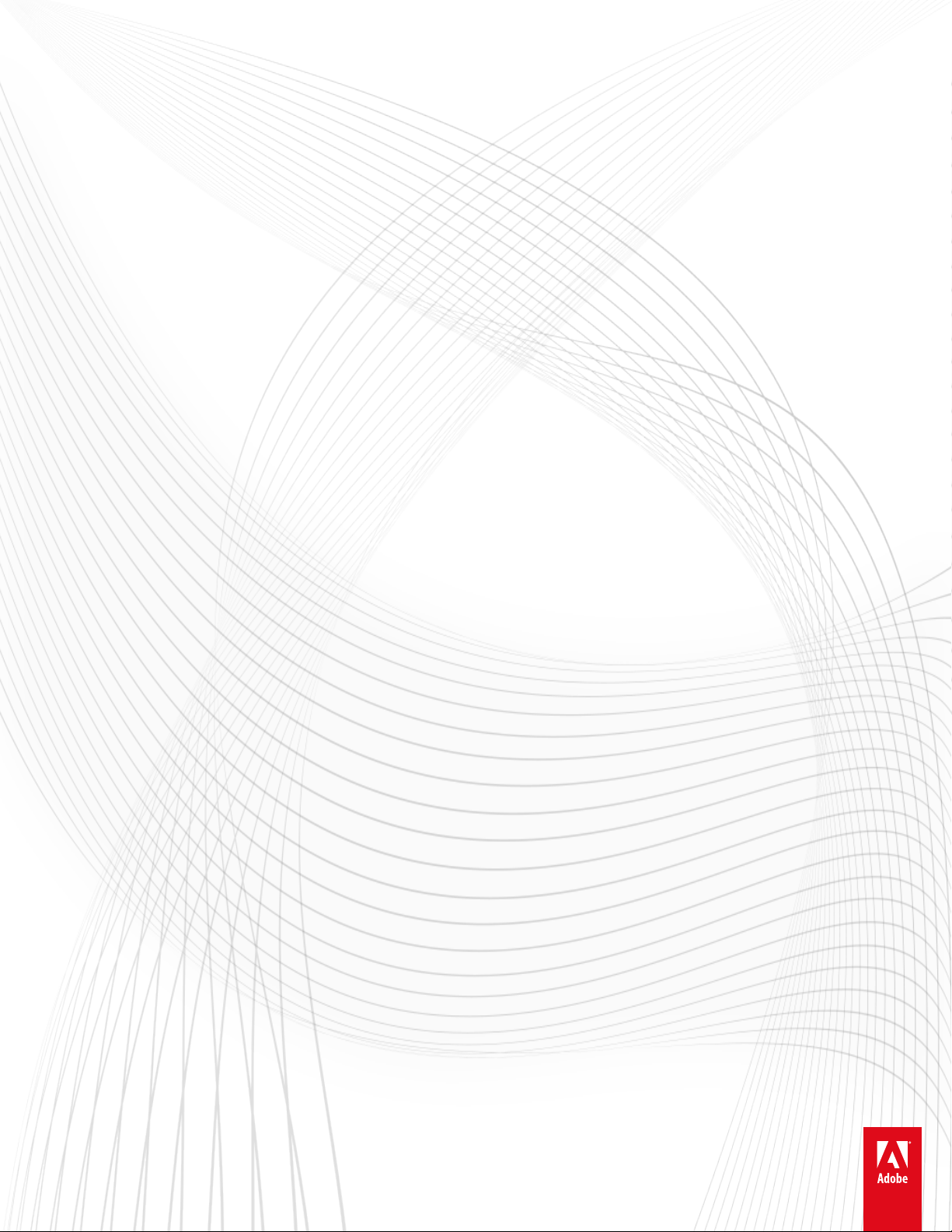
ADOBE® FLASH® PROFESSIONAL
Aide et didacticiels
Page 2
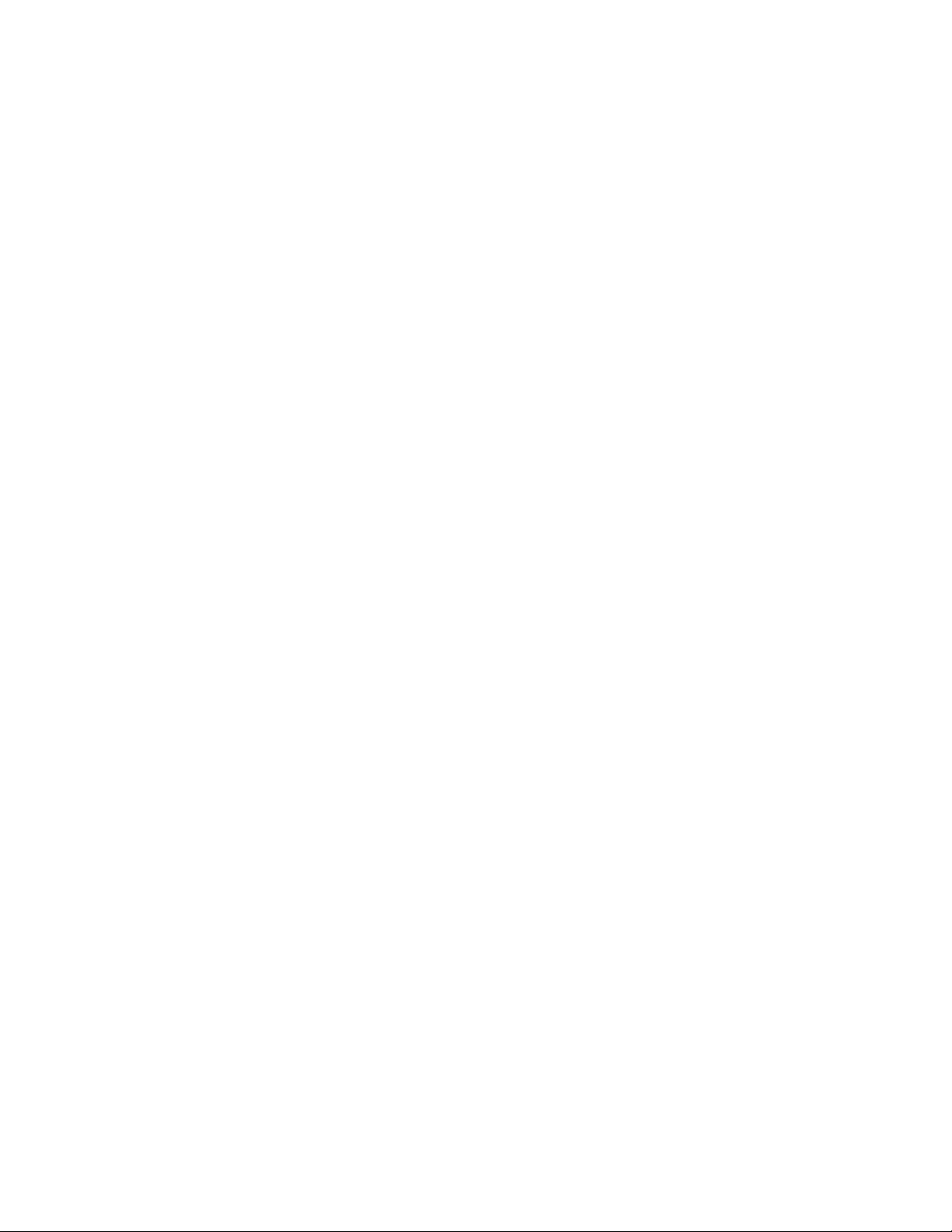
Table des matières
Nouveautés 1
Liste des nouvelles fonctionnalités 2
Récapitulatif des nouvelles fonctionnalités – 2014 11
Nouveautés de Flash Professional CS6 19
Liste des nouvelles fonctionnalités 22
Plates-formes 31
Conversion en d’autres formats de document 32
Prise en charge des plates-formes personnalisées 34
Création et publication d’un document HTML5 Canvas 36
Création et publication d’un document WebGL 43
Mise en package d’applications AIR for iOS 49
Publication d’applications AIR for Android 55
Publication pour Adobe AIR for Desktop 59
Paramètres de publication d’ActionScript 65
Référence des API de prise en charge des plates-formes personnalisées
70
Utilisation d’ActionScript 71
Création de contenu accessible 78
Normes de bonne pratique - Recommandations sur l’accessibilité 88
Accessibilité dans l’espace de travail Flash 92
Débogage d’ActionScript 3.0 95
Ecriture et gestion des scripts 99
Utilisation du module externe de prise en charge des plates-formes
personnalisées 108
Normes de bonne pratique - Organisation du code ActionScript dans une
application 111
Activation de la prise en charge des plates-formes personnalisées 113
Espace de travail et flux de travail 117
Utilisation du panneau Scène et outils 118
Flux de travail et espace de travail 122
Scénarios et ActionScript 132
Utilisation de plusieurs scénarios 135
Définition des préférences de Flash 136
Utilisation des panneaux de création Flash 142
Calques du scénario 148
Déplacement et copie d’objets 155
Page 3
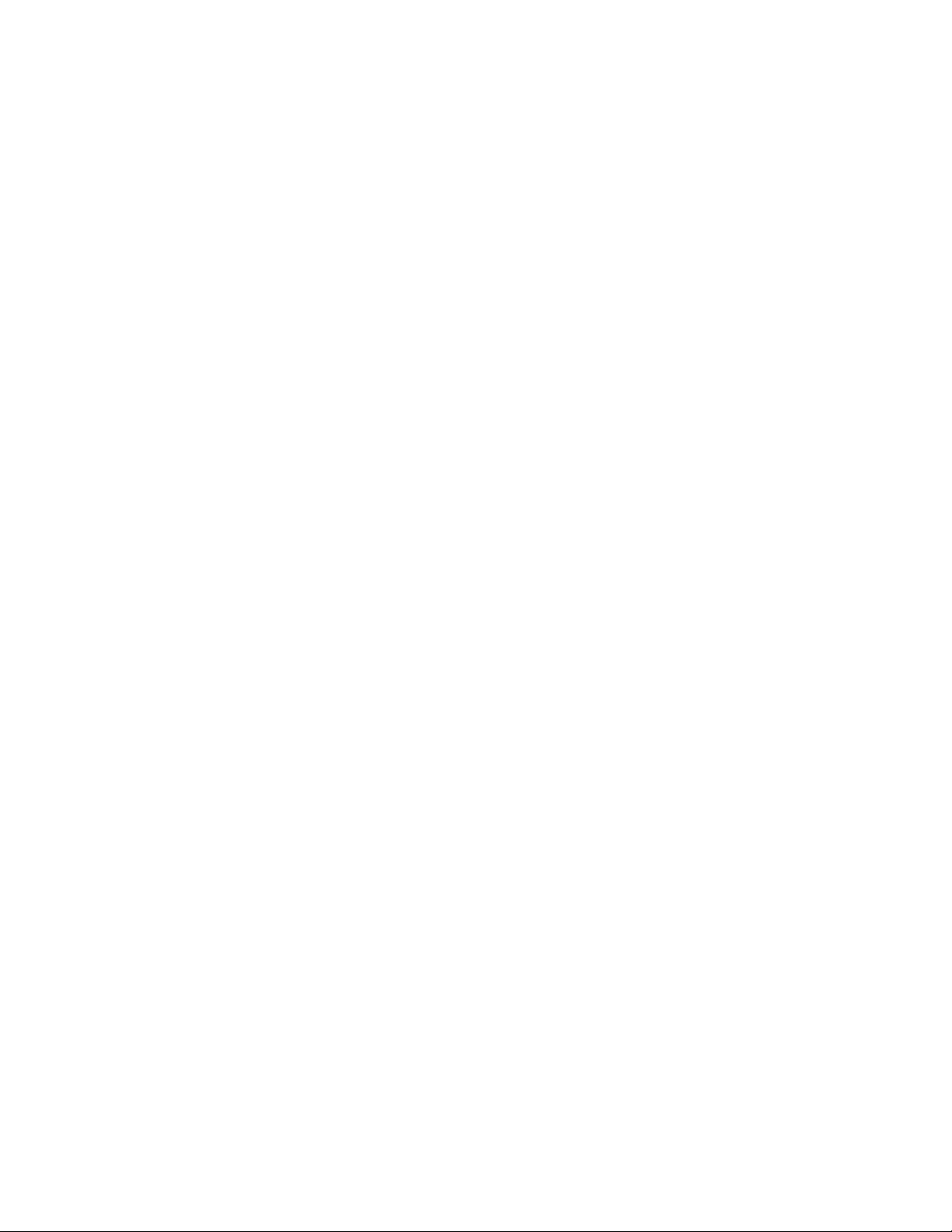
Synchronisation des préférences de Flash Professional avec Creative Cloud
157
Utilisation du panneau Couleur Adobe 161
Modèles 163
Création d’une feuille Sprite 164
Fonction Rechercher et remplacer dans Flash 166
Commandes Annuler et Rétablir, et panneau Historique 170
Raccourcis clavier 173
Le scénario 175
Création d’extensions HTML 178
Animation et interactivité 180
Segment, outil 181
Guide d’animation 193
Utilisation d’animations interpolées classiques 197
Animation d’interpolations de mouvement 209
Modification des interpolations de mouvement avec l’Editeur de mouvement
232
Interpolation de forme 241
Images et images-clés 246
Animation image par image 249
Pinceaux personnalisés 251
Création et publication d’un document HTML5 Canvas 255
Principes de base des animations 262
Création de boutons 266
Utilisation de plusieurs scénarios 269
Utilisation des séquences 270
Création et publication d’un document WebGL 272
Normes de bonne pratique - Publicité avec Flash 277
Ajout d’interactivité à l’aide de fragments de code 280
Utilisation de calques de masque 283
Multimédia et vidéo 285
Utilisation des points de repère vidéo 286
Ajout de vidéo à Flash 287
Création de fichiers vidéo en vue de les utiliser dans Flash 296
Utilisation des sons dans Flash 303
Transformation et combinaison d’objets graphiques 312
Utilisation de la bibliothèque 316
Dessin de traits et de formes 323
Page 4
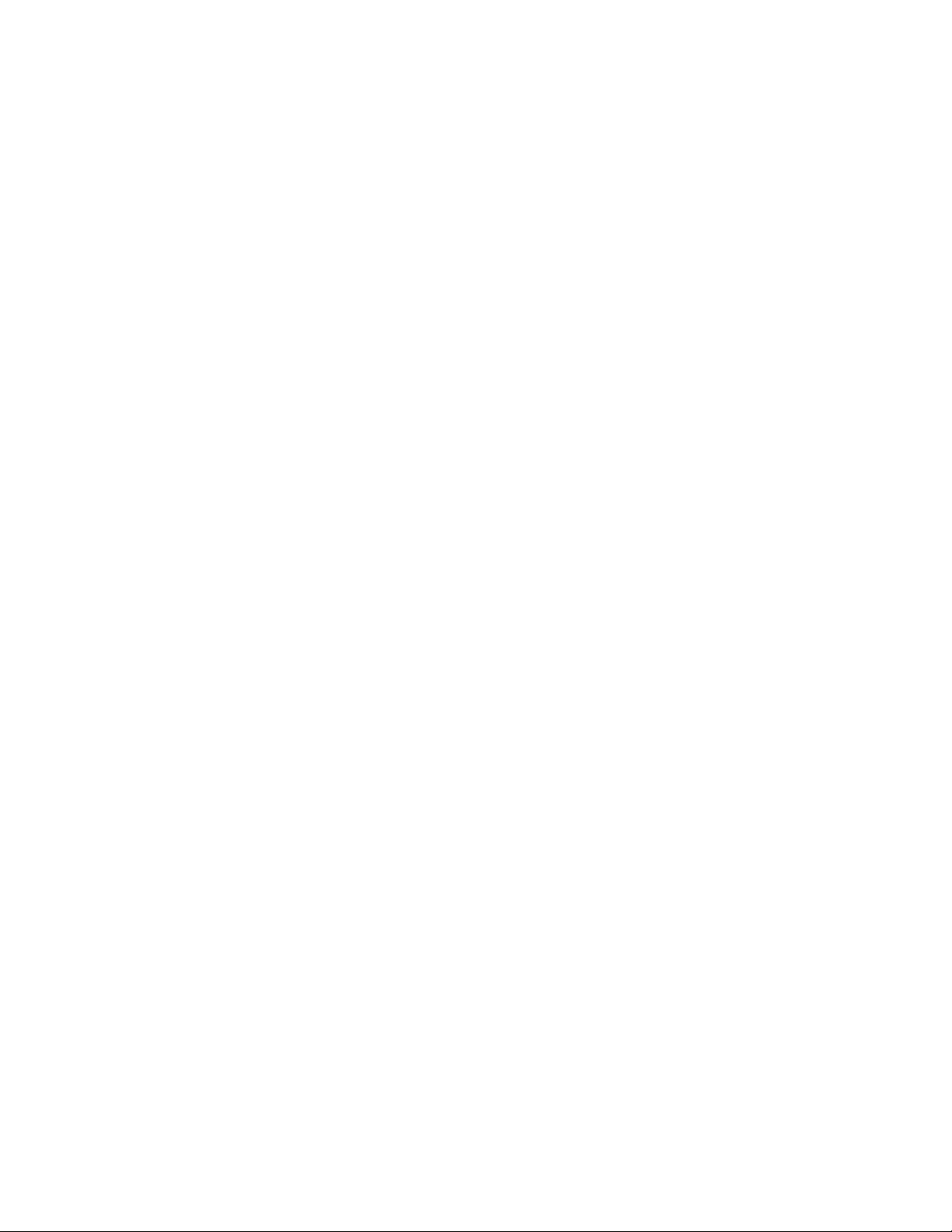
Vérification orthographique 337
Utilisation des fichiers PSD de Photoshop dans Flash 338
Graphiques 3D 345
Application de motifs avec l’outil Pinceau pulvérisateur 352
Disposition d’objets 353
Automatisation des tâches à l’aide du menu Commandes 355
Dessin dans Flash 357
Dessin avec l’outil Crayon 363
Incorporation de polices pour assurer la cohérence de l’apparence du texte
368
Préférences de dessin 370
Mise à l’échelle et mise en cache des symboles 372
Filtres graphiques 376
Exportation de fichiers SVG 384
Partage des actifs de bibliothèque dans des fichiers 387
Remodelage des lignes et des formes 391
Traits, remplissages et dégradés 394
Utilisation du panneau Couleur Adobe 402
Utilisation de fichiers Fireworks dans Flash 404
Utilisation de Flash Professional avec Adobe Scout 407
Utilisation du texte TLF (Text Layout Framework) 409
Utilisation de fichiers AI d’Illustrator dans Flash 423
Utilisation de fichiers InDesign dans Flash 431
Utilisation des occurrences de symboles 432
Utilisation des symboles 436
Utilisation d’Adobe Premiere Pro et d’After Effects 441
Exportation et publication 444
A propos de l’exportation depuis Flash 445
Exportation de fichiers SVG 447
Exportation de graphiques et de vidéos 450
Publication de documents Flash 455
Création d’une feuille Sprite 460
Exportation de sons 462
Exportation de fichiers vidéo QuickTime 465
Paramètres de publication 466
Normes de bonne pratique - Conseils pour la création de contenu pour
périphériques mobiles 484
Normes de bonne pratique - Structuration des fichiers FLA 490
Page 5
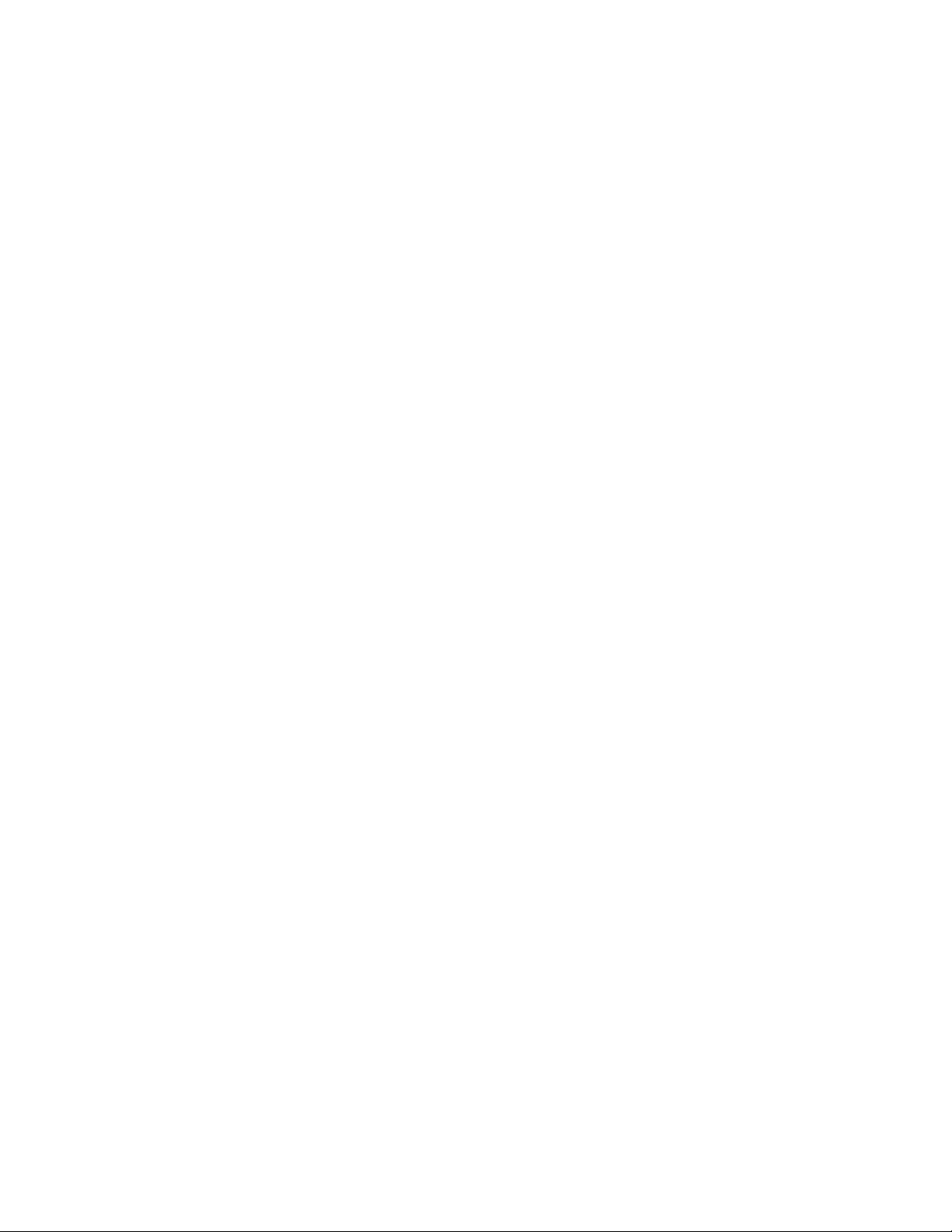
Normes de bonne pratique - Conventions des comportements 492
Normes de bonne pratique - Recommandations sur la création d’applications
SWF 494
Normes de bonne pratique - Optimisation des fichiers Flash pour une sortie
SWF 498
Normes de bonne pratique - Conventions des vidéos 506
Contrôle de la lecture vidéo externe à l’aide d’ActionScript 508
Utilisation d’Adobe Premiere Pro et d’After Effects 512
Utilisation de Flash Pro et Flash Builder 515
Exportation des fichiers de projection 518
Paramètres de publication d’ActionScript 519
Exportation de vidéos avec Flash Professional CS6 524
Publication de modèles HTML 527
Page 6
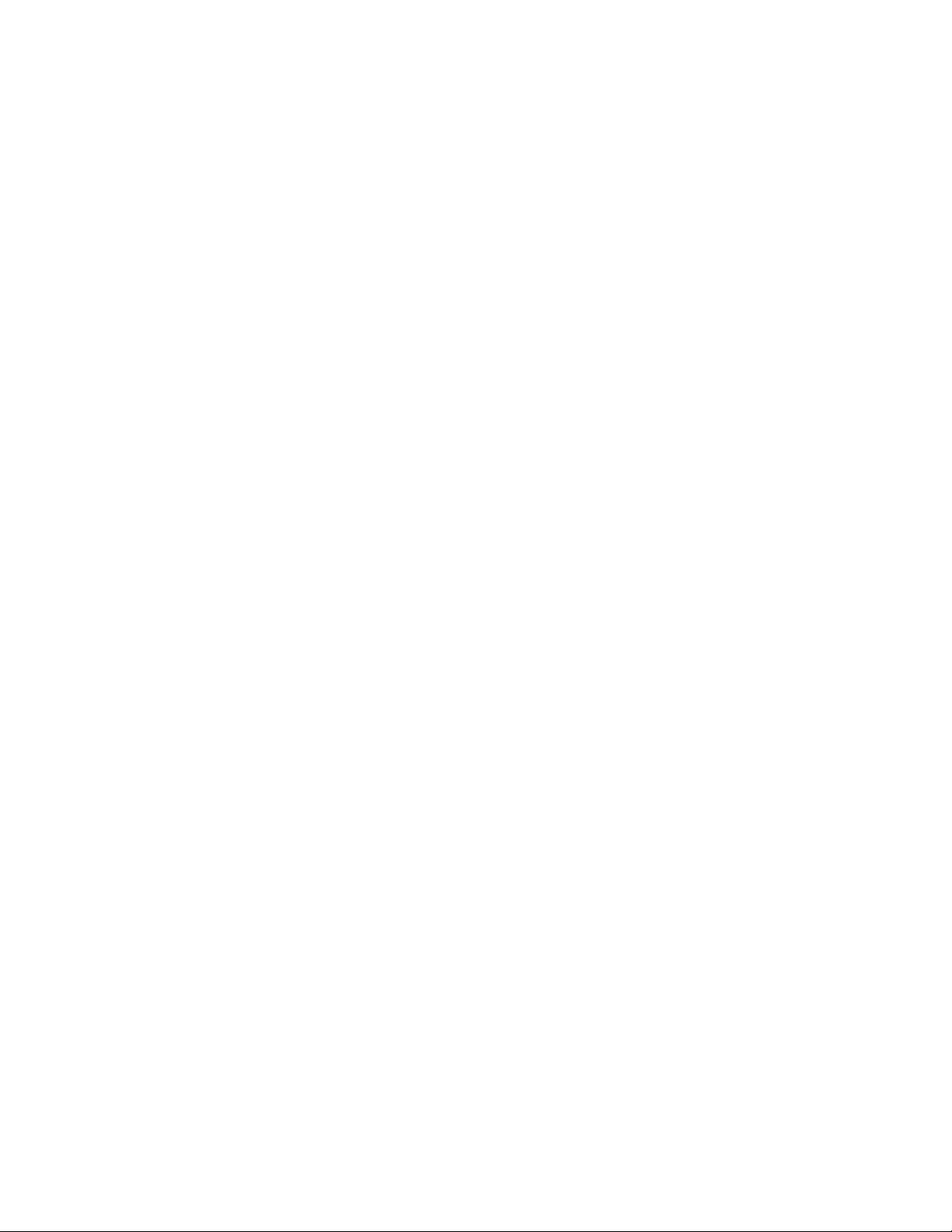
Nouveautés
1
Page 7
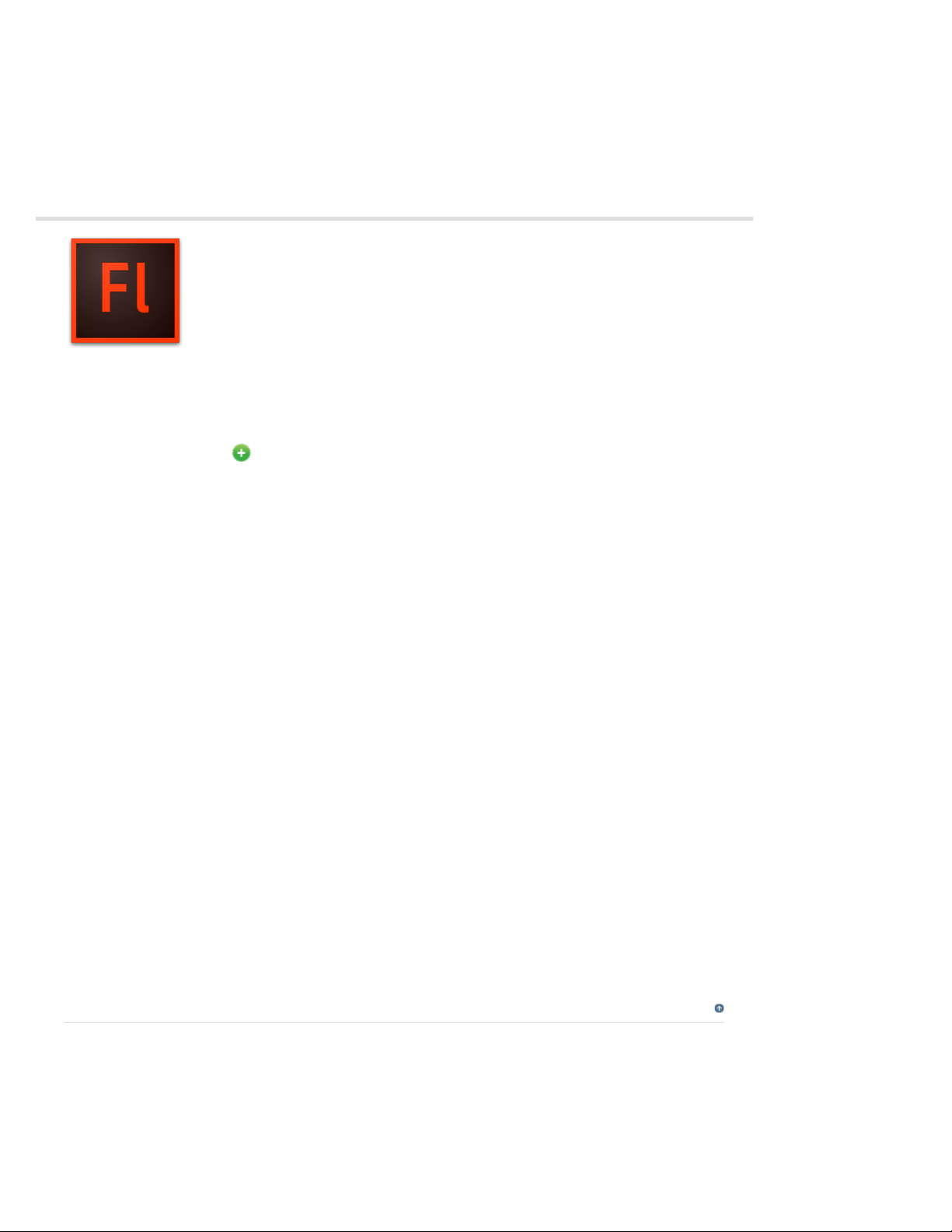
Liste des nouvelles fonctionnalités
2
Flash Professional CC 2015
La version 2015 d’Adobe® Flash Professional® CC réintroduit l’outil
Segment IK, grâce auquel vous pouvez créer des squelettes de segments à
l’aide de symboles ou de formes qui peuvent être facilement transformés en
animation réaliste. Cette version comporte également une fonction d’importation
de vidéos H.264, un convertisseur universel de type de document, l’intégration
aux derniers SDK Flash Player et AIR, et bien d’autres améliorations. Lisez plus
avant pour obtenir une présentation rapide des nouvelles fonctions de la
dernière mise à jour de Flash Professional CC, ainsi que des liens vers d’autres
ressources qui fournissent plus d’informations.
Les fonctionnalités de la version d’Adobe Flash Professional CC 2015
permettent de créer de superbes personnages de dessin animé avec des
mouvements réalistes à l’aide du nouvel outil Segment, de convertir les projets
en n’importe quel type de document en utilisant le convertisseur universel de
type de document, d’importer des vidéos H.264, d’utiliser le dernier SDK de
Flash Player et d’AIR, et bien d’autres fonctionnalités pratiques qui permettent
de faire progresser vos projets d’animation et graphiques.
Nouveautés et améliorations
Adobe Flash Professional CC 2015
Segment, outil
Importation de vidéos H.264 avec l’audio
Exportation de bitmaps comme une feuille Sprite pour HTML5 Canvas
Mise à l’échelle du pinceau avec le zoom de la scène
Convertisseur universel de type de document
Flux audio améliorés
Editeur de mouvement optimisé
Verrouillage du panneau
Prise en charge de fragments de code pour WebGL
Amélioration du SDK de prise en charge des plates -formes personnalisées
Intégration du dernier SDK Flash Player et AIR
Intégration des dernières bibliothèques CreateJS
Fichier de définition TypeScript pour l’API d’exécution WebGL
Autres améliorations
Configuration système
Adobe Flash Professional CC 2015
Haut de la page
Segment, outil
Page 8
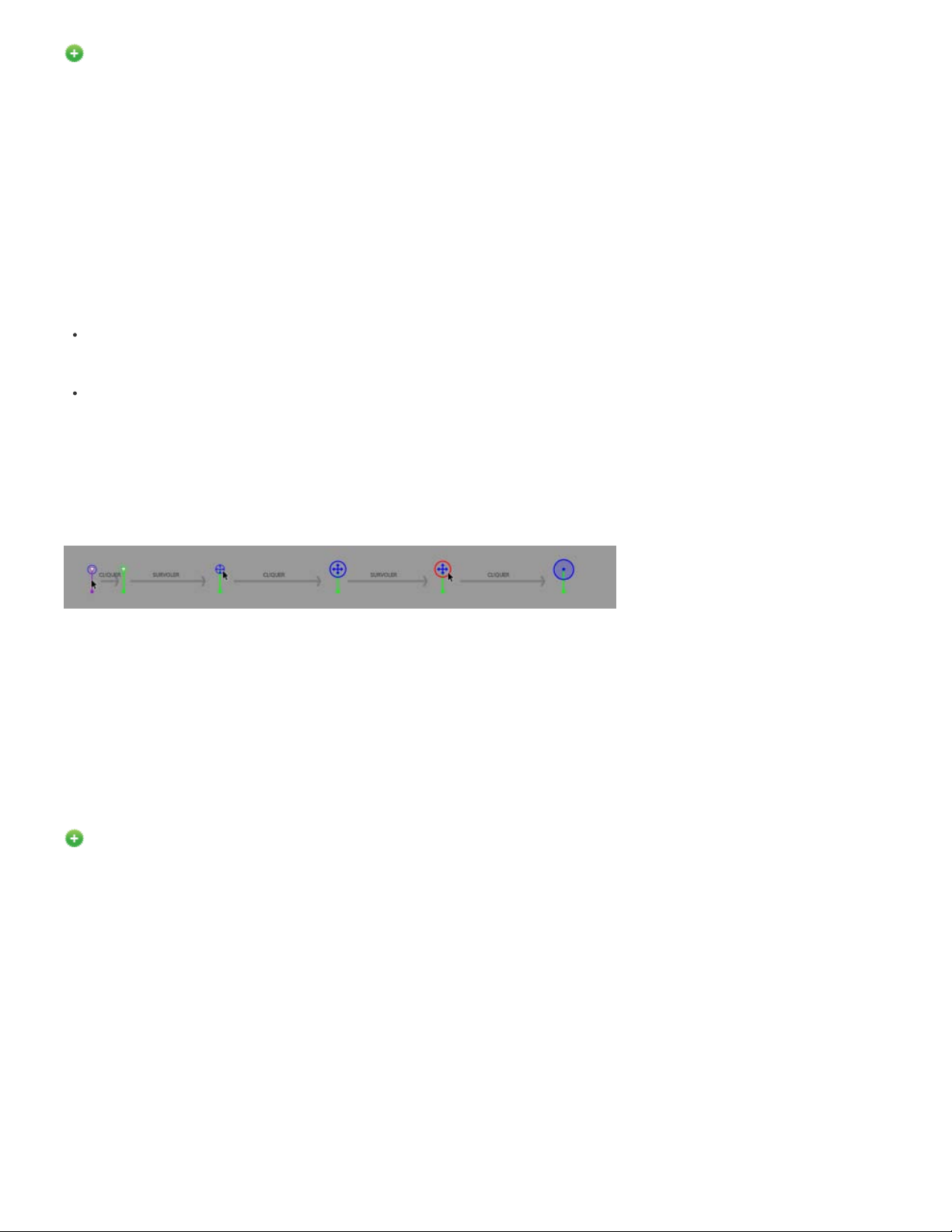
Nouveautés de Flash Professional CC 2015
3
Avec Flash Professional CC 2015, donnez vie à vos personnages animés grâce au tout nouvel outil
Segment.
L’outil Segment vous dote de fonctions de cinématique inverse (IK) dans Flash. La cinématique inverse (IK)
est un moyen d’animer des objets à l’aide de segments reliés au sein de squelettes linéaires ou arborescents
dans une relation parent-enfant. Lorsqu’un segment bouge, les segments liés bougent en conséquence. La
cinématique inverse permet de créer facilement un mouvement naturel. Pour réaliser une animation à l’aide
de la cinématique inverse, il suffit de spécifier les positions de début et de fin des segments sur le scénario.
Flash interpole automatiquement les positions des segments dans le squelette entre les images de début et
de fin.
Vous pouvez utiliser la cinématique inverse de l’une des façons suivantes :
En utilisant une forme comme conteneur de plusieurs segments. Par exemple, vous
pouvez ajouter des segments au dessin d’un serpent de façon à ce qu’il glisse de façon
réaliste. Vous pouvez dessiner ces formes en mode Dessin d’objet.
En liant des occurrences de symbole. Par exemple, vous pouvez lier des clips présentant
un torse, un bras, un avant-bras et une main afin que tous ces éléments bougent de
façon réaliste les uns par rapport aux autres. Chaque occurrence ne possède qu’un seul
segment.
Les contrôles de scène de l’outil Segment garantissent une plus grande précision des mouvements. Utilisezles pour permuter entre les états Verrouillé, Ouvert et Imposé pour les propriétés de rotation et de translation
des segments individuels dans le squelette IK. Vous pouvez désormais régler avec précision ces contraintes
directement sur la scène en vous aidant de réponses visuelles claires.
Contrôles sur scène de l’outil Segment
Pour plus d’informations sur l’utilisation de l’outil Segment, voir Animation à l’aide de l’outil Segment.
Importation de vidéos H.264 avec l’audio
Nouveautés de Flash Professional CC 2015
Outre les vidéos FLV, cette version comporte une option permettant d’incorporer des vidéos H.264 dans le
scénario. Quand une vidéo H.264 est incorporée, les images qu’elle contient sont rendues sur la scène
lorsque vous faites défiler le scénario. Vous pouvez ainsi utiliser des vidéos comme guide pour synchroniser
votre animation sur la scène. Flash Player et d’autres moteurs d’exécution ne prenant pas en charge le rendu
des vidéos H.264 incorporées, celles-ci ne seront pas publiées. La fonction d’importation de vidéos H.264 est
réservée à la conception.
La lecture audio est activée pour les vidéos H.264. Sélectionnez l’option Inclure audio lorsque vous importez
des vidéos H.264. Une fois la vidéo importée sur la scène (avec l’option Placer l’occurrence sur la scène
activée), le fait de faire défiler le scénario doit lire l’audio des images appropriées. Lors de la lecture du
scénario (Entrée), les animations sont lues au débit de la vidéo importée, afin que l’audio soit synchronisé
avec les images de la vidéo sur la scène.
Pour en savoir plus sur l’importation de vidéos H.264, voir Ajout de vidéos à Flash.
Pour importer une vidéo, procédez comme suit :
Cliquez sur Fichier > Importer > Importer la vidéo et sélectionnez Incorporer la vidéo H.264 au scénario (au
moment de la conception uniquement ; la vidéo ne peut pas être exportée) comme illustré dans la figure
Page 9
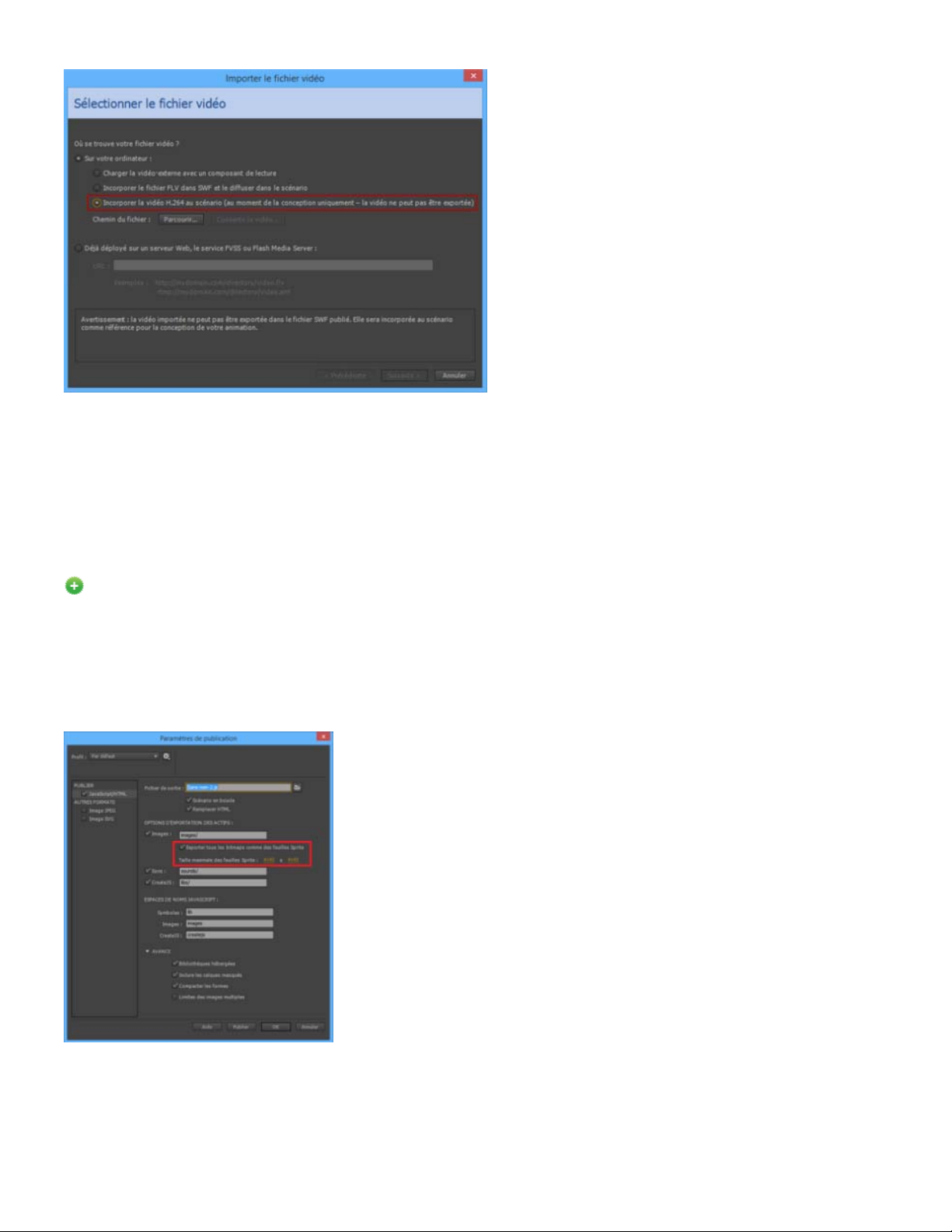
suivante :
4
Pour plus d’informations sur l’utilisation de l’audio, voir Utilisation de sons dans Flash.
Exportation de bitmaps comme une feuille Sprite pour HTML5 Canvas
Nouveautés de Flash Professional CC 2015
L’option Exporter le bitmap comme une feuille Sprite permet de rassembler dans une feuille Sprite tous les
bitmaps d’un plan de travail. Une nouvelle case à cocher Exporter le bitmap comme une feuille Sprite a été
ajoutée et activée par défaut. Vous pouvez définir la taille maximale de la feuille Sprite en spécifiant les
valeurs de hauteur et de largeur dans les paramètres de publication. Le nombre de requêtes du serveur est
ainsi réduit, ce qui permet d’améliorer les performances.
Pour plus d’informations sur cette fonction, voir /content/help/fr/flash/using/creating-publishing-html5-canvas-
document.htmlCréation et publication d’un document HTML5 Canvas .
Page 10
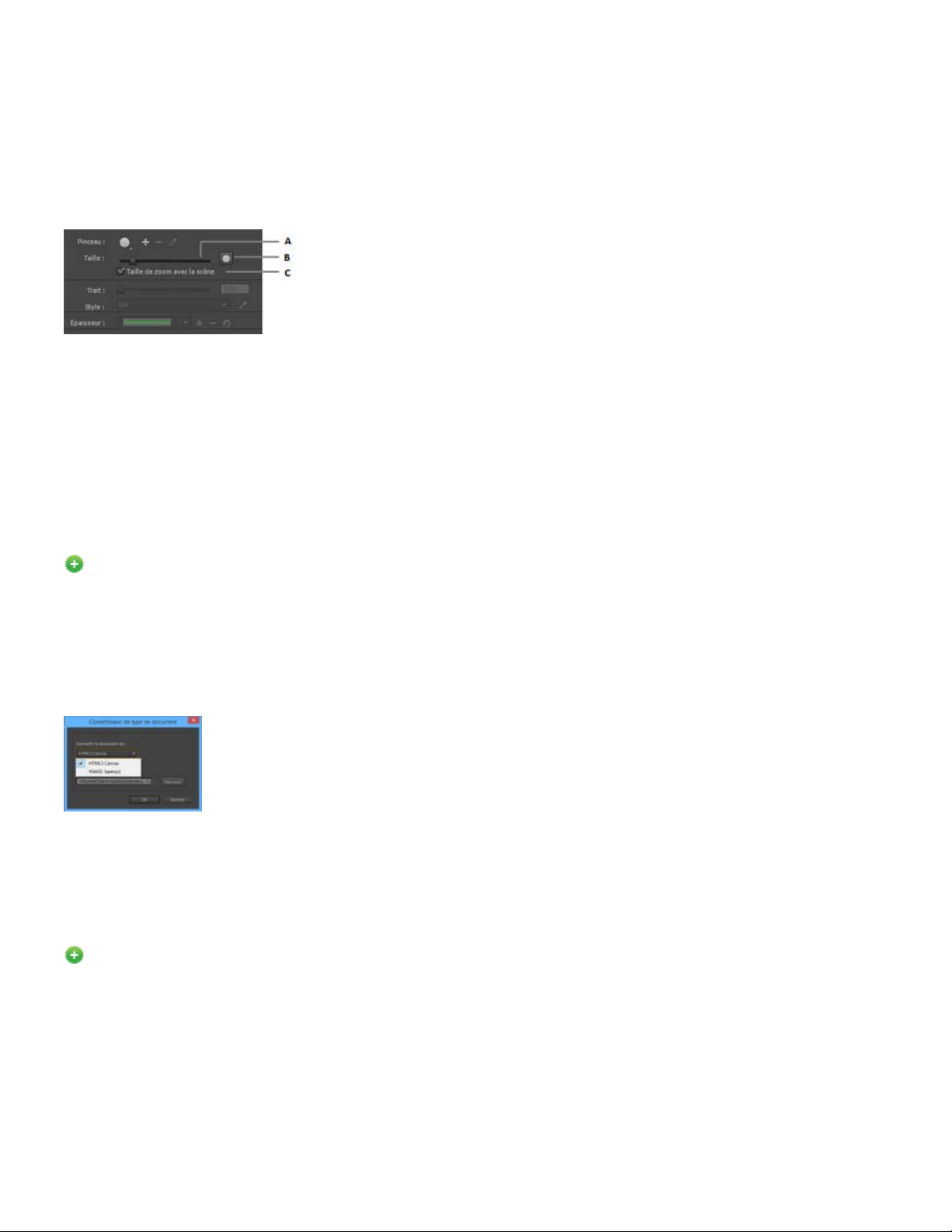
Mise à l’échelle du pinceau avec le zoom de la scène
5
Dans cette version, Flash Professional adapte la taille du pinceau proportionnellement au niveau de zoom sur
la scène. Vous pouvez ainsi dessiner simplement à n’importe quel niveau de zoom et prévisualiser votre
travail au fur et à mesure que vous le dessinez. Si vous souhaitez rétablir le comportement de pinceau par
défaut antérieur, qui préserve une taille de pixels constante quel que soit le niveau de zoom, désactivez la
case à cocher Taille de zoom avec la scène dans l’inspecteur des propriétés du pinceau.
A. Augmenter/diminuer la taille du pinceau B. Aperçu de la taille du pinceau C. Option permettant d’adapter la
taille du pinceau en fonction du niveau de zoom de la scène
Pour en savoir plus sur cette fonction, voir Pinceaux personnalisés.
Convertisseur universel de type de document
Nouveautés de Flash Professional CC 2015
Avec le convertisseur universel de type de document, vous pouvez convertir vos projets FLA existants (de
tout type) en n’importe quel autre type de document tel que HTML5 Canvas ou WebGL.
Pour utiliser cette fonction, cliquez sur Commandes > Convertir en d’autres formats de document, puis
sélectionnez le type de document cible et spécifiez le chemin d’accès au fichier converti.
Pour en savoir plus sur le convertisseur universel de type de document, voir Conversion en d’autres types
de document.
Flux audio améliorés
Nouveautés de Flash Professional CC 2015
Flux d'importation améliorés
Dans les versions antérieures de Flash Pro, vous deviez importer le fichier audio dans la bibliothèque et
l’ajouter à un calque dans le scénario. Dans cette version, vous pouvez importer directement des données
audio dans votre scène/scénario en faisant glisser et en déposant le fichier sur un calque ou en sélectionnant
Fichier > Importer > Importer sur la scène.
Option Fractionner l’audio dans le menu contextuel
Il est désormais facile de fractionner le flux audio incorporé sur le scénario à l’aide du menu contextuel
Page 11
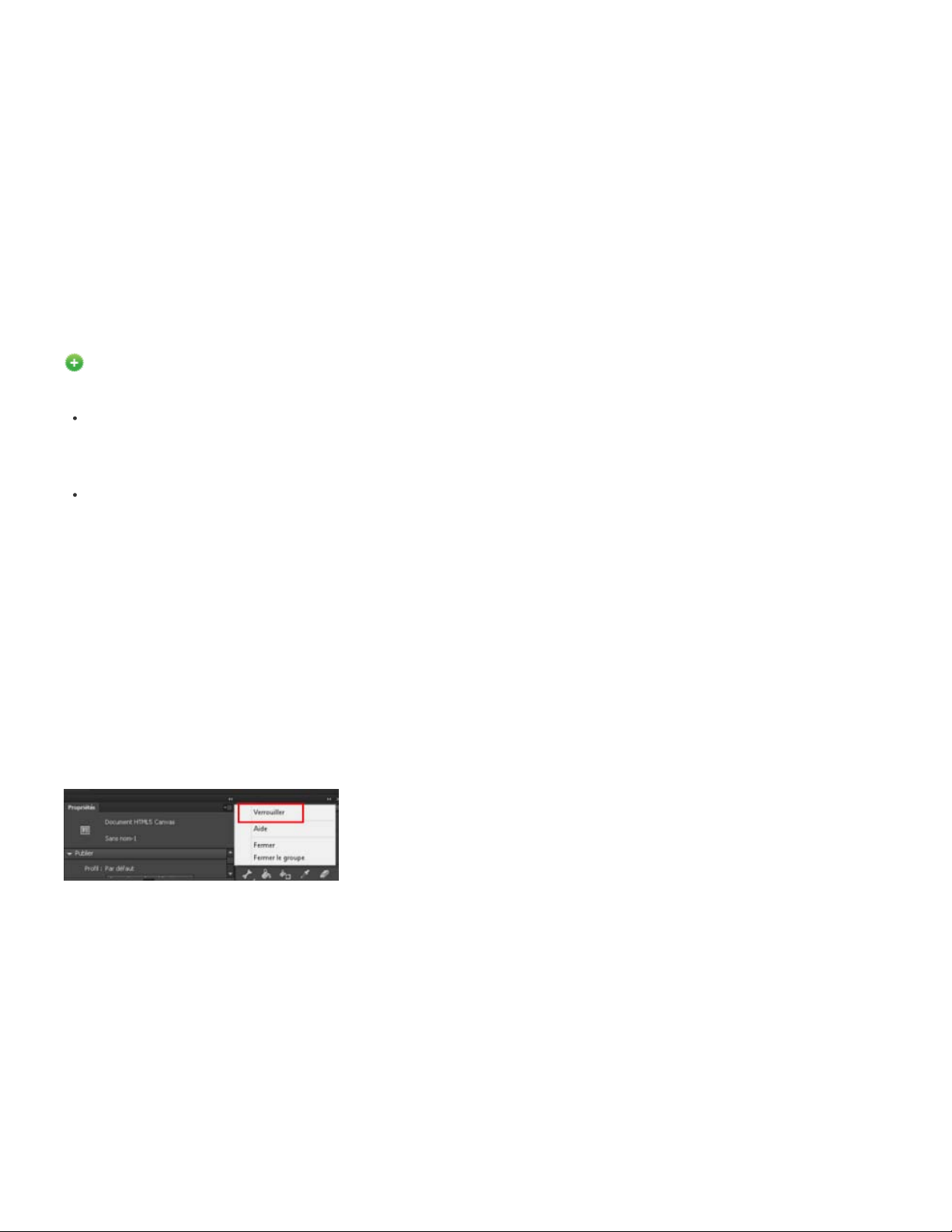
Fractionner l’audio. Cette option permet de suspendre la lecture audio lorsque cela est nécessaire, puis de la
reprendre à partir du point où elle a été arrêtée à une image plus loin dans le scénario.
6
Mémorisation des options de synchronisation des données audio dans PI
Flash Pro mémorise maintenant les options de synchronisation dans l’inspecteur des propriétés. Si un son
est sélectionné dans la section Son de l’inspecteur des propriétés, lorsque vous tentez de définir un autre son
sur une nouvelle image-clé de l’inspecteur des propriétés, Flash mémorise les options de synchronisation En
continu ou Evénement du son précédent.
Pour en savoir plus sur l’audio dans Flash, voir Utilisation des sons dans Flash.
Editeur de mouvement optimisé
Nouveautés de Flash Professional CC 2015
La fonction Coller a été améliorée comme suit :
Coller : jusqu’à la version 2014.1, lorsque vous copiiez une courbe dans l’Editeur de
mouvement et utilisiez l’option Coller pour la coller dans une nouvelle plage, la courbe
était collée dans la plage de la courbe actuelle et non avec ses valeurs absolues. Dans
cette version, l’option Coller colle la courbe avec les valeurs absolues.
Coller pour adapter à la plage actuelle : cette option réplique désormais l’ancienne
opération Coller et colle la courbe dans la plage de la courbe actuelle et non avec des
valeurs absolues.
Pour en savoir plus sur l’Editeur de mouvement, voir Modification des interpolations de mouvement avec
l’Editeur de mouvement.
Verrouillage du panneau
Une nouvelle option Verrouiller/Déverrouiller du menu volant des panneaux permet de verrouiller l’ancrage.
Lorsqu’un ancrage est verrouillé, il est possible de redimensionner les panneaux qu’il contient, mais pas de
les déplacer. Cette fonction permet d’éviter de déplacer ou de redimensionner accidentellement les
panneaux.
Prise en charge de fragments de code pour WebGL
Dans cette version, des fragments de code sont proposés pour certaines actions fréquentes dans ce type de
document WebGL.
Remarque : cette amélioration est disponible uniquement dans la version en langue anglaise.
Page 12

Amélioration du SDK de prise en charge des plates-formes personnalisées
7
Dans cette version, le SDK de prise en charge des plates-formes personnalisées et l’exemple de module
externe ont été améliorés comme suit :
Possibilité d’interroger le type d’un symbole de bibliothèque : ILibraryItem::GetProperties()
renvoie une clé supplémentaire « SymbolType » pour les symboles. La valeur de la clé
peut être « Button », « MovieClip » ou « Graphic ».
Possibilité de faire la distinction entre le bouton et le clip : jusqu’à la version précédente,
les occurrences de bouton étaient traitées comme des clips par le modèle DOM et le
service IFrameCommandGenerator. A compter de Flash Pro CC 2015, une interface a
été ajoutée afin de prendre en charge les occurrences de bouton. Si l’occurrence
d’IMovieClip implémente également l’interface IButton, elle peut être traitée comme une
occurrence de bouton. Les quatre états d’un bouton (Haut, Dessus, Bas et Cliqué) sont
toujours mappés aux images 0, 1, 2 et 3, respectivement. Voir le fichier IButton.h pour en
savoir plus sur l’occurrence de bouton.
Nouvelle API permettant d’obtenir les limites des objets IClassicText : la fonction
AddClassicText dans l’interface ITimelineBuilder renvoie désormais un objet de
CLASSIC_TEXT_INFO_2 (au lieu de l’ancien CLASSIC_TEXT_INFO), avec un nouveau
champ « limites » représentant les limites de l’objet IClassicText.
Pour en savoir plus sur les API de prise en charge des plates-formes personnalisées, voir Référence des
API de prise en charge des plates-formes personnalisées.
Intégration du dernier SDK Flash Player et AIR
Dans cette version sont intégrés les SDK de Flash Player 17.0 et d’AIR 17.0.
Intégration des dernières bibliothèques CreateJS
Cette version de Flash Professional est fournie avec les dernières bibliothèques CreateJS intégrées.
Puisque les dernières bibliothèques ne sont pas encore hébergées au moyen de réseaux de diffusion de
contenu, désactivez la case à cocher Bibliothèques hébergées sous la section Avancé de la boîte de
dialogue Paramètres de publication (Edition > Paramètres de publication > Avancé) pour afficher la sortie.
Page 13
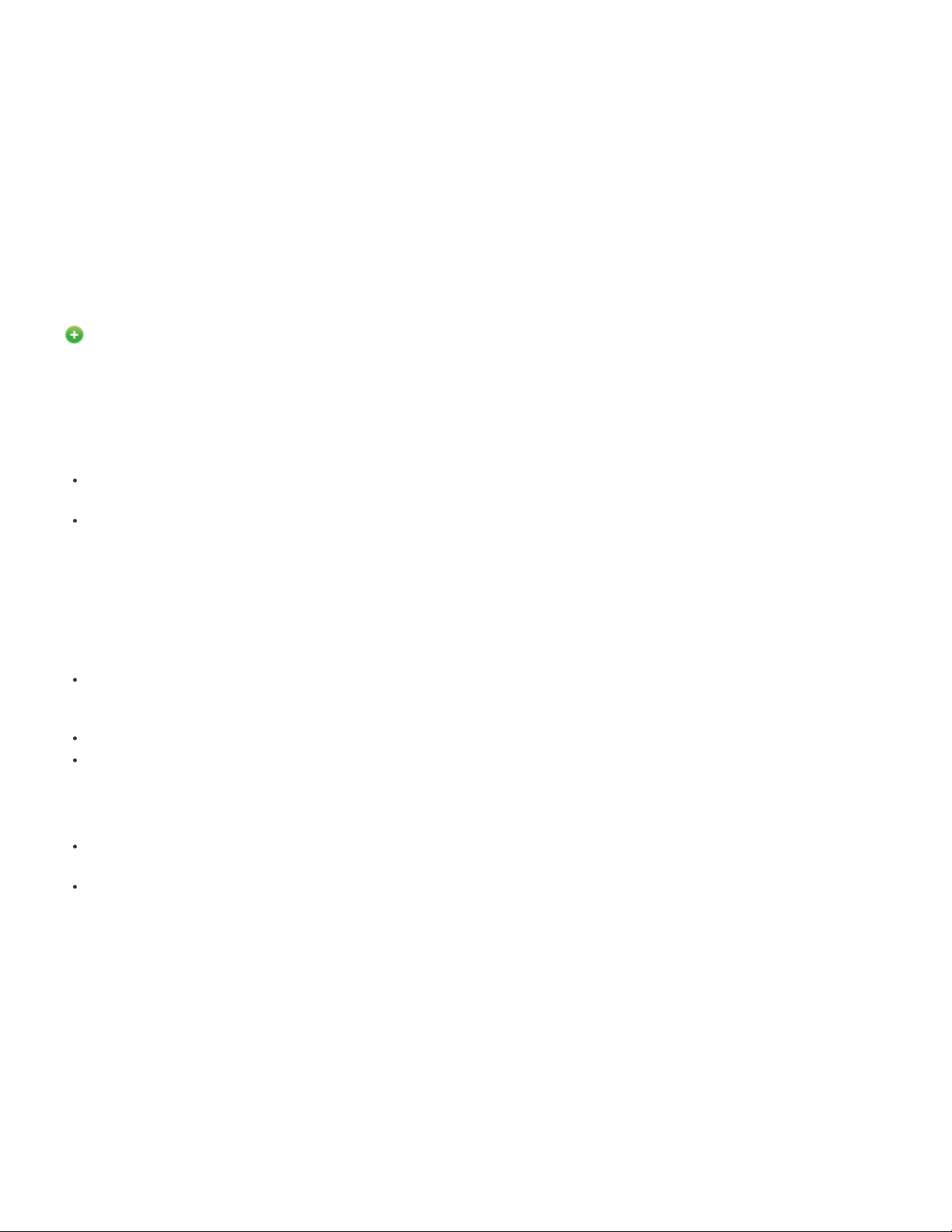
Fichier de définition TypeScript pour l’API d’exécution WebGL
8
Flash Professional CC fournit un fichier de définition TypeScript pour l’API d’exécution WebGL, que vous
pouvez utiliser avec l’API d’exécution WebGL dans votre projet TypeScript. Il propose aussi des indicateurs
de code, des fonctions de mise en forme et de vérification des erreurs, ainsi que d’autres options fournies par
votre IDE.
Pour télécharger le fichier de définition et l’exemple de projet et savoir comment les utiliser, voir Fichier de
définition TypeScript pour l’API d’exécution WebGL.
Autres améliorations
Nouveautés de Flash Professional CC 2015
Optimisation de l’enregistrement
Dans cette version, l’enregistrement a été optimisé comme suit :
Optimisation de l’algorithme d’enregistrement accélérant l’enregistrement des
fichiers FLA.
Les problèmes d’altération des fichiers lors de l’enregistrement de fichiers sur le réseau
sont maintenant résolus.
Optimisation de la récupération automatique
La récupération automatique a été optimisée comme suit dans cette version :
Flash Professional ne crée pas de fichiers inutiles de récupération automatique. Un fichier
de récupération automatique est créé uniquement si le document est modifié une fois les
derniers fichiers de récupération automatiquement créés.
La barre de progression s’affiche uniquement lorsque l’application Flash Pro est active.
Le fichier de récupération automatique est supprimé uniquement après une opération
d’enregistrement réussie.
Les modifications suivantes apportées à la récupération automatique permettent d’éviter la récupération
automatique de courte durée en boucle continue :
A chaque intervalle de récupération automatique, un instantané de tous les fichiers
modifiés depuis la dernière récupération automatique est créé.
Le prochain minuteur de récupération automatique est lancé uniquement lorsque ce
processus est terminé.
Pour en savoir plus sur les options de récupération automatique dans Flash, voir Définition de préférences
dans Flash.
Ordonnancement des GIF importés dans la bibliothèque
Cette amélioration permet d’importer des fichiers GIF animés d’une manière plus ordonnée afin que votre
bibliothèque reste bien rangée. Dans les versions précédentes, les fichiers GIF importés étaient placés dans
le dossier racine de la bibliothèque sans noms appropriés.Dans cette version, un dossier portant le nom du
fichier GIF est créé et tous les bitmaps associés y sont placés. Comme illustré dans l’image suivante, les
bitmaps sont désormais nommés en fonction de leur séquence.
Page 14
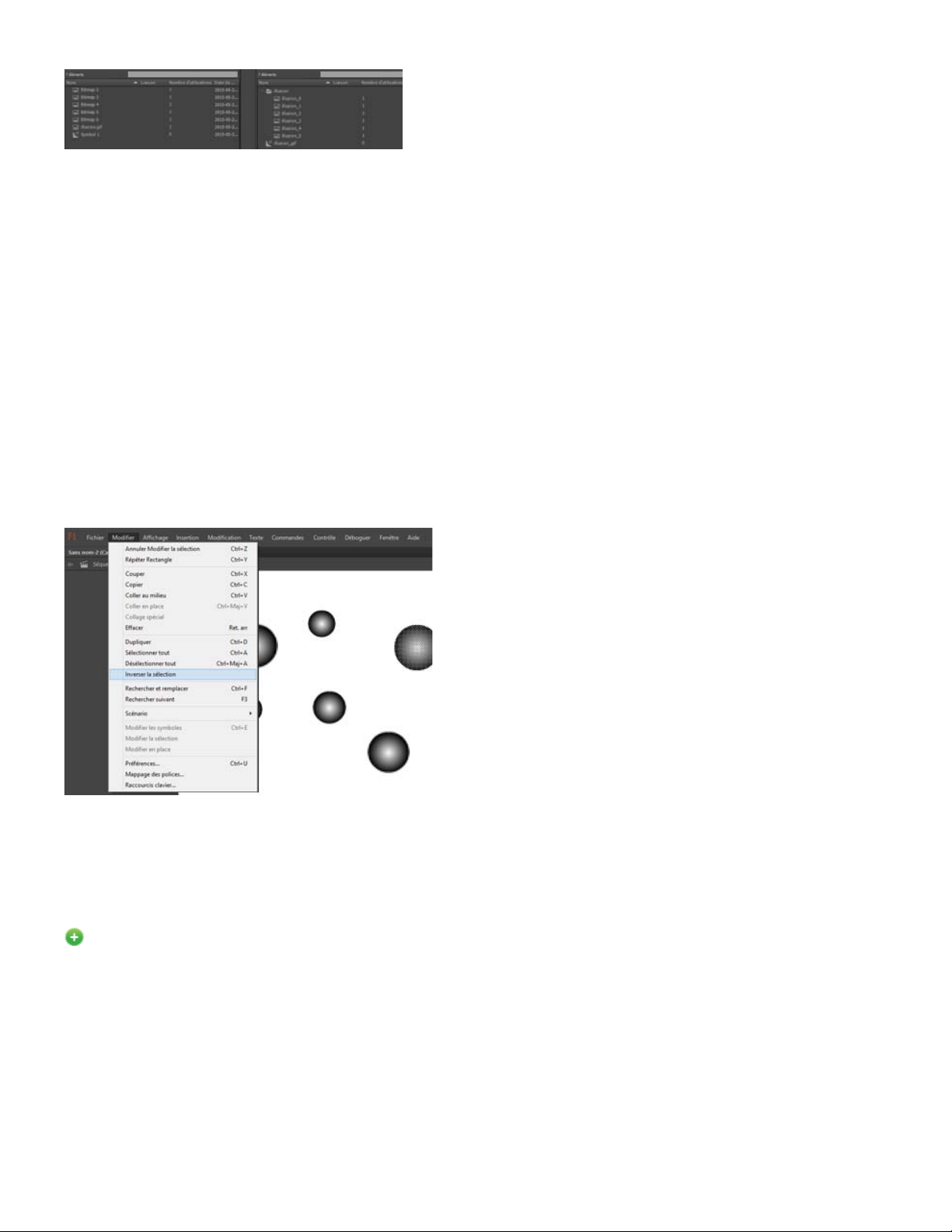
Pour en savoir plus sur l’organisation de votre bibliothèque, voir Utilisation de la bibliothèque.
9
Recherche d’une bibliothèque par nom de liaison
Dans cette version, le panneau de recherche de la bibliothèque a été amélioré afin d’inclure la recherche de
symboles par noms de liaison ActionScript en sus de la recherche par noms de symbole.
Pour en savoir plus sur la recherche dans votre bibliothèque, voir Utilisation de la bibliothèque.
Inverser la sélection
Cette nouvelle option du menu Edition et du menu contextuel Scène inverse la sélection des objets ou
formes actuellement sélectionnés sur la scène.
Collage et remplacement des images
Nouveautés de Flash Professional CC 2015
La nouvelle option de menu contextuel Coller et remplacer les images du scénario permet de coller les
images copiées en remplaçant le nombre exact d’images sans refouler les images vers l’avant. Elle remplace
la méthode existante de sélection d’un nombre précis d’images à remplacer par le même nombre d’images
copiées. Si, par exemple, vous souhaitez copier dix images d’un scénario et remplacer le nombre exact
d’images d’un autre scénario, il vous suffit de copier les dix images et d’utiliser l’option Coller et remplacer les
images pour les coller à partir de l’emplacement de la première image ; les dix images suivantes seront
remplacées par les images copiées.
Pour en savoir plus sur les options de collage, voir Utilisation d’animations interpolées classiques.
Page 15
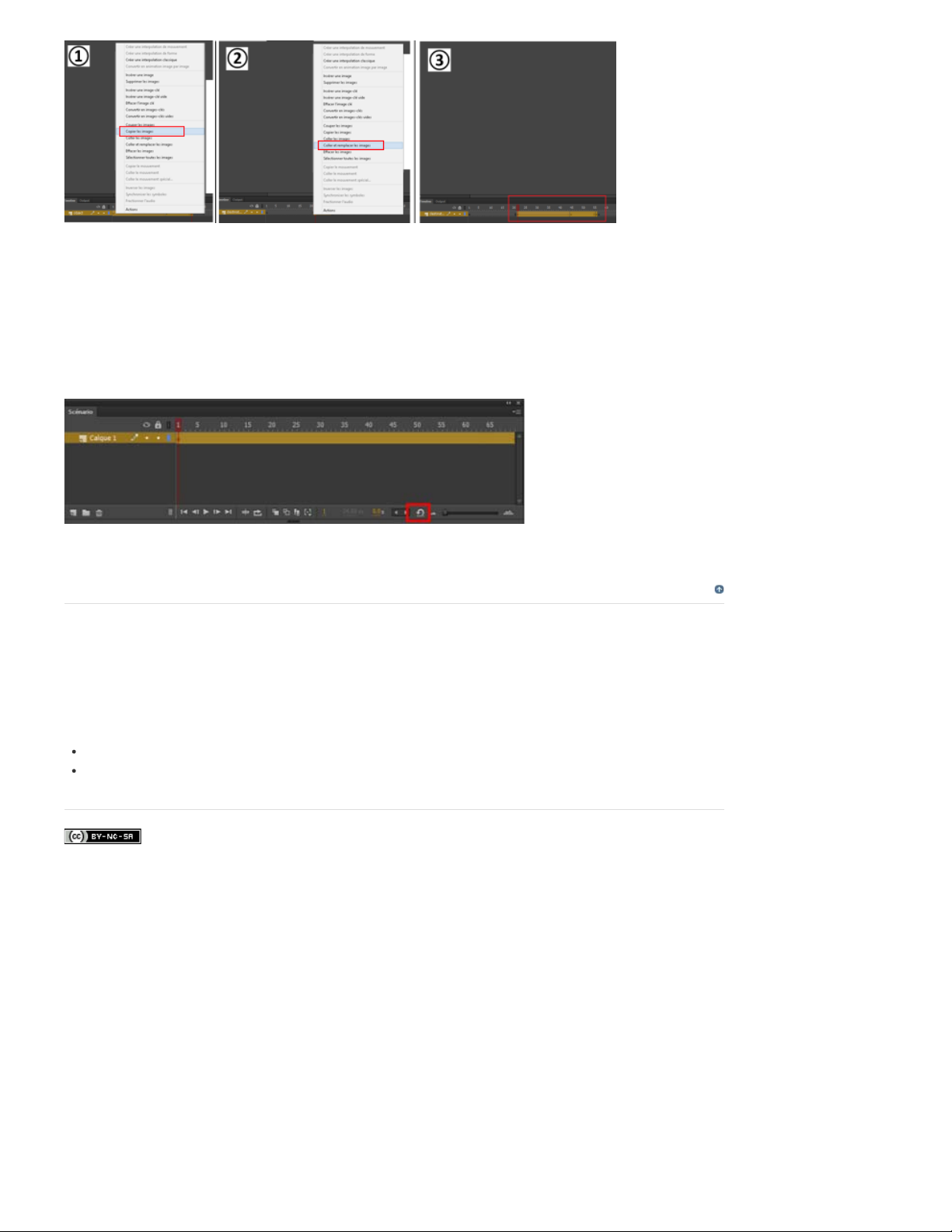
Réinitialiser le zoom du scénario au niveau par défaut
10
Vous pouvez désormais réinitialiser en un seul clic le zoom du scénario à son niveau par défaut, comme
illustré dans l’image.
Haut de la page
Configuration système
Consultez la configuration requise pour Adobe Flash Professional CC 2015 à l’adresse Configuration requise
| Flash Professional.
Voir aussi
Notes de mise à jour de Flash Professional CC 2015
Nouveautés dans Flash Professional CC | 2014
Les publications Twitter™ et Facebook ne sont pas couvertes par les dispositions Creative Commons.
Mentions légales | Politique de confidentialité en ligne
Page 16
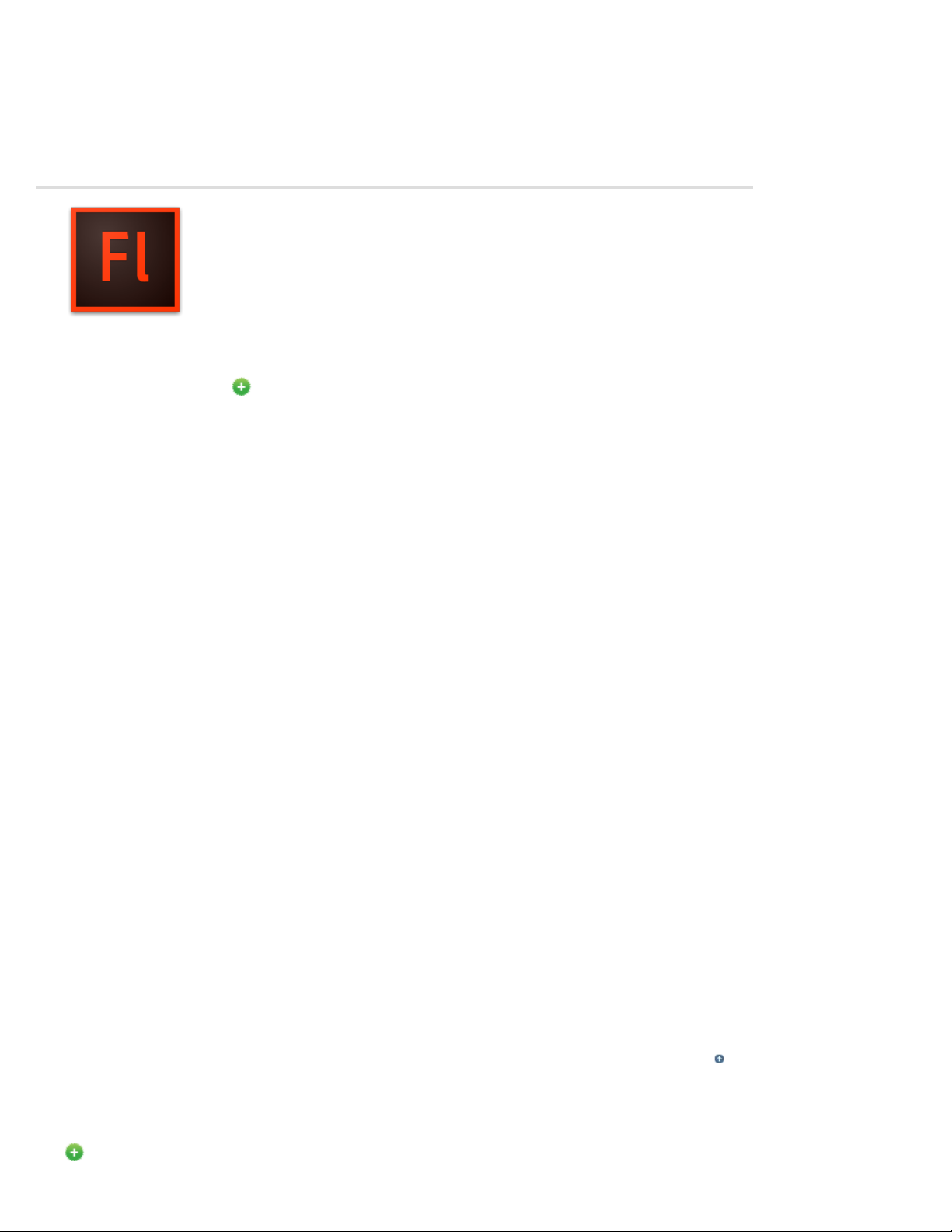
Récapitulatif des nouvelles fonctionnalités – 2014
11
Grâce à l’environnement de création d’animations et de contenu multimédia
pour le web d’Adobe® Flash Professional® CC version 2014, les concepteurs
visuels peuvent créer des expériences interactives homogènes pour tous les
ordinateurs et dispositifs portables. Lisez plus avant pour obtenir une
présentation rapide des nouvelles fonctions de la dernière mise à jour de Flash
Professional CC, ainsi que des liens vers d’autres ressources qui fournissent
plus d’informations.
La mise à jour d’Adobe Flash Professional CC 2014 de juillet 2014 expose
l’API d’exécution WebGL (Web Graphics Library) qui vous permet d’ajouter de
l’interactivité à votre animation WebGL en modifiant des éléments d’une scène
et en contrôlant la lecture.
Nouveautés et améliorations
Adobe Flash Professional CC 2014 | Version de février 2015
Optimisation HTML5 Canvas
Fractionnement audio
Prise en charge du masquage dans le SDK de prise en charge des plates -formes
personnalisées
Adobe Flash Professional CC 2014 | Version d’octobre
Guide d’animation
Pinceau personnalisé
Prise en charge de l’audio et des scripts dans les documents WebGL
Convivialité améliorée
Publication d’applications pour les appareils Android basés sur des processeurs
Intel x86
Publication d’applications AIR avec moteur d’exécution partagée
Importation de fichiers SWF
Adobe Flash Professional CC 2014 | Version de juillet
Editeur de mouvement nouveau et amélioré
Création et publication de contenu WebGL
Exportation au format SVG
Amélioration des traits à l’aide de l’outil Epaisseur variable
Panneau Kuler
Création d’extensions HTML5 pour Flash Professional CC
Synchronisation des espaces de travail avec Adobe Creative Cloud
Autres améliorations importantes
Configuration système
Haut de la page
Adobe Flash Professional CC 2014 | Version de février 2015
Nouveautés de Flash Professional CC 2014 | Version de février 2015
Page 17
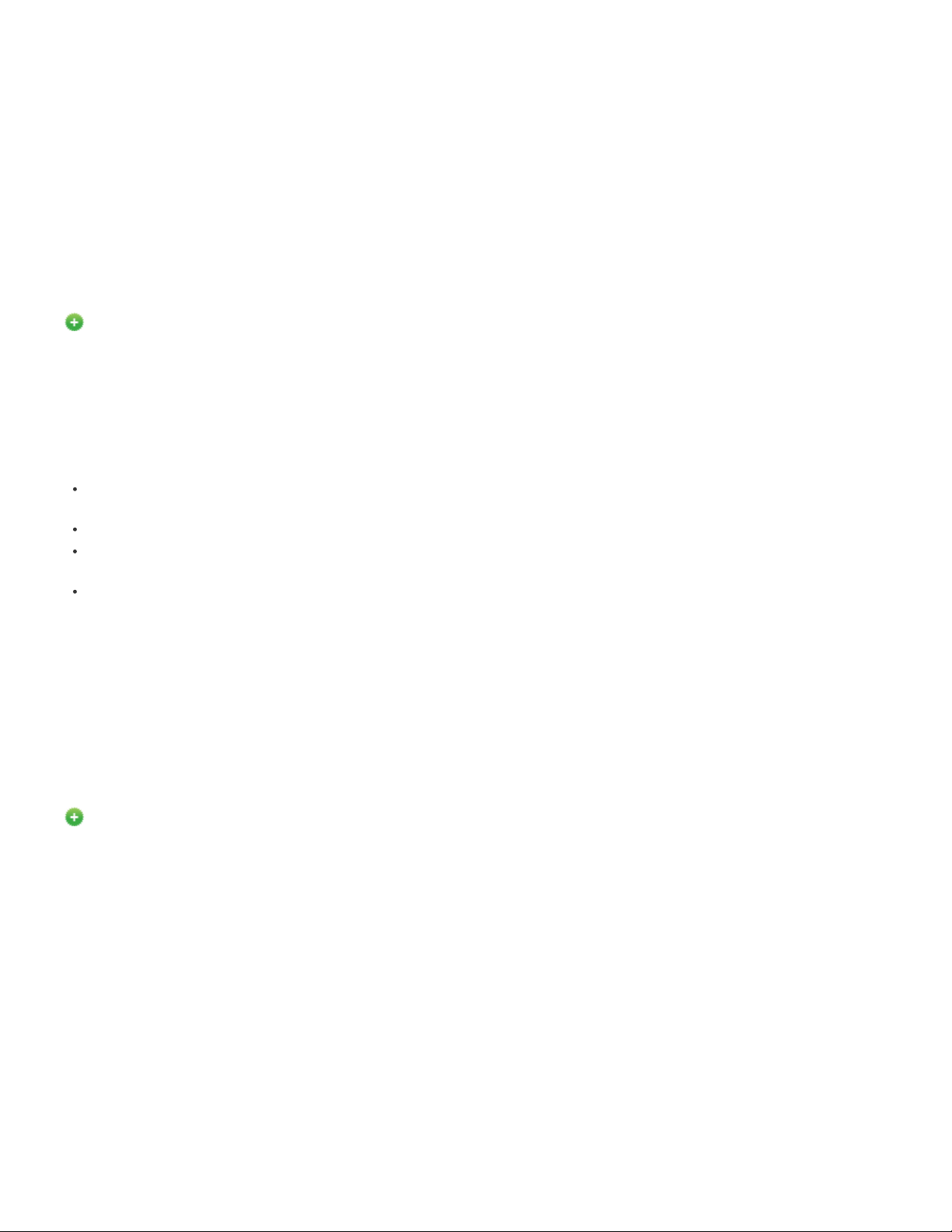
La mise à jour de février 2015 de Flash Professional CC 2014 permet d’assembler des fichiers binaires
64 bits pour se conformer aux exigences d’Apple® en vigueur depuis le 1er février 2015. AIR 16.0 pour iOS
12
permet de générer des fichiers binaires 64 bits à l’aide de l’option Activer la création de package plus rapide
sous l’onglet Déploiement de la boîte de dialogue Paramètres AIR pour iOS (activée par défaut).
Remarque : AIR 16.0 n’a pas été publié pour Android. Par conséquent, le moteur d’exécution partagé n’est
pas disponible pour cette version. Vous pouvez utiliser le moteur d’exécution AIR intégré pour les
applications Android.
Pour plus d’informations sur l’assemblage AIR pour iOS, voir Assemblage d’applications pour AIR
pour IOS.
Optimisation HTML5 Canvas
Nouveautés de Flash Professional CC 2014 | Version de février 2015
Cette version permet d’optimiser les sorties de documents du type HTML5 Canvas en n’exportant pas les
éléments multimédias inutilisés tels que les sons et les bitmaps présents dans la bibliothèque. Ce paramètre
est activé par défaut, ce qui signifie que les médias inutilisés non liés ne sont pas exportés et que seuls les
médias utilisés (son, bitmaps) sur la scène sont inclus dans la sortie. La taille de la sortie est ainsi
grandement optimisée, en particulier si vous avez un grand nombre d’éléments médias de ce type inutilisés
dans la bibliothèque.
Flash Professional CC n’exporte pas les éléments suivants dans la bibliothèque HTML5 Canvas :
Tous les éléments de bibliothèque inutilisés, tels que les symboles, les sons et les
bitmaps sans liaisons
Eléments sur les calques de guide
Eléments du calque masqué, si l’option Inclure les calques masqués n’est pas
sélectionnée dans les Paramètres de publication
Eléments sur les images inutilisées des symboles graphiques
Si votre contenu contient des éléments appartenant à l’une des catégories susmentionnées,
Flash Professional optimise la taille de la sortie publiée en omettant tous les éléments inutilisés et masqués.
Pour plus d’informations sur cette fonction, voir /content/help/fr/flash/using/creating-publishing-html5-canvas-
document.htmlCréation et publication d’un document HTML5 Canvas .
Fractionnement audio
Nouveautés de Flash Professional CC 2014 | Version de février 2015
Il est désormais facile de fractionner le flux audio incorporé sur le scénario à l’aide du menu contextuel
Fractionner l’audio. Cette option insère une image-clé vierge et poursuit l’audio dans l’image- clé suivante, ce
qui permet de suspendre la lecture audio lorsque cela est nécessaire et de la reprendre à partir du point où
elle a été arrêtée à une image plus loin sur le scénario.
Pour fractionner un clip audio sur le scénario, procédez comme suit :
Pour plus d’informations sur l’utilisation du fractionnement audio, voir Utilisation de sons dans Flash.
1. Sélectionnez Fichier > Importer > Importer dans la bibliothèque.
2. Sélectionnez le clip audio et importez- le dans la bibliothèque.
3. Créez un calque dans le scénario et ajoutez-y le clip.
4. Sous Propriétés > Son, sélectionnez le type de synchronisation Lecture en continu.
5. Cliquez avec le bouton droit de la souris sur l’image à laquelle fractionner l’audio, puis
cliquez sur Fractionner l’audio.
Page 18
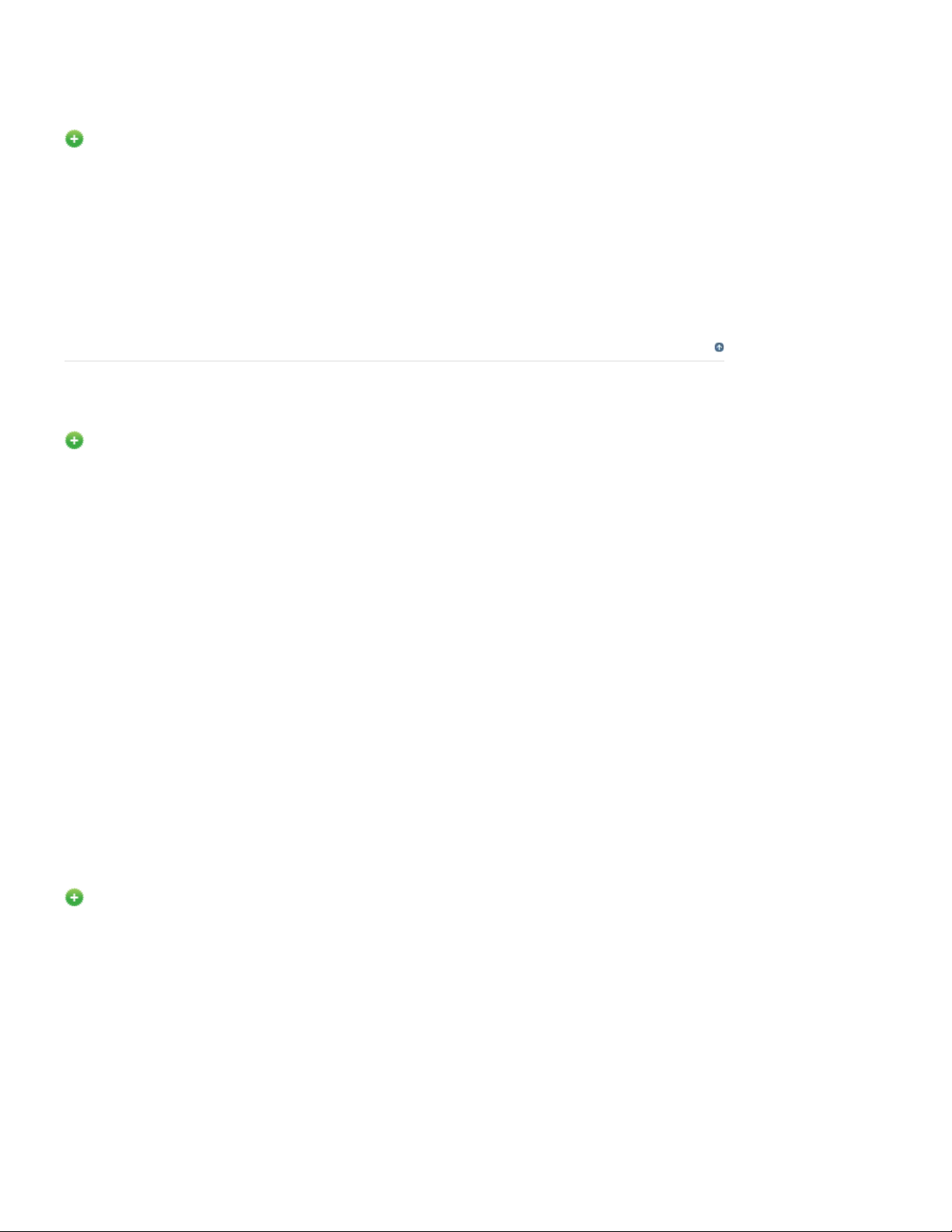
Prise en charge du masquage dans le SDK de prise en charge des plates-
13
formes personnalisées
Nouveautés de Flash Professional CC 2014 | Version de février 2015
Cette version prend en charge le masquage dans le service IFrameCommandGenerator. La nouvelle
interface ITimelineBuilder2 (issue de l’interface ITimelineBuilder existante) contient les fonctions
que le module externe doit implémenter pour configurer cette fonction.
Téléchargez le fichier CustomPlatformSupport_Eshwar_M04.zip de la section de téléchargements pour
utiliser le SDK de prise en charge des plates-formes personnalisées et l’exemple de module externe les plus
récents.
Pour plus d’informations sur l’utilisation du SDK de prise en charge des plates-formes personnalisées, voir
Activation de la prise en charge des plates-formes personnalisées.
Haut de la page
Adobe Flash Professional CC 2014 | Version d’octobre
Nouveautés de Flash Professional CC 2014 | Version d’octobre
Flash Professional CC 2014 (version d’octobre) vous offre un kit de développement de prise en charge des
plates-formes personnalisées vous permettant d’étendre les fonctionnalités de la puissante plate-forme Flash
à des formats personnalisés qui ne sont pas pris en charge par Flash. Les API de prise en charge des
plates-formes personnalisées et l’exemple de code figurant dans le kit de développement vous permettent de
créer des modules externes pour les nouveaux formats et de les distribuer via le site web Modules
complémentaires Adobe. Les utilisateurs peuvent télécharger le module externe approprié à leurs besoins de
publication sur la page Modules complémentaires Adobe, installer le module externe avec
Flash Professional CC 2014 et commencer à créer et à publier des ressources créatives.
Pour plus d’informations sur la prise en charge des plates- formes personnalisées, voir Prise en charge des
plates-formes personnalisées .
Pour savoir comment créer un module externe au moyen du kit de développement Prise en charge des
plates-formes personnalisées, voir Activation de la prise en charge des plates-formes personnalisées.
Pour des instructions de téléchargement, d’installation et d’utilisation des modules externes de prise en
charge des plates-formes personnalisées, voir Utilisation des modules externes de prise en charge des
plates-formes personnalisées.
Pour obtenir une documentation de référence complète sur les API de prise en charge des plates-formes
personnalisées, voir Référence sur les API de prise en charge des plates-formes personnalisées.
Guide d’animation
Nouveautés de Flash Professional CC 2014 | Version d’octobre
Le guide d’animation dans Adobe Flash Professional CC vous permet d’optimiser l’animation que vous créez
en définissant un chemin pour les objets à animer. Cela est particulièrement utile lorsque vous travaillez avec
une animation qui suit une trajectoire qui n’est pas une ligne droite. Ce processus nécessite deux calques
pour pouvoir effectuer une animation. Un calque contenant l’objet que vous êtes sur le point d’animer, et un
autre définissant la trajectoire que l’objet est censé suivre pendant l’animation. Le guide d’animation
fonctionne uniquement avec les interpolations classiques.
Pour plus d’informations sur le guide d’animation et des exemples, voir Guide d’animation.
Pinceau personnalisé
Page 19
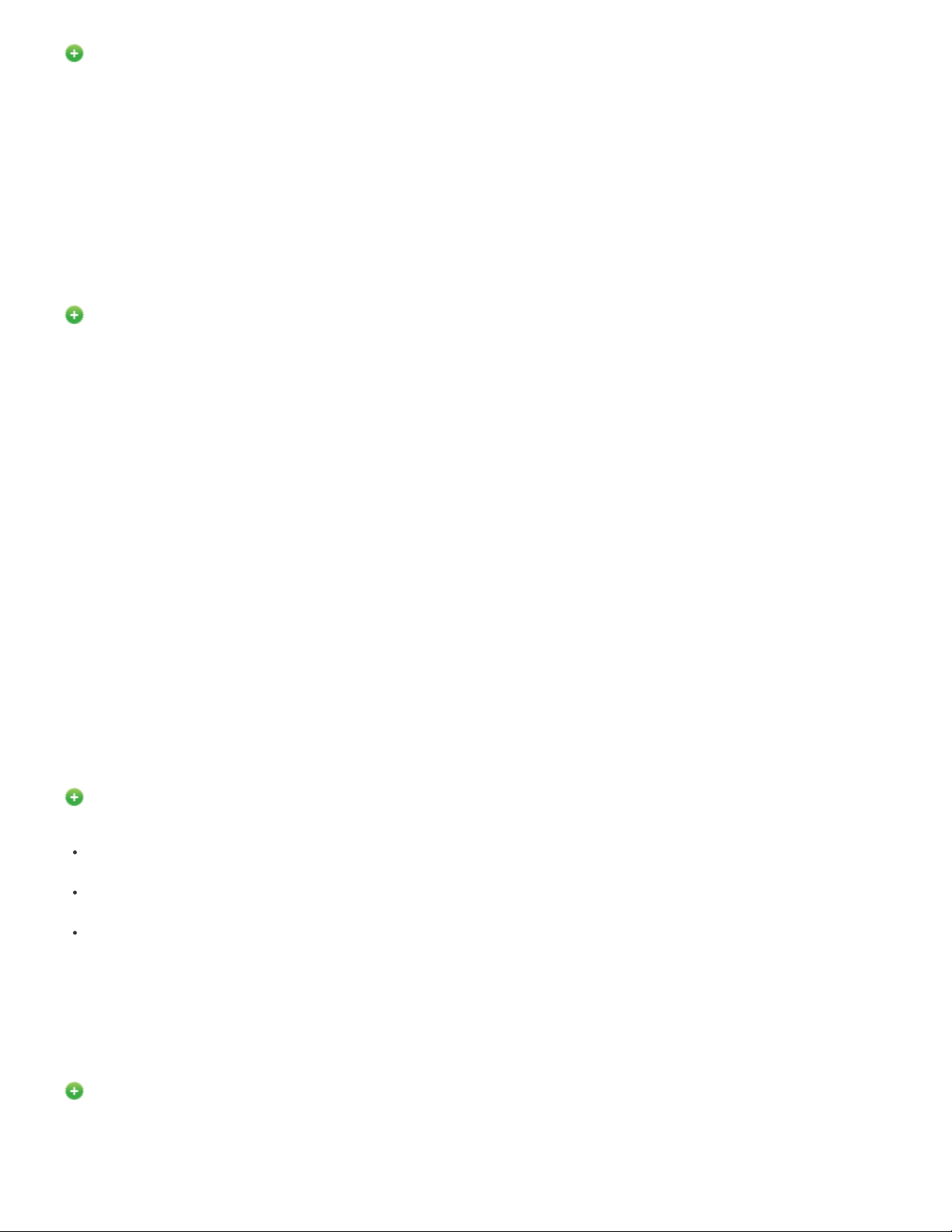
Nouveautés de Flash Professional CC 2014 | Version d’octobre
14
L’outil Pinceau (B) dans Adobe Flash Professional CC peut être personnalisé en définissant des paramètres
tels que la forme et l’angle. Cela vous permet de créer des illustrations naturelles dans vos projets en
personnalisant l’outil Pinceau en fonction de vos besoins de dessin. Vous pouvez créer un pinceau
personnalisé dans Flash Professional en sélectionnant l’outil Pinceau dans la palette d’outils de l’inspecteur
des propriétés.
Pour plus d’informations sur la création et la modification de pinceaux personnalisés, voir Pinceaux
personnalisés.
Prise en charge de l’audio et des scripts dans les documents WebGL
Nouveautés de Flash Professional CC 2014 | Version d’octobre
Le type de document WebGL a été amélioré avec les fonctions suivantes :
Audio : le type de document WebGL dans Flash Professional prend désormais en charge la lecture audio.
Vous pouvez importer et intégrer des données audio dans votre document WebGL, contrôler la lecture en
utilisant différents paramètres de synchronisation (événement, démarrer et arrêter) et lire les données audio
de la chronologie à l’exécution.
Gestion des scripts : vous pouvez désormais écrire du code JavaScript dans le panneau Actions, qui sera
exécuté une fois que le lecteur affiche l’image. La variable « this » dans le contexte des scripts d’image fait
référence à l’occurrence de MovieClip auquel elle appartient. Par ailleurs, les scripts d’image peuvent
accéder aux fonctions et variables JavaScript déclarées dans le fichier HTML conteneur. Lorsque vous
copiez une image ou un calque à partir d’un document ActionScript et que vous le collez dans un document
WebGL, les commentaires des scripts sont supprimés.
Conseils de code : le type de document WebGL offre désormais une prise en charge des conseils de code,
qui facilitent le codage WebGL en proposant des suggestions contextuelles de code.
Performances : le processus de publication optimisé pour WebGL permet une publication plus rapide. Cette
version apporte également plusieurs améliorations en matière de performances aux documents WebGL, leur
permettant ainsi de s’exécuter plus rapidement sur les appareils.
Pour plus d’informations sur la création et la publication de documents WebGL interactifs, voir Création et
publication d’un document WebGL.
Convivialité améliorée
Nouveautés de Flash Professional CC 2014 | Octobre
Cette version comprend les améliorations suivantes :
Les options Symétrie axe horizontal et Symétrie axe vertical ont été ajoutées au panneau
Transformation.
Le menu contextuel a été amélioré par l’ajout des options manquantes telles que
Transformer, Organiser et Aligner.
Le menu contextuel Editeur de mouvement contient désormais l’option Symétrie qui
permet d’inverser les courbes de propriétés de mouvement.
Publication d’applications pour les appareils Android basés sur des
processeurs Intel x86
Nouveautés de Flash Professional CC 2014 | Octobre
Cette version de Flash Professional permet aux développeurs d’applications d’assembler leurs applications
AIR en mode captif ainsi que dans les modes d’exécution partagée pour les appareils Android basés sur des
processeurs Intel x86.
Page 20
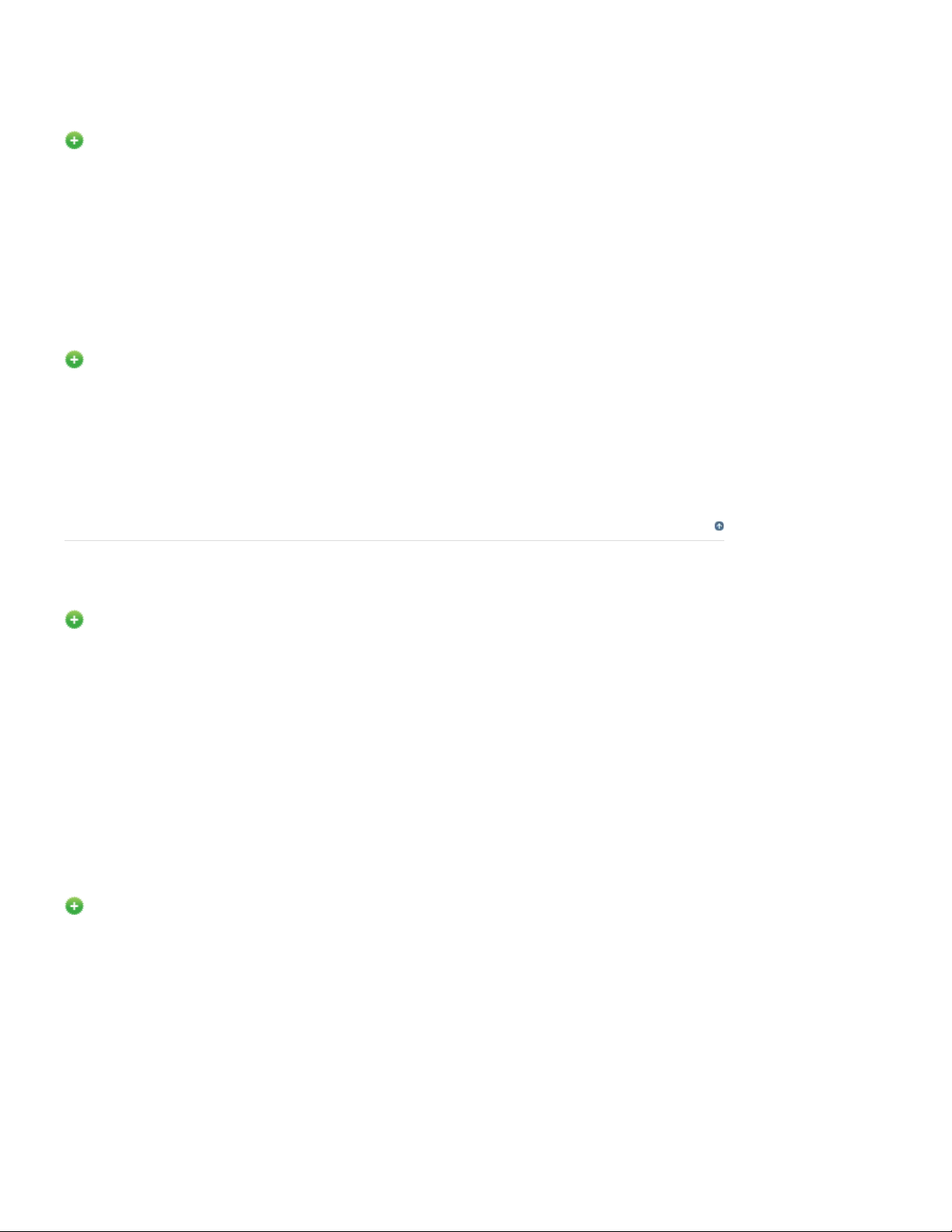
Publication d’applications AIR avec moteur d’exécution partagée
15
Nouveautés de Flash Professional CC 2014 | Octobre
À partir de cette version, les développeurs d’applications peuvent utiliser l’option d’exécution partagée pour
regrouper leurs applications AIR. L’exécution partagée réduit la taille de l’application par rapport à l’exécution
en mode captif, qui intègre AIR. Lorsque vous sélectionnez l’option d’exécution partagée lors de la
publication, le programme d’installation télécharge la version d’exécution à partir d’un emplacement spécifié
lors de l’installation.
Importation de fichiers SWF
Nouveautés de Flash Professional CC 2014 | Octobre
Vous pouvez désormais importer des fichiers SWF dans Flash Professional. La fonction d’importation de
fichiers SWF est l’une des fonctionnalités les plus demandées dans la communauté des utilisateurs de Flash
Professional. Elle permet d’importer des ressources sous un format primitif dans Flash Professional en vue
d’autres modifications.
Toutefois, puisque SWF est un fichier de rendu, de nombreux types de données tels que le son, les
interpolations, les détails de calque et les trajectoires ne peuvent pas être réimportés dans Flash.
Haut de la page
Adobe Flash Professional CC 2014 | Version de juillet
Nouveautés de Flash Professional CC 2014 | Juillet
La version de juillet de Flash Professional CC 2014 vous offre la bibliothèque la bibliothèque des API
d’exécution WebGL (Web Graphics Library). L’API vous permet de modifier les éléments d’une séquence et
de contrôler la lecture des animations accélérées par le GPU que vous créez dans le format de document
WebGL.
Pour plus d’informations sur l’API d’exécution WebGL, voir Référence de l’API d’exécution de WebGL Index.
Suivez les étapes décrites dans la page Prise en main des animations WebGL pour apprendre à créer une
animation WebGL interactive.
Editeur de mouvement nouveau et amélioré
Nouveautés dans Flash Professional CC 2014 | Juin
La version de juin 2014 de Flash Professional CC réinstaure l’Editeur de mouvement sous une forme plus
simple et plus intuitive, conçu pour simplifier le perfectionnement des interpolations de mouvement. Outre
qu’il est facilement accessible dans le scénario, l’Editeur de mouvement a été considérablement amélioré afin
de faciliter la modification des courbes de propriété. Le nouvel Editeur de mouvement permet de créer des
interpolations complexes et attrayantes en quelques étapes simples afin de simuler le comportement réel des
objets.
Pour plus d’informations, voir Modification des interpolations de mouvement à l’aide de l’Editeur de
mouvement.
Création et publication de contenu WebGL
Page 21
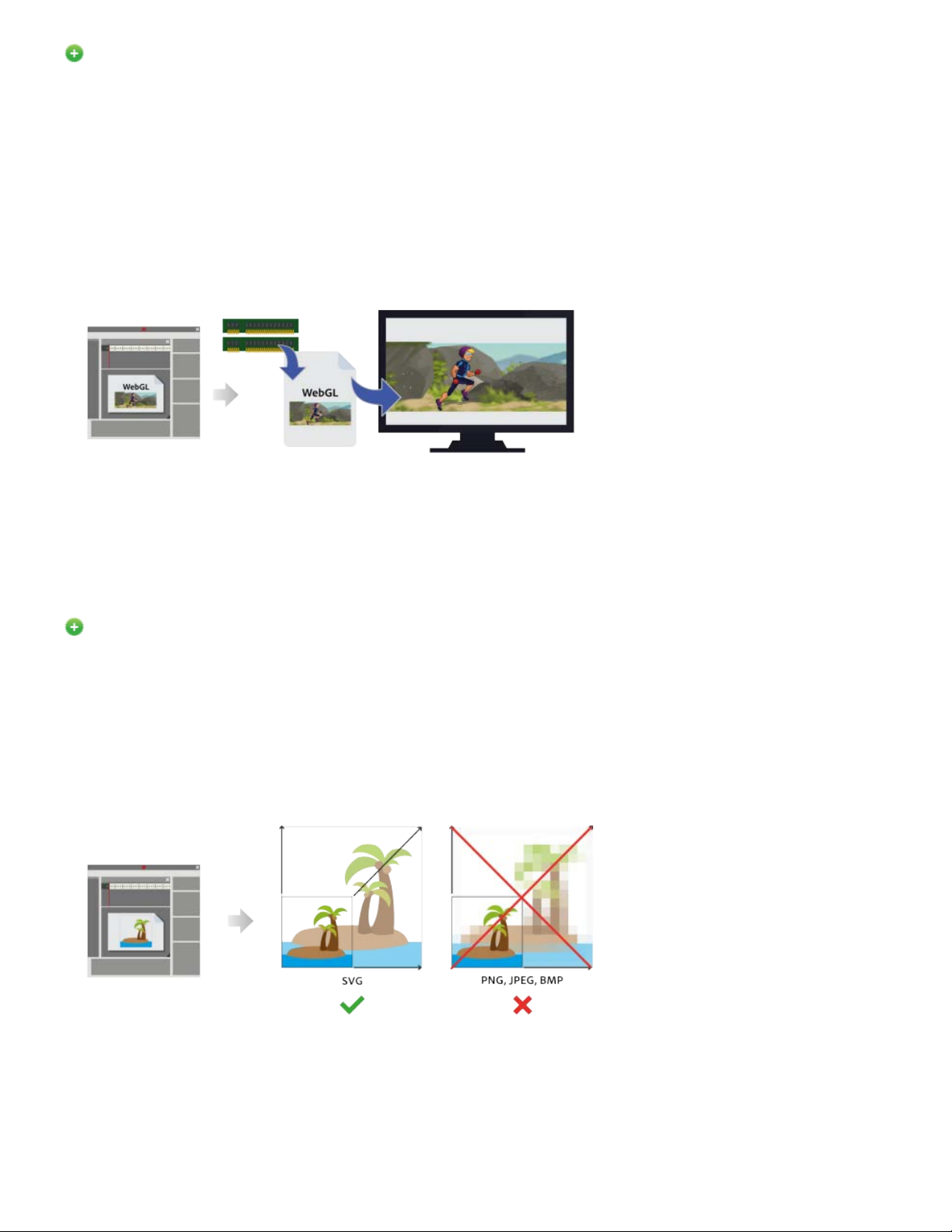
Nouveautés dans Flash Professional CC 2014 | Juin
16
Flash Professional CC offre une prise en charge native du format WebGL (Web Graphics Library). Vous
pouvez désormais créer et publier du contenu WebGL directement dans Flash Professional CC. La dernière
mise à jour comprend un nouveau type de document WebGL (aperçu) avec des paramètres de document et
de publication prédéfinis. Utilisez les outils, le scénario et l’espace de travail que vous connaissez déjà, ainsi
que d’autres fonctionnalités de Flash Pro pour créer du contenu que vous restituerez au format WebGL.
Flash Professional CC utilise le traitement et le rendu accélérés par GPU du contenu WebGL, qui est intégré
à la plupart des navigateurs actuels.
Pour plus d’informations, voir Création et publication d’un document WebGL.
REMARQUE : le type de document WebGL est une fonction expérimentale disponible uniquement sous
forme d’aperçu. La prise en charge de l’interactivité est limitée.
Exportation au format SVG
Nouveautés dans Flash Professional CC 2014 | Juin
Flash Professional CC permet d’exporter des illustrations au format SVG (Scalable Vector Graphics). Le
format SVG est une norme web ouverte de création et de publication de graphiques vectoriels, grâce auquel
vous pouvez créer et facilement incorporer une illustration de haute qualité dans la plupart des pages web.
Les formats d’image courants (JPEG, PNG, BMP et GIF, notamment) offrent généralement des illustrations à
faible résolution et souvent volumineuses qui ralentissent le chargement des pages web. Grâce à la prise en
charge du format SVG, Flash Professional CC peut générer des graphiques de qualité supérieure qui ne se
pixellisent pas en cas de mise à l’échelle (indépendants de la résolution).
Pour plus d’informations, voir Exportation au format SVG.
Amélioration des traits à l’aide de l’outil Epaisseur variable
Page 22
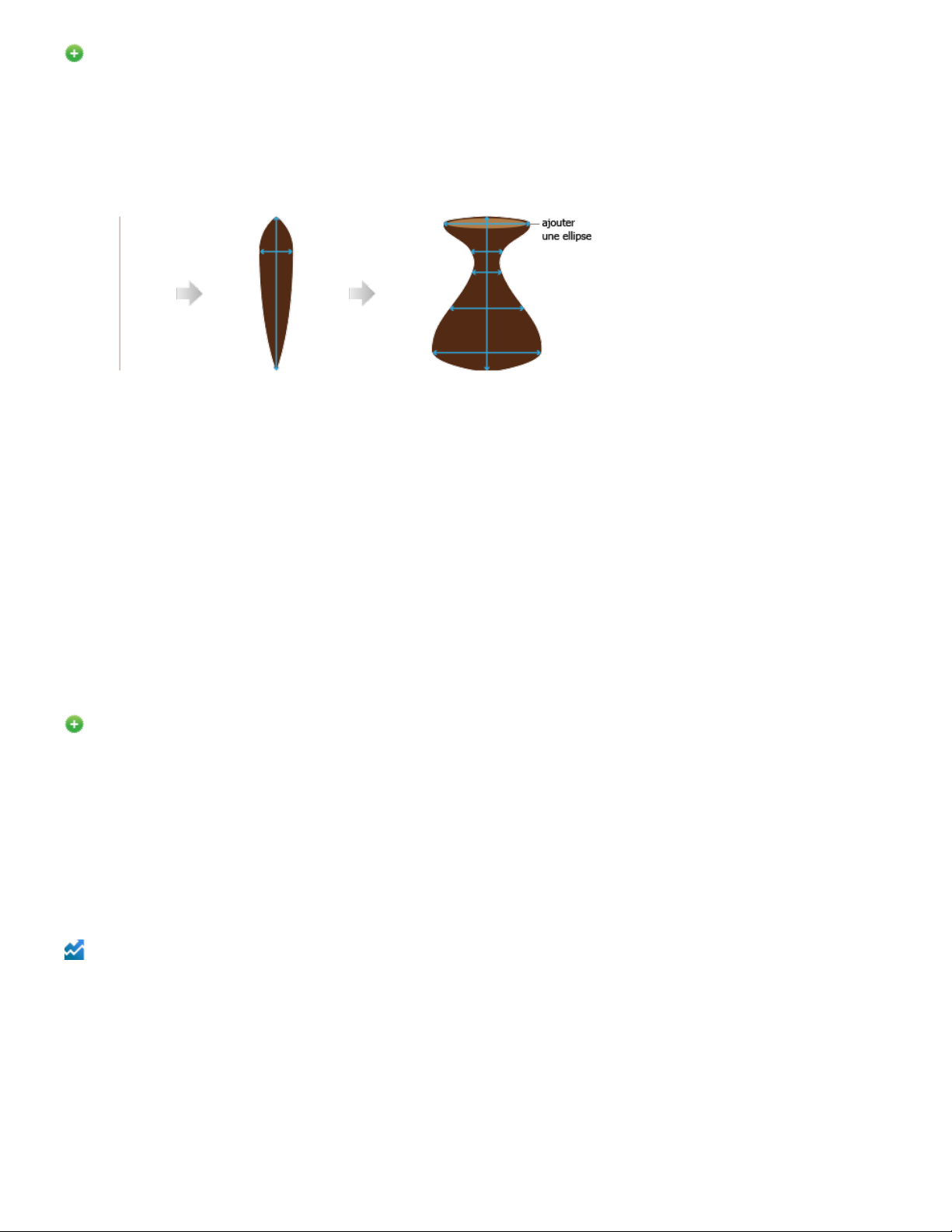
Nouveautés dans Flash Professional CC 2014 | Juin
17
Perfectionnez les traits à l’aide de l’outil Epaisseur variable de Flash Professional CC. L’outil Largeur permet
d’ajouter des largeurs de formes et épaisseurs variables aux dessins sur la scène. En ajoutant une épaisseur
variable, vous pouvez facilement transformer des traits simples en illustrations complexes. Flash
Professional CC permet de créer et d’enregistrer des profils d’épaisseur que vous utiliserez ensuite pour
appliquer une épaisseur variable aux dessins sur la scène.
Pour plus d’informations, voir Amélioration des traits à l’aide de l’outil Largeur.
Interpolation des traits à l’aide de l’épaisseur variable
Vous pouvez désormais interpoler la forme des traits à l’aide de l’épaisseur variable. Auparavant, Flash Pro
permettait uniquement d’interpoler les traits continus. Désormais, vous pouvez interpoler les traits fantaisie
créés à l’aide de l’outil Epaisseur variable. Flash Pro permet également d’interpoler les traits continus
associés aux profils d’épaisseur par défaut ou personnalisés.
Pour plus d’informations, voir Interpolation de forme des traits à l’aide de l’épaisseur variable.
Panneau Kuler
Nouveautés dans Flash Professional CC 2014 | Juin
Flash Professional CC est désormais doté du panneau Kuler, une application en nuage qui permet de créer
des thèmes de couleurs à l’aide d’un navigateur d’iPhone ou d’ordinateur. Dans le panneau Kuler, vous
pouvez synchroniser vos inspirations de couleur directement dans Flash Professional CC au moyen de
Creative Cloud. Pour créer des thèmes de couleurs avec Kuler, cliquez ici.
Pour plus d’informations, voir Utilisation du panneau Kuler.
Création d’extensions HTML5 pour Flash Professional CC
Améliorations dans Flash Professional CC 2014 | Juin
Vous pouvez étendre Flash Professional CC à l’aide des extensions HTML. Auparavant, Flash
Professional CC pouvait uniquement être intégré à des extensions SWF assemblées à l’aide d’Adobe
Extension Builder. Désormais, avec Adobe Extension Builder 3, vous pouvez créer et assembler des
extensions HTML que vous pourrez envoyer sur Adobe Exchange. Flash Professional CC a été amélioré
pour tirer parti des extensions HTML assemblées à l’aide d’Extension Builder 3. Ces extensions peuvent être
téléchargées à l’aide d’Adobe Exchange et gérées à l’aide d’Adobe Extension Manager dans Flash
Professional CC.
Pour plus d’informations, voir Création d’extensions HTML.
Page 23
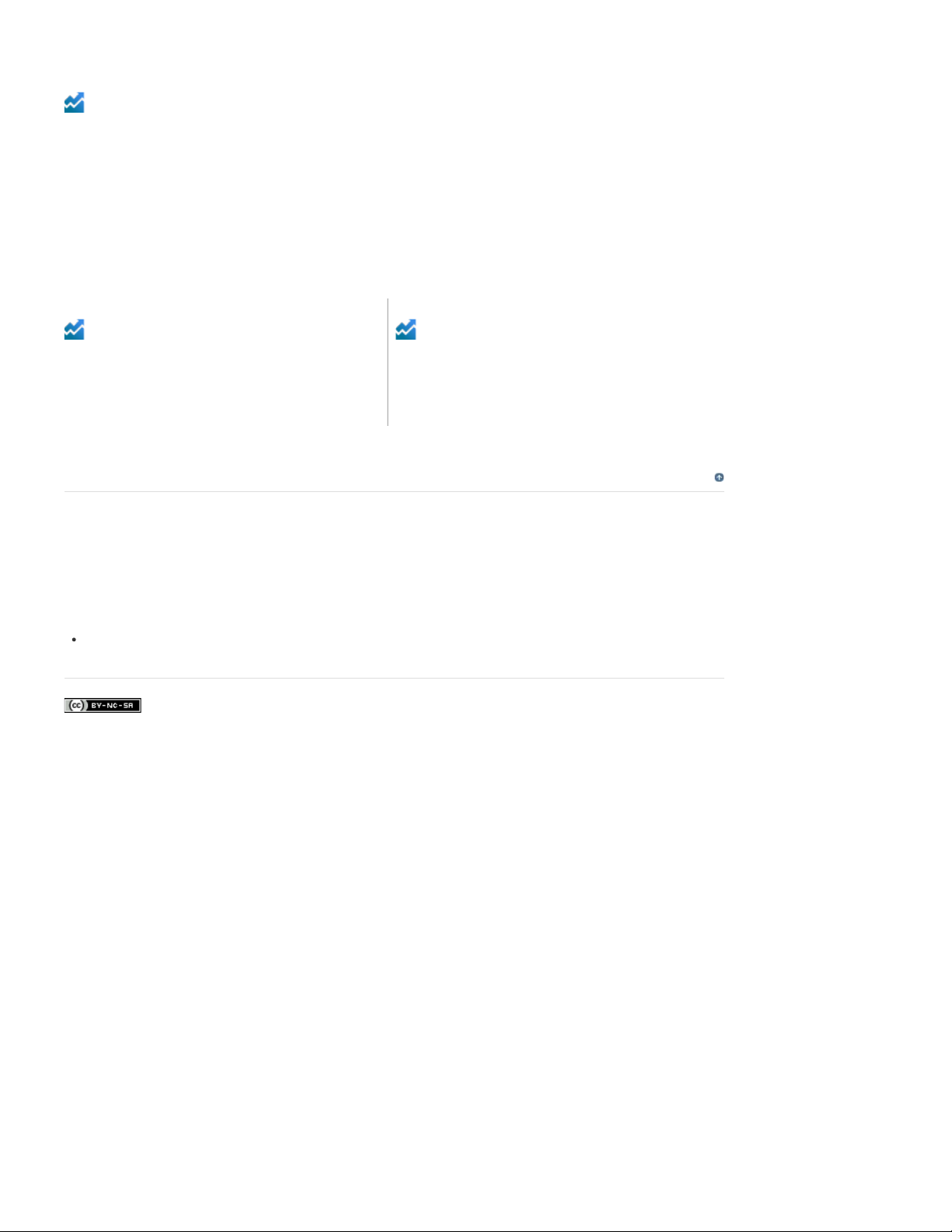
Synchronisation des espaces de travail avec Adobe Creative Cloud
Améliorations dans Flash Professional CC 2014 | Juin
18
Vous pouvez désormais synchroniser les paramètres de l’espace de travail de Flash Professional CC avec
Creative Cloud. Vous pouvez personnaliser l’espace de travail en fonction de vos besoins de conception
puis, à l’aide de Creative Cloud, reproduire ces personnalisations sur plusieurs ordinateurs.
Pour plus d’informations, voir Synchronisation des préférences de Flash Professional avec
Creative Cloud .
Autres améliorations importantes
L’option d’annulation au niveau de l’objet a été
réinstaurée et est accessible dans la boîte de
dialogue Préférences. Pour plus d’informations, voir
Commandes Annuler et Rétablir et panneau
Historique.
L’exportation des fichiers de projection a été
également été réinstaurée. Remarque : cette option
d’exportation des fichiers de projection est
accessible dans le menu Commandes. Pour plus
d’informations, voir Exportation des fichiers de
projection.
Configuration système
Consultez la configuration requise pour Adobe Flash Professional CC 2014 à l’adresse Configuration requise
| Flash Professional.
Voir aussi
Nouveautés dans Flash Professional CC | 2013
Les publications Twitter™ et Facebook ne sont pas couvertes par les dispositions Creative Commons.
Mentions légales | Politique de confidentialité en ligne
Haut de la page
Page 24
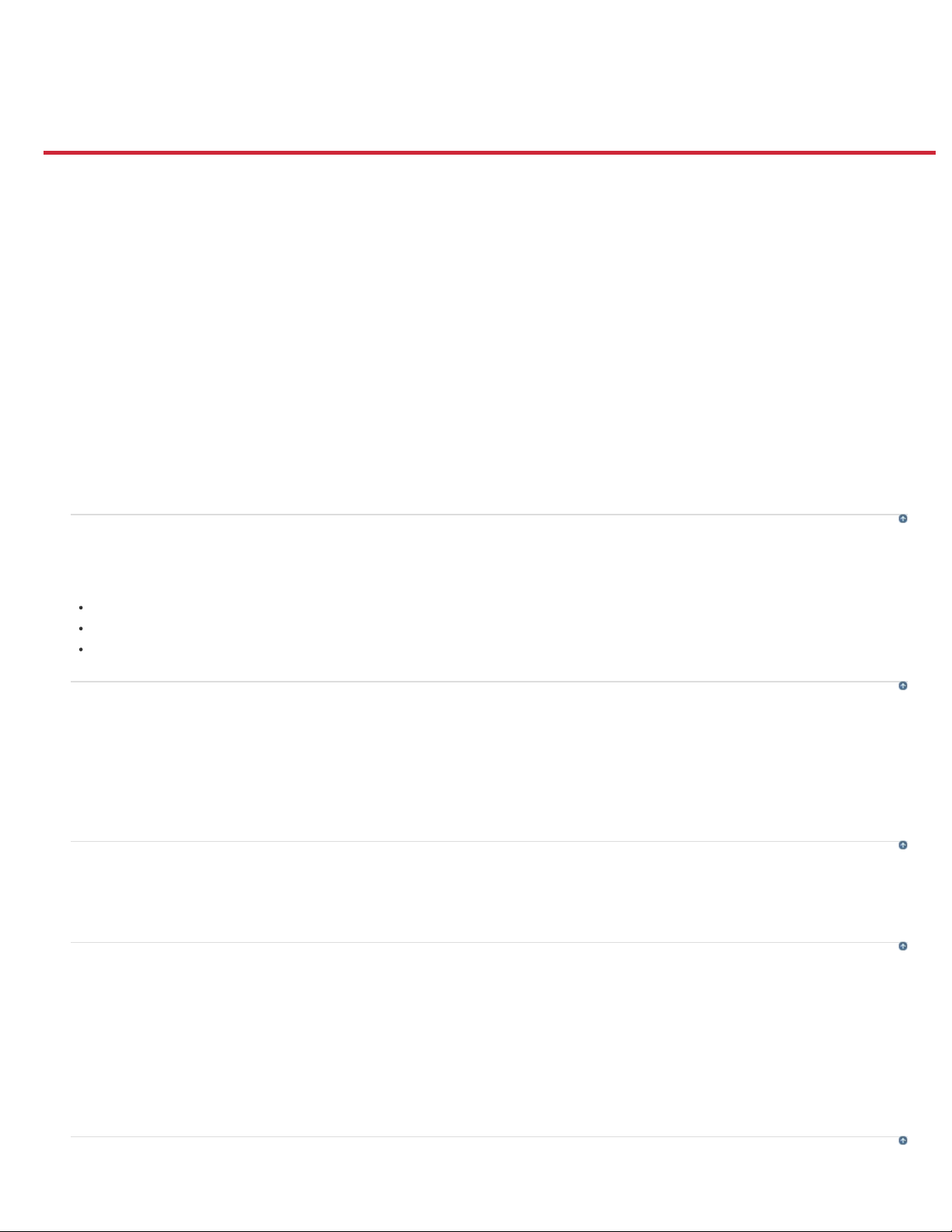
Nouveautés de Flash Professional CS6
19
Cet article vous donne un aperçu des nouveautés disponibles dans Adobe Flash Professional CS6.
Prise en charge pour Adobe AIR 3.4 (Flash Professional CS6 Update 12.0.2 uniquement)
Toolkit for CreateJS 1.2
Simulation de contenu mobile pour AIR
Choix d’une interface réseau pour le débogage à distance d’AIR
Toolkit for CreateJS
Exportation de feuilles Sprite
Compression SWF optimisée
Publication en mode Direct
Prise en charge du mode de rendu Direct dans les modules d’extension AIR
Débogage d’iOS via Wi- Fi
Prise en charge du moteur d’exécution captif pour AIR
Extensions natives pour AIR
Obtention de la dernière version de Flash Player à partir de Flash Pro
Exportation d’une séquence PNG
Prise en charge d’Adobe AIR 3.4 (Flash Professional CS6 Update 12.0.2 uniquement)
En vertu de la mise à jour Flash Professional CS6 Update 12.0.2, Flash Professional étend la prise en charge d’AIR 3.4 et de Flash Player 11.4.
Cette mise à jour permet d’utiliser les fonctions d’AIR 3.4 qui améliorent le processus de développement d’applications sur les périphériques iOS.
Déploiement d’applications AIR directement sur des périphériques iOS
Simulateur iOS natif
Prise en charge de l’affichage Retina haute résolution pour le nouvel iPad
Toolkit for CreateJS 1.2
Toolkit for CreateJS 1.2 étend la prise en charge à la conversion de boutons au format HTML5. Cette mise à jour inclut également la résolution
des erreurs JSX associées. D’autres problèmes, tels que l’omission de plusieurs images-clés vides, ont également été résolus dans cette mise à
jour.
Vous pouvez télécharger et installer Toolkit for CreateJS 1.2 depuis Adobe Extension Manager CS6. Pour plus d’informations sur Toolkit for
CreateJS, voir Utilisation de Toolkit for CreateJS pour Flash Professional .
Simulation de contenu mobile pour AIR
Le nouveau simulateur de contenu mobile permet de simuler des touches matérielles, un accéléromètre, des événements tactiles et la
géolocalisation.
Choix d’une interface réseau pour le débogage à distance d’AIR
Haut de la page
Haut de la page
Haut de la page
Haut de la page
Lorsque vous publiez une application AIR sur un périphérique Android ou iOS, vous pouvez choisir l’interface réseau à utiliser pour le débogage à
distance. Flash Pro met en package l’adresse IP de l’interface réseau sélectionnée dans l’application mobile du mode de débogage. Cette
application peut alors se connecter automatiquement à l’adresse IP hôte pour commencer une session de débogage dès qu’elle est exécutée sur
le périphérique mobile cible. Pour accéder à ce réglage, choisissez Fichier > Paramètres de publication, puis cliquez sur l’onglet Déploiement dans
la boîte de dialogue Paramètres AIR. Pour plus d’informations, voir Mise en package d’applications AIR for iOS et Publication pour Adobe AIR for
Desktop.
Toolkit for CreateJS
Haut de la page
Page 25
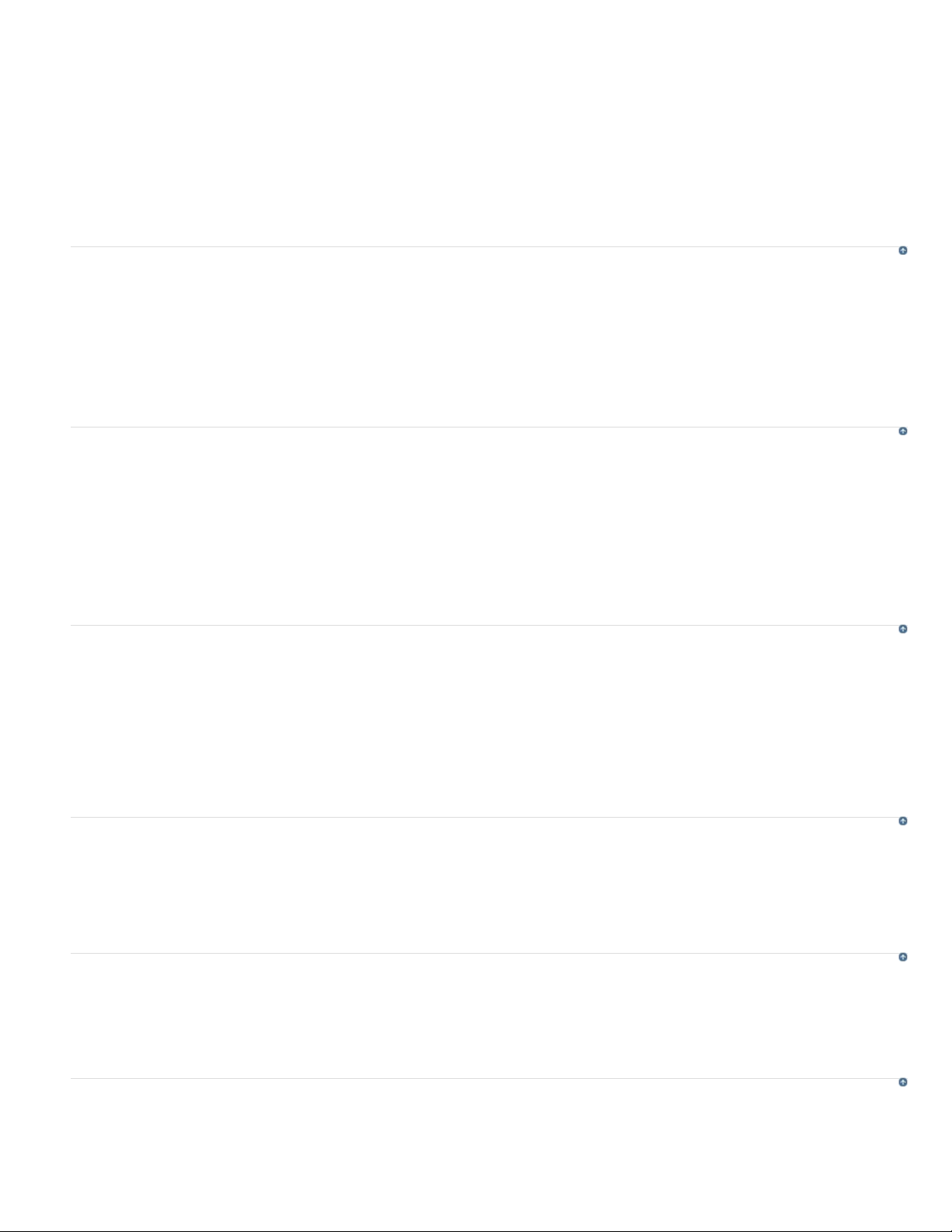
Toolkit for CreateJS d’Adobe Flash Professional est un module d’extension pour Flash Professional CS6 permettant aux concepteurs et aux
20
animateurs de créer des ressources pour des projets HTML5 à l’aide de bibliothèques JavaScript CreateJS open source. Ce module d’extension
prend en charge la plupart des fonctionnalités d’animation et d’illustration de Flash Professional, notamment les vecteurs, les bitmaps, les
interpolations classiques, les sons, les guides de mouvement, les masques animés et les scripts de scénario JavaScript. Il suffit d’un clic pour que
Toolkit for CreateJS exporte le contenu sur la scène et dans la bibliothèque au format JavaScript afin que vous puissiez en afficher un aperçu
dans le navigateur pour commencer à créer rapidement du contenu basé sur HTML5.
Toolkit for CreateJS permet aux utilisateurs de Flash Pro de faire la transition vers le langage HTML5. Il transforme les symboles de la bibliothèque
et du contenu sur la scène en objets formatés JavaScript que les développeurs peuvent facilement comprendre, modifier et réutiliser, et auxquels
ils peuvent ajouter de l’interactivité à l’aide de JavaScript et des API CreateJS. Toolkit for CreateJS permet par ailleurs de publier une simple page
HTML afin d’afficher un aperçu rapide des ressources. Pour plus d’informations, voir cet article.
Exportation de feuilles Sprite
Vous pouvez désormais exporter une feuille Sprite en sélectionnant un symbole dans la bibliothèque ou sur la scène. Une feuille Sprite est un
fichier image unique contenant tous les éléments graphiques utilisés dans le symbole sélectionné. Ces éléments sont présentés en mosaïque
dans le fichier. Vous pouvez également inclure des bitmaps de la bibliothèque lorsque vous sélectionnez un symbole dans le panneau
Bibliothèque. Pour créer une feuille Sprite, procédez comme suit :
1. Sélectionnez un symbole dans la bibliothèque ou sur la scène.
2. Cliquez dessus avec le bouton droit de la souris et choisissez Exporter la feuille Sprite.
Compression SWF optimisée
Les fichiers SWF qui ciblent Flash Player 11 ou une version ultérieure disposent désormais d’un nouvel algorithme de compression appelé LZMA.
Ce nouveau mode de compression peut être 40 % plus efficace, notamment lors de l’utilisation de fichiers contenant beaucoup de code
ActionScript ou de nombreux graphiques vectoriels.
1. Choisissez Fichier > Paramètres de publication.
2. Dans la section Avancé de la boîte de dialogue, sélectionnez l’option Compresser l’animation et choisissez LZMA dans le
menu déroulant.
Publication en mode Direct
Le nouveau mode de fenêtre, appelé Direct, permet l’accélération matérielle du contenu à l’aide de Stage3D. (L’utilisation de Stage3D requiert
Flash Player 11 ou une version ultérieure.)
1. Choisissez Fichier > Paramètres de publication.
2. Sélectionnez Enveloppe HTML.
3. Sélectionnez Direct dans le menu Mode fenêtre.
Pour plus d’informations, voir cet article.
Haut de la page
Haut de la page
Haut de la page
Prise en charge du mode de rendu Direct dans les modules d’extension AIR
Cette fonction permet aux applications AIR de prendre en charge le rendu en mode Direct de Flash Player pour StageVideo/Stage3D. Un nouveau
paramètre est disponible,renderMode=direct, que vous pouvez utiliser dans le fichier descripteur d’application d’une application AIR . Vous
pouvez sélectionner le mode Direct pour AIR for Desktop, AIR for iOS et AIR for Android.
Débogage d’iOS via Wi-Fi
Vous pouvez désormais déboguer les applications AIR sur iOS via Wi-Fi ; les options de débogage sont les suivantes : points d’arrêt, pas à pas
(step- in), pas à pas aux appels (step-out), observation de variables et traçage.
Pour plus d’informations sur le débogage d’applications AIR, voir Application de débogage du lanceur AIR (ADL).
Prise en charge du moteur d’exécution captif pour AIR
La boîte de dialogue Paramètres de publication d’AIR dispose désormais d’une option permettant d’intégrer le moteur d’exécution AIR dans le
package de
l’application. Une application dont le moteur d’exécution est intégré peut s’exécuter sur n’importe quel périphérique de bureau, Android ou iOS
Haut de la page
Haut de la page
Haut de la page
Page 26
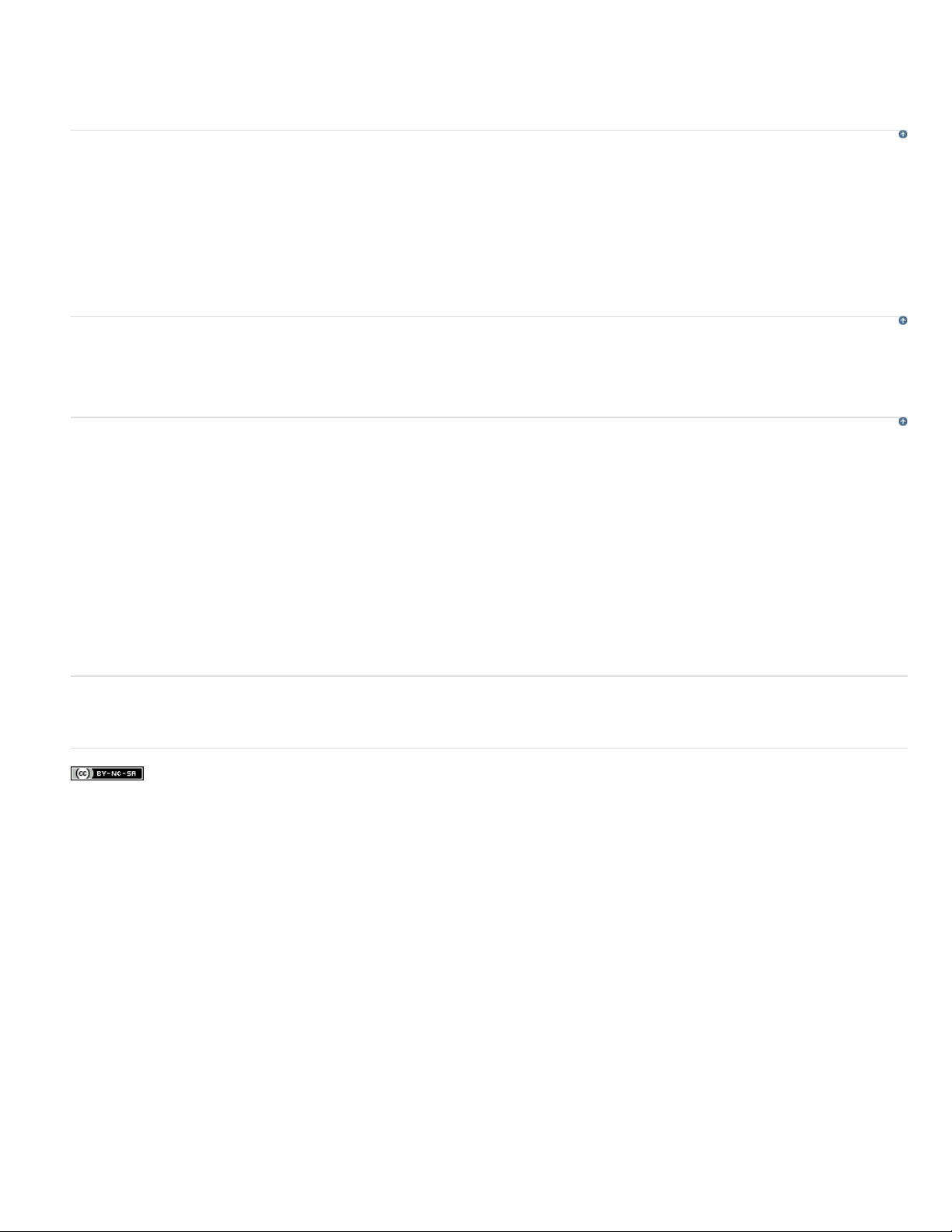
sans installer le moteur d’exécution AIR partagé.
Adobe recommande :
21
Visionnez les vidéos Adobe AIR with Captive Runtime Support for Mobile et Desktop.
Extensions natives pour AIR
Vous pouvez incorporer des extensions natives aux applications AIR que vous développez dans Flash Pro. Grâce aux extensions natives, les
applications que vous développez peuvent accéder à toutes les fonctions de votre plate-forme cible, même si le moteur d’exécution à proprement
parler n’intègre pas leur prise en charge.
Adobe recommande :
Visionnez ces vidéos : Android Native Extensions, Partie 1 et Partie 2.
Obtention de la dernière version de Flash Player à partir de Flash Pro
Vous pouvez désormais accéder directement à la page de téléchargement de Flash Player sur Adobe.com/fr à partir du menu Aide de Flash Pro.
Exportation d’une séquence PNG
Utilisez cette fonction pour générer des fichiers image auxquels Flash Pro ou d’autres applications peuvent faire appel pour créer du contenu. Par
exemple, les séquences PNG sont souvent utilisées dans des applications de jeux. Cette fonction permet d’exporter une séquence de fichiers
PNG à partir d’un élément de la bibliothèque ou de clips, symboles de graphiques et boutons sur la scène.
1. Sélectionnez un clip, un bouton ou un symbole de graphique dans la bibliothèque ou sur la scène.
2. Cliquez dessus avec le bouton droit de la souris pour afficher le menu contextuel.
3. Choisissez Exporter la séquence PNG.
4. Dans la boîte de dialogue Enregistrer dans, choisissez l’emplacement du fichier de sortie. Cliquez sur OK.
5. Définissez les options de votre choix dans la boîte de dialogue Exporter la séquence PNG. Cliquez sur Exporter pour exporter
la séquence PNG.
Haut de la page
Haut de la page
Haut de la page
Mots-clés : Nouveautés de Flash CS6, Nouvelles fonctions de Flash Professional CS6, Nouvelles fonctions de Flash CS6, Nouveautés de Flash
Professional CS6
Les publications Twitter™ et Facebook ne sont pas couvertes par les dispositions de Creative Commons.
Informations juridiques | Politique de confidentialité en ligne
Page 27
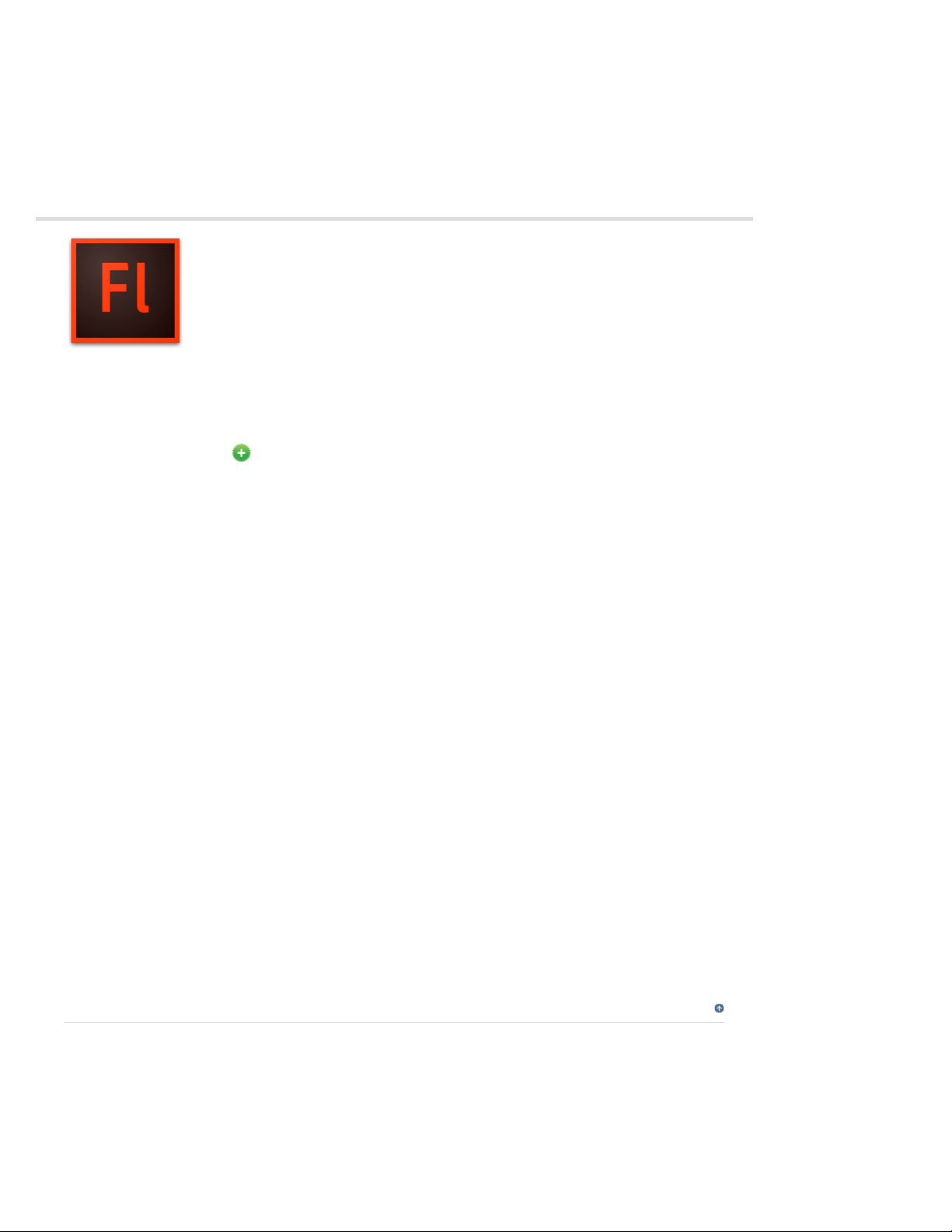
Liste des nouvelles fonctionnalités
22
Flash Professional CC 2015
La version 2015 d’Adobe® Flash Professional® CC réintroduit l’outil
Segment IK, grâce auquel vous pouvez créer des squelettes de segments à
l’aide de symboles ou de formes qui peuvent être facilement transformés en
animation réaliste. Cette version comporte également une fonction d’importation
de vidéos H.264, un convertisseur universel de type de document, l’intégration
aux derniers SDK Flash Player et AIR, et bien d’autres améliorations. Lisez plus
avant pour obtenir une présentation rapide des nouvelles fonctions de la
dernière mise à jour de Flash Professional CC, ainsi que des liens vers d’autres
ressources qui fournissent plus d’informations.
Les fonctionnalités de la version d’Adobe Flash Professional CC 2015
permettent de créer de superbes personnages de dessin animé avec des
mouvements réalistes à l’aide du nouvel outil Segment, de convertir les projets
en n’importe quel type de document en utilisant le convertisseur universel de
type de document, d’importer des vidéos H.264, d’utiliser le dernier SDK de
Flash Player et d’AIR, et bien d’autres fonctionnalités pratiques qui permettent
de faire progresser vos projets d’animation et graphiques.
Nouveautés et améliorations
Adobe Flash Professional CC 2015
Segment, outil
Importation de vidéos H.264 avec l’audio
Exportation de bitmaps comme une feuille Sprite pour HTML5 Canvas
Mise à l’échelle du pinceau avec le zoom de la scène
Convertisseur universel de type de document
Flux audio améliorés
Editeur de mouvement optimisé
Verrouillage du panneau
Prise en charge de fragments de code pour WebGL
Amélioration du SDK de prise en charge des plates -formes personnalisées
Intégration du dernier SDK Flash Player et AIR
Intégration des dernières bibliothèques CreateJS
Fichier de définition TypeScript pour l’API d’exécution WebGL
Autres améliorations
Configuration système
Adobe Flash Professional CC 2015
Haut de la page
Segment, outil
Page 28
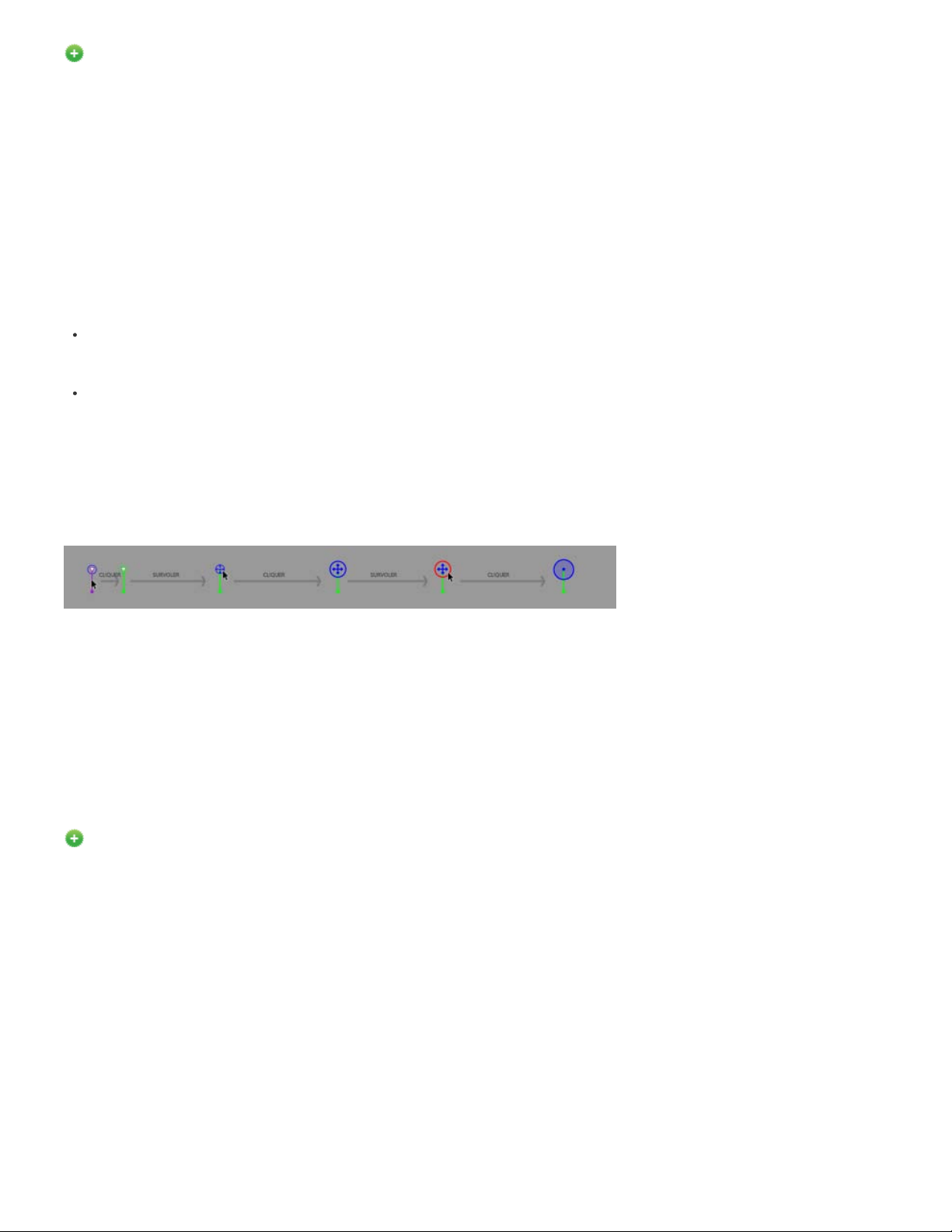
Nouveautés de Flash Professional CC 2015
23
Avec Flash Professional CC 2015, donnez vie à vos personnages animés grâce au tout nouvel outil
Segment.
L’outil Segment vous dote de fonctions de cinématique inverse (IK) dans Flash. La cinématique inverse (IK)
est un moyen d’animer des objets à l’aide de segments reliés au sein de squelettes linéaires ou arborescents
dans une relation parent-enfant. Lorsqu’un segment bouge, les segments liés bougent en conséquence. La
cinématique inverse permet de créer facilement un mouvement naturel. Pour réaliser une animation à l’aide
de la cinématique inverse, il suffit de spécifier les positions de début et de fin des segments sur le scénario.
Flash interpole automatiquement les positions des segments dans le squelette entre les images de début et
de fin.
Vous pouvez utiliser la cinématique inverse de l’une des façons suivantes :
En utilisant une forme comme conteneur de plusieurs segments. Par exemple, vous
pouvez ajouter des segments au dessin d’un serpent de façon à ce qu’il glisse de façon
réaliste. Vous pouvez dessiner ces formes en mode Dessin d’objet.
En liant des occurrences de symbole. Par exemple, vous pouvez lier des clips présentant
un torse, un bras, un avant-bras et une main afin que tous ces éléments bougent de
façon réaliste les uns par rapport aux autres. Chaque occurrence ne possède qu’un seul
segment.
Les contrôles de scène de l’outil Segment garantissent une plus grande précision des mouvements. Utilisezles pour permuter entre les états Verrouillé, Ouvert et Imposé pour les propriétés de rotation et de translation
des segments individuels dans le squelette IK. Vous pouvez désormais régler avec précision ces contraintes
directement sur la scène en vous aidant de réponses visuelles claires.
Contrôles sur scène de l’outil Segment
Pour plus d’informations sur l’utilisation de l’outil Segment, voir Animation à l’aide de l’outil Segment.
Importation de vidéos H.264 avec l’audio
Nouveautés de Flash Professional CC 2015
Outre les vidéos FLV, cette version comporte une option permettant d’incorporer des vidéos H.264 dans le
scénario. Quand une vidéo H.264 est incorporée, les images qu’elle contient sont rendues sur la scène
lorsque vous faites défiler le scénario. Vous pouvez ainsi utiliser des vidéos comme guide pour synchroniser
votre animation sur la scène. Flash Player et d’autres moteurs d’exécution ne prenant pas en charge le rendu
des vidéos H.264 incorporées, celles-ci ne seront pas publiées. La fonction d’importation de vidéos H.264 est
réservée à la conception.
La lecture audio est activée pour les vidéos H.264. Sélectionnez l’option Inclure audio lorsque vous importez
des vidéos H.264. Une fois la vidéo importée sur la scène (avec l’option Placer l’occurrence sur la scène
activée), le fait de faire défiler le scénario doit lire l’audio des images appropriées. Lors de la lecture du
scénario (Entrée), les animations sont lues au débit de la vidéo importée, afin que l’audio soit synchronisé
avec les images de la vidéo sur la scène.
Pour en savoir plus sur l’importation de vidéos H.264, voir Ajout de vidéos à Flash.
Pour importer une vidéo, procédez comme suit :
Cliquez sur Fichier > Importer > Importer la vidéo et sélectionnez Incorporer la vidéo H.264 au scénario (au
moment de la conception uniquement ; la vidéo ne peut pas être exportée) comme illustré dans la figure
Page 29
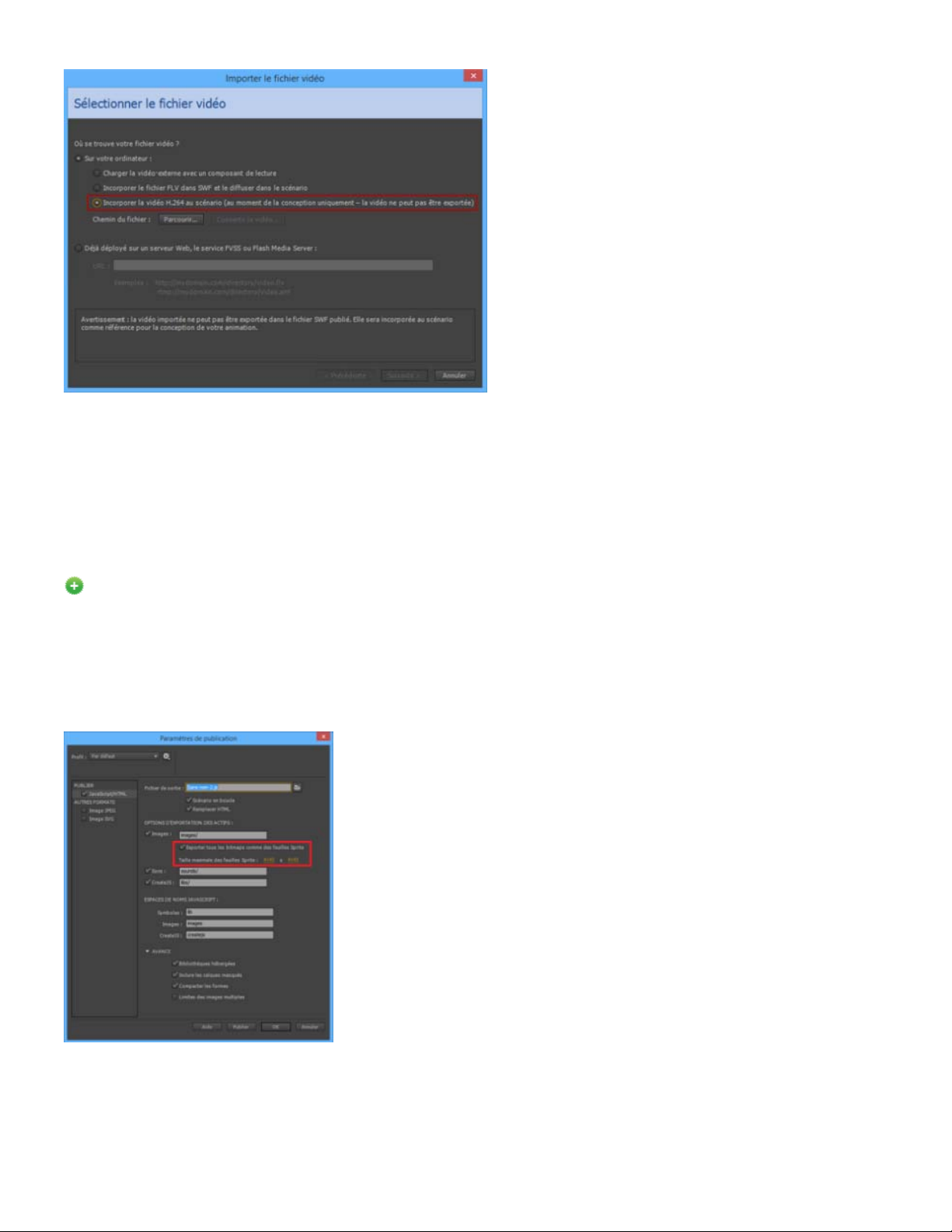
suivante :
24
Pour plus d’informations sur l’utilisation de l’audio, voir Utilisation de sons dans Flash.
Exportation de bitmaps comme une feuille Sprite pour HTML5 Canvas
Nouveautés de Flash Professional CC 2015
L’option Exporter le bitmap comme une feuille Sprite permet de rassembler dans une feuille Sprite tous les
bitmaps d’un plan de travail. Une nouvelle case à cocher Exporter le bitmap comme une feuille Sprite a été
ajoutée et activée par défaut. Vous pouvez définir la taille maximale de la feuille Sprite en spécifiant les
valeurs de hauteur et de largeur dans les paramètres de publication. Le nombre de requêtes du serveur est
ainsi réduit, ce qui permet d’améliorer les performances.
Pour plus d’informations sur cette fonction, voir /content/help/fr/flash/using/creating-publishing-html5-canvas-
document.htmlCréation et publication d’un document HTML5 Canvas .
Page 30
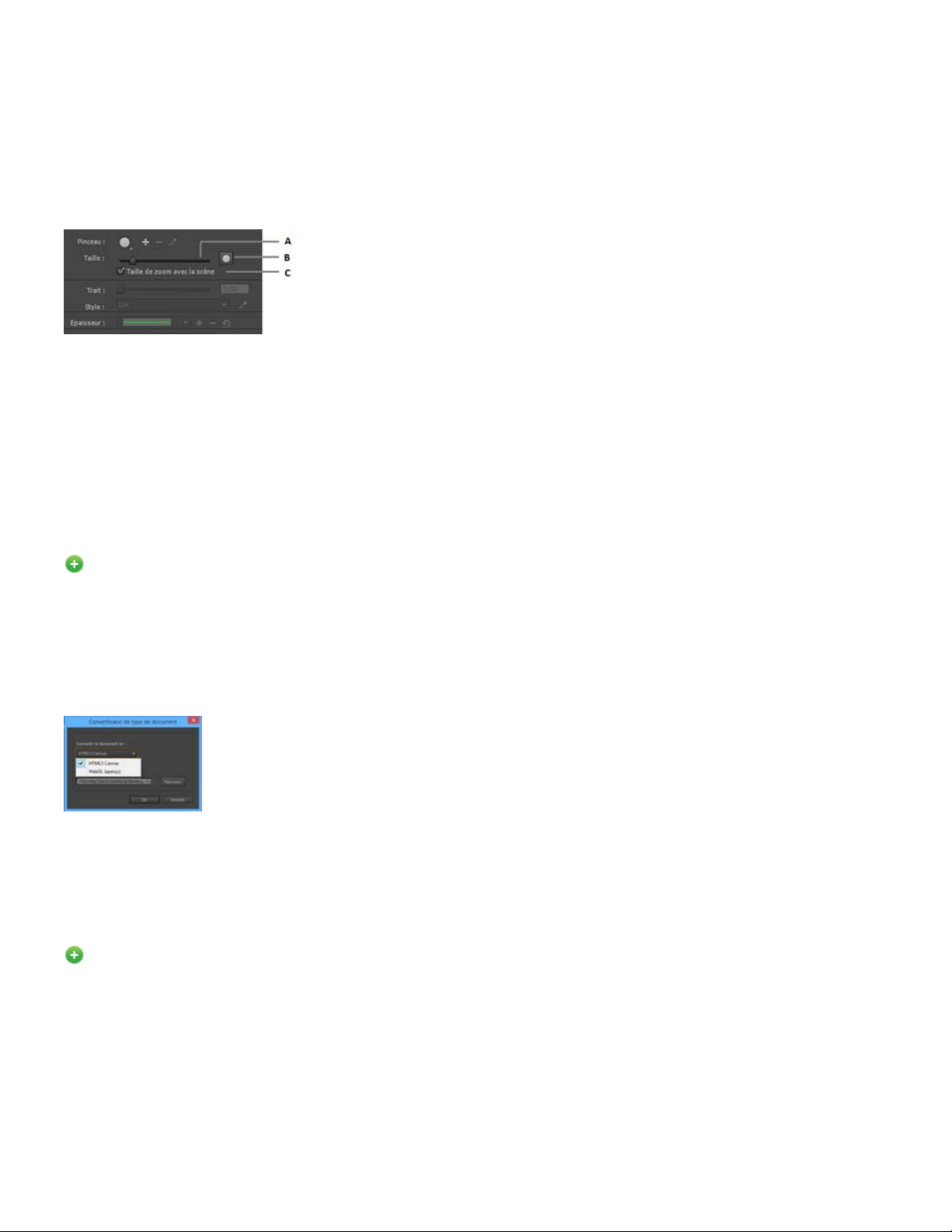
Mise à l’échelle du pinceau avec le zoom de la scène
25
Dans cette version, Flash Professional adapte la taille du pinceau proportionnellement au niveau de zoom sur
la scène. Vous pouvez ainsi dessiner simplement à n’importe quel niveau de zoom et prévisualiser votre
travail au fur et à mesure que vous le dessinez. Si vous souhaitez rétablir le comportement de pinceau par
défaut antérieur, qui préserve une taille de pixels constante quel que soit le niveau de zoom, désactivez la
case à cocher Taille de zoom avec la scène dans l’inspecteur des propriétés du pinceau.
A. Augmenter/diminuer la taille du pinceau B. Aperçu de la taille du pinceau C. Option permettant d’adapter la
taille du pinceau en fonction du niveau de zoom de la scène
Pour en savoir plus sur cette fonction, voir Pinceaux personnalisés.
Convertisseur universel de type de document
Nouveautés de Flash Professional CC 2015
Avec le convertisseur universel de type de document, vous pouvez convertir vos projets FLA existants (de
tout type) en n’importe quel autre type de document tel que HTML5 Canvas ou WebGL.
Pour utiliser cette fonction, cliquez sur Commandes > Convertir en d’autres formats de document, puis
sélectionnez le type de document cible et spécifiez le chemin d’accès au fichier converti.
Pour en savoir plus sur le convertisseur universel de type de document, voir Conversion en d’autres types
de document.
Flux audio améliorés
Nouveautés de Flash Professional CC 2015
Flux d'importation améliorés
Dans les versions antérieures de Flash Pro, vous deviez importer le fichier audio dans la bibliothèque et
l’ajouter à un calque dans le scénario. Dans cette version, vous pouvez importer directement des données
audio dans votre scène/scénario en faisant glisser et en déposant le fichier sur un calque ou en sélectionnant
Fichier > Importer > Importer sur la scène.
Option Fractionner l’audio dans le menu contextuel
Il est désormais facile de fractionner le flux audio incorporé sur le scénario à l’aide du menu contextuel
Page 31
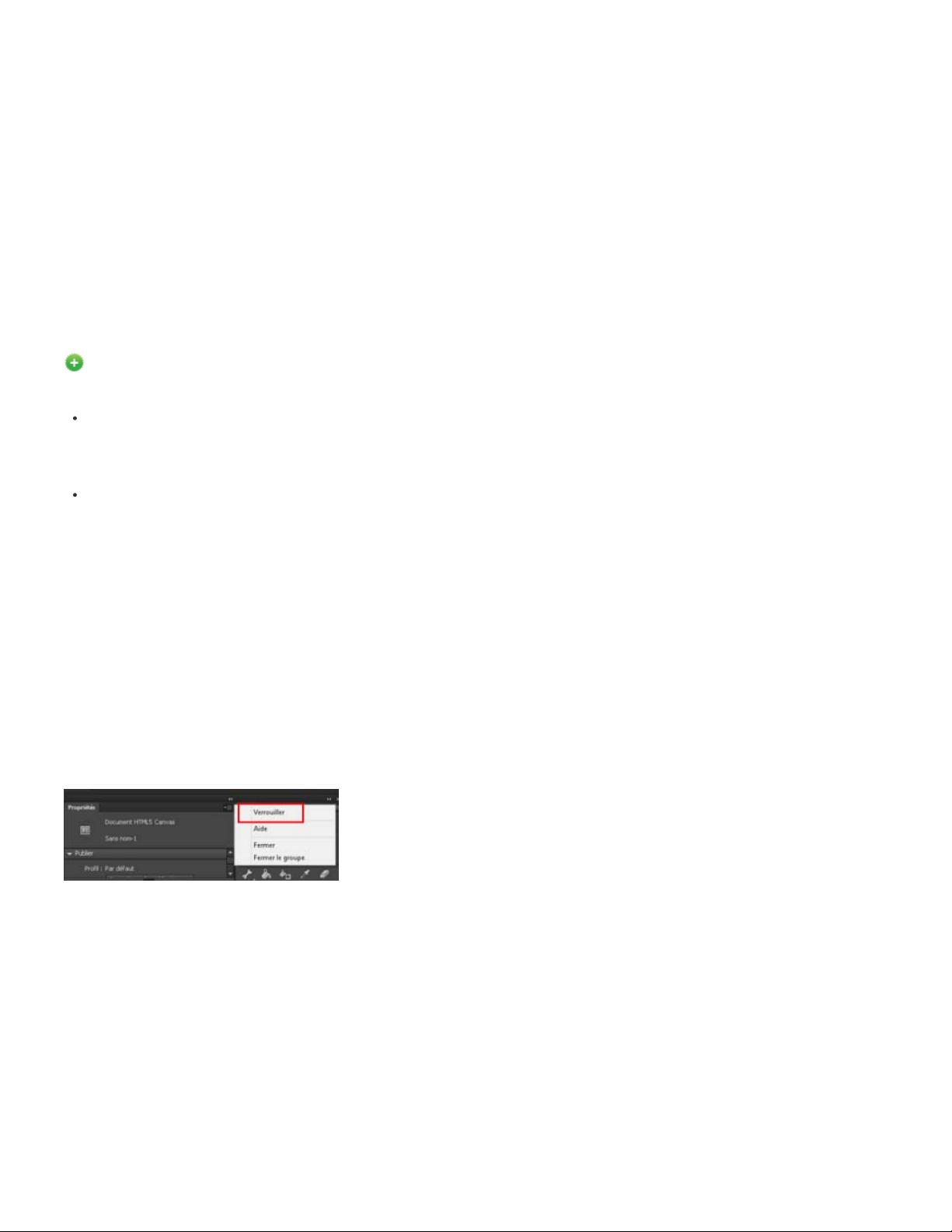
Fractionner l’audio. Cette option permet de suspendre la lecture audio lorsque cela est nécessaire, puis de la
reprendre à partir du point où elle a été arrêtée à une image plus loin dans le scénario.
26
Mémorisation des options de synchronisation des données audio dans PI
Flash Pro mémorise maintenant les options de synchronisation dans l’inspecteur des propriétés. Si un son
est sélectionné dans la section Son de l’inspecteur des propriétés, lorsque vous tentez de définir un autre son
sur une nouvelle image-clé de l’inspecteur des propriétés, Flash mémorise les options de synchronisation En
continu ou Evénement du son précédent.
Pour en savoir plus sur l’audio dans Flash, voir Utilisation des sons dans Flash.
Editeur de mouvement optimisé
Nouveautés de Flash Professional CC 2015
La fonction Coller a été améliorée comme suit :
Coller : jusqu’à la version 2014.1, lorsque vous copiiez une courbe dans l’Editeur de
mouvement et utilisiez l’option Coller pour la coller dans une nouvelle plage, la courbe
était collée dans la plage de la courbe actuelle et non avec ses valeurs absolues. Dans
cette version, l’option Coller colle la courbe avec les valeurs absolues.
Coller pour adapter à la plage actuelle : cette option réplique désormais l’ancienne
opération Coller et colle la courbe dans la plage de la courbe actuelle et non avec des
valeurs absolues.
Pour en savoir plus sur l’Editeur de mouvement, voir Modification des interpolations de mouvement avec
l’Editeur de mouvement.
Verrouillage du panneau
Une nouvelle option Verrouiller/Déverrouiller du menu volant des panneaux permet de verrouiller l’ancrage.
Lorsqu’un ancrage est verrouillé, il est possible de redimensionner les panneaux qu’il contient, mais pas de
les déplacer. Cette fonction permet d’éviter de déplacer ou de redimensionner accidentellement les
panneaux.
Prise en charge de fragments de code pour WebGL
Dans cette version, des fragments de code sont proposés pour certaines actions fréquentes dans ce type de
document WebGL.
Remarque : cette amélioration est disponible uniquement dans la version en langue anglaise.
Page 32

Amélioration du SDK de prise en charge des plates-formes personnalisées
27
Dans cette version, le SDK de prise en charge des plates-formes personnalisées et l’exemple de module
externe ont été améliorés comme suit :
Possibilité d’interroger le type d’un symbole de bibliothèque : ILibraryItem::GetProperties()
renvoie une clé supplémentaire « SymbolType » pour les symboles. La valeur de la clé
peut être « Button », « MovieClip » ou « Graphic ».
Possibilité de faire la distinction entre le bouton et le clip : jusqu’à la version précédente,
les occurrences de bouton étaient traitées comme des clips par le modèle DOM et le
service IFrameCommandGenerator. A compter de Flash Pro CC 2015, une interface a
été ajoutée afin de prendre en charge les occurrences de bouton. Si l’occurrence
d’IMovieClip implémente également l’interface IButton, elle peut être traitée comme une
occurrence de bouton. Les quatre états d’un bouton (Haut, Dessus, Bas et Cliqué) sont
toujours mappés aux images 0, 1, 2 et 3, respectivement. Voir le fichier IButton.h pour en
savoir plus sur l’occurrence de bouton.
Nouvelle API permettant d’obtenir les limites des objets IClassicText : la fonction
AddClassicText dans l’interface ITimelineBuilder renvoie désormais un objet de
CLASSIC_TEXT_INFO_2 (au lieu de l’ancien CLASSIC_TEXT_INFO), avec un nouveau
champ « limites » représentant les limites de l’objet IClassicText.
Pour en savoir plus sur les API de prise en charge des plates-formes personnalisées, voir Référence des
API de prise en charge des plates-formes personnalisées.
Intégration du dernier SDK Flash Player et AIR
Dans cette version sont intégrés les SDK de Flash Player 17.0 et d’AIR 17.0.
Intégration des dernières bibliothèques CreateJS
Cette version de Flash Professional est fournie avec les dernières bibliothèques CreateJS intégrées.
Puisque les dernières bibliothèques ne sont pas encore hébergées au moyen de réseaux de diffusion de
contenu, désactivez la case à cocher Bibliothèques hébergées sous la section Avancé de la boîte de
dialogue Paramètres de publication (Edition > Paramètres de publication > Avancé) pour afficher la sortie.
Page 33
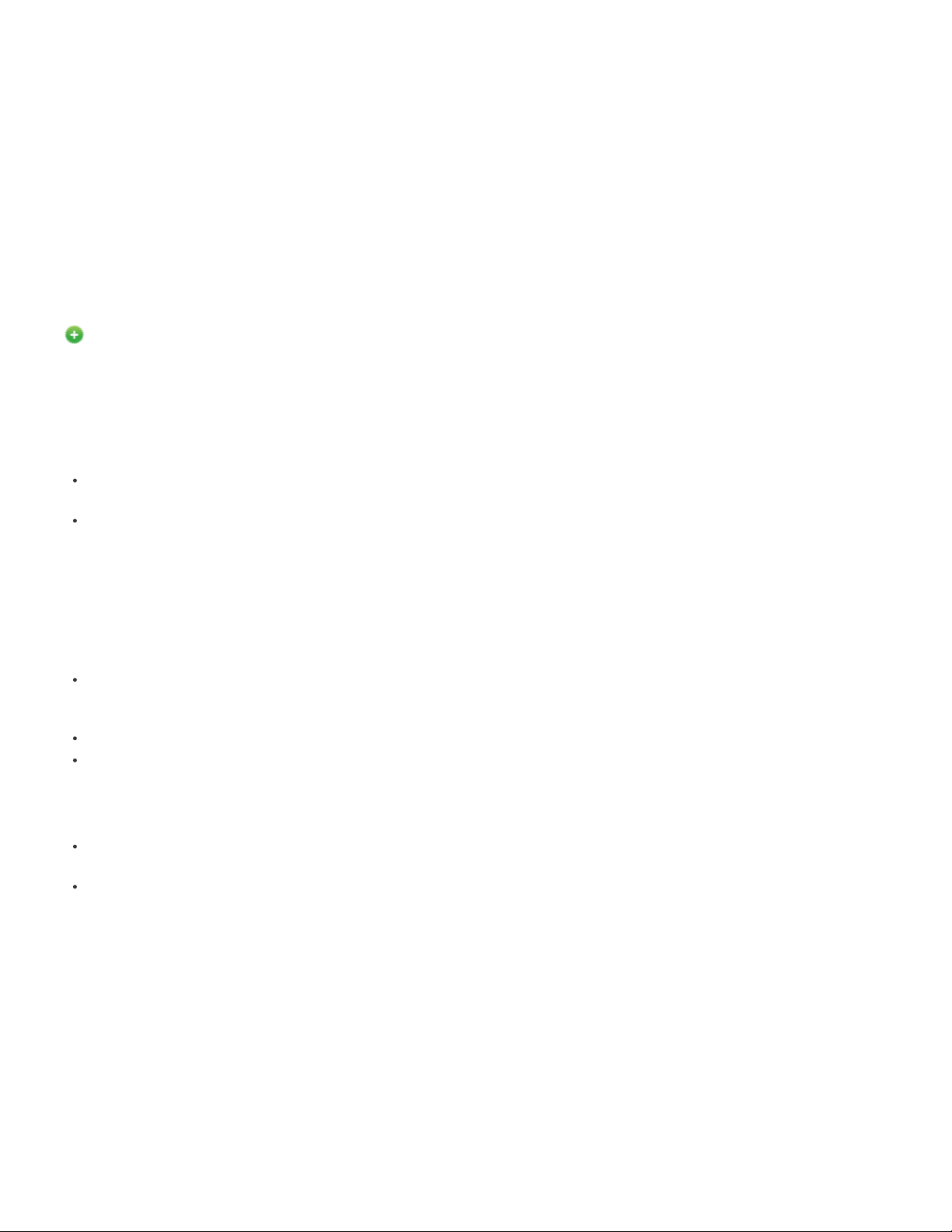
Fichier de définition TypeScript pour l’API d’exécution WebGL
28
Flash Professional CC fournit un fichier de définition TypeScript pour l’API d’exécution WebGL, que vous
pouvez utiliser avec l’API d’exécution WebGL dans votre projet TypeScript. Il propose aussi des indicateurs
de code, des fonctions de mise en forme et de vérification des erreurs, ainsi que d’autres options fournies par
votre IDE.
Pour télécharger le fichier de définition et l’exemple de projet et savoir comment les utiliser, voir Fichier de
définition TypeScript pour l’API d’exécution WebGL.
Autres améliorations
Nouveautés de Flash Professional CC 2015
Optimisation de l’enregistrement
Dans cette version, l’enregistrement a été optimisé comme suit :
Optimisation de l’algorithme d’enregistrement accélérant l’enregistrement des
fichiers FLA.
Les problèmes d’altération des fichiers lors de l’enregistrement de fichiers sur le réseau
sont maintenant résolus.
Optimisation de la récupération automatique
La récupération automatique a été optimisée comme suit dans cette version :
Flash Professional ne crée pas de fichiers inutiles de récupération automatique. Un fichier
de récupération automatique est créé uniquement si le document est modifié une fois les
derniers fichiers de récupération automatiquement créés.
La barre de progression s’affiche uniquement lorsque l’application Flash Pro est active.
Le fichier de récupération automatique est supprimé uniquement après une opération
d’enregistrement réussie.
Les modifications suivantes apportées à la récupération automatique permettent d’éviter la récupération
automatique de courte durée en boucle continue :
A chaque intervalle de récupération automatique, un instantané de tous les fichiers
modifiés depuis la dernière récupération automatique est créé.
Le prochain minuteur de récupération automatique est lancé uniquement lorsque ce
processus est terminé.
Pour en savoir plus sur les options de récupération automatique dans Flash, voir Définition de préférences
dans Flash.
Ordonnancement des GIF importés dans la bibliothèque
Cette amélioration permet d’importer des fichiers GIF animés d’une manière plus ordonnée afin que votre
bibliothèque reste bien rangée. Dans les versions précédentes, les fichiers GIF importés étaient placés dans
le dossier racine de la bibliothèque sans noms appropriés.Dans cette version, un dossier portant le nom du
fichier GIF est créé et tous les bitmaps associés y sont placés. Comme illustré dans l’image suivante, les
bitmaps sont désormais nommés en fonction de leur séquence.
Page 34
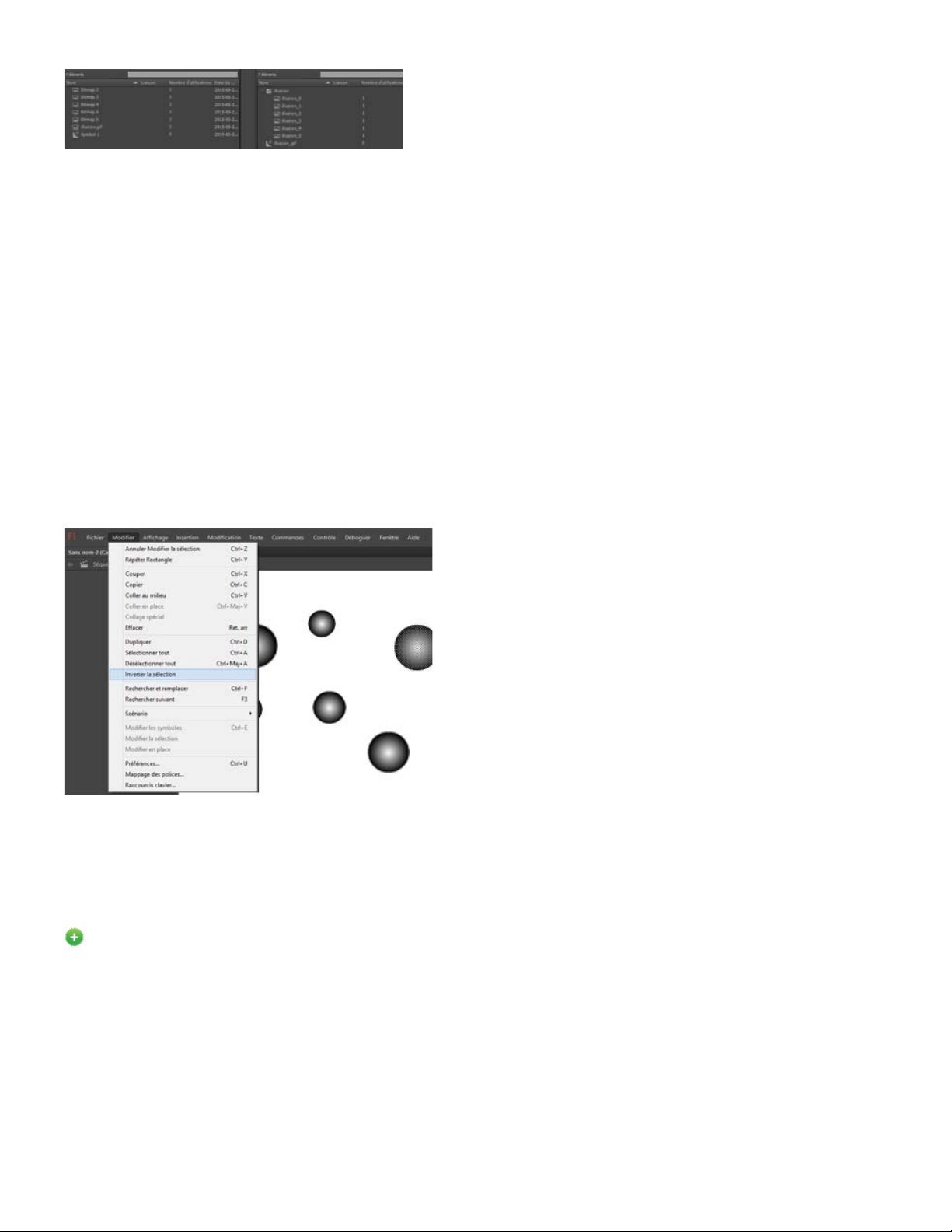
Pour en savoir plus sur l’organisation de votre bibliothèque, voir Utilisation de la bibliothèque.
29
Recherche d’une bibliothèque par nom de liaison
Dans cette version, le panneau de recherche de la bibliothèque a été amélioré afin d’inclure la recherche de
symboles par noms de liaison ActionScript en sus de la recherche par noms de symbole.
Pour en savoir plus sur la recherche dans votre bibliothèque, voir Utilisation de la bibliothèque.
Inverser la sélection
Cette nouvelle option du menu Edition et du menu contextuel Scène inverse la sélection des objets ou
formes actuellement sélectionnés sur la scène.
Collage et remplacement des images
Nouveautés de Flash Professional CC 2015
La nouvelle option de menu contextuel Coller et remplacer les images du scénario permet de coller les
images copiées en remplaçant le nombre exact d’images sans refouler les images vers l’avant. Elle remplace
la méthode existante de sélection d’un nombre précis d’images à remplacer par le même nombre d’images
copiées. Si, par exemple, vous souhaitez copier dix images d’un scénario et remplacer le nombre exact
d’images d’un autre scénario, il vous suffit de copier les dix images et d’utiliser l’option Coller et remplacer les
images pour les coller à partir de l’emplacement de la première image ; les dix images suivantes seront
remplacées par les images copiées.
Pour en savoir plus sur les options de collage, voir Utilisation d’animations interpolées classiques.
Page 35
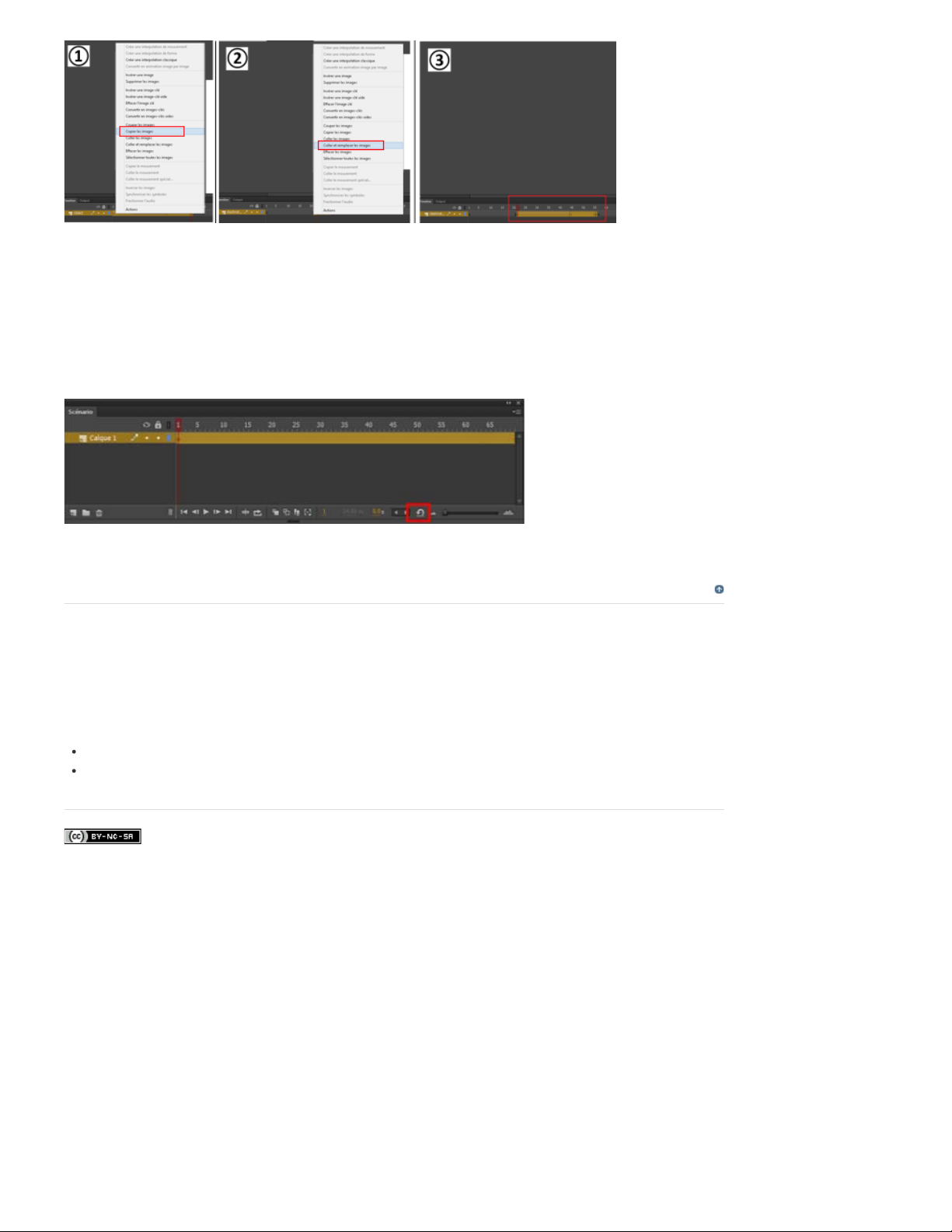
Réinitialiser le zoom du scénario au niveau par défaut
30
Vous pouvez désormais réinitialiser en un seul clic le zoom du scénario à son niveau par défaut, comme
illustré dans l’image.
Haut de la page
Configuration système
Consultez la configuration requise pour Adobe Flash Professional CC 2015 à l’adresse Configuration requise
| Flash Professional.
Voir aussi
Notes de mise à jour de Flash Professional CC 2015
Nouveautés dans Flash Professional CC | 2014
Les publications Twitter™ et Facebook ne sont pas couvertes par les dispositions Creative Commons.
Mentions légales | Politique de confidentialité en ligne
Page 36

Plates-formes
31
Export to HTML5 from Flash Professional (disponible en anglais uniquement)
Tom Barclay (27 février 2012)
Didacticiel - vidéo
Dans cette vidéo, vous découvrirez la fonction d’exportation au format HTML5 sur laquelle a travaillé l’équipe d’Adobe Flash Professional.
Toolkit for CreateJS permet de faciliter la transition du langage ActionScript vers le format JavaScript.
Utilisation de fichiers SWC pour créer des projets Flash et AIR conséquents avec plusieurs fichiers SWF
pour iOS
Tom Krcha (27 février 2012)
Didacticiel - texte
Lorsque vous développez des jeux pour le système d’exploitation des tablettes Android ou Blackberry avec Adobe AIR, vous pouvez charger
les fichiers SWF au moment de l’exécution ; cela est néanmoins impossible avec AIR for iOS. Sur le SE des tablettes Android ou Blackberry, le
code est interprété à partir du pseudo-code ActionScript ; pour iOS, il est nécessaire de compiler la totalité du code du pseudo-code
ActionScript au pseudo-code natif en tant que fichier IPA unique, que vous ne pouvez créer qu’à partir d’un seul fichier SWF.
Page 37

Conversion en d’autres formats de document
32
Conversion d’un document Flash Professional dans un autre format de document
Conversion d’un document Flash à l’aide du convertisseur de type de document
Haut de la page
Conversion d’un document Flash Professional dans un autre format
de document
Grâce au convertisseur universel de type de document, vous pouvez convertir des projets FLA existants (de
tout type) en n’importe quel autre type de document tel que HTML5 Canvas, ActionScript/AIR, WebGL ou un
type de document personnalisé. Lors de la conversion dans un format donné, vous pouvez profiter des
fonctions de création de Flash Professional pour ce type de document.
Conversion d’un document Flash à l’aide du convertisseur de type de
document
Pour convertir un document Flash dans un autre type de document, procédez comme suit :
1. Ouvrez le document à convertir et cliquez sur Commandes > Convertir en d’autres
formats de document. La boîte de dialogue Convertisseur de type de document s’affiche.
2. Dans la liste déroulante Convertir le document en, sélectionnez le type de document
dans lequel convertir le document.
3. Cliquez sur Parcourir pour sélectionner le dossier où enregistrer le fichier converti et
cliquez sur OK
Boîte de dialogue Convertisseur de type de document
Remarque : si vous convertissez un document de plusieurs séquences en document de type
HTML5 Canvas, toutes les scènes sont enregistrées comme des fichiers distincts car le type de document
HTML5 Canvas ne prend pas en charge plusieurs séquences. Pour utiliser plusieurs séquences dans un
même document, placez chacune d’elles dans des symboles distincts.
Vous pouvez convertir vos projets Flash existants en un autre format ou réutiliser des éléments d’un projet
simplement en copiant-collant des calques et des symboles de la bibliothèque.
Page 38

Les publications Twitter™ et Facebook ne sont pas couvertes par les dispositions Creative Commons.
33
Mentions légales | Politique de confidentialité en ligne
Page 39
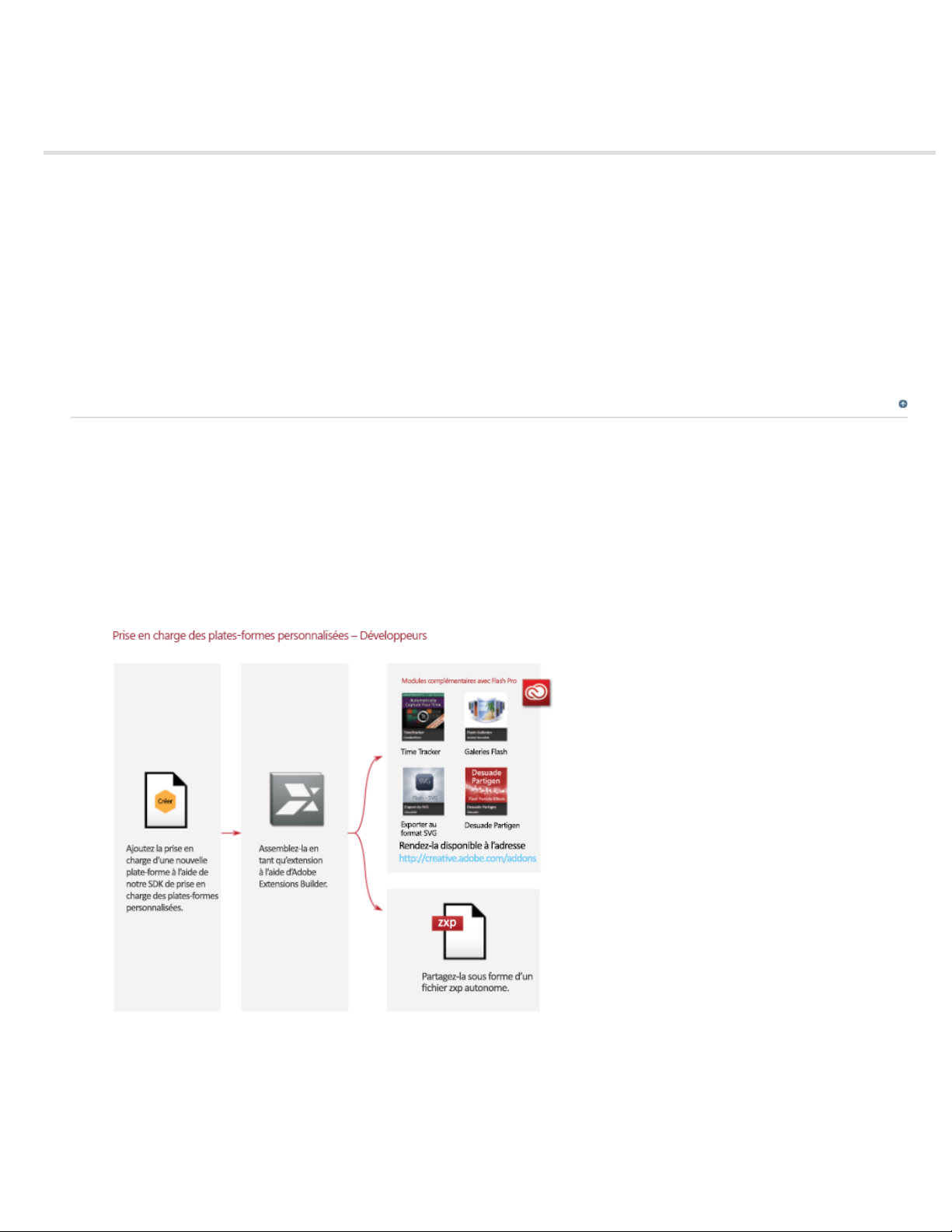
Prise en charge des plates-formes personnalisées
34
Flash Professional prend en charge la création de graphiques et animations enrichis à l’aide de types de documents tels qu'ActionScript, HTML5 et
WebGL. La fonction de prise en charge des plates-formes personnalisées permet d'étendre la puissance de Flash Professional CC aux platesformes d'assistance qui ne sont pas natives à Flash.
La prise en charge des plates-formes personnalisées peut être ajoutée à Flash Professional en installant un module externe au moyen d'un
ensemble d'API faisant partie du kit de développement de prise en charge des plates-formes personnalisées. Les développeurs peuvent créer des
modules externes de prise en charge des plates-formes personnalisées pour Flash en utilisant ces interfaces et en faisant référence à l'exemple
de code. En installant un module externe de prise en charge des plates-formes pour un nouveau type de document, les utilisateurs peuvent créer
leurs illustrations au moyen du riche ensemble de fonctions de Flash Professional et le publier dans le format de sortie de la plate-forme
personnalisée.
Haut de la page
Flux de production
La fonction de prise en charge des plates-formes personnalisées comprend deux parties : une pour le développeur qui crée des modules externes
de prise en charge des plates-formes personnalisées et l'autre pour l'utilisateur qui installe et utilise le module externe.
Développeur
Si vous êtes développeur et que vous créez des modules complémentaires pour Flash Professional, vous pouvez utiliser le processus suivant
pour développer et distribuer vos modules externes :
Remarque :
kit de développement, voir Activation de la prise en charge des plates-formes personnalisées.
Pour accéder à une documentation détaillée sur les API dans le kit de développement, voir Référence des API de prise en charge des plates-
formes personnalisées.
Pour des instructions sur le développement de modules externes de prise en charge des plates-formes personnalisées au moyen du
Page 40
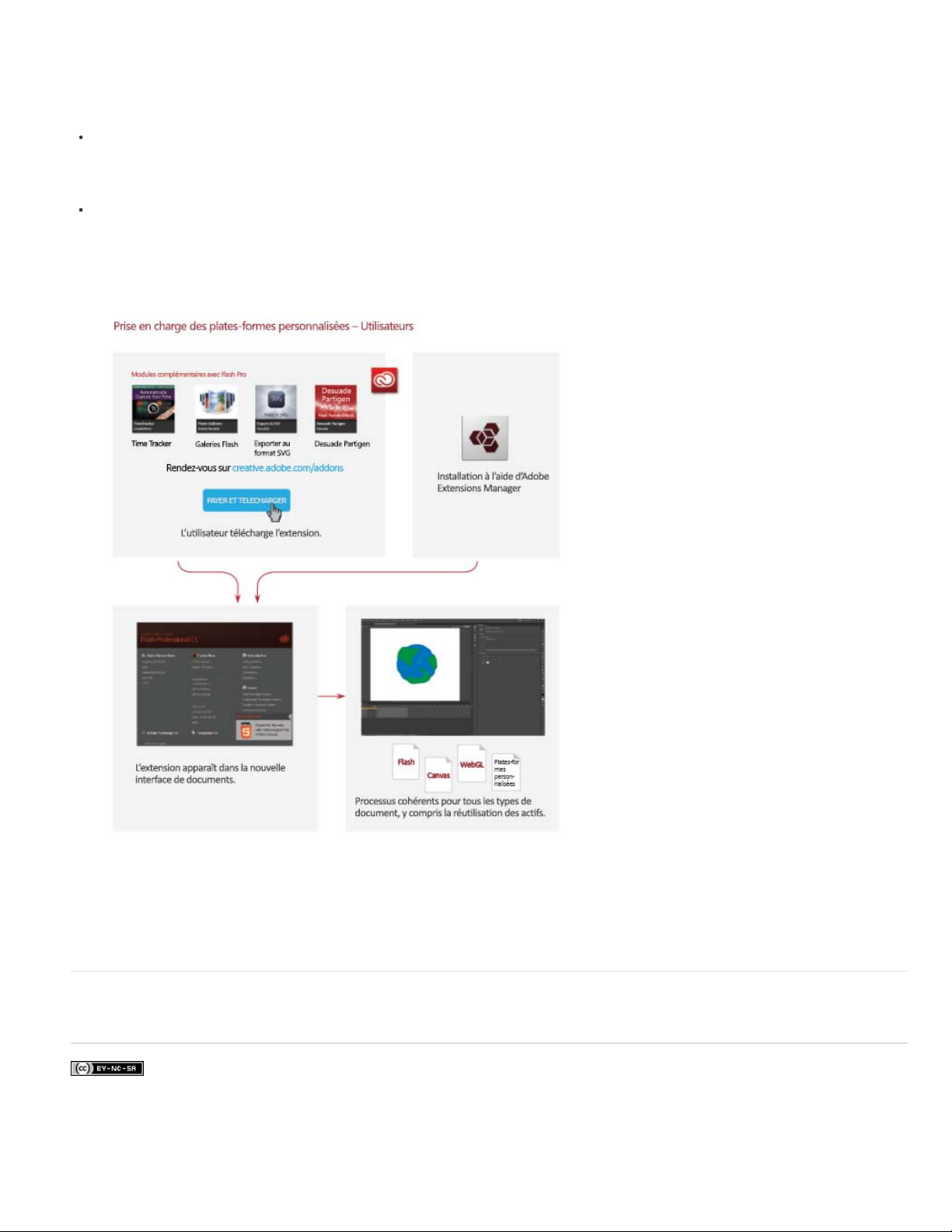
Utilisateur
35
Si vous êtes un utilisateur de Flash Pro, vous pouvez acquérir un module externe de plate-forme personnalisée en utilisant l'une des méthodes
suivantes :
Téléchargez le module externe de prise en charge des plates-formes personnalisées pour une plate-forme de votre choix à
partir de la page Modules complémentaires Adobe . La·page·Modules complémentaires Adobe vous permet d'acquérir un
module externe et de l'installer à l'aide de l'application Adobe Creative Cloud.
Obtenez un fichier .zxp auprès d'un développeur de modules externes et installez-le au moyen de l'application Adobe
Extension Manager.
Le processus suivant illustre l'installation d'un module externe de prise en charge des plates-formes personnalisées et la création de votre
document de plate-forme personnalisée.
Documentation connexe
Mots-clés : custom platform support, flash professional, cc 2014, extending support to custom platforms, using flash to publish non-native
document formats, new document formats in flash
Les publications Twitter™ et Facebook ne sont pas couvertes par les dispositions Creative Commons.
Mentions légales | Politique de confidentialité en ligne
Page 41
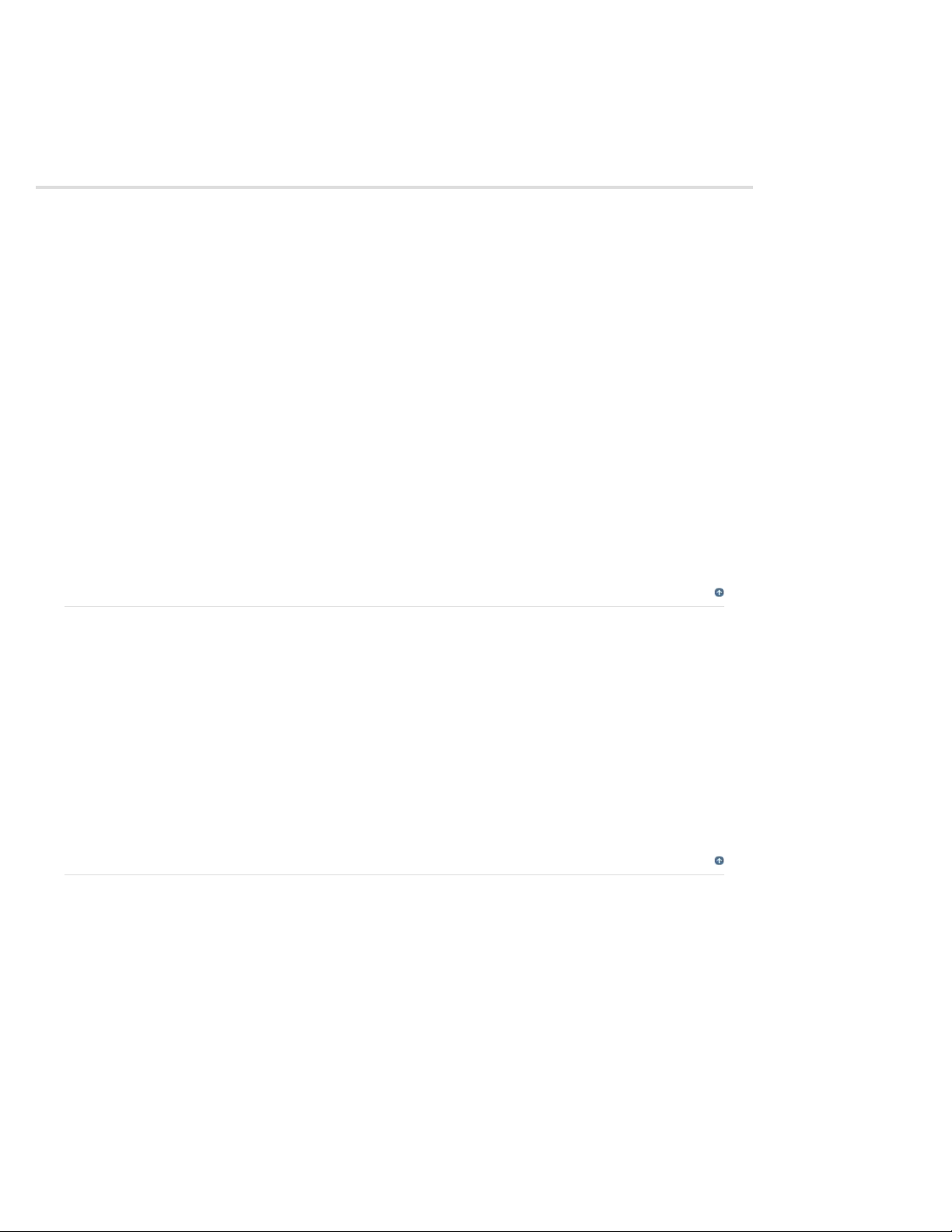
Création et publication d’un document HTML5 Canvas
36
Qu’est-ce que HTML5 Canvas ?
Le nouveau type de document HTML5 Canvas
Flash Professional et l’API Canvas
Création d’un document HTML5 Canvas
Rendre le document HTML5 Canvas interactif
Utilisation des fragments de code JavaScript
Références à la documentation CreateJS
Publication d’animations au format HTML5
Optimisation des sorties HTML5 Canvas
Exportation des bitmaps comme une feuille Sprite
Présentation de la sortie HTML5 Canvas
Migration de contenu existant vers HTML5 Canvas
Modifications appliquées au contenu après la migration
Conversion d’un document ActionScript 3 en document HTML5 Canvas à l’aide d’un
script JSFL
Conversion et réutilisation d’actifs ActionScript dans HTML5 Canvas
Haut de la page
Qu’est-ce que HTML5 Canvas ?
Canvas est un nouvel élément dans HTML5, qui fournit des API grâce auxquelles vous pouvez générer et
restituer de façon dynamique des graphiques, des diagrammes, des images et des animations. L’API Canvas
pour HTML5 perfectionne la plateforme HTML5 en fournissant des fonctions de dessin bidimensionnelles.
Ces fonctions sont prises en charge par la plupart des systèmes d’exploitation et navigateurs actuels.
Grosso modo, Canvas est un moteur de rendu de bitmaps ; les dessins sont définitifs et ne peuvent pas être
redimensionnés. En outre, les objets dessinés sur Canvas ne font pas partie du DOM de la page web.
Dans une page web, vous pouvez ajouter des éléments Canvas à l’aide de la balise . Vous pouvez les rendre
interactifs en utilisant du code JavaScript. Pour en savoir plus, cliquez ici.
Haut de la page
Le nouveau type de document HTML5 Canvas
Flash Professional CC vous permet de créer un document HTML5 Canvas qui contient des illustrations, des
graphiques, des animations, etc. enrichis. Un nouveau type de document (HTML5 Canvas) ajouté à
Flash Pro assure une prise en charge native pour créer un contenu HTML5 riche et interactif. En d’autres
termes, vous pouvez utiliser le scénario, l’espace de travail et les outils traditionnels de Flash Professional
pour créer du contenu, puis produire ensuite une sortie HTML5. Quelques clics suffisent pour créer un
document HTML5 Canvas et générer une sortie entièrement fonctionnelle. A cette fin, les options de
document et de publication dans Flash Pro sont prédéfinies afin de générer une sortie HTML5.
Flash Professional CC est intégré à CreateJS, ce qui permet de produire un contenu interactif enrichi sur les
technologies web ouvertes par l’intermédiaire de HTML5. Flash Pro CC génère du code HTML et JavaScript
pour le contenu (bitmaps, vecteurs, formes, sons, interpolations, etc.) créé sur la scène. La sortie peut être
exécutée sur tous les périphériques ou navigateurs compatibles avec HTML5 Canvas.
Page 42

Flash Professional et l’API Canvas
37
Flash Pro utilise l’API Canvas pour publier sur HTML5. Il traduit en contreparties Canvas les objets créés
dans la scène, et ce de manière transparente. Il permet de publier du contenu complexe dans HTML5 grâce
au mappage linéaire des fonctions Flash avec les API dans Canvas.
Haut de la page
Création d’un document HTML5 Canvas
Pour créer un document HTML5 Canvas, procédez comme suit :
Vous pouvez maintenant commencer à créer du contenu HTML5 à l’aide des outils de Flash Pro. Lorsque
vous commencez à travailler avec le document HTML5 Canvas, certains outils et fonctions ne sont pas pris
en charge et sont désactivés. En effet, Flash Professional prend en charge les fonctions qui sont ellesmêmes prises en charge par l’élément Canvas dans HTML5. Par exemple, les transformations 3D, les lignes
en pointillés et les effets de biseau ne sont pas pris en charge.
1. Lancez Flash Professional CC.
2. Dans l’écran de bienvenue, cliquez sur l’option HTML5 Canvas. Dans le fichier FLA qui
s’ouvre, les paramètres de publication ont été modifiés pour générer la sortie HTML5.
3. Vous pouvez aussi sélectionner Fichier > Nouveau pour ouvrir la boîte de dialogue
Nouveau document. Cliquez sur l’option HTML5 Canvas .
Haut de la page
Rendre le document HTML5 Canvas interactif
Flash Professional CC publie le contenu HTML5 en utilisant les bibliothèques CreateJS. La suite de
bibliothèques et d’outils modulaires CreateJS permet de produire un contenu interactif riche sur les
technologies web ouvertes au moyen de HTML5. Elle se compose des éléments suivants : EaselJS,
TweenJS, SoundJS, PreloadJS et Zoë. CreateJS convertit en HTML5 le contenu créé sur scène à l’aide de
ces différentes bibliothèques, pour générer des fichiers de sortie HTML et JavaScript. Vous pouvez
également améliorer le contenu en manipulant ce fichier JavaScript.
Toutefois, Flash Professional CC permet de rendre interactifs des objets sur scène créés dans l’application
pour HTML5 Canvas. Ainsi, vous pouvez ajouter du code JavaScript aux objets individuels sur scène
directement dans Flash Pro et les prévisualiser au moment de la création. Flash Pro assure alors une prise
en charge native du code JavaScript à l’aide des fonctions utiles de l’éditeur de code, afin de rendre plus
efficaces les processus des programmeurs.
Vous pouvez sélectionner des images et des images clés individuelles dans le scénario pour rendre votre
contenu interactif. Vous pouvez rendre un document HTML5 Canvas interactif à l’aide de JavaScript. Pour en
savoir plus sur la rédaction du code JavaScript, cliquez ici.
Il est possible d’écrire le code JavaScript directement dans le panneau Actions, qui prend en charge les
fonctions suivantes lors de l’écriture de code JavaScript :
Indicateurs de code
que vous tapez des caractères dans le panneau Actions, une liste de suggestions s’affiche et vous aide à
compléter votre saisie.
Permet d’insérer et de modifier rapidement le code JavaScript, sans erreur. A mesure
En outre, Flash Professional prend également en charge certaines fonctions inhérentes au panneau Actions
lorsque vous utilisez HTML5 Canvas. Ces fonctions permettent d’améliorer l’efficacité du processus en
rendant des objets sur la scène interactifs. Il s’agit des fonctions suivantes :
Mise en évidence de la syntaxe
syntaxe. Cette fonction permet de rédiger le code d’une manière structurée, vous aidant ainsi à différencier
Affiche le code dans différentes polices ou couleurs en fonction de la
Page 43
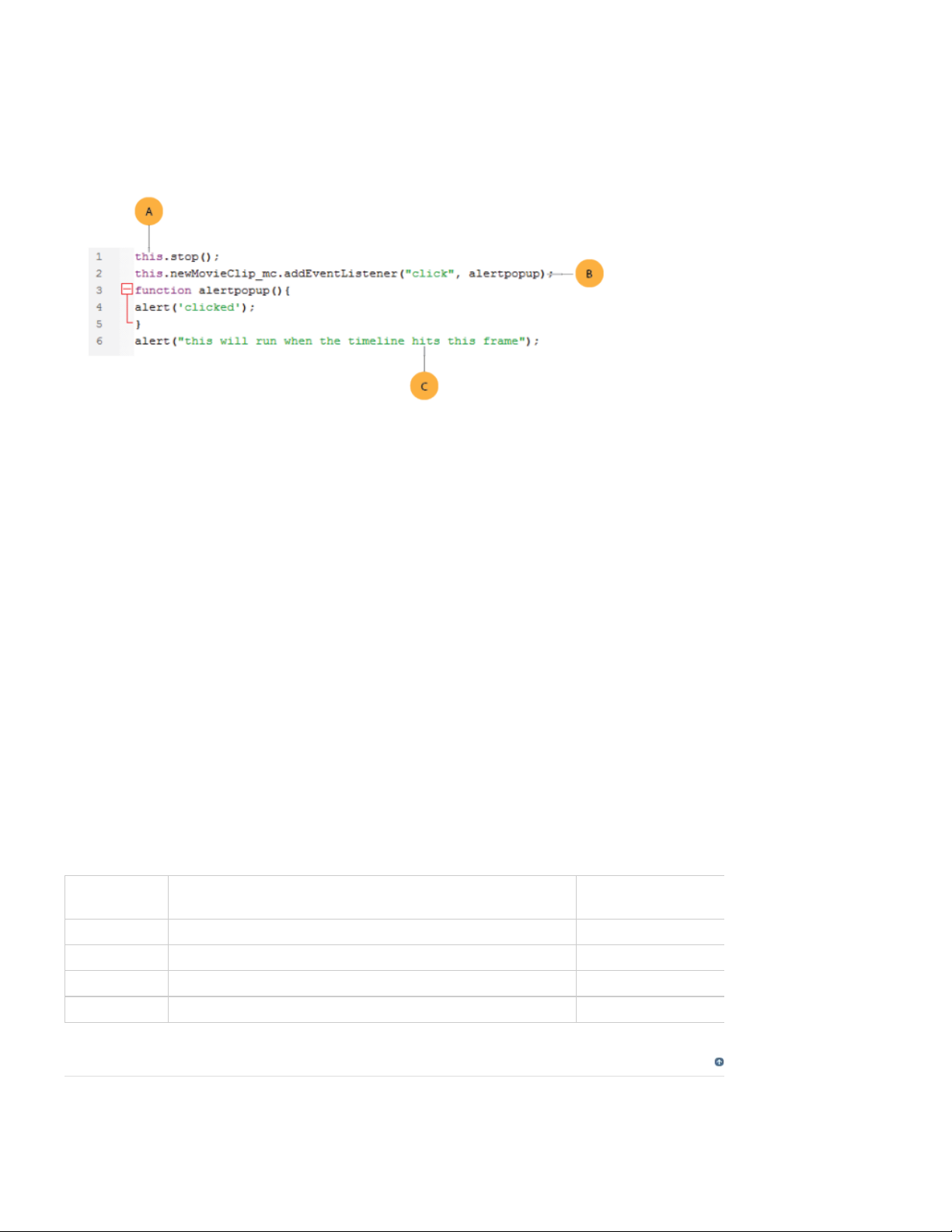
visuellement le code correct et les erreurs de syntaxe.
Exemples de code
https://github.com/cre
https://github.com/cre
https://github.com/cre
https://github.com/cre
38
Coloration du code
distinguer visuellement les différentes parties d’une syntaxe.
Affiche le code dans différentes couleurs en fonction de la syntaxe. Vous pouvez ainsi
Parenthèse
code JavaScript.
(A) Mise en évidence de la syntaxe (B) Coloration du code (C) Parenthèses
Vous pouvez rendre des formes ou des objets sur la scène interactifs à l’aide de JavaScript. Vous pouvez
aussi ajouter du code JavaScript à des images et images clés individuelles.
1. Sélectionnez l’image à laquelle vous souhaitez ajouter du code JavaScript.
2. Pour ouvrir le panneau Actions, choisissez la commande Fenêtre > Actions.
Ajoute automatiquement les crochets/parenthèses fermants et ouvrants lors de la rédaction de
Utilisation des fragments de code JavaScript
Ajoutez de l’interactivité en utilisant les fragments de code JavaScript disponibles dans Flash
Professional CC. Pour accéder aux fragments de code et les utiliser, sélectionnez Fenêtre > Fragments de
code. Pour en savoir plus sur l’ajout de fragments de code JavaScript, consultez cet article.
Références à la documentation CreateJS
Bibliothèque
CreateJS
EaselJS http://createjs.com/Docs/EaselJS/modules/EaselJS.html
TweenJS http://createjs.com/Docs/TweenJS/modules/TweenJS.html
SoundJS http://createjs.com/Docs/SoundJS/modules/SoundJS.html
PreloadJS http://createjs.com/Docs/PreloadJS/modules/PreloadJS.html
Documentation de l’API
Haut de la page
Publication d’animations au format HTML5
Pour publier du contenu sur scène vers HTML5, procédez comme suit :
Page 44

1. Sélectionnez Fichier > Paramètres de publication.
2. Spécifiez les paramètres suivants dans la boîte de dialogue Paramètres de publication :
39
Sortie
Répertoire de publication du fichier FLA. Il s’agit, par défaut, du même répertoire que celui du fichier
FLA, mais vous pouvez le changer en cliquant sur le bouton de navigation « ... ».
Scénario en boucle
Lorsque cette option est activée, le scénario est exécuté en boucle ; dans le cas
contraire, il s’arrête une fois la lecture achevée.
Publier au format HTML
Options d’exportation des actifs
Si cette option est désactivée, le fichier HTML n’est pas généré.
URL relatives pour exporter des images et des sons et prendre en charge
les bibliothèques JavaScript CreateJS. Si vous ne cochez pas la case de droite, ces actifs ne sont pas
exportés depuis le fichier FLA, mais le chemin spécifié est tout de même utilisé pour assembler leurs URL.
Cette option facilite la publication depuis un fichier FLA comportant de nombreux actifs multimédias et évite le
remplacement des bibliothèques JavaScript modifiées.
Grâce à l’option Exporter tous les bitmaps comme des feuilles Sprite, vous pouvez rassembler dans une
feuille Sprite tous les bitmaps du document du plan de travail, et réduire ainsi le nombre de requêtes de
serveur et améliorer les performances. Vous pouvez définir la taille maximale de la feuille Sprite en spécifiant
les valeurs de hauteur et de largeur.
Espaces de noms JavaScript
Espace de noms dans lequel sont placés les symboles, les images et les
bibliothèques CreateJS et à partir duquel ils sont référencés.
Bibliothèques hébergées
Si cette option est activée, les copies des bibliothèques hébergées sur le CDN
CreateJS à l’adresse code.createjs.com sont utilisées. Cette option permet de mettre en cache les
bibliothèques en vue de les partager sur divers sites.
Inclure les calques masqués
Si cette option est désactivée, les calques masqués ne sont pas inclus dans
la sortie.
Page 45

Compacter les formes
40
compactée. Désactivez cette option pour exporter des instructions lisibles et détaillées (option utile à des fins
didactiques).
Si cette option est activée, les instructions vectorielles sont produites sous forme
Limites des images multiples
frameBounds contenant un tableau de rectangles qui correspond aux limites de chaque image dans le
scénario. Les limites des images multiples augmentent considérablement la durée de publication.
1. Cliquez sur Publier pour publier le contenu à l’emplacement spécifié.
Remarque :
lue en boucle.
une animation conçue à l’aide de scénarios imbriqués, avec une seule image, ne peut pas être
Si vous activez cette option, les symboles du scénario incluent une propriété
Haut de la page
Optimisation des sorties HTML5 Canvas
Flash Professional optimise la taille et les performances des sorties HTML5 Canvas comme suit :
En exportant les bitmaps et la feuille Sprite en sélectionnant l’option sous Options
d’exportation des actifs.
En excluant les calques masqués (en désélectionnant l’option Inclure les calques
invisibles) et les calques de guide de la sortie publiée (par défaut).
En excluant tous les éléments inutilisés tels que les sons et les bitmaps, ainsi que tous
les éléments des images inutilisées (par défaut).
En spécifiant de ne pas exporter les éléments du fichier FLA en désélectionnant les
options d’exportation des actifs pour les images et les sons, en prenant en charge les
bibliothèques JavaScript CreateJS et en utilisant les URL relatives pour l’exportation.
Remarque : à compter de Flash Professional CC 2015, la case à cocher Optimiser le graphique a été
supprimée de la boîte de dialogue Paramètres de publication puisque Flash Professional exécute cette
optimisation implicitement pendant la publication des documents HTML5 Canvas.
Exportation des bitmaps comme une feuille Sprite
L’exportation sous forme de feuille Sprite d’un certain nombre de bitmaps que vous avez utilisés dans votre
document HTML5 Canvas réduit le nombre de requêtes de serveur et la taille de la sortie, et améliore les
performances. Vous pouvez définir la taille maximale de la feuille Sprite en spécifiant les valeurs de hauteur
et de largeur.
1. Sous Options d’exportation des actifs, cochez la case Exporter tous les bitmaps comme
des feuilles Sprite.
2. Sous Taille maximale des feuilles Sprite, spécifiez la hauteur et la largeur maximales de
la feuille Sprite.
Page 46

Présentation de la sortie HTML5 Canvas
41
La sortie HTML5 publiée contient les fichiers suivants :
Haut de la page
Fichier HTML
invoque également l’espace de noms CreateJS pour convertir Flash en HTML5 et le fichier JavaScript
correspondant qui contient des éléments interactifs.
Fichier JavaScript
l’animation. Le code pour tous les types d’interpolation est également défini dans le fichier JavaScript.
Ces fichiers sont copiés au même emplacement que celui du fichier FLA par défaut. Vous pouvez modifier
cet emplacement en spécifiant le chemin d’accès de la sortie dans la boîte de dialogue Paramètres de
publication (Fichier > Paramètres de publication).
Contient des définitions pour tous les objets, formes et illustrations de l’élément Canvas. Il
Contient des définitions dédiées ainsi que le code pour tous les éléments interactifs de
Haut de la page
Migration de contenu existant vers HTML5 Canvas
Migrez le contenu existant dans Flash Pro pour générer une sortie HTML5. A cette fin, Flash Pro vous
permet de migrer le contenu en copiant ou en important manuellement des calques, des symboles et d’autres
éléments de bibliothèque individuels. Vous pouvez aussi exécuter la commande Convertir AS3 en document
HTML5 Canvas pour exporter automatiquement le contenu ActionScript existant vers un nouveau document
HTML5 Canvas. Pour plus d’informations, cliquez sur ce lien .
Lorsque vous utilisez le document de type HTML5 dans Flash Professional CC, certaines fonctions de Flash
ne sont pas prises en charge. Ceci est dû au fait que ces fonctions dans Flash n’ont pas de fonctions
correspondantes dans l’API Canvas. Elles ne peuvent donc pas être utilisées dans le document de type
HTML5 Canvas. Cela peut se produire au cours de la migration de contenu, lorsque vous essayez d’effectuer
les opérations suivantes :
Copier
exemple ActionScript 3.0, AIR for Android, AIR for Desktop, etc.) dans un document HTML5. Dans ce cas, le
type de contenu non pris en charge est supprimé ou converti en valeurs par défaut prises en charge.
Par exemple, le fait de copier une animation 3D supprime toutes les transformations 3D appliquées aux
objets sur la scène.
Importer
supprimé ou converti en valeurs par défaut prises en charge.
Par exemple, si vous importez un fichier PSD sur lequel est appliqué l’effet Biseau dégradé, Flash Pro
supprime l’effet.
Utiliser
permuter entre les documents avec un outil ou une option sélectionné non pris en charge. Dans ce cas,
Flash Pro CC indique visuellement que la fonction n’est pas prise en charge.
Par exemple, vous avez créé une ligne pointillée dans un document ActionScript 3.0 et êtes passé en mode
HTML5 Canvas alors que l’outil Ligne était toujours sélectionné. Observez le pointeur et l’inspecteur des
propriétés : des icônes s’y affichent pour indiquer que la ligne pointillée n’est pas prise en charge dans
du contenu (calques ou symboles de la bibliothèque) d’un document Flash de type classique (par
un fichier PSD ou AI qui contient le contenu non pris en charge. Dans ce cas, le contenu est
plusieurs types de documents (par exemple, ActionScript 3.0 et HTML5 Canvas) simultanément et
Page 47

Scripts
HTML5 Canvas.
42
supprimées. Par ailleurs, si le bloc de commentaires contient du code JavaScript (pour Toolkit for CreateJS
avec Flash Professional CC 13.0), vérifiez que vous avez manuellement supprimé les marques de
commentaire du code.
Si, par exemple, vous avez copié des calques qui contiennent des boutons, ils sont supprimés.
Les composants ActionScript sont supprimés et les marques de commentaire du code sont
Modifications appliquées au contenu après la migration
Voici une liste des types de modifications appliquées lorsque vous migrez le contenu existant vers un
document HTML5 Canvas.
Le contenu est supprimé
Par exemple :
Le contenu est modifié en une valeur par défaut prise en charge
pris en charge, mais une propriété de la fonction ne l’est pas. Par exemple :
Pour obtenir une liste complète des fonctions qui ne sont pas prises en charge et de leurs valeurs de rappel
pendant la migration, consultez cet article.
Les types de contenu non pris en charge dans HTML5 Canvas sont supprimés.
les transformations 3D sont supprimées ;
les marques de commentaire du code ActionScript sont supprimées ;
les vidéos sont supprimées.
Le type de contenu ou la fonction est
L’incrustation BlendMode n’est pas prise en charge ; elle est modifiée en Normal.
La ligne pointillée n’est pas prise en charge ; elle est modifiée en Continu.
Haut de la page
Conversion d’un document ActionScript 3 en document HTML5
Canvas à l’aide d’un script JSFL
Flash Professional CC fournit un script JSFL qui permet de convertir un document AS3 en document HTML5
Canvas. Une fois exécuté, le script JSFL effectue les opérations suivantes :
Il crée un document HTML5 Canvas.
Il copie tous les calques, symboles et éléments de bibliothèque dans le nouveau
document HTML5 Canvas.
Il applique les valeurs par défaut aux fonctions, sous-fonctions ou propriétés de fonction
non prises en charge.
Il crée des fichiers FLA distincts pour chaque scène, car le document HTML5 Canvas ne
prend pas en charge les scènes multiples.
Pour convertir un document AS3 en document HTML5 Canvas, procédez comme suit :
1. Ouvrez le document ActionScript 3 dans Flash Professional CC.
2. Sélectionnez Commandes > Convertir AS3 en document HTML5 Canvas.
Remarque :
des informations utiles sur les modifications appliquées au contenu lors de la conversion.
vérifiez bien tous les avertissements dans le panneau Sortie. Ces avertissements fournissent
Les publications Twitter™ et Facebook ne sont pas couvertes par les dispositions Creative Commons.
Mentions légales | Politique de confidentialité en ligne
Page 48

Création et publication d’un document WebGL
43
Qu’est-ce que WebGL ?
Type de document WebGL
Création d’un document WebGL
Aperçu du contenu WebGL sur les navigateurs
Publication de contenu au format WebGL
Présentation de la sortie WebGL
Ajout d’audio à votre document WebGL
Migration de contenu existant vers un document WebGL
Amélioration des performances de rendu grâce à la mise en cache sous forme de bitmap
Haut de la page
Qu’est-ce que WebGL ?
WebGL est une norme Web ouverte qui permet d’effectuer le rendu des graphiques sur n’importe quel navigateur compatible, sans avoir recours à
d’autres modules complémentaires. Il est entièrement intégré à toutes les normes Web du navigateur, ce qui permet d’utiliser le traitement des
images et les effets accélérés par GPU dans la zone de travail de la page Web. Les éléments WebGL peuvent être incorporés à d’autres éléments
HTML et combinés à d’autres parties de la page.
La plupart des navigateurs actuels prennent en charge le format WebGL. Toutefois, cliquez ici pour en savoir plus sur les versions exactes prises
en charge.
Dans certains navigateurs, WebGL n’est pas pris en charge par défaut. Pour activer WebGL dans votre navigateur, consultez cet article.
Remarque :
veillez à activer WebGL dans votre navigateur, car il est désactivé par défaut dans certains navigateurs.
Haut de la page
Type de document WebGL
Flash Professional CC permet de créer et de publier un contenu interactif enrichi au format WebGL (Web Graphics Library). WebGL est
complètement intégré aux navigateurs. Flash Professional peut donc utiliser le traitement des images et le rendu accélérés par GPU dans la zone
de travail de la page Web.
Dans Flash Professional CC, un nouveau type de document a été ajouté pour WebGL. Vous pouvez ainsi créer du contenu et le publier
rapidement pour une sortie WebGL. Créez un contenu enrichi à l’aide des puissants outils de Flash, puis restituez la sortie WebGL dans n’importe
quel navigateur compatible. En d’autres termes, vous pouvez utiliser le scénario, l’espace de travail et les outils de dessin traditionnels de Flash
pour créer du contenu, puis produire ensuite le contenu WebGL. WebGL est pris en charge par la plupart des navigateurs courants. Par
conséquent, Flash Pro peut restituer le contenu sur la plupart des plateformes Web.
Haut de la page
Création d’un document WebGL
Dans Flash Professional CC, le document WebGL permet de créer et de publier rapidement le contenu pour le format WebGL. Pour créer un
document WebGL :
1. Lancez Flash Professional CC.
2. Dans l’écran de bienvenue, cliquez sur l’option WebGL (Aperçu). Vous pouvez aussi sélectionner Fichier > Nouveau pour
ouvrir la boîte de dialogue Nouveau document . Cliquez sur l’option WebGL (Aperçu).
Haut de la page
Page 49

Aperçu du contenu WebGL sur les navigateurs
44
Utilisez la fonction Tester l’animation de Flash Pro pour prévisualiser ou tester votre contenu. Pour afficher un aperçu, procédez comme suit :
Un serveur Web est requis pour que Flash Professional CC exécute le contenu WebGL. Flash Pro CC comporte un serveur Web intégré configuré
pour exécuter le contenu WebGL sur le port 8090. Si un serveur utilise déjà ce port, Flash Pro le détecte automatiquement et résout le conflit.
1. Dans Flash Professional CC, appuyez sur Ctrl+Entrée sous Windows ou Commande+Entrée sur Mac. Le navigateur par
défaut s’ouvre avec le contenu WebGL.
Publication de contenu au format WebGL
Flash Pro permet de créer et de publier le contenu WebGL en mode natif directement dans l’application.
Pour publier le document WebGL, procédez comme suit :
1. Sélectionnez Fichier > Paramètres de publication pour ouvrir la boîte de dialogue correspondante. Vous pouvez aussi
sélectionner Fichier > Publier si vous avez déjà spécifié les paramètres de publication pour WebGL.
2. Dans la boîte de dialogue Paramètres de publication, spécifiez les valeurs pour :
Haut de la page
Fichier de sortie
WebGL.
Publier au format HTML
Inclure les calques masqués
ceux imbriqués dans les clips) signalés comme masqués ne sont pas exportés dans le document WebGL résultant. Vous pouvez ainsi facilement
tester différentes versions de documents WebGL en rendant des calques invisibles.
Scénario en boucle
dernière image.
3. Cliquez sur Publier pour publier le contenu WebGL à l’emplacement spécifié.
Remarque :
Donnez un nom significatif à la sortie. En outre, recherchez ou entrez l’emplacement où vous souhaitez publier la sortie
Publie le fichier d’enveloppe HTML en cas de sélection à gauche.
Inclut tous les calques masqués dans la sortie WebGL. Si vous désactivez cette option, les calques (y compris
Répète le contenu lorsqu’il atteint la dernière image. Désactivez cette option pour arrêter la lecture du contenu après la
la fréquence maximale pouvant être définie pour le contenu WebGL exécuté sur des navigateurs est de 60 i/s.
Haut de la page
Présentation de la sortie WebGL
La sortie WebGL publiée contient les fichiers suivants :
Fichier d’enveloppe HTML
.html. Vous pouvez entrer un autre nom pour le fichier HTML dans la boîte de dialogue Paramètres de publication (Fichier > Paramètres de
publication).
Le fichier HTML est placé dans le même répertoire que celui du fichier FLA par défaut. Vous pouvez préciser un autre emplacement dans la boîte
de dialogue Paramètres de publication.
Fichier JavaScript (WebGL à l’exécution)
fichier est nommé comme suit : flwebgl-.min.js
Comprend le moment de l’exécution, appelle les actifs et initialise le rendu WebGL. Par défaut, le fichier est nommé
Restitue le contenu publié sur WebGL. Est publié dans le dossier libs/ du document WebGL. Le
Page 50
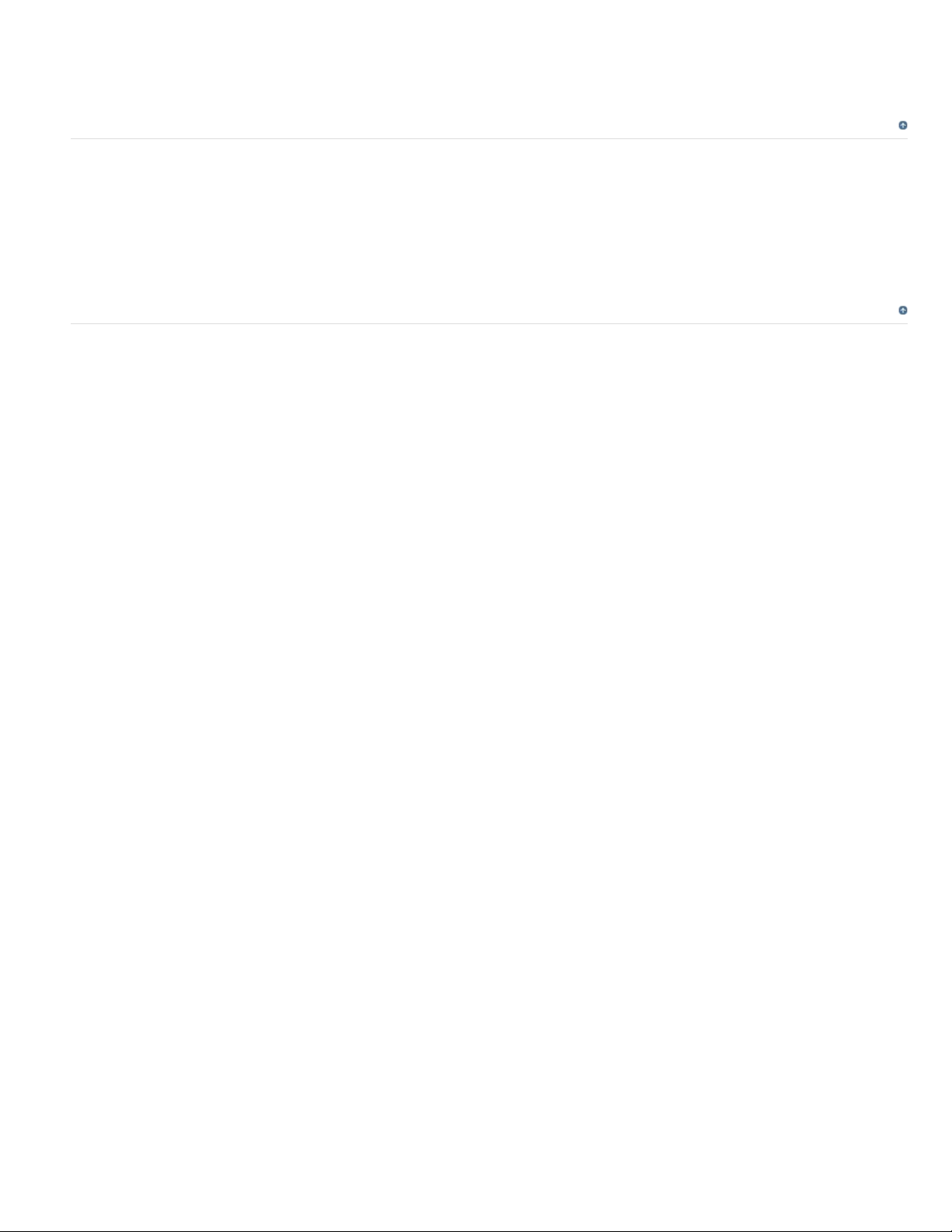
L’enveloppe HTML utilise ce fichier JS pour restituer le contenu WebGL.
45
Atlas de textures
Stocke toutes les valeurs de couleur (des formes), y compris les instances bitmap sur la scène.
Ajout d’audio à votre document WebGL
Vous pouvez importer et intégrer des données audio dans votre document WebGL, contrôler la lecture en utilisant les paramètres de
synchronisation (événement, démarrer et arrêter), et lire les données audio de la chronologie à l’exécution. Actuellement, WebGL ne prend en
charge que les formats .wav et .mp3.
Pour plus d’informations sur l’utilisation de l’audio, voir Utilisation de sons dans Flash.
Migration de contenu existant vers un document WebGL
Vous pouvez migrer le contenu existant dans Flash Pro vers un document WebGL, en copiant ou en important manuellement le contenu. En outre,
lorsque vous utilisez plusieurs documents dans Flash, vous pouvez copier le contenu dans les documents sous forme de calques ou d’actifs dans
la bibliothèque. Même si la plupart des fonctions de Flash Pro sont prises en charge, certains types de contenu sont modifiés en fonction du
format WebGL.
Plusieurs fonctions puissantes de Flash Professional permettent de produire un contenu visuellement enrichi. Toutefois, certaines de ces fonctions
qui sont propres à Flash Pro ne seront pas prises en charge dans un document WebGL. Flash Pro a été conçu pour modifier un tel contenu dans
un format pris en charge et indique visuellement quand un outil ou une fonction n’est pas pris(e) en charge.
Haut de la page
Haut de la page
Copier
Android, AIR for Desktop, etc.) dans un document WebGL. Dans ce cas, le type de contenu non pris en charge est supprimé ou converti en
valeurs par défaut prises en charge.
Par exemple, le fait de copier une animation 3D supprime toutes les transformations 3D appliquées aux objets sur la scène.
Importer
prises en charge.
Par exemple, si vous importez un fichier PSD sur lequel sont appliqués des effets de flou, Flash Pro supprime l’effet.
Utiliser
une option sélectionné non pris en charge. Dans ce cas, Flash Pro CC indique visuellement que la fonction n’est pas prise en charge.
Par exemple, vous avez créé une ligne pointillée dans un document ActionScript 3.0 et êtes passé en mode WebGL alors que l’outil Ligne était
toujours sélectionné. Observez le pointeur et l’inspecteur des propriétés : ils indiquent visuellement que la ligne pointillée n’est pas prise en charge
dans WebGL.
Scripts
copié des calques qui contiennent des boutons, ils sont convertis en symboles de graphiques et le code correspondant ne peut pas être modifié.
Vous pouvez écrire du code JavaScript dans le panneau Actions, qui sera exécuté une fois que le lecteur affiche l’image. La variable « this » dans
le contexte des scripts d’image fait référence à l’occurrence de MovieClip auquel elle appartient. Par ailleurs, les scripts d’image peuvent accéder
aux fonctions et variables JavaScript déclarées dans le fichier HTML conteneur. Lorsque vous copiez une image ou un calque à partir d’un
document ActionScript et que vous le collez dans un document WebGL, les scripts seront commentés, le cas échéant.
du contenu (calques ou symboles de la bibliothèque) d’un document Flash de type classique (par exemple ActionScript 3.0, AIR for
un fichier PSD ou AI qui contient le contenu non pris en charge. Dans ce cas, le contenu est supprimé ou converti en valeurs par défaut
plusieurs types de documents (par exemple, ActionScript 3.0 et WebGL) simultanément et permuter entre les documents avec un outil ou
Les composants ActionScript sont supprimés et le code ne peut pas être modifié dans le panneau Actions. Si, par exemple, vous avez
Modifications appliquées au contenu après la migration
Voici une liste des types de modifications appliquées lorsque vous migrez le contenu existant vers un document WebGL.
Le contenu est supprimé
ne sont pas pris en charge. L’effet sera supprimé et la forme adoptera un fond uni.
Filtres
Les types de contenu non pris en charge dans HTML5 Canvas sont supprimés. Par exemple : les
Page 51

L’effet de filtre Flou est supprimé et remplacé par un fond uni.
46
Le contenu est modifié en une valeur par défaut prise en charge
la fonction ne l’est pas. Par exemple : les
Dégradé radial
est modifié pour adopter un fond uni avec la couleur principale.
Le type de contenu ou la fonction est pris en charge, mais une propriété de
Le dégradé radial est modifié pour adopter un fond uni avec la couleur principale.
Pour obtenir une liste complète des fonctions qui ne sont pas prises en charge et de leurs valeurs de substitution pendant la migration, consultez
Page 52
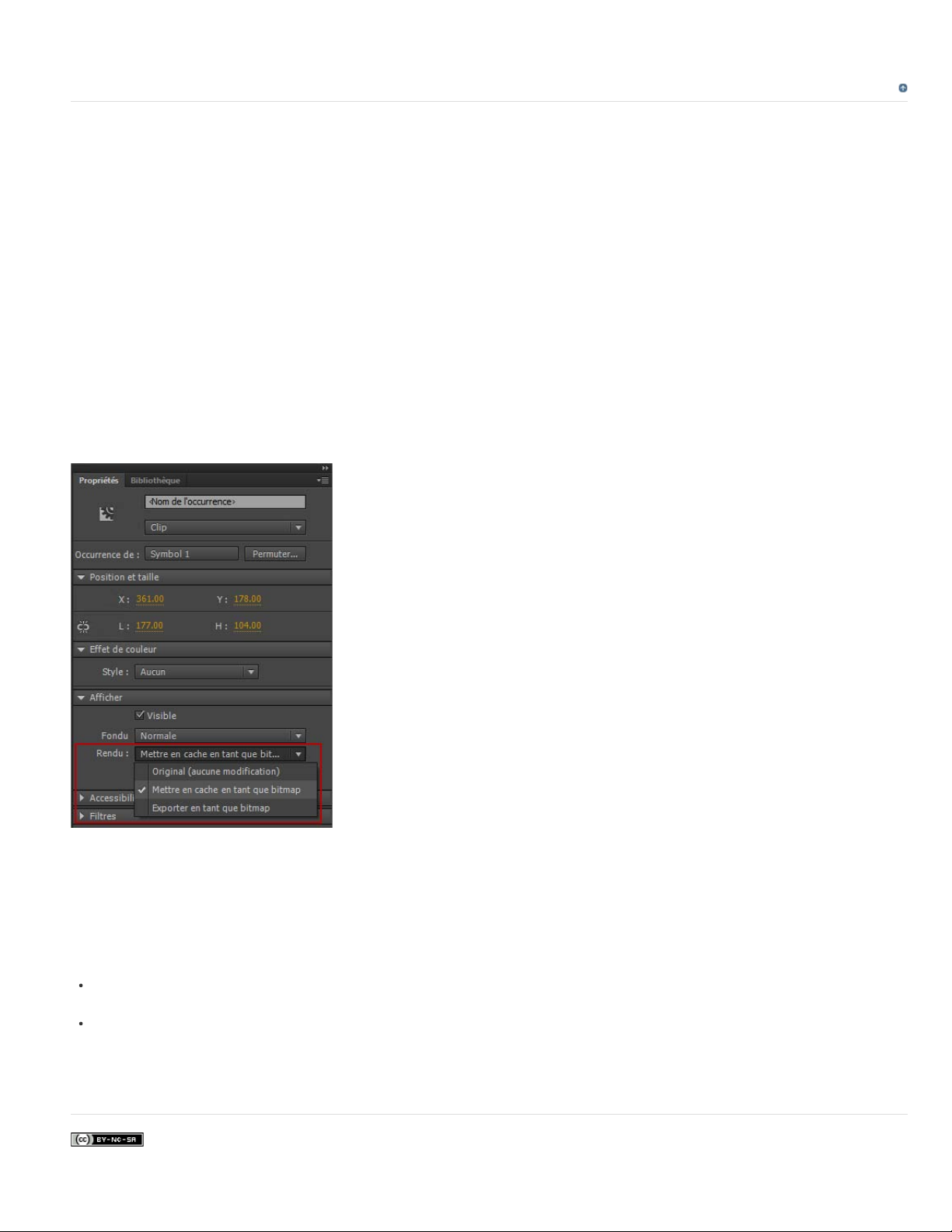
cet article.
Amélioration des performances de rendu grâce à la mise en cache sous forme de bitmap
47
Haut de la page
La mise en cache des images bitmap à l’exécution permet d’optimiser les performances du rendu en spécifiant qu’un clip statique (une image
d’arrière-plan, par exemple) ou un symbole de bouton doit être mis en cache sous forme de bitmap lors de l’exécution. Par défaut, les éléments
vectoriels sont redessinés dans chaque image. La mise en cache d’un clip ou d’un symbole de bouton en tant que bitmap empêche le navigateur
d’avoir à redessiner continuellement l’élément, car l’image est un bitmap et sa position ne change pas. Ceci améliore considérablement les
performances de rendu du contenu WebGL.
Lorsque vous créez une animation dont l’arrière- plan est complexe, par exemple, regroupez tous les éléments de l’arrière-plan dans un clip.
Sélectionnez ensuite Mettre en cache en tant que bitmap pour le clip dans l’inspecteur des propriétés. A la lecture, l’arrière-plan est rendu sous
forme d’un bitmap stocké à la profondeur d’écran actuelle. Le navigateur dessine rapidement, une seule fois, le bitmap sur la scène, d’où une
lecture plus rapide et fluide.
La mise en cache d’un clip sous forme de bitmap permet de figer ce clip en place automatiquement. En cas de modification d’une zone, les
données vectorielles mettent à jour le cache de bitmaps. Le nombre de retraçages que le navigateur doit effectuer en est donc réduit, ce qui
permet des performances de rendu plus fluides et plus rapides.
Pour activer la propriété Cache en tant que bitmap pour un symbole de clip, sélectionnez l’instance de clip et sélectionnez Cache en tant que
bitmap dans le menu déroulant Inspecteur de propriétés (Fenêtre > Propriétés).
Considérations liées à l’utilisation de Cache en tant que bitmap
Lors de l’utilisation de la propriété Cache en tant que bitmap sur du contenu WebGL, tenez compte des points suivants :
La taille maximale du symbole de clip est limitée à 2 048 x 2 048. Notez que les limites actuelles de l’instance de clip qui
peuvent être masquées sont inférieures à 2 048 x 2 048, WebGL réservant certains pixels.
S’il existe plusieurs instances du même clip, Flash Professional génère le cache avec la taille de la première instance
rencontrée. Toutefois, le cache n’est pas généré à nouveau et la propriété Cache en tant que bitmap n’est pas ignorée, même
si la transformation du clip change dans une large mesure. Par conséquent, si le symbole de clip augmente considérablement
au cours de l’animation, il se peut que cette dernière semble pixellisée.
Les publications Twitter™ et Facebook ne sont pas couvertes par les dispositions Creative Commons.
Page 53

Mentions légales | Politique de confidentialité en ligne
48
Page 54

Mise en package d’applications AIR for iOS
49
Prise en charge d’AIR 17.0 et de Flash Player 17.0
Déploiement d’applications AIR directement sur des périphériques iOS
Test et débogage d’applications AIR avec le simulateur natif iOS
Publication d’applications AIR pour les périphériques prenant en charge l’affichage
Retina haute résolution
Test et débogage via le mode d’interpréteur
Test et débogage sur iOS via USB
Connectivité de plusieurs périphériques via USB
Ajout des icônes xxhdpi (144x144)
Publication d'applications AIR sur les terminaux iOS dans Flash Professional
Résolution des problèmes
Flash Professional prend en charge la publication d'applications AIR for iOS. Les applications AIR for iOS
peuvent s'exécuter sur l'iPhone et l'iPad d'Apple. Lors de la publication pour iOS, Flash convertit les fichiers
FLA en applications iPhone natives.
Pour plus d’informations sur la configuration matérielle et logicielle des applications de bureau et des
applications mobiles AIR, voir Adobe AIR 3 / Caractéristiques techniques.
Pour des instructions détaillées sur la mise en package d’applications pour iPhone, voir Création
d’applications Adobe AIR à l’aide de Packager for iPhone.
Remarque :
AIR inclut un fichier ANE. Cliquez sur Fichier > Paramètres d’ActionScript > Chemin de bibliothèque pour
inclure un fichier ANE.
Flash Pro permet d’ajouter le chemin d’accès au kit SDK iOS uniquement lorsque l’application
Haut de la page
Prise en charge d’AIR 17.0 et de Flash Player 17.0
AIR 17.0 pour iOS permet de générer des fichiers binaires 64 bits ainsi que des fichiers binaires 32 bits par
défaut de vos applications conformément à la norme d’Apple pour les applications iOS. Dans la mise à jour
d’AIR 17.0 pour iOS, l’option Activer la création de package plus rapide sous l’onglet Déploiement de la boîte
de dialogue Paramètres AIR pour iOS est activée par défaut.
Haut de la page
Déploiement d’applications AIR directement sur des périphériques
iOS
Une importante modification apportée au processus de déploiement de l’application AIR permet de déployer
des applications AIR directement sur des périphériques iOS. Auparavant, pour déployer des applications sur
des périphériques iOS, il était nécessaire d’invoquer des applications AIR depuis iTunes.
En revanche, grâce à la mise à jour Flash Professional, vous pouvez déployer des applications AIR
directement sur iOS sans passer par iTunes. Cette fonction réduit la durée de publication d’une application
AIR for iOS et améliore de façon significative la productivité et les performances.
Remarque : il est nécessaire d’installer iTunes sur l’ordinateur qui dispose de Flash Professional
Pour activer le déploiement direct sur un périphérique iOS, procédez comme suit :
Page 55
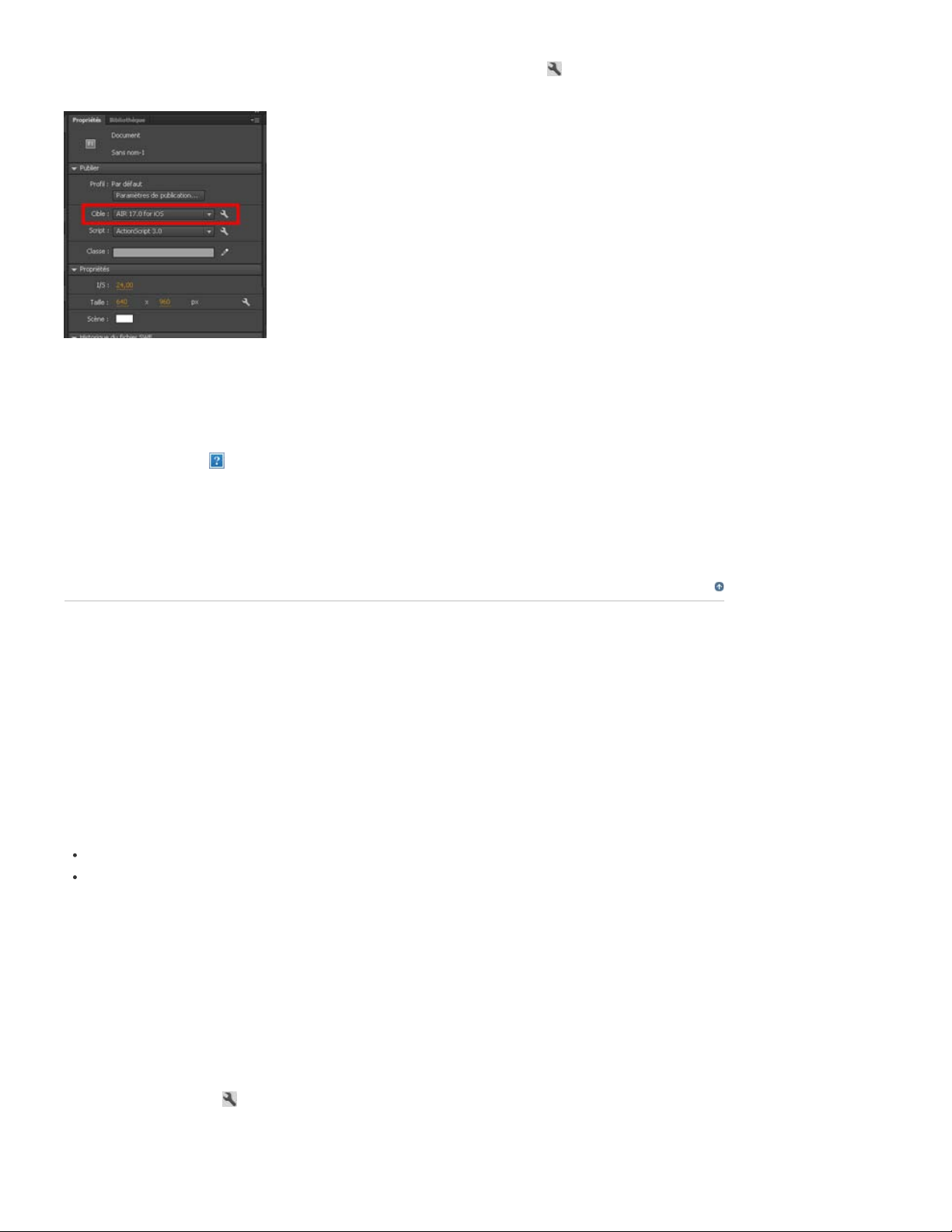
1. Vérifiez qu’iTunes est installé sur l’ordinateur disposant de Flash Professional
50
2. Dans Flash Professional, dans le panneau Propriétés, cliquez sur le bouton
de la liste déroulante Cible pour afficher la boîte de dialogue Paramètres AIR for iOS.
1. Cliquez sur l’onglet Déploiement, puis sélectionnez l’option Installer l’application sur le
périphérique iOS raccordé.
en regard
1. Cliquez sur Publier.
Haut de la page
Test et débogage d’applications AIR avec le simulateur natif iOS
Il est possible d’intégrer Flash Professional à Apple Xcode afin que le simulateur iOS natif puisse tester et
déboguer les applications AIR créées pour iOS. Le simulateur iOS est très utile lorsque vous n’avez pas
accès aux périphériques (iPhone ou iPad). Grâce au simulateur iOS natif, vous pouvez également tester et
déboguer des applications AIR sur plusieurs périphériques (iPhone et iPad). Il n’est toutefois possible
d’intégrer le simulateur iOS à Flash Professional CS6 uniquement si ce dernier est exécuté sur des systèmes
Macintosh.
Pour utiliser le simulateur iOS, Flash Professional vous demande de télécharger et d’installer Xcode. Pour
plus d'informations, voir Installation de Xcode pour la prise en charge du simulateur iOS.
Remarque :
Téléchargez et installez la dernière version d’AIR à utiliser avec le simulateur iOS.
A compter de la version 16 du SDK (mise à jour CC 2014.2), Flash Professional CC
installe et démarre l’application iOS sur le simulateur iOS.
Installation de Xcode pour la prise en charge du simulateur iOS
1. Téléchargez et installez Xcode depuis http://developer.apple.com ou depuis l’App Store.
2. Lancez Flash Professional.
3. Créez ou ouvrez un document AIR for iOS existant.
4. Dans le panneau Propriétés, définissez le lecteur sur la dernière version d’AIR.
5. Cliquez sur le bouton
dialogue Paramètres AIR for iOS.
en regard de la liste déroulante Cible pour afficher la boîte de
Page 56
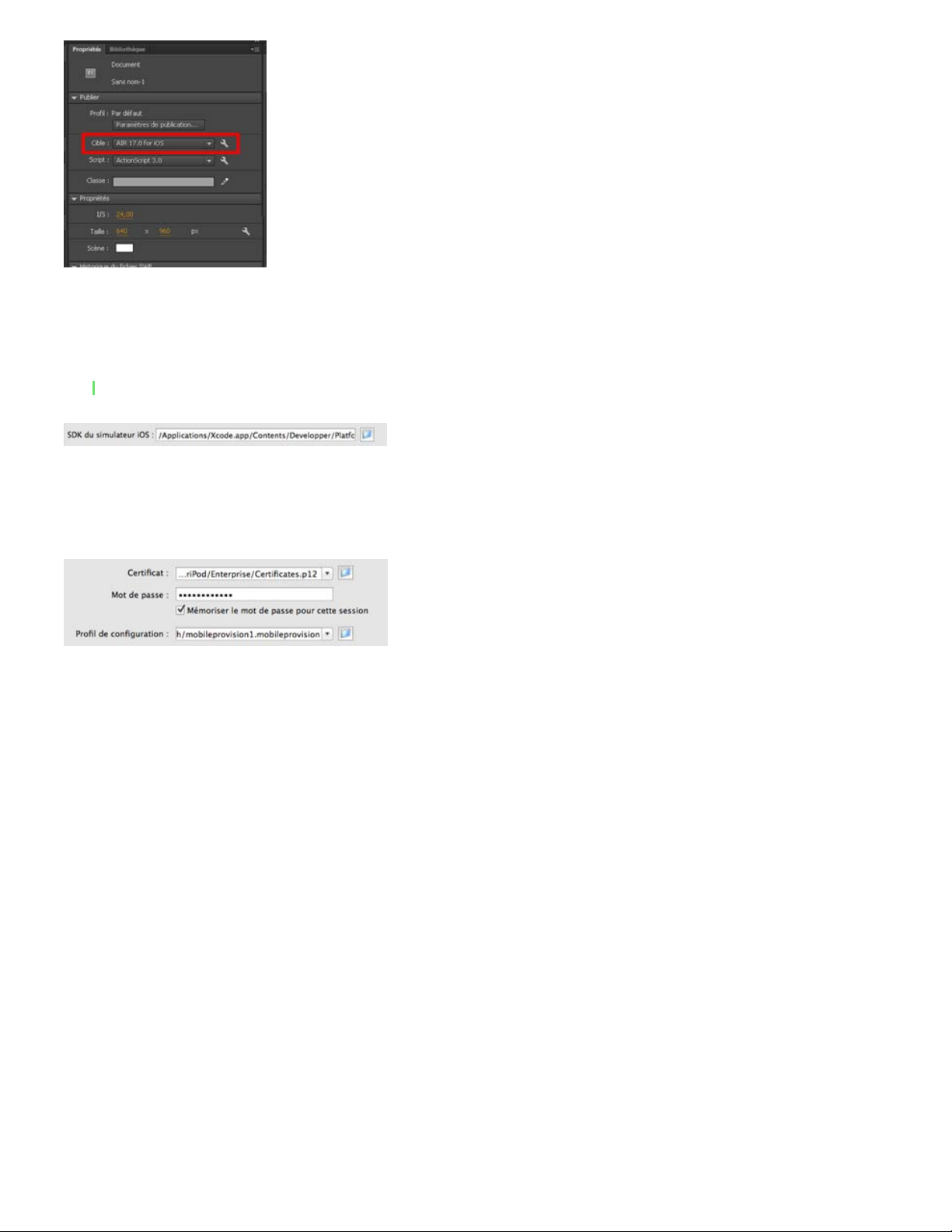
1. Dans l’onglet Général, indiquez manuellement le chemin d’accès complet au kit SDK du
1 Applications/Xcode.app/Contents/Developer/Platforms/iPhoneSimulator.platform/Devel
51
simulateur iOS ou recherchez son emplacement. Par exemple :
1. Dans l’onglet Déploiement, indiquez le certificat et le mot de passe. Vous pouvez, si
vous le souhaitez, indiquer le profil de configuration de l’application AIR.
1. Cliquez sur OK lorsque vous avez terminé.
Vous pouvez désormais utiliser le simulateur iOS pour tester et déboguer votre application. Pour plus
d’informations, voir Test d’applications AIR à l’aide du simulateur iOS natif et Débogage d’applications AIR à
l’aide du simulateur iOS natif.
Test d’applications AIR à l’aide du simulateur iOS natif
Assurez-vous d’avoir installé Xcode et d’avoir défini le chemin vers le kit SDK de l’iPhone avant de tester
votre application AIR. Pour plus d’informations, voir Installation de XCode pour le simulateur iOS.
1. Dans Flash Professional, cliquez sur Contrôle > Tester l’animation > Dans le simulateur
iOS pour ouvrir le simulateur iOS. Si vous n’avez pas indiqué le chemin vers le kit SDK
du simulateur iOS dans la boîte de dialogue Paramètres AIR for iOS, une erreur est
renvoyée.
2. Recherchez votre application dans le simulateur iOS et cliquez dessus pour la démarrer.
Débogage d’applications AIR à l’aide du simulateur iOS natif
Assurez-vous d’avoir installé Xcode et d’avoir défini le chemin vers le kit SDK de l’iPhone avant de déboguer
votre application AIR. Pour plus d’informations, voir Installation de XCode pour le simulateur iOS.
Page 57

1. Dans Flash Professional, cliquez sur Déboguer > Déboguer l’animation > Dans le
simulateur iOS pour ouvrir le simulateur iOS. Si vous n’avez pas indiqué le chemin vers
52
le kit SDK du simulateur iOS dans la boîte de dialogue Paramètres AIR for iOS, une
erreur est renvoyée.
2. Dans Flash Professional, cliquez sur Déboguer > Commencer la session de débogage à
distance > ActionScript 3.0.
3. Recherchez votre application dans le simulateur iOS et cliquez dessus pour la démarrer.
Publication d’applications AIR pour les périphériques prenant en
charge l’affichage Retina haute résolution
Flash Professional vous permet de créer de riches applications AIR pour iOS prenant en charge l’affichage
Retina haute résolution. Vous pouvez sélectionner l’affichage Retina haute résolution lorsque vous publiez
des applications AIR.
1. Dans Flash Professional, créez ou ouvrez un document AIR for iOS existant.
2. Dans le panneau Propriétés, cliquez sur le bouton
Cible pour afficher la boîte de dialogue Paramètres AIR for iOS.
en regard de la liste déroulante
Haut de la page
1. Dans l’onglet Général, réglez la résolution sur Haute.
1. Cliquez sur Publier.
Haut de la page
Test et débogage via le mode d’interpréteur
Nouveauté dans Flash Professional CC
Le mode d’interpréteur permet de déboguer ou de tester rapidement vos applications AIR développées pour
iOS. Lorsque vous sélectionnez le mode d’interpréteur, les applications AIR sont installées sans être
converties en code ARM.
Pour activer le mode d’interpréteur, procédez comme suit :
Page 58
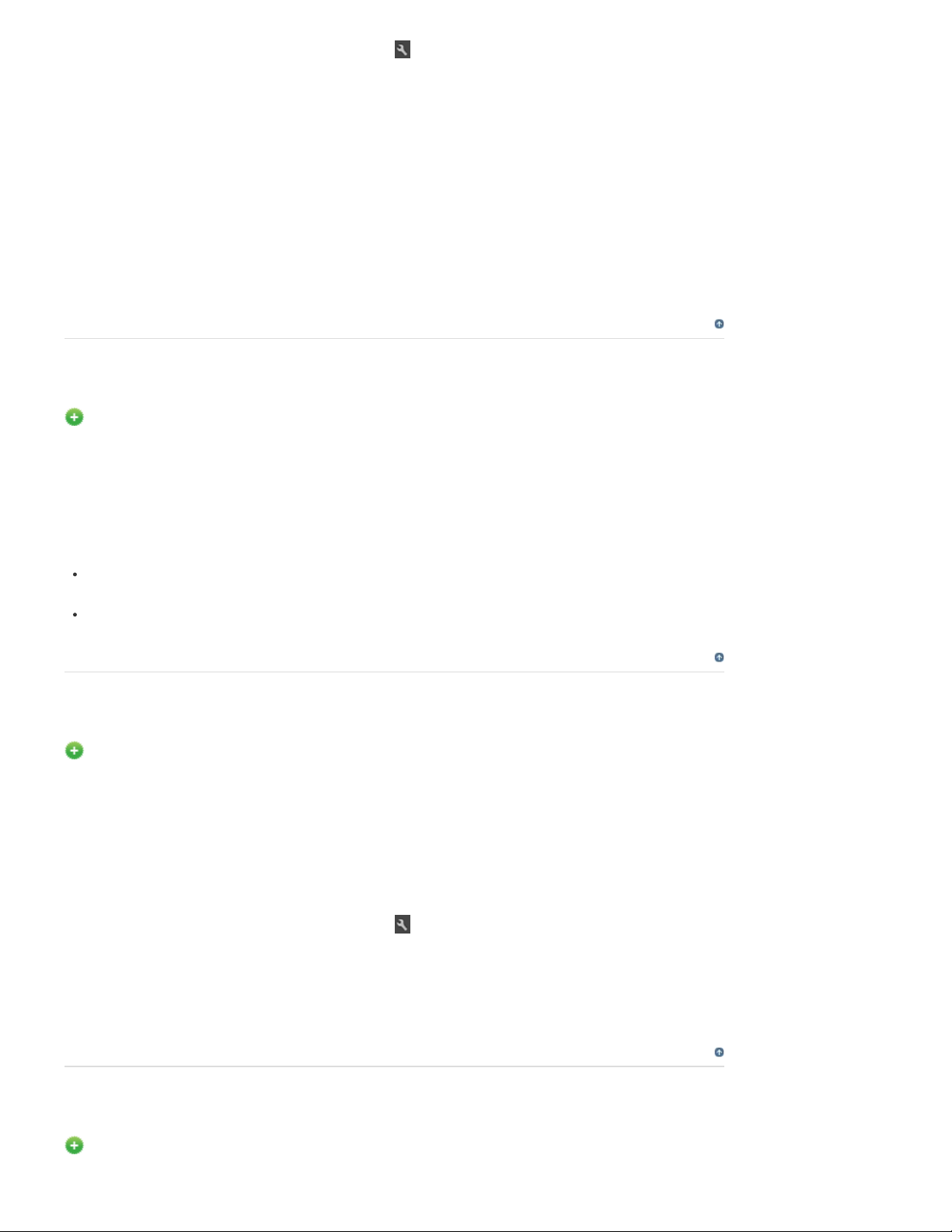
1. Dans le panneau Propriétés, cliquez sur le bouton en regard de la liste déroulante
53
Cible pour afficher la boîte de dialogue Paramètres AIR for iOS.
2. Cliquez sur l’onglet Déploiement, puis sélectionnez Test du périphérique en mode
d’interpréteur ou Débogage du périphérique en mode d’interpréteur pour l’option Type de
déploiement iOS.
3. Cliquez sur OK lorsque vous avez terminé.
Remarque :
ActionScript à l’aide du mode d’interpréteur et du mode AOT (Ahead of Time - à l’avance). Pour plus
d’informations, consulter ce blog.
Remarque :
impossible de télécharger les fichiers d’installation AIR générés à l’aide du mode d’interpréteur sur l’App
Store.
vous pouvez mettre en package et charger plusieurs fichiers SWF contenant du code d’octet
le mode d’interpréteur doit être utilisé uniquement à des fins de test ou de débogage. Il est
Haut de la page
Test et débogage sur iOS via USB
Nouveauté dans Flash Professional CC
Vous pouvez tester et déboguer des applications sur des périphériques iOS connectés via USB. Cette
fonction vient s’ajouter à la fonctionnalité de test et débogage à distance via wi -fi disponible dans Flash
Professional CC. Lorsque vous raccordez des périphériques via USB, le test et le débogage sont néanmoins
simplifiés et accélérés, car le nombre d’étapes manuelles est réduit.
Pour activer le test ou le débogage via USB, procédez comme suit :
(Pour le débogage) Choisissez Déboguer > Déboguer l’animation > Sur le périphérique
via USB.
(Pour le test) Choisissez Contrôle > Tester l’animation > Sur le périphérique via USB.
Haut de la page
Connectivité de plusieurs périphériques via USB
Nouveauté dans Flash Professional CC
Flash Professional prend en charge le test d’applications sur plusieurs périphériques simultanément. Vous
pouvez vous connecter à plusieurs périphériques via USB en vue de les tester.
Vous pouvez utiliser cette fonction pour effectuer le test par déploiement simultané sur plusieurs
périphériques dont les tailles d’écran, les versions des systèmes d’exploitation et les configurations
matérielles diffèrent. Cela vous permet d’analyser les performances de votre application sur plusieurs
périphériques à la fois.
1. Dans le panneau Propriétés, cliquez sur le bouton
Cible pour afficher la boîte de dialogue Paramètres AIR for iOS.
2. Une liste de tous les périphériques raccordés s’affiche dans l’onglet Déploiement.
Sélectionnez les périphériques sur lesquels vous souhaitez publier l’application.
3. Cliquez sur Publier.
en regard de la liste déroulante
Haut de la page
Ajout des icônes xxhdpi (144x144)
Nouveautés de Flash Professional CC | Novembre 2013
Page 59
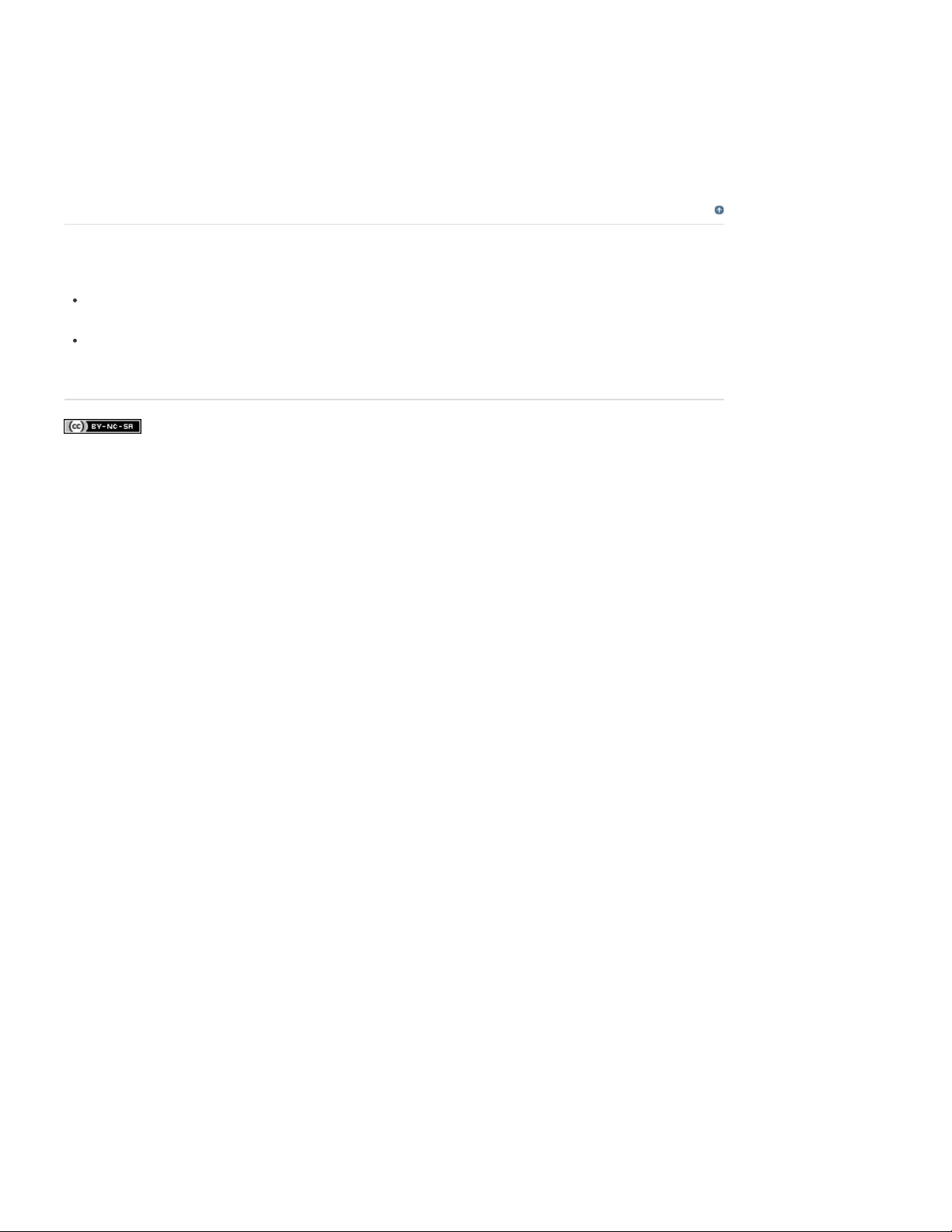
Vous pouvez ajouter manuellement des icônes xxhdpi pour une application AIR en utilisant le fichier app-
descriptor.xml. Flash Pro CC vous permet d’ajouter des icônes xhdpi (96x96) à l’aide de la boîte de dialogue
54
Gérer le kit SDK AIR. Toutefois, si vous souhaitez ajouter des icônes de plus haute résolution, vous pouvez
les ajouter manuellement dans le fichier app-descriptor.xml pour l’application AIR en utilisant la balise
suivante :
{emplacement du png}/[nom_icône-144x144].png
Pour plus d’informations, voir cet article de l’Aide.
Haut de la page
Résolution des problèmes
La publication d’une application AIR for iOS échoue si le nom de fichier spécifié pour le
fichier FLA ou SWF contient des caractères à deux octets.
Lors de la publication d’une application AIR for iOS, Flash Pro se bloque si le
périphérique est débranché.
Les publications Twitter™ et Facebook ne sont pas couvertes par les dispositions Creative Commons.
Mentions légales | Politique de confidentialité en ligne
Page 60

Publication d’applications AIR for Android
55
Création d’un fichier Adobe AIR for Android
Aperçu ou publication d’une application AIR for Android
Création d’une application AIR for Android
Paramètres de langue
A partir de Flash Professional CS5.5, vous pouvez publier du contenu pour Adobe® AIR™ for Android, un système d’exploitation pour
périphériques mobiles développé par Google.
Cet article décrit la configuration des paramètres de publication d’AIR for Android dans Flash Professional. Pour obtenir des informations
complètes sur le développement d’applications Adobe AIR™, voir Création d’applications Adobe AIR.
Pour plus d’informations sur la configuration matérielle et logicielle des applications de bureau et des applications mobiles AIR, voir Adobe AIR 3 /
Caractéristiques techniques .
Pour accéder à la documentation complète relative au développement d’applications AIR, voir la Référence Adobe AIR.
Vidéos et didacticiels
Les didacticiels vidéo suivants expliquent comment créer des applications AIR™ for Android dans Flash Pro :
Vidéo : Flash Professional CS5.5 - Publishing an AIR for Android app (disponible en anglais uniquement, 6:13, Adobe TV)
Vidéo : AIR for Android - Part 1: Set up your development environment (GotoAndLearn.com, 18:49, disponible en anglais
uniquement)
Vidéo : AIR for Android - Part 2: Access the camera on an Android device (GotoAndLearn.com, 13:35, disponible en anglais
uniquement)
Vidéo : AIR for Android GPU Acceleration (GotoAndLearn.com, 15:55, disponible en anglais uniquement)
Blog/vidéo : One Application, Five Screens (Christian Cantrell, blogs Adobe, disponible en anglais uniquement)
Article : Developing a Mobile Application with Flash (John Hattan, gamedev.net, disponible en anglais uniquement)
Remarque :
Avec AIR 3.7, la mise en package d’applications AIR for Android intègre le moteur d’exécution AIR, quelle que soit la cible. Cela permettrait
d’améliorer l’expérience utilisateur, car il ne serait pas nécessaire de télécharger le moteur d’exécution AIR séparément. Cela augmenterait en
revanche la taille de l’application d’environ 9 Mo.
Flash Professional affiche des avertissements si une application AIR for Android a été mise en package à l’aide de l’option Moteur d’exécution
partagé.
(AIR 3.7 uniquement) Mise en package d’applications avec un moteur d’exécution uniquement captif (Android)
Création d’un fichier Adobe AIR for Android
Vous pouvez créer des documents Adobe AIR for Android dans Flash à l'aide de la commande Fichier > Nouveau. Vous pouvez par ailleurs créer
un fichier FLA ActionScript® 3.0 et le convertir en fichier AIR for Android via la boîte de dialogue Paramètres de publication.
Pour créer un fichier Adobe AIR for Android, effectuez l’une des opérations suivantes :
Choisissez AIR for Android dans l’écran de bienvenue ou la boîte de dialogue Nouveau document (Fichier > Nouveau).
Ouvrez un fichier FLA existant et convertissez- le en fichier AIR for Android. Sélectionnez AIR for Android dans le menu
déroulant Cible de la boîte de la dialogue Paramètres de publication (Fichier > Paramètres de publication).
Aperçu ou publication d’une application AIR for Android
Vous pouvez obtenir un aperçu du fichier Flash SWF AIR for Android tel qu’il apparaît dans la fenêtre de l’application AIR. Cet aperçu permet
de visualiser les différents aspects de l’application sans avoir à l’installer ni à créer de package.
1. Assurez-vous d’avoir sélectionné AIR for Android dans le menu déroulant Cible de la boîte de dialogue Paramètres de
publication.
2. Choisissez Contrôle > Tester l’animation > Tester ou appuyez sur Ctrl+Entrée.
Haut de la page
Haut de la page
Page 61

Si vous n'avez pas encore défini les paramètres de l'application dans la boîte de dialogue Paramètres de l'application et du programme
56
d'installation, Flash génère un fichier descripteur d'application par défaut (swfname-app.xml). Flash crée le fichier dans le dossier dans lequel le
fichier SWF est écrit. Si vous avez configuré l’application à l’aide de cette boîte de dialogue, le fichier descripteur de l’application reflète ces
paramètres.
Pour publier un fichier AIR for Android, effectuez l’une des opérations suivantes :
Cliquez sur le bouton Publier de la boîte de dialogue Paramètres de publication.
Cliquez sur le bouton Publier dans la boîte de dialogue Paramètres AIR for Android.
Choisissez Fichier > Publier.
Choisissez Fichier > Aperçu avant publication.
Lorsque vous publiez un fichier AIR, Flash Pro crée un fichier SWF et un fichier XML descripteur d’application. Flash met ensuite en package les
copies de ces deux fichiers, ainsi que tous les autres fichiers ajoutés à votre application dans le fichier du programme d’installation d’AIR
(swfname.apk).
Création d’une application AIR for Android
Lorsque le développement de votre application est terminé, définissez les paramètres du descripteur de l’application AIR for Android et des fichiers
d’installation nécessaires à son déploiement. Flash Pro crée le fichier descripteur et les fichiers d’installation en même temps que le fichier SWF
lorsque vous publiez un fichier AIR for Android.
Les paramètres de ces fichiers sont définis dans la boîte de dialogue AIR for Android - Paramètres de l’application et du programme d’installation.
Après avoir créé un fichier AIR for Android, vous pouvez ouvrir cette boîte de dialogue à partir de l'inspecteur des propriétés du document. Vous
pouvez également y accéder en cliquant sur le bouton Paramètres du lecteur en regard du menu Lecteur de l'onglet Flash de la boîte de dialogue
Paramètres de publication.
Création d’un fichier d’application Adobe AIR
1. Dans Flash, ouvrez le fichier FLA ou l’ensemble des fichiers composant votre application Adobe AIR.
2. Enregistrez le fichier FLA AIR for Android avant d’ouvrir la boîte de dialogue AIR - Paramètres de l’application et du
programme d’installation.
3. Choisissez Fichier > Paramètres d'AIR for Android.
4. Complétez la boîte de dialogue AIR for Android - Paramètres de l’application et du programme d’installation, puis cliquez sur
Publier.
Lorsque vous cliquez sur le bouton Publier, les fichiers suivants sont mis en package :
Le fichier SWF
Le fichier descripteur d'application
Les fichiers d'icône de l'application
Les fichiers répertoriés dans la zone de texte Fichiers inclus
Remarque :
contient des caractères à deux octets.
la publication d’une application AIR for Android échoue si le nom de fichier spécifié pour le fichier FLA ou SWF
Haut de la page
La boîte de dialogue Paramètres AIR for Android contient quatre onglets : Général, Déploiement, Icônes et Autorisations.
Paramètres généraux
L’onglet Général de la boîte de dialogue AIR for Android - Paramètres de l’application et du programme d’installation comprend les options
suivantes :
Fichier de sortie
est APK.
Nom de l’application
l’application. Ce nom ne doit contenir que les caractères autorisés pour les noms de fichier ou de dossier. Par défaut, il s’agit du nom du fichier
SWF.
ID de l’application
de caractères spéciaux dans l’ID. Les seuls caractères valides sont 0-9, a-z, A-Z et (point), de 1 à 212 caractères de long. L’ID par défaut est
Nom et emplacement du fichier AIR à créer lors de l’utilisation de la commande Publier. L’extension du nom de fichier de sortie
Nom utilisé par le programme d’installation de l’application AIR pour générer le nom du fichier d’application et le dossier de
Identifie l’application par un ID unique. Vous pouvez modifier l’ID par défaut si vous le souhaitez. N’incluez pas d’espaces ni
Page 62
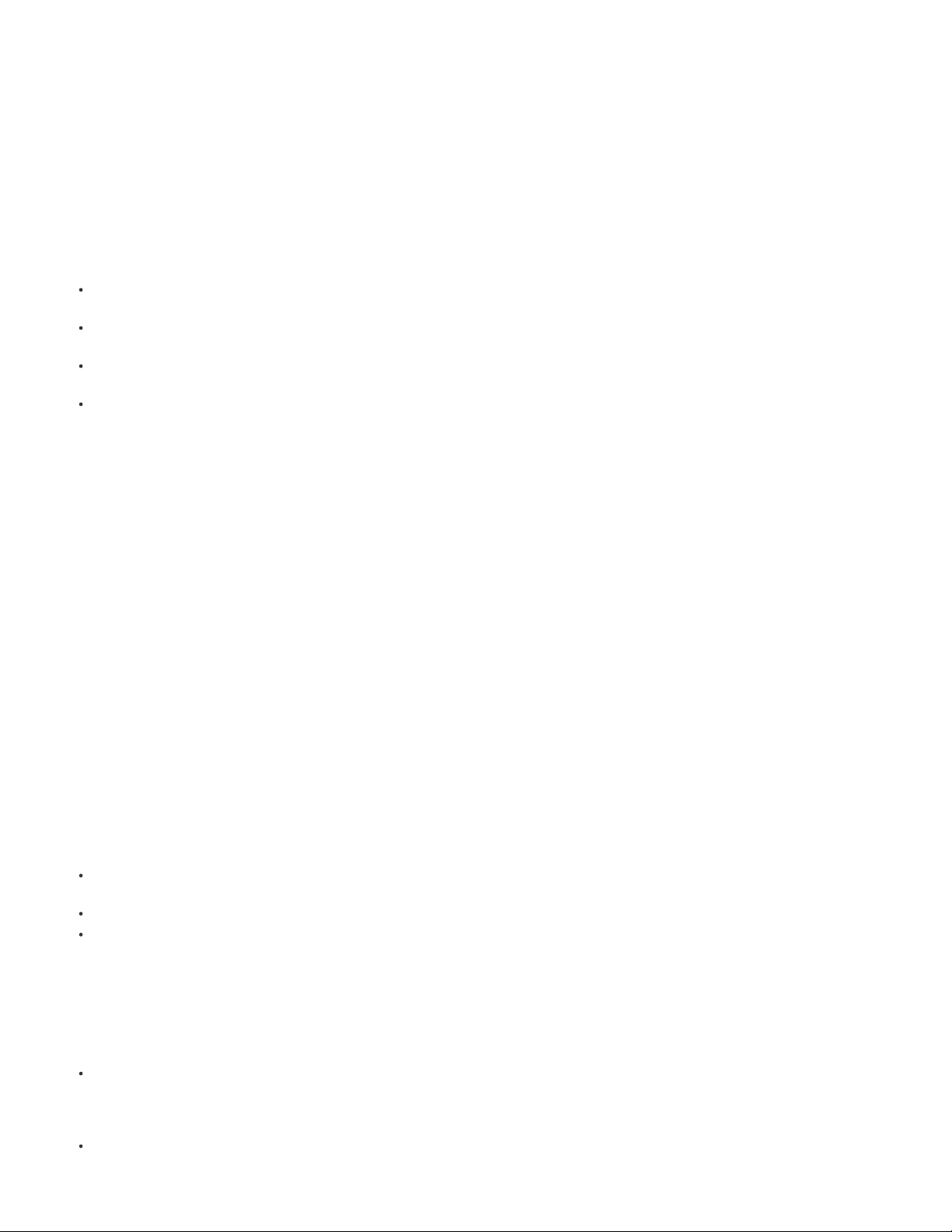
Version
com.adobe.example.applicationName.
57
Facultatif. Spécifie le numéro de version de votre application. La valeur par défaut est 1.0.
Libellé de version
Format
Automatique et activez le paramètre Orientation auto, l'application démarre sur le périphérique en fonction de son orientation actuelle.
Plein écran
Orientation auto
périphérique. Par défaut, ce paramètre n'est pas activé.
Mode de rendu
graphique. Les options disponibles sont les suivantes :
Pour obtenir la liste des processeurs qui ne prennent pas en charge le mode Direct, voir Stage3D unsupported chipsets, drivers | Flash Player 11,
AIR 3 (disponible en anglais uniquement).
Fichiers inclus
pour ajouter des fichiers et sur le bouton Dossier pour ajouter des dossiers. Pour supprimer un fichier ou un dossier de la liste, sélectionnez-le,
puis cliquez sur le bouton Moins (-).
Par défaut, le fichier du descripteur d’application et le fichier SWF principal sont automatiquement ajoutés dans la liste du package. La liste du
package contient ces fichiers, même si vous n’avez pas encore publié le fichier FLA Adobe AIR. La liste du package donne la liste des fichiers et
des dossiers sous forme de structure plate. Les fichiers des dossiers n’apparaissent pas dans la liste ; les chemins complets vers les fichiers sont
fournis, mais peuvent être tronqués si nécessaire.
Si vous avez ajouté des fichiers d’extensions natives AIR au chemin de bibliothèque ActionScript, ces fichiers apparaissent également dans la
liste.
Les fichiers d’icône ne sont pas inclus dans la liste. Lorsque Flash met les fichiers en package, il copie les fichiers d’icône dans un dossier
temporaire dont l’emplacement est relatif à celui du fichier SWF. Flash supprime ensuite ce dossier lorsque la mise en package est terminée.
Les formats disponibles pour l'application sont les suivants : Portrait, Paysage et Automatique. Lorsque vous sélectionnez le format
Automatique : détecte et utilise automatiquement la méthode de rendu la plus rapide disponible sur le périphérique hôte.
CPU : utilise l’unité centrale.
GPU : utilise le GPU. Si le GPU n’est pas disponible, l’unité centrale est utilisée.
Direct : le rendu est effectué l’aide de Stage3D. Cette méthode de rendu est la plus rapide.
Facultatif. Chaîne décrivant la version.
Ce paramètre permet d’indiquer que l’application sera exécutée en mode plein écran. Par défaut, ce paramètre n'est pas activé.
Ce paramètre permet à l’application de commuter les modes Portrait et Paysage en fonction de l’orientation actuelle du
Cette option permet de spécifier la méthode utilisée par le moteur d’exécution d’AIR pour effectuer le rendu du contenu
Spécifie les fichiers et les dossiers supplémentaires à inclure dans le package de votre application. Cliquez sur le bouton Plus (+)
Paramètres de déploiement
L'onglet Déploiement de la boîte de dialogue Paramètres AIR for Android permet de spécifier les paramètres suivants.
Certificat
création d’un certificat numérique, voir Signature de votre application. Notez que la période de validité des certificats des applications Android doit
être d’au moins 25 ans.
Mot de passe
Type de développement
Moteur d’exécution AIR
installé.
Certificat numérique pour l'application. Vous pouvez rechercher un certificat ou en créer un nouveau. Pour plus d’informations sur la
Mot de passe du certificat numérique sélectionné.
Spécifie le type de package à créer.
Le paramètre Libérer le périphérique permet de créer des packages pour Android Market ou toute autre plate-forme de
distribution, telle qu’un site Web.
Le paramètre Libérer l’émulateur permet de créer des packages pour le débogage dans le simulateur de contenu mobile.
Le paramètre Déboguer permet de déboguer à distance l’application s’exécutant sur le périphérique Android, mais aussi
directement sur le périphérique (notamment de définir des points d’arrêt dans Flash). Vous pouvez en outre choisir l’interface
réseau et l’adresse IP à utiliser lors des sessions de débogage.
Spécifie le comportement de l’application sur les périphériques sur lesquels le moteur d’exécution AIR n’est pas encore
Le paramètre Intégrer le moteur d’exécution AIR à l’application ajoute le moteur d’exécution au package du programme
d’installation de l’application de façon à ce qu’aucun téléchargement supplémentaire ne soit nécessaire. Notez que ce
paramètre augmente considérablement la taille de votre package.
Si vous sélectionnez le paramètre Obtenir le moteur d’exécution AIR à partir de..., le programme d’installation télécharge le
moteur d’exécution depuis l’emplacement spécifié lors de l’installation.
Page 63

Après la publication
58
raccordé ou lancer l'application après l'installation.
Ces paramètres permettent d'indiquer si vous souhaitez installer l'application sur le périphérique Android actuellement
Paramètres des icônes
L’onglet Icônes de la boîte de dialogue AIR for Android - Paramètres de l’application et du programme d’installation permet d’attribuer une icône à
l’application. L’icône s’affiche après l’installation de l’application et son exécution dans le moteur d’exécution d’AIR for Android. Vous pouvez
spécifier trois tailles d’icône différentes (72, 48 et 36 pixels) en fonction des différents affichages de cette dernière. Il n’est pas nécessaire que les
icônes que vous choisissez pour Android correspondent obligatoirement à ces valeurs.
Pour ce faire, cliquez sur une taille d’icône dans l’onglet Icônes, puis recherchez le fichier correspondant à cette taille. Les fichiers doivent être au
format PNG (Portable Network Graphics).
Si vous ne spécifiez pas d’image pour une taille particulière, Adobe AIR redimensionne l’une des images fournies pour créer l’icône manquante.
Paramètres des autorisations
L'onglet Autorisations permet d'indiquer les services et les données auxquels peut accéder l'application sur le périphérique.
Pour accorder une autorisation, cochez la case correspondante.
Pour afficher la description d'une autorisation, cliquez sur le nom de l'autorisation. La description s'affiche sous la liste des
autorisations.
Pour gérer manuellement les autorisations au lieu d'utiliser cette boîte de dialogue, sélectionnez l'option « Gérer les
autorisations et ajouter des éléments manuellement dans le fichier descripteur d'application ».
Paramètres de langue
Le volet Langues permet de sélectionner les langues auxquelles vous souhaitez associer votre application dans l’App Store ou Android Market. En
sélectionnant une langue, vous autorisez les utilisateurs du système d’exploitation Android dans cette langue à télécharger votre application. Notez
que ces paramètres de langue n’ont aucun autre effet pour localiser l’interface utilisateur de votre application.
Si vous ne sélectionnez aucune langue, l’application est publiée avec toutes les langues prises en charge ; cela vous évite ainsi d’avoir à
sélectionner chaque langue une par une. Les langues répertoriées sont celles prises en charge par Adobe AIR. Android peut prendre en charge
d’autres langues.
Les publications Twitter™ et Facebook ne sont pas couvertes par les dispositions de Creative Commons.
Informations juridiques | Politique de confidentialité en ligne
Haut de la page
Page 64
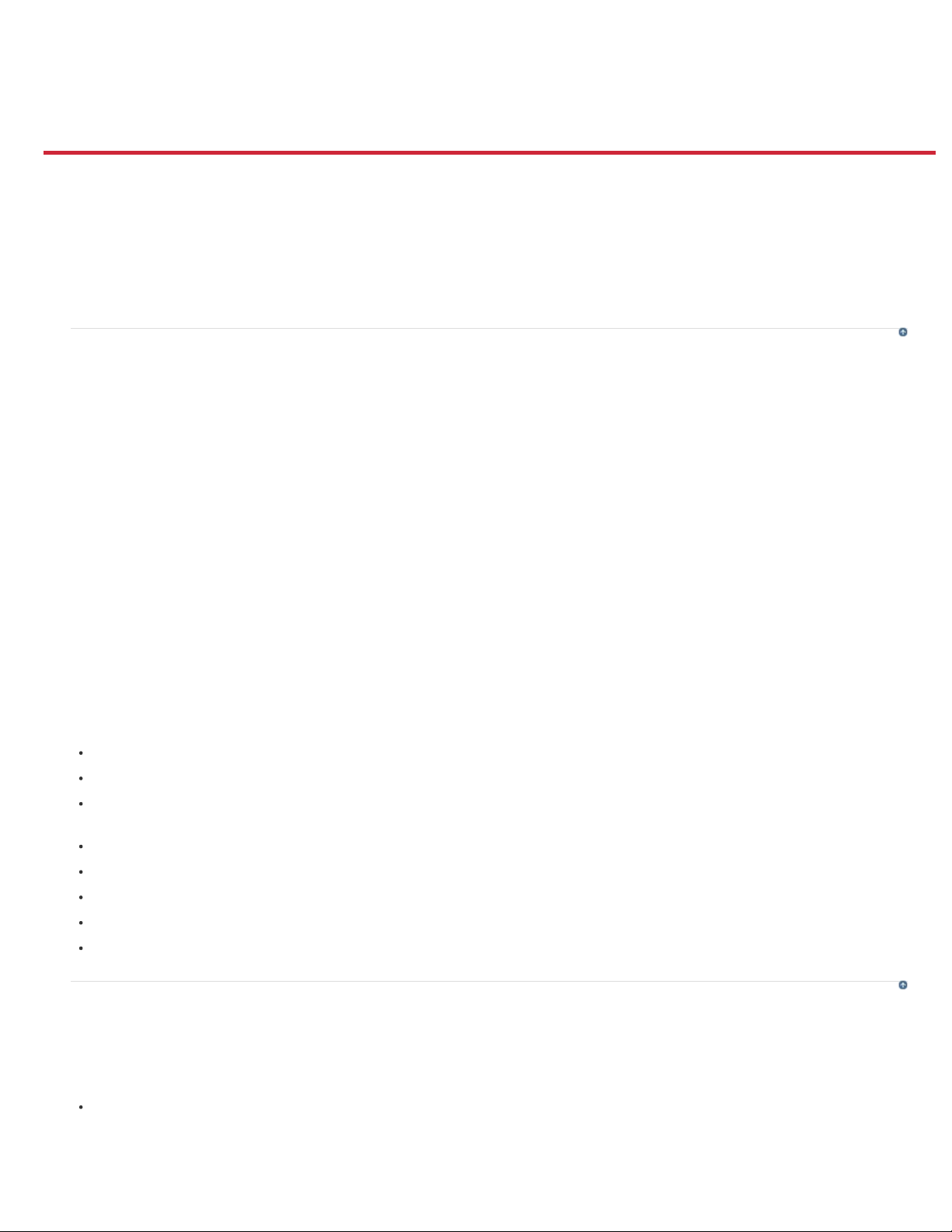
Publication pour Adobe AIR for Desktop
59
A propos d’Adobe AIR
Création d’un fichier Adobe AIR
Aperçu ou publication d’une application Adobe AIR
Création d’une application AIR et de ses fichiers d’installation
Signature de votre application
Ajout ou suppression d’une version du kit SDK AIR
A propos d’Adobe AIR
Adobe® AIR™ est un environnement d’exécution inter-systèmes d’exploitation qui vous permet de tirer parti de vos compétences en matière de
développement Web (Adobe® Flash® Professional, Adobe® Flex™, Adobe® Flash Builder™ HTML, JavaScript®, Ajax) pour développer et
déployer des applications Internet riches (RIA) sur le bureau. AIR vous permet de travailler dans des environnements familiers, de tirer parti des
outils et des approches que vous trouvez plus pratiques et, en prenant en charge Flash, Flex, HTML, JavaScript et Ajax, d’obtenir l’expérience
répondant le mieux à vos besoins.
Les utilisateurs interagissent avec les applications AIR de la même façon qu’avec les applications de bureau natives. Le moteur d’exécution est
installé une seule fois sur l’ordinateur de l’utilisateur. Il est alors possible d’installer et d’exécuter les applications AIR à l’instar de toute autre
application de bureau. Quel que soit le système d’exploitation utilisé, le moteur d’exécution propose une plate-forme et une structure uniformes de
déploiement d’applications. La cohérence des fonctionnalités et interactions rend ainsi superflus les tests dans plusieurs navigateurs. Au lieu de
développer pour un système d’exploitation spécifique, vous ciblez le moteur d’exécution.
AIR transforme incroyablement la création des applications, leur déploiement et leur utilisation. Vous obtenez un contrôle plus créatif et vous
pouvez étendre vos applications Flash, Flex, HTML et Ajax sur le bureau, sans nécessairement connaître les technologies de développement de
bureau traditionnelles.
Pour plus d’informations sur la configuration matérielle et logicielle des applications de bureau et des applications mobiles AIR, voir Adobe AIR 3 /
Caractéristiques techniques .
Pour des informations complètes sur le développement d'applications avec Adobe AIR™, consultez Création d’applications Adobe AIR.
Vidéos, didacticiels et autres ressources
Les didacticiels vidéo suivants expliquent comment créer des applications AIR™ dans Flash Pro :
Vidéo : Converting a Flash Project to AIR (8:32, disponible en anglais uniquement)
Vidéo : Building Adobe AIR applications with Flash CS3 (5:33, disponible en anglais uniquement)
Vidéo : Lynda.com Training for Developers – AIR Essential Training – Ch.5 Convert Flash content to AIR in Flash CS3 (4:57,
disponible en anglais uniquement)
Vidéo : Designing an AIR application (8:51, disponible en anglais uniquement)
Vidéo : Creating custom chrome for AIR apps with Flash (6:24, disponible en anglais uniquement)
Blog/vidéo : One Application, Five Screens (Christian Cantrell, blogs Adobe, disponible en anglais uniquement)
Article : Developing a Mobile Application with Flash (John Hattan, gamedev.net, disponible en anglais uniquement)
Note technique : Intégration du SDK d’AIR dans Flash Professional CS5.5
Haut de la page
Création d’un fichier Adobe AIR
Vous pouvez créer des documents Flash Adobe AIR via l’écran de bienvenue de Flash ou la commande Fichier > Nouveau, ou créer un fichier
Flash ActionScript® 3.0 et le convertir en fichier Adobe AIR via la boîte de dialogue Paramètres de publication.
Pour créer un fichier Adobe AIR, effectuez l’une des opérations suivantes :
Démarrez Flash. L’écran de bienvenue apparaît. Si Flash est déjà actif, fermez les documents ouverts pour revenir à l’écran de
bienvenue. Dans l'écran de bienvenue, sélectionnez Adobe AIR 2 (CS5) ou AIR (CS5.5).
Remarque : si vous avez désactivé l’écran de bienvenue de Flash, vous pouvez l’afficher de nouveau en sélectionnant
Modifier > Préférences et en choisissant Ecran de bienvenue dans le menu déroulant Au démarrage, dans la catégorie
Haut de la page
Page 65

Général.
60
Choisissez Fichier > Nouveau et sélectionnez Adobe AIR 2 (CS5) ou AIR (CS5.5), puis cliquez sur OK.
Ouvrez un fichier Flash existant et convertissez -le en fichier AIR en sélectionnant Adobe AIR dans le menu Lecteur de l’onglet
Flash de la boîte de dialogue Paramètres de publication (Fichier > Paramètres de publication).
Remarque :
lecteur sur AIR 1.5 dans la boîte de dialogue Paramètres de publication lors de l’ouverture du fichier dans Flash CS.4. Flash CS4 ne prend en
charge que la publication vers AIR 1.5.
(Flash CS5 uniquement) si vous enregistrez un fichier Flash CS5 AIR au format Flash CS4, définissez manuellement la version du
Aperçu ou publication d’une application Adobe AIR
Vous pouvez obtenir un aperçu du fichier Flash AIR SWF Tel qu’il apparaît dans l’application AIR. Cet aperçu permet de visualiser les différents
aspects de l’application sans avoir à l’installer ni à créer de package.
1. Assurez-vous d’avoir défini le paramètre Cible de l’onglet Flash de la boîte de dialogue Paramètres de publication sur Adobe
AIR.
2. Choisissez Contrôle > Tester l’animation > Tester ou appuyez sur Ctrl+Entrée.
Si vous n’avez pas défini les paramètres de l’application dans la boîte de dialogue Paramètres de l’application AIR et du programme d’installation,
Flash génère un fichier descripteur d’application par défaut (nomswf- app.xml) dans le dossier contenant le fichier SWF. Si vous avez configuré
l’application à l’aide de cette boîte de dialogue, le fichier descripteur de l’application reflète ces paramètres.
Pour publier un fichier AIR, effectuez l’une des opérations suivantes :
Cliquez sur le bouton Publier de la boîte de dialogue Paramètres de publication.
Cliquez sur le bouton Publier dans la boîte de dialogue Paramètres de l’application AIR et du programme d’installation.
Choisissez Fichier > Publier.
Choisissez Fichier > Aperçu avant publication.
Lorsque vous publiez un fichier AIR, Flash Pro crée un fichier SWF et un fichier XML descripteur de l’application, et met en package des copies
de ces fichiers, avec tous les autres fichiers ajoutés dans votre application, dans un fichier d’installation AIR (nomswf.air).
Remarque :
que l’anglais.
(Windows uniquement) la publication d’applications AIR échoue si le nom de fichier contient des caractères dans une autre langue
Haut de la page
Création d’une application AIR et de ses fichiers d’installation
Lorsque le développement de votre application est terminé, définissez les paramètres du descripteur de l’application AIR et des fichiers
d’installation nécessaires à son déploiement. Flash Pro crée le fichier descripteur et les fichiers d’installation en même temps que le fichier SWF
lorsque vous publiez un fichier AIR.
Les paramètres de ces fichiers sont définis dans la boîte de dialogue Paramètres de l’application AIR et du programme d’installation. Après avoir
créé un fichier AIR, vous pouvez ouvrir cette boîte de dialogue depuis l’inspecteur des propriétés du document ou à partir du bouton Paramètres
du menu Lecteur de l’onglet Flash de la boîte de dialogue Paramètres de publication.
Création de l’application Adobe AIR et de ses fichiers d’installation
1. Dans Flash, ouvrez le fichier FLA ou l’ensemble des fichiers composant votre application Adobe AIR.
2. Enregistrez le fichier FLA Adobe AIR avant d’ouvrir la boîte de dialogue Paramètres AIR.
3. Choisissez Fichier > Paramètres d’AIR 2.
4. Complétez la boîte de dialogue Paramètres AIR, puis cliquez sur Publier.
Lorsque vous cliquez sur le bouton Publier, les fichiers suivants sont mis en package : le fichier SWF, le fichier descripteur de
l’application, les fichiers des icônes de l’application et les fichiers énumérés dans le champ de texte Fichiers inclus. Si vous
n’avez pas encore créé de certificat numérique, Flash affiche la boîte de dialogue Signature numérique lorsque vous cliquez
sur le bouton Publier.
La boîte de dialogue Paramètres de l’application AIR et du programme d’installation est composée de quatre onglets : Général, Signature, Icônes
et Avancé. Pour plus d’informations sur ces paramètres, voir les sections suivantes.
Haut de la page
Paramètres généraux
L’onglet Général de la boîte de dialogue Paramètres AIR de l’application et du programme d’installation comprend les options suivantes :
Page 66
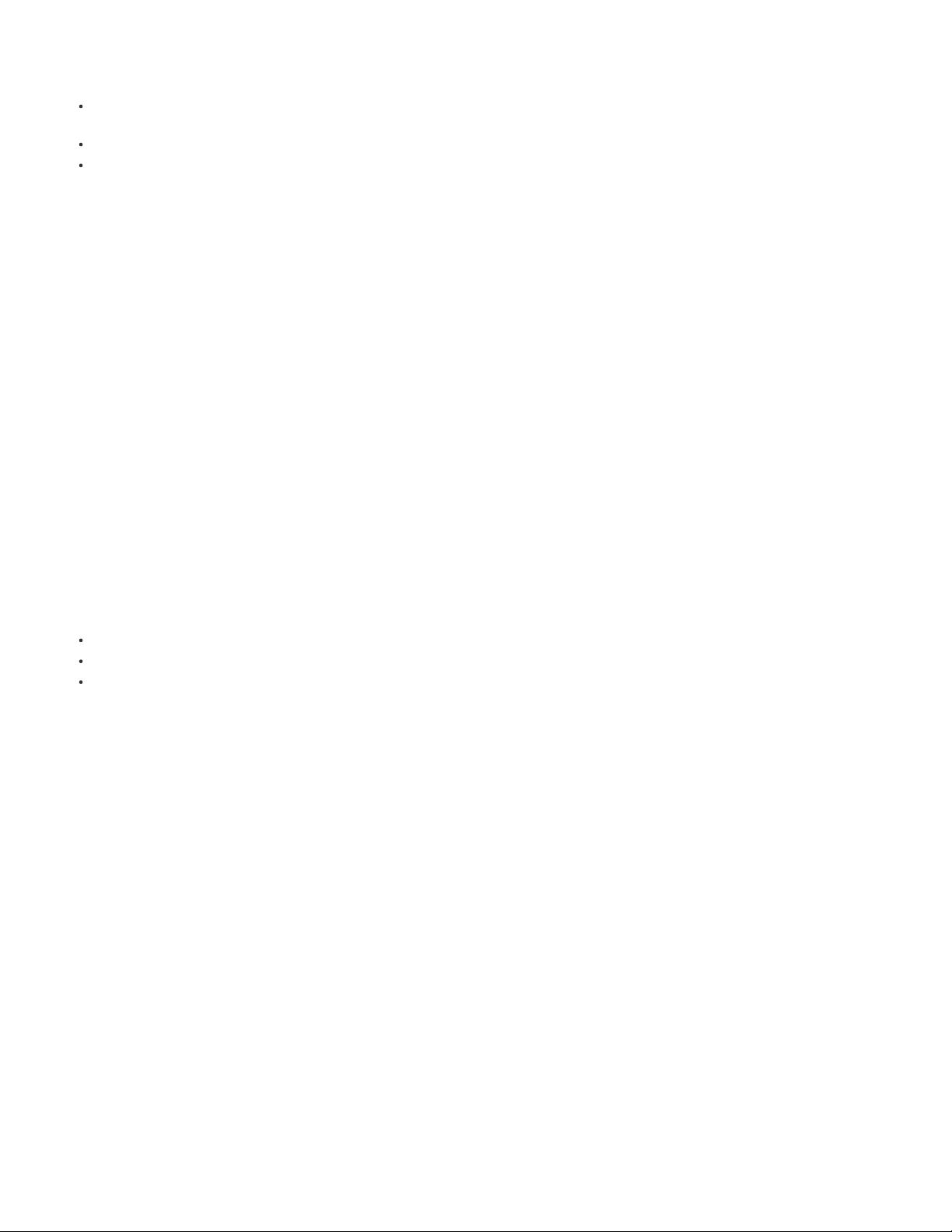
Fichier de sortie
61
Nom et emplacement du fichier .air à créer lors de l’utilisation de la commande Publier.
Au format
Programme d’installation de Windows
(.exe) plutôt qu’un fichier d’installation propre à la plate-forme AIR (.air).
Nom de l’application
Version
ID app
spéciaux dans l’ID. Les seuls caractères valides sont 0- 9, a-z, A-Z, . (point) et - (tiret), de 1 à 212 caractères de long. L’ID par défaut est
com.adobe.example.applicationName.
Description
installe l’application. Par défaut, ce champ reste vide.
Copyright
Style de fenêtre
ordinateur. Vous pouvez spécifier Chrome système (valeur par défaut), qui se rapporte au style visuel des fenêtres standard utilisé par le système
d’exploitation. Vous pouvez également spécifier Chrome personnalisé (opaque) ou Chrome personnalisé (transparent). Pour afficher votre
application sans chrome personnalisé, sélectionnez Aucun. Chrome système entoure l’application avec le contrôle de fenêtre standard du système
d’exploitation. Chrome personnalisé (opaque) supprime le chrome standard du système et vous permet de créer votre propre chrome pour
l’application. (Le chrome personnalisé se définit directement dans le fichier FLA.) Chrome personnalisé (transparent) correspond à Chrome
personnalisé (opaque), mais ajoute de la transparence aux bords de la page. Cette fonctionnalité permet d’obtenir des fenêtres d’application qui
n’ont pas nécessairement la forme d’un carré ou d’un rectangle.
Type de package à créer.
Package AIR : crée un fichier d’installation AIR standard qui tient compte du fait que le moteur d’exécution d’AIR peut être
téléchargé séparément lors de l’installation ou est déjà installé sur le périphérique cible.
Programme d’installation de Mac : crée un fichier d’installation Macintosh complet.
Application avec moteur d’exécution intégré : crée un fichier d’installation AIR contenant le moteur d’exécution d’AIR de façon
à ce qu’aucun téléchargement supplémentaire ne soit nécessaire.
Sélectionnez cette option pour compiler un fichier d’installation natif et propre à la plate-forme Windows
Nom du fichier principal de l’application. Par défaut, nom du fichier FLA.
Facultatif. Spécifie le numéro de version de votre application. La valeur par défaut est 1.0.
Identifie l’application par un ID unique. Vous pouvez modifier l’ID par défaut si vous le souhaitez. N’incluez pas d’espaces ni de caractères
Facultatif. Permet d’entrer une description de l’application à afficher dans la fenêtre du programme d’installation lorsque l’utilisateur
Facultatif. Permet d’entrer une mention sur le copyright. Par défaut, ce champ reste vide.
Spécifie le style de fenêtre (ou d’chrome) à utiliser pour l’interface utilisateur lorsque l’utilisateur exécute l’application sur son
Mode de rendu
graphique. Les options disponibles sont les suivantes :
Automatique : détecte et utilise automatiquement la méthode de rendu la plus rapide disponible sur le périphérique hôte.
CPU : utilise l’unité centrale.
Direct : le rendu est effectué l’aide de Stage3D. Cette méthode de rendu est la plus rapide.
Pour obtenir la liste des processeurs qui ne prennent pas en charge le mode Direct, voir Stage3D unsupported chipsets, drivers | Flash Player 11,
AIR 3 (disponible en anglais uniquement).
Profils
Pour plus d’informations sur les profils AIR, voir Profils d’application.
Fichiers inclus
pour ajouter des fichiers et sur le bouton Dossier pour ajouter des dossiers. Pour supprimer un fichier ou un dossier de la liste, sélectionnez-le,
puis cliquez sur le bouton Moins (-).
Par défaut, le fichier du descripteur d’application et le fichier SWF principal sont automatiquement ajoutés dans la liste du package. La liste du
package contient ces fichiers, même si vous n’avez pas encore publié le fichier FLA Adobe AIR. La liste du package donne la liste des fichiers et
des dossiers sous forme de structure plate. Les fichiers des dossiers n’apparaissent pas dans la liste et les noms de chemin complet des fichiers
sont fournis, mais peuvent être tronqués si nécessaire.
Si vous avez ajouté des fichiers d’extensions natives AIR au chemin de bibliothèque ActionScript, ces fichiers apparaissent également dans la
liste.
Les fichiers d’icône ne sont pas inclus dans la liste. Lorsque Flash met les fichiers en package, il copie les fichiers d’icône dans un dossier
temporaire dont l’emplacement est relatif à celui du fichier SWF. Flash supprime ensuite ce dossier lorsque la mise en package est terminée.
Profils à inclure lors de la création du fichier AIR. Pour limiter votre application AIR à un profil spécifique, désactivez les profils inutiles.
Cette option permet de spécifier la méthode utilisée par le moteur d’exécution d’AIR pour effectuer le rendu du contenu
Spécifie les fichiers et les dossiers supplémentaires à inclure dans le package de votre application. Cliquez sur le bouton Plus (+)
Paramètres de signature
L’onglet Signature de la boîte de dialogue Paramètres de l’application AIR et du programme d’installation permet de spécifier un certificat de
signature de code pour votre application.
Pour plus d’informations sur les signatures numériques, voir Signature de votre application et Signature numérique d’un fichier AIR.
Paramètres des icônes
L’onglet Icônes de la boîte de dialogue Paramètres de l’application AIR et du programme d’installation permet d’attribuer une icône à l’application.
Page 67
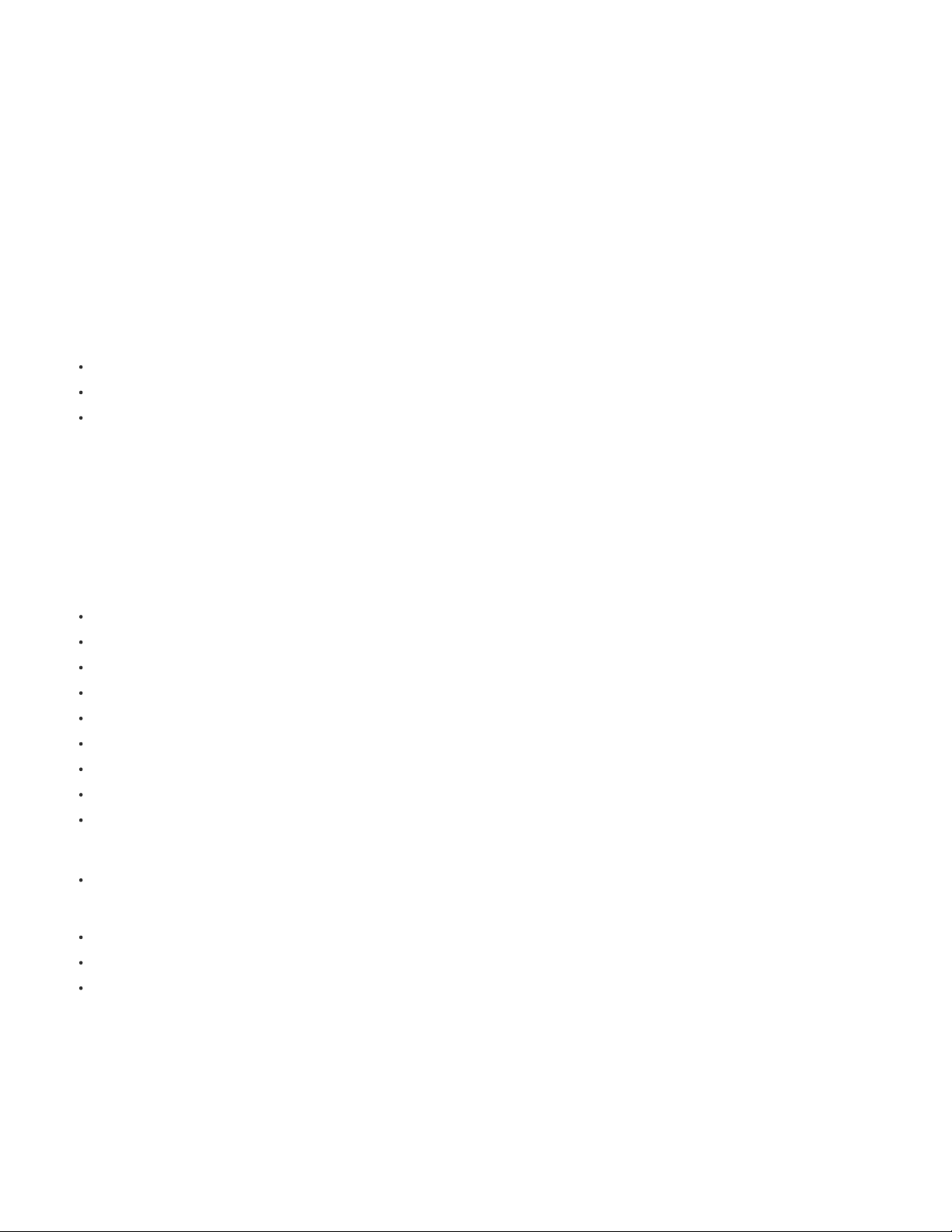
L’icône s’affiche après l’installation de l’application et son exécution dans le moteur d’exécution d’Adobe AIR. Vous pouvez spécifier quatre tailles
différentes d’icône (128, 48, 32 et 16 pixels) en fonction des différents affichages de cette dernière. Par exemple, l’icône peut apparaître dans le
62
navigateur de fichiers dans les vues miniatures, détails et mosaïque. Elle peut également apparaître sous forme d’icône de bureau et dans le titre
de la fenêtre de l’application AIR, ainsi qu’à d’autres endroits.
Si aucun fichier d’icône n’est spécifié, l’icône exemple de l’application AIR est définie par défaut (Flash CS5 uniquement).
Pour ce faire, cliquez sur une taille d’icône dans la partie supérieure de l’onglet Icônes, puis recherchez le fichier correspondant à cette taille. Les
fichiers doivent être au format PNG (Portable Network Graphics).
Si vous spécifiez une image, sa taille doit correspondre à celle que vous avez définie (128x128, 48x48, 32x32 ou 16x16). Si vous ne spécifiez pas
d’image pour une taille particulière, Adobe AIR redimensionne l’une des images fournies pour créer l’icône manquante.
Paramètres avancés
L’onglet Avancé permet de spécifier des paramètres supplémentaires pour le fichier descripteur de l’application.
Vous pouvez spécifier tous types de fichiers associés gérés par votre application AIR. Par exemple, si vous souhaitez que votre application
devienne l’application principale de traitement des fichiers HTML, vous devez le spécifier dans le champ de texte Types de fichier associés.
Vous pouvez également spécifier des paramètres pour les aspects suivants de l’application :
Taille et position de la fenêtre initiale
Dossier dans lequel l’application est installée
Dossier du menu Programmes devant accueillir l’application
La boîte de dialogue présente les options suivantes :
Types de fichier associés
ajouter un nouveau type de fichier dans le champ de texte. Si vous cliquez sur le bouton Plus, la boîte de dialogue Paramètres du type de fichier
apparaît. Un clic sur le bouton Moins (-) permet de supprimer un élément sélectionné dans le champ de texte. Un clic sur le bouton Crayon permet
d’afficher la boîte de dialogue Paramètres du type de fichier et de modifier un élément sélectionné dans le champ de texte. Par défaut, les boutons
Moins (-) et Crayon sont grisés. La sélection d’un élément dans le champ de texte active ces boutons et permet de supprimer ou modifier cet
élément. La valeur par défaut du champ de texte est Aucune.
Paramètres initiaux de la fenêtre
Largeur : spécifie la largeur initiale de la fenêtre, en pixels. Cette valeur est vide par défaut.
Hauteur : spécifie la hauteur initiale de la fenêtre, en pixels. Cette valeur est vide par défaut.
X : spécifie la position horizontale de la fenêtre, en pixels. Cette valeur est vide par défaut.
Y : spécifie la position verticale de la fenêtre, en pixels. Cette valeur est vide par défaut.
Largeur maximale et Hauteur maximale : spécifie la taille maximale de la fenêtre, en pixels. Ces valeurs sont vides par défaut.
Largeur minimale et Hauteur minimale : spécifie la taille minimale de la fenêtre, en pixels. Ces valeurs sont vides par défaut.
Agrandissement possible : permet de spécifier si l’utilisateur peut agrandir la fenêtre. Cette option est sélectionnée par défaut.
Réduction possible : permet de spécifier si l’utilisateur peut réduire la fenêtre. Cette option est sélectionnée par défaut.
Redimensionnable : permet de spécifier si l’utilisateur peut changer la taille de la fenêtre. Si cette option n’est pas
sélectionnée, les options Largeur maximale, Hauteur maximale, Largeur minimale et Hauteur minimale ne sont pas
disponibles. Cette option est sélectionnée par défaut.
Visible : permet de spécifier si la fenêtre d’application est visible dès le début. Cette option est sélectionnée par défaut.
Autres paramètres
Dossier d’installation : spécifie le dossier dans lequel l’application sera installée.
Dossier du menu Programmes (Windows uniquement) : spécifie le nom du dossier du menu de programmes de l’application.
Utiliser l’interface utilisateur personnalisée pour les mises à jour : précise ce qui se produit lorsqu’un utilisateur ouvre le
programme d’installation AIR d’une application déjà installée. Par défaut, AIR affiche une boîte de dialogue qui permet à
l’utilisateur de mettre à jour la version installée avec la version du fichier AIR. Si vous préférez ne pas offrir cette possibilité à
l’utilisateur et laisser l’application contrôler ses mises à jour, activez cette option. L’activation de cette option remplace le
comportement par défaut et permet à l’application de contrôler ses propres mises à jour.
Permet de spécifier les types de fichier associés que l’application AIR doit traiter. Cliquez sur le bouton Plus (+) pour
Permet de spécifier les paramètres de taille et de positionnement de la fenêtre initiale de l’application.
Permet de spécifier les informations supplémentaires suivantes concernant l’installation :
Paramètres de langue
Le volet Langues permet de sélectionner les langues auxquelles vous souhaitez associer votre application dans l’App Store ou Android Market. En
sélectionnant une langue, vous autorisez les utilisateurs des systèmes d’exploitation de cette langue à télécharger votre application. Notez que ces
paramètres de langue n’ont aucun autre effet pour localiser l’interface utilisateur de votre application.
Page 68

Si vous ne sélectionnez aucune langue, l’application est publiée avec toutes les langues prises en charge ; cela vous évite ainsi d’avoir à
sélectionner chaque langue une par une. Les langues répertoriées sont celles prises en charge par Adobe AIR. Android peut prendre en charge
63
d’autres langues.
Paramètres du type de fichier
Flash affiche la boîte de dialogue Paramètres du type de fichier si vous cliquez sur le bouton Plus (+) ou sur le bouton Crayon dans la section
Types de fichiers associés de l’onglet Avancé pour ajouter ou modifier les types de fichier associés à l’application AIR.
Les seuls champs obligatoires de cette boîte de dialogue sont les champs Nom et Extension. Si vous cliquez sur OK alors que l’un de ces champs
est vide, Flash affiche un message d’erreur.
Vous pouvez spécifier les paramètres suivants pour un type de fichier associé :
Nom
Nom du type de fichier (par exemple, HTML, Fichier texte ou Exemple).
Extension
9) et ne commençant pas par un point.
Description
Type de contenu
Paramètres de l’icône de type de fichier
différentes d’icône (128x128, 48x48, 32x32 et 16x16 pixels) en fonction des différents affichages de cette dernière. Par exemple, l’icône peut
apparaître dans le navigateur de fichiers dans les vues miniatures, détails et mosaïque.
Si vous spécifiez une image, elle doit être de la taille indiquée. Si vous ne spécifiez pas de fichier pour une taille particulière, AIR utilise l’image de
la taille la plus proche et la redimensionne en fonction de l’occurrence donnée.
Pour spécifier une icône, cliquez sur le dossier correspondant à la taille de l’icône et sélectionnez le fichier d’icône à utiliser ou entrez son chemin
et on nom dans le champ de texte accolé à l’invite. Le fichier de l’icône doit être au format PNG.
Après la création d’un nouveau type de fichier, celui-ci s’affiche dans la zone de liste Type de fichier de la boîte de dialogue Paramètres avancés.
Extension du nom de fichier (par exemple, html, txt ou xmpl) comportant jusqu’à 39 caractères alphanumériques de base (A-Z, a -z, 0-
Facultatif. Description du type de fichier (par exemple, Fichier vidéo Adobe).
Facultatif. Spécifie le type MIME pour le fichier.
Facultatif. Permet de spécifier l’icône associée au type de fichier. Vous pouvez spécifier quatre tailles
Echec de création des fichiers de l’application et du programme d’installation
La création des fichiers de l’application et du programme d’installation échoue dans les cas suivants :
La chaîne de l’identifiant de l’application est de longueur incorrecte ou contient des caractères non valides. Cette chaîne doit
comprendre entre 0 et 212 caractères et peut inclure les caractères suivants : 0-9, a -z, A- Z, . (point), - (tiret).
Les fichiers spécifiés dans la liste Fichiers inclus n’existent pas.
Les tailles des fichiers d’icône personnalisés sont incorrectes.
Le dossier de destination AIR ne dispose pas de droits d’accès en écriture.
Vous n’avez pas signé l’application ou n’avez pas spécifié qu’il s’agit d’une application Adobe AIRI qui sera signée
ultérieurement.
Signature de votre application
Toutes les applications Adobe AIR doivent être signées avant d’être installées sur un autre système. Flash autorise toutefois la création de fichiers
de programme d’installation Adobe AIR non signés pour que l’application puisse être signée ultérieurement. Ces fichiers de programme
d’installation Adobe AIR non signés sont appelés package AIRI (AIR Intermediate). Cette capacité se révèle particulièrement utile lorsque le
certificat est enregistré sur un autre ordinateur ou lorsque la signature et le développement de l’application sont traités séparément.
Signature d’une application Adobe AIR avec un certificat numérique acquis auprès d’une autorité de certification racine
1. Choisissez Fichier > Paramètres d'Adobe AIR 2, puis cliquez sur l’onglet Signature.
Cet onglet comporte deux boutons radio qui permettent de signer l’application Adobe AIR avec un certificat numérique ou de
préparer un package AIRI. Si vous signez votre application AIR, vous pouvez utiliser un certificat numérique octroyé par une
autorité de certification racine ou créer un certificat auto-signé. Il est très simple de créer un certificat auto-signé, mais celui-ci
est moins fiable qu’un certificat octroyé par une autorité de certification racine.
2. Sélectionnez un fichier de certificat dans le menu déroulant ou cliquez sur le bouton Parcourir pour en localiser un.
3. Sélectionnez le certificat.
4. Entrez un mot de passe.
5. Cliquez sur OK.
Haut de la page
Page 69
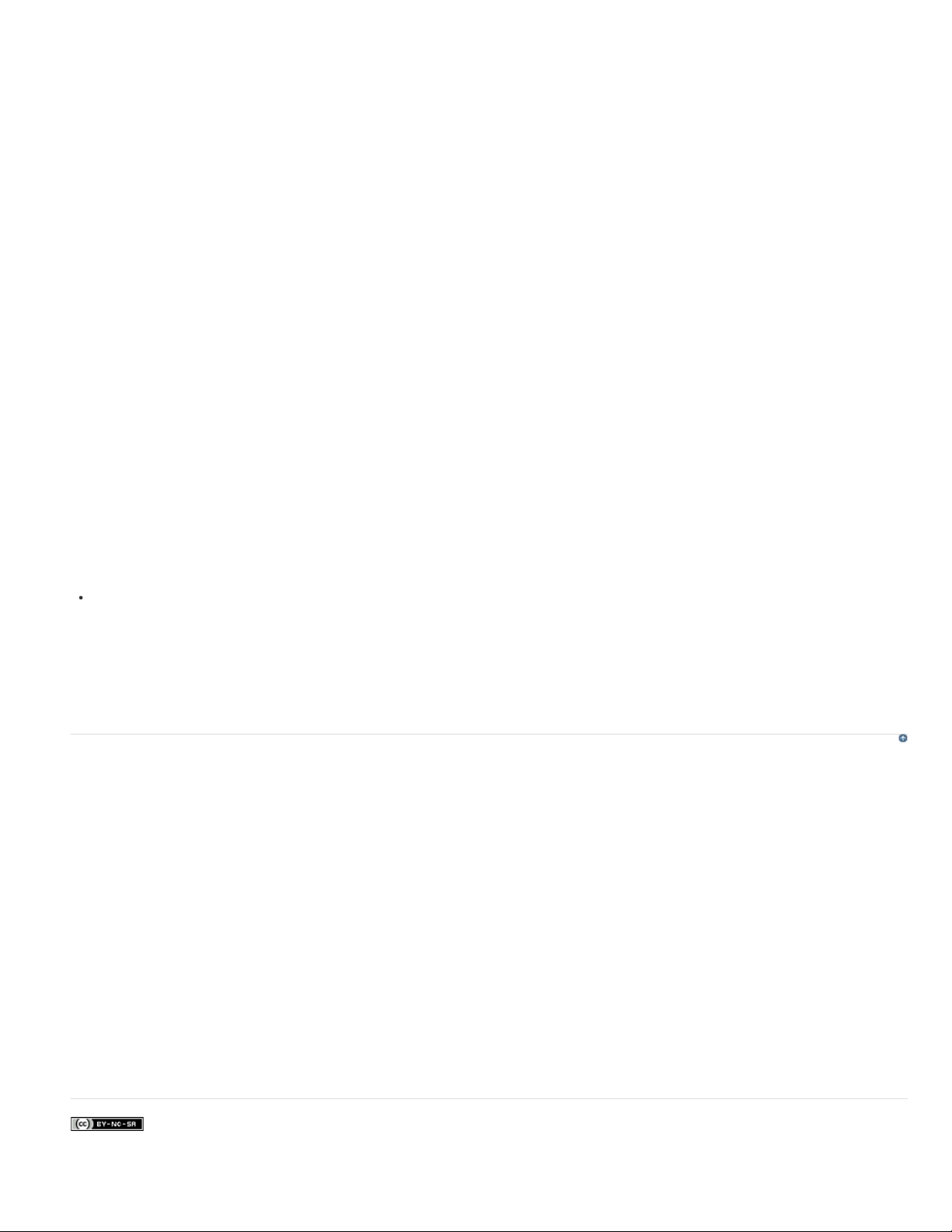
Pour plus d’informations sur la signature de votre application AIR, voir Signature numérique d’un fichier AIR.
Création d’un certificat numérique auto- signé
64
1. Cliquez sur le bouton Créer. La boîte de dialogue Créer un certificat numérique auto-signé apparaît.
2. Renseignez les entrées Nom de l’éditeur, Unité d’organisation, Nom de l’organisation, Pays, Mot de passe et Confirmer le mot
de passe. Pour Pays, vous pouvez choisir dans le menu ou entrer un code de pays à 2 lettres qui n’apparaît pas dans le
menu. Pour obtenir la liste des codes de pays valides, voir http://www.iso.org/iso/country_codes.
3. Spécifiez le type du certificat.
L’option Type fait référence au niveau de sécurité du certificat : 1024-RSA utilise une clé 1 024 bits (moins sécurisée) et
2048- RSA une clé 2 048 bits (plus sécurisée).
4. Enregistrez les informations dans un fichier de certificat en renseignant l’entrée Enregistrer sous ou en cliquant sur le bouton
Parcourir pour localiser un dossier.
5. Cliquez sur OK.
6. Dans la boîte de dialogue Signature numérique, entrez le mot de passe défini à la seconde étape de cette procédure, puis
cliquez sur OK.
Pour que Flash retienne le mot de passe utilisé dans cette session, cliquez sur Mémoriser le mot de passe pour cette session.
Si l’option Horodatage est désactivée lorsque vous cliquez sur OK, une boîte de dialogue vous avertit que l’application ne pourra pas s’installer
après l’expiration du certificat numérique. Si vous cliquez sur Oui en réponse à l’avertissement, l’horodatage est désactivé. Si vous cliquez sur
Non, l’option Horodatage est automatiquement sélectionnée et l’horodatage est activé.
Pour plus d’informations sur la création d’un certificat auto-signé, voir Signature numérique d’un fichier AIR.
Vous pouvez également créer une application AIRI (AIR Intermediate) sans signature numérique. L’utilisateur ne pourra cependant pas installer
l’application dans son ordinateur tant que vous n’aurez pas ajouté la signature numérique.
Préparation d’un package AIR intermédiaire (AIRI) à signer ultérieurement
Dans l’onglet Signature, sélectionnez Préparer un fichier AIR intermédiaire (AIRI) qui sera signé ultérieurement, puis cliquez
sur OK.
L’état de la signature numérique change pour signaler que vous avez choisi de préparer un package AIRI qui sera signé
ultérieurement, et le bouton Définir se transforme en bouton Modifier.
Si vous décidez de signer l’application ultérieurement, vous devrez utiliser l’outil de ligne de commande AIR Developer (ADT) inclus avec Flash
Pro et avec le kit SDK AIR. Pour plus d’informations, voir Création d’applications Adobe AIR.
Ajout ou suppression d’une version du kit SDK AIR
Haut de la page
Vous pouvez ajouter de nouvelles versions du kit SDK AIR à Flash Pro et les personnaliser. Une fois ajoutée, la nouvelle version du kit SDK
apparaît dans la liste Cible de la boîte de dialogue Paramètres de publication.
Pour ajouter une nouvelle version du kit SDK :
1. Téléchargez le dossier du nouveau kit SDK AIR.
2. Dans Flash Pro, choisissez Aide > Gérer le kit SDK AIR.
3. Dans la boîte de dialogue Gérer le kit SDK AIR, cliquez sur le bouton plus (« + ») et recherchez le dossier du nouveau kit SDK
AIR. Cliquez sur OK.
4. Cliquez sur OK dans la boîte de dialogue Gérer le kit SDK AIR.
Le nouveau kit SDK apparaît dans la liste Cible de la boîte de dialogue Paramètres de publication. La version du kit SDK la plus ancienne prise en
charge doit être ultérieure à la version incluse avec Flash Pro.
Pour supprimer une version du kit SDK :
1. Dans Flash Pro, choisissez Aide > Gérer le kit SDK AIR.
2. Dans la boîte de dialogue Gérer le kit SDK AIR, sélectionnez le kit SDK que vous souhaitez supprimer.
3. Cliquez sur le bouton moins (« - »). Cliquez sur OK.
Les publications Twitter™ et Facebook ne sont pas couvertes par les dispositions de Creative Commons.
Informations juridiques | Politique de confidentialité en ligne
Page 70
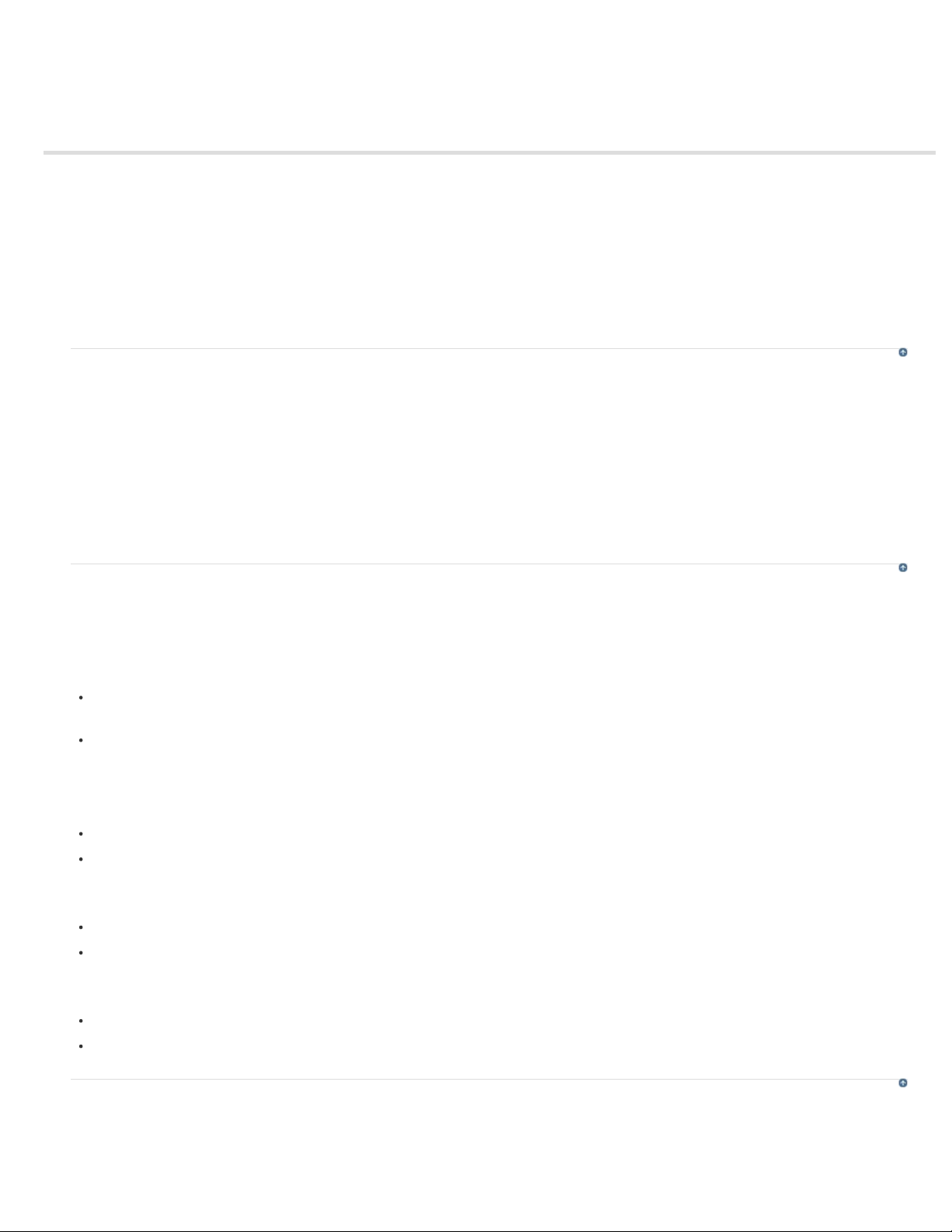
Paramètres de publication d’ActionScript
65
Modification des paramètres de publication d’ActionScript
Fichiers de classe et de configuration
Déclaration d’une classe de document ActionScript 3.0
Définition de l’emplacement des fichiers ActionScript
Compilation conditionnelle du code ActionScript
Personnalisation des menus contextuels dans les documents Flash (CS5.5)
Dossiers de configuration installés avec Flash (CS5.5)
Modification des paramètres de publication d’ActionScript
Lorsque vous créez un document FLA, Flash vous demande quelle version d’ActionScript vous souhaitez utiliser. Vous pouvez changer ce
paramètre si vous décidez plus tard d’écrire vos scripts dans une autre version.
Remarque : ActionScript 3.0 n'est pas compatible avec ActionScript 2.0. Le compilateur d’ActionScript 2.0 peut compiler tout le code
ActionScript 1.0, à l’exception de la syntaxe Barre oblique (/), utilisée pour indiquer le chemin des clips (par exemple, parentClip/testMC:varName=
"hello world"). Pour contourner ce problème, réécrivez votre code en utilisant la notation à point (.), ou sélectionnez le compilateur
d’ActionScript 1.0.
1. Choisissez Fichier > Paramètres de publication.
2. Sélectionnez la version d’ActionScript dans le menu Script.
Fichiers de classe et de configuration
Lorsque vous installez Flash Professional, plusieurs fichiers et dossiers de configuration liés à ActionScript sont copiés dans votre système. Si
vous modifiez ces fichiers pour personnaliser l’environnement de création, sauvegardez les fichiers d’origine.
Dossier des classes ActionScript Ce dossier contient toutes les classes ActionScript 2.0 intégrées (fichiers AS). Les chemins d’accès habituels
de ce dossier sont les suivants :
Windows 7 et 8 : disque dur\Program Files\Adobe\Adobe Flash CC\Common\Configuration\ActionScript
3.0\Configuration\Classes
Macintosh : disque dur/Users/utilisateur/Library/Application Support/Adobe/Flash CC/langue/Configuration/Classes
Le dossier Classes est organisé en classes pour Flash Player 10 et en classes pour Flash Player 11. Pour plus d’informations
sur l’organisation de ce répertoire, voir le fichier Lisez-moi du dossier Classes.
Dossier de la classe Include Ce dossier contient tous les fichiers d’inclusion globaux d’ActionScript. Les emplacements sont les suivants :
Windows 7 et 8 : disque dur\Program Files\Adobe\Adobe Flash CC\Common\Configuration\ActionScript 3.0\libs\
Macintosh : disque dur/Users/utilisateur/Library/Application Support/Adobe/Flash CC/langue/Configuration/Include
Fichier de configuration ActionsPanel.xml Fichier destiné à la configuration des conseils de code d’ActionScript. Des fichiers distincts
fournissent la configuration de chaque version d’ActionScript, de Flash Lite et de JavaScript. Les emplacements sont les suivants :
Windows 7 et 8 : disque dur\Program Files\Adobe\Adobe Flash CC\Common\Configuration\ActionScript 3.0\libs\
Macintosh : disque dur/Users/utilisateur/Library/Application Support/Adobe/Flash CC/langue/Configuration/ActionsPanel
Fichier de configuration AsColorSyntax.xml Fichier destiné à la mise en évidence de la syntaxe et aux couleurs de code ActionScript. Les
emplacements sont les suivants :
Windows 7 et 8 : disque dur\Program Files\Adobe\Adobe Flash CC\Common\Configuration\ActionScript 3.0\libs\
Macintosh : disque dur/Users/utilisateur/Library/Application Support/Adobe/Flash CC/langue/Configuration/ActionsPanel
Haut de la page
Haut de la page
Déclaration d’une classe de document ActionScript 3.0
Lorsque vous utilisez ActionScript 3.0, un fichier SWF peut disposer d’une classe de niveau supérieur qui lui est associée. Cette classe est
appelée classe du document. Lorsque le fichier SWF est chargé par Flash Player, une occurrence de cette classe est créée en tant qu’objet de
niveau supérieur de ce fichier. Vous pouvez choisir n’importe quelle occurrence de classe personnalisée pour cet objet de fichier SWF.
Haut de la page
Page 71
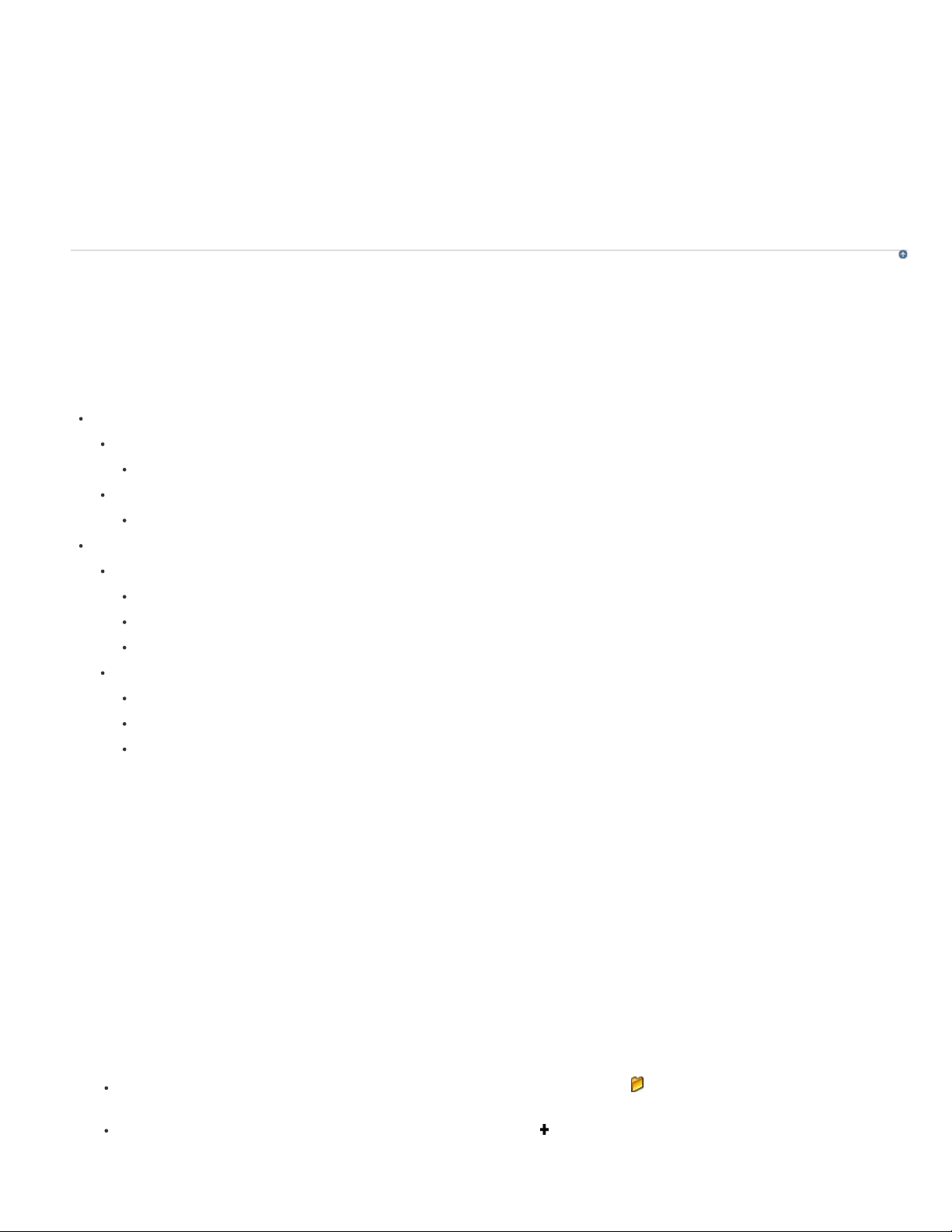
Par exemple, un fichier SWF qui met en place un composant de calendrier peut associer son niveau supérieur à une classe Calendar pourvue de
66
méthodes et de propriétés qui conviennent à un composant de calendrier. Lorsque le fichier SWF est chargé, Flash Player crée une occurrence de
cette classe Calendar.
1. Désactivez tous les objets sur la scène et dans le scénario en cliquant sur une zone vierge de la scène. Vous obtenez ainsi
l’affichage des propriétés du document dans l’inspecteur des propriétés.
2. Saisissez le nom du fichier ActionScript pour la classe dans la zone de texte Classe du document dans l’inspecteur des
propriétés. N’incluez pas l’extension .as.
Remarque : vous pouvez également saisir les informations sur la classe du document à l’aide de la boîte de dialogue Paramètres de publication.
Remarque : Vous pouvez par ailleurs saisir le nom de la classe dans un fichier SWC, lié au chemin de la bibliothèque, que vous souhaitez définir
en tant que classe de document.
Définition de l’emplacement des fichiers ActionScript
Pour utiliser une classe ActionScript que vous avez définie, Flash Professional doit pouvoir localiser les fichiers ActionScript externes contenant la
définition de la classe. La liste des dossiers dans lesquels Flash Professional recherche les définitions de classe est appelée chemin de classe
pour ActionScript 2.0 et chemin source pour ActionScript 3.0. Les chemins de classe et les chemins source existent au niveau de l’application
(global) et au niveau du document. Pour plus d’informations sur les chemins de classe, voir Classes dans Formation à ActionScript 2.0 dans
Adobe Flash ou la rubrique Packages dans Formation à ActionScript 3.0.
Vous pouvez définir les emplacements ActionScript suivants dans Flash Professional :
ActionScript 2.0
Niveau de l’application (disponible pour tous les fichiers AS2 FLA) :
Chemin de classe (défini dans les préférences d’ActionScript)
Niveau du document (disponible uniquement pour le fichier FLA qui spécifie ce chemin) :
Chemin de classe (défini dans les Paramètres de publication)
ActionScript 3.0
Niveau de l’application (disponible pour tous les fichiers AS3 FLA) :
Chemin source (défini dans les préférences d’ActionScript)
Chemin de bibliothèque (défini dans les préférences d’ActionScript)
Chemin de bibliothèque externe (défini dans les préférences d’ActionScript)
Niveau du document (disponible uniquement pour le fichier FLA qui spécifie ces chemins) :
Chemin source (défini dans les Paramètres de publication)
Chemin de bibliothèque (défini dans les Paramètres de publication)
Classe du document (définie dans l’inspecteur des propriétés du document)
Le chemin de bibliothèque spécifie l’emplacement du code ActionScript précompilé qui réside dans les fichiers SWC que vous avez créés. Le
fichier FLA qui spécifie ce chemin charge chaque fichier SWC au niveau supérieur de ce chemin et toutes les autres ressources de code
spécifiées dans les fichiers SWC eux-mêmes. Si vous utilisez le chemin de bibliothèque, assurez-vous qu’aucun code compilé dans les fichiers
SWC ne soit dupliqué dans les fichiers AS non compilés dans le chemin source. En effet, le code redondant ralentit la compilation de votre fichier
SWF.
Flash Professional peut effectuer une recherche dans plusieurs chemins. Les ressources détectées dans l’un des chemins spécifiés seront
utilisées. Lorsque vous ajoutez ou modifiez un chemin, vous pouvez ajouter des chemins de répertoire absolus (par exemple C:\mes_classes) et
des chemins de répertoire relatifs (par exemple, ../mes_classes ou ".").
Haut de la page
Définition du chemin de classe pour ActionScript 2.0
Remarque : ActionScript 2.0 est abandonné dans Flash Professional CC. Pour plus d’informations, voir cet article
Pour définir le chemin de classe au niveau du document :
1. Choisissez Fichier > Paramètres de publication, puis cliquez sur Flash.
2. Vérifiez qu’ActionScript 2.0 est sélectionné dans le menu contextuel Version d’ActionScript, et cliquez sur Paramètres.
3. Spécifiez l’image où la définition de classe doit résider dans le champ de texte Exporter l’image pour les classes.
4. Pour ajouter des chemins dans la liste des chemins de classes, procédez de l’une des manières suivantes :
Pour ajouter un dossier au chemin de classe, cliquez sur le bouton Rechercher le chemin , recherchez le dossier que
vous souhaitez ajouter, puis cliquez sur OK.
Vous pouvez également cliquer sur le bouton Ajouter un nouveau chemin pour ajouter une ligne à la liste Chemin de
classe. Double-cliquez sur la nouvelle ligne, tapez un chemin relatif ou absolu, puis cliquez sur OK.
Page 72
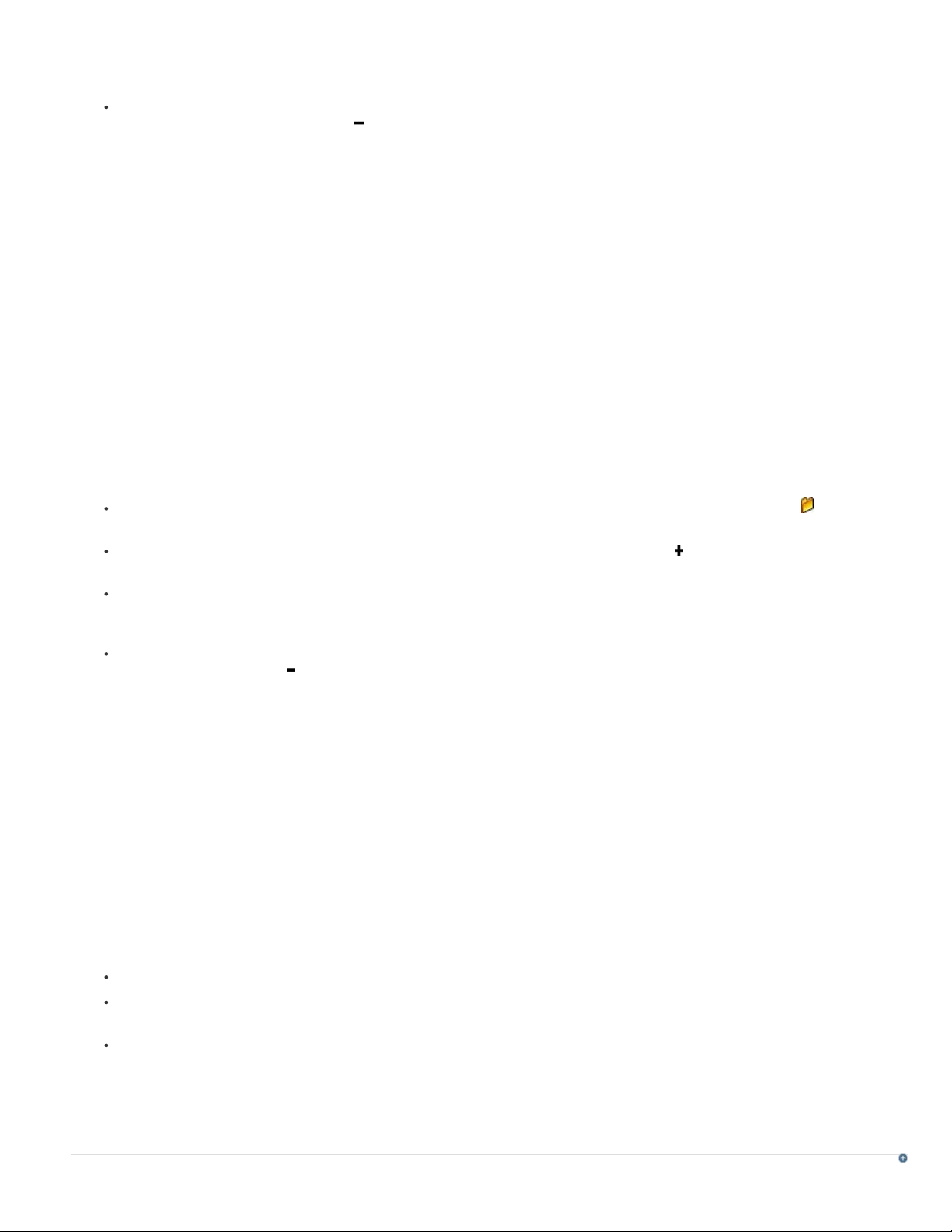
Haut de la page
Pour modifier un dossier de chemin de classe existant, sélectionnez le chemin dans la liste Chemin de classe, cliquez sur
le bouton Rechercher le chemin et recherchez le dossier que vous souhaitez ajouter, puis cliquez sur OK. Vous pouvez
67
également double-cliquer sur le chemin dans la liste Chemin de classe, taper le chemin désiré et cliquer sur OK.
Pour définir le chemin de classe au niveau de l’application :
Pour supprimer un dossier du chemin de classe, sélectionnez le chemin dans la liste Chemin de classe, puis cliquez sur le
bouton Supprimer du chemin sélectionné
1. Choisissez Modifier > Préférences (Windows) ou Flash > Préférences (Macintosh), puis cliquez sur la catégorie ActionScript.
2. Cliquer sur le bouton Paramètres d’ActionScript 2.0 et ajouter le(s) chemin(s) de classe dans la liste des chemins de classe.
.
Définition du chemin source pour ActionScript 3.0
Pour définir le chemin source au niveau du document :
1. Choisissez Fichier > Paramètres de publication, puis cliquez sur Flash.
2. Vérifiez qu’ActionScript 3.0 est sélectionné dans le menu contextuel Version d’ActionScript, puis cliquez sur Paramètres. Vous
devez disposer de Flash Player 9 ou d’une version ultérieure pour pouvoir utiliser ActionScript 3.0.
3. Spécifiez l’image dans laquelle la définition de classe doit résider dans le champ de texte Exporter les classes dans l’image.
4. Spécifiez les paramètres d’erreur. Vous pouvez sélectionner le Mode strict et le Mode avertissements. Le Mode strict signale
les avertissements du compilateur comme des erreurs, ce qui signifie que la compilation échouera tant que ces types
d’erreurs persisteront. Le Mode avertissements signale des avertissements supplémentaires qui aident à détecter les
incompatibilités lors du passage d’ActionScript 2.0 à ActionScript 3.0.
5. (facultatif) Vous pouvez sélectionner Scène pour déclarer des occurrences de scène automatiquement.
6. Spécifiez ActionScript 3.0 ou ECMAScript comme dialecte à utiliser. ActionScript 3.0 est recommandé.
7. Pour ajouter le chemin dans la liste des chemins source, effectuez les opérations suivantes :
Pour ajouter un dossier au chemin source, cliquez sur l’onglet Chemin source, puis sur le bouton Rechercher le chemin ,
localisez le dossier que vous souhaitez ajouter, puis cliquez sur OK.
Pour ajouter une ligne à la liste Chemin source, cliquez sur le bouton Ajouter un nouveau chemin . Double-cliquez sur la
nouvelle ligne, tapez un chemin relatif ou absolu, puis cliquez sur OK.
Pour modifier un dossier de chemin source existant, sélectionnez le chemin dans la liste Chemin source, cliquez sur le
bouton Rechercher le chemin et recherchez le dossier que vous souhaitez ajouter, puis cliquez sur OK. Vous pouvez
également double-cliquer sur le chemin dans la liste Chemin source, taper le chemin désiré et cliquer sur OK.
Pour supprimer un dossier du chemin source, sélectionnez le chemin dans la liste Chemin source, puis cliquez sur le
bouton Supprimer du chemin
Pour définir le chemin source au niveau de l’application :
1. Choisissez Modifier > Préférences (Windows) ou Flash > Préférences (Macintosh), puis cliquez sur la catégorie ActionScript.
2. Cliquez sur le bouton Paramètres d’ActionScript 3.0 et ajoutez le(s) chemin(s) source dans la liste des chemins source.
.
Définition du chemin de bibliothèque pour les fichiers ActionScript 3.0
Pour définir le chemin de bibliothèque au niveau du document, la procédure est la même que pour un chemin source :
1. Choisissez Fichier > Paramètres de publication.
2. Assurez-vous qu’ActionScript 3.0 est spécifié dans le menu Script, puis cliquez sur le bouton Paramètres d'ActionScript.
3. Dans la boîte de dialogue Paramètres avancés d’ActionScript 3.0, cliquez sur l’onglet Chemin de la bibliothèque.
4. Ajoutez le chemin de bibliothèque dans la liste des chemins de bibliothèque. Vous pouvez ajouter des dossiers ou des fichiers
SWC individuels dans la liste des chemins.
5. Pour définir la propriété Type de lien, cliquez deux fois sur Type de lien dans l’arborescence de la propriété du chemin. Les
options de la propriété Type de lien sont les suivantes :
Fusionné dans le code : les ressources de code détectées dans le chemin sont fusionnées dans le fichier SWF publié.
Externe : les ressources de code détectées dans le chemin ne sont pas ajoutées au fichier SWF publié, mais le compileur
vérifie qu’elles se trouvent aux emplacements que vous avez spécifiés.
Bibliothèque partagée à l’exécution (RSL) : Flash Player télécharge les ressources à l’exécution.
Pour définir le chemin de bibliothèque au niveau de l’application :
1. Choisissez Modifier > Préférences (Windows) ou Flash > Préférences (Macintosh), puis cliquez sur la catégorie ActionScript.
2. Cliquez sur le bouton Paramètres d’ActionScript 3.0 et ajoutez le(s) chemin(s) dans la liste des chemins de bibliothèque.
Page 73

Compilation conditionnelle du code ActionScript
Vous pouvez utiliser la compilation conditionnelle dans ActionScript 3.0 de la même façon que dans C++ et dans d’autres langages de
1
8
public function CondCompTest() {
}
1 config namespace MY_CONFIG;
68
programmation. Par exemple, vous pouvez utiliser la compilation conditionnelle pour activer ou désactiver des blocs de code dans un projet, par
exemple du code qui implémente une certaine fonctionnalité ou du code utilisé pour le débogage.
Les constantes de configuration que vous définissez dans les paramètres de publication vous permettent de spécifier si certaines lignes de code
ActionScript sont compilées ou non. Chaque constante prend la forme suivante :
CONFIG::EXEMPLE_CONSTANTE
Dans cette forme, CONFIG correspond à l’espace de noms de configuration et EXEMPLE_CONSTANTE à la constante que vous définirez sur
true ou false dans les paramètres de publication. Lorsque la valeur de la constante est true, la ligne de code qui suit la constante dans le code
ActionScript est compilée. Lorsque la valeur est false, la ligne de code qui suit la constante n’est pas compilée.
Par exemple, deux lignes de code de la fonction suivante sont compilées uniquement si la valeur de la constante qui les précède est définie sur
true dans les paramètres de publication :
2
CONFIG::COMPILE_FOR_AIR {
3
trace("This line of code will be compiled when COMPILE_FOR_AIR=true.");
4
}
5
CONFIG::COMPILE_FOR_BROWSERS {
6
trace("This line of code will be compiled when COMPILE_FOR BROWSERS=true." );
7
}
Pour définir une constante de configuration dans la boîte de dialogue Paramètres de publication :
1. Choisissez Fichier > Paramètres de publication.
2. Assurez-vous que le menu Script est défini sur ActionScript 3.0, puis cliquez sur le bouton Paramètres d'ActionScript en
regard du menu.
3. Dans la boîte de dialogue Paramètres avancés d’ActionScript 3.0, cliquez sur l’onglet Configurer les constantes.
4. Pour ajouter une constante, cliquez sur le bouton Ajouter.
5. Entrez le nom de la constante à ajouter. L’espace de noms de configuration par défaut est CONFIG et le nom par défaut de la
constante est CONFIG_CONST.
Remarque : l’espace de noms de configuration CONFIG est déclaré automatiquement par le compilateur de Flash
Professional. Pour ajouter vos propres espaces de noms de configuration, saisissez-les avec le nom de la constante dans les
paramètres de publication et ajoutez-les dans votre code ActionScript avec la syntaxe suivante :
6. Entrez la valeur désirée pour la constante, true ou false. Vous modifiez cette valeur pour activer ou désactiver la compilation
de lignes de code spécifiques.
Personnalisation des menus contextuels dans les documents Flash (CS5.5)
Vous pouvez personnaliser le menu contextuel habituel et celui d’édition de texte qui apparaissent dans les fichiers SWF de Flash Player,
versions 7 et ultérieures.
Le menu contextuel habituel s’affiche lorsque l’utilisateur clique avec le bouton droit de la souris (Windows) ou clique en
appuyant sur la touche Contrôle (Macintosh) sur un fichier SWF dans Flash Player, dans n’importe quelle zone à l’exception
des champs de texte modifiables. Vous pouvez ajouter des éléments personnalisés au menu et masquer ses éléments par
défaut, à l’exception des options Paramètres et Débogueur.
Le menu contextuel d’édition de texte s’affiche lorsque l’utilisateur clique avec le bouton droit de la souris (Windows) ou clique
en appuyant sur la touche Contrôle (Macintosh) sur un champ de texte modifiable d’un fichier SWF dans Flash Player. Vous
pouvez ajouter des éléments personnalisés à ce menu, mais vous ne pouvez pas masquer ses éléments par défaut.
Remarque : Flash Player affiche également un menu contextuel d’erreur lorsque l’utilisateur clique avec le bouton droit de la souris (Windows) ou
clique avec la touche Contrôle enfoncée (Macintosh) dans Flash Player, alors qu’aucun fichier SWF n’est chargé. Ce menu n’est pas
personnalisable.
Pour personnaliser les menus contextuels de Flash Player 7, utilisez les objets contextMenu et contextMenuItem d’ActionScript 2.0. Pour plus
d’informations sur l’utilisation de ces objets, voir ContextMenu dans le Guide de référence du langage ActionScript 2.0.
Haut de la page
Page 74
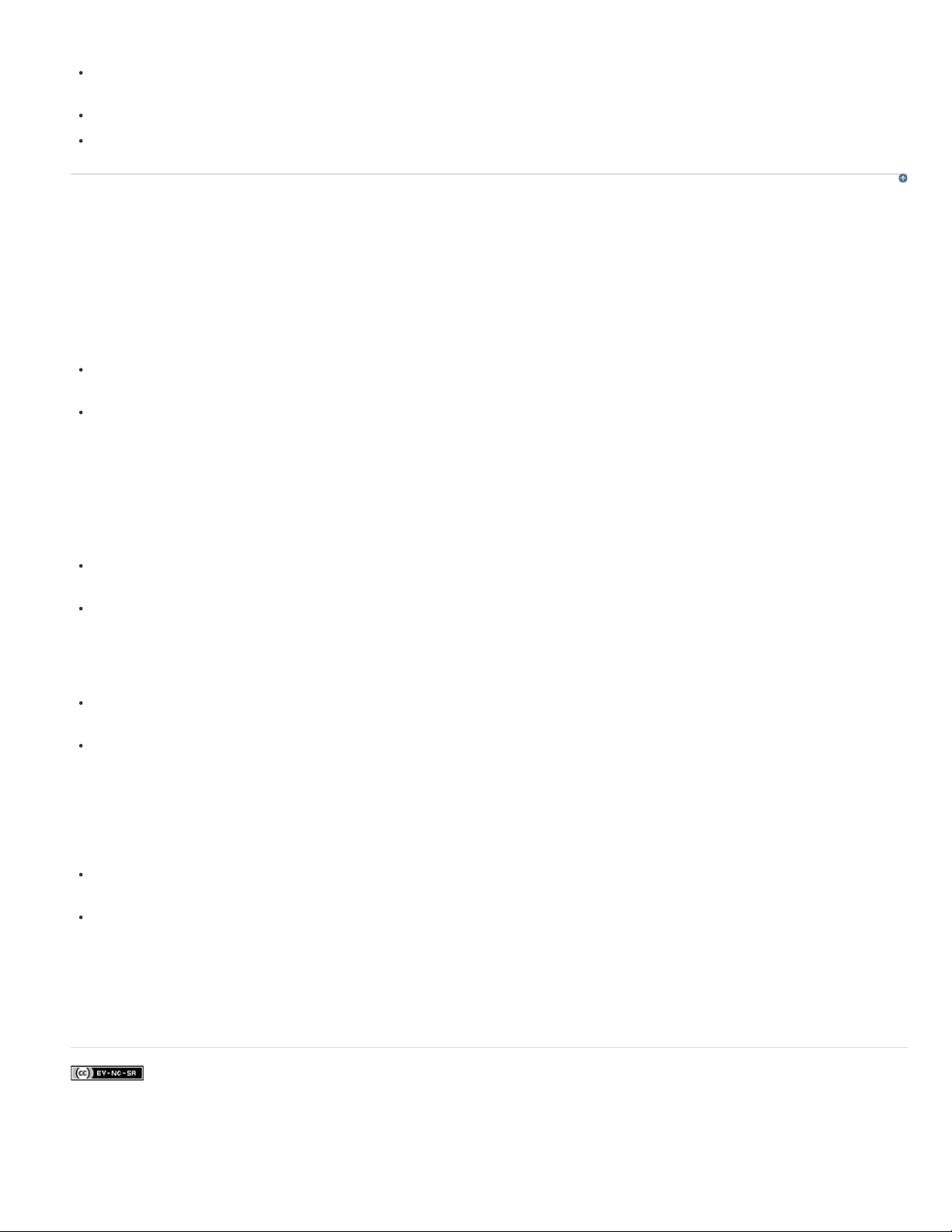
Tenez compte des conditions suivantes lors de la création d’éléments de menu contextuel personnalisés pour Flash Player :
Les éléments personnalisés sont ajoutés au menu contextuel dans l’ordre de leur création. Une fois les éléments créés, leur
69
disposition dans le menu ne peut plus être modifiée.
Vous pouvez définir la visibilité et l’activation des éléments personnalisés.
Les éléments de menu contextuel personnalisés sont automatiquement convertis au format Unicode UTF8.
Dossiers de configuration installés avec Flash (CS5.5)
Haut de la page
Flash Professional place plusieurs dossiers de configuration sur votre système lorsque vous installez l’application. Les dossiers de configuration
organisent les fichiers associés à l’application selon des niveaux appropriés d’accès utilisateur. Vous pourriez vouloir visualiser les contenus de
ces dossiers lorsque vous travaillez avec ActionScript® ou avec des composants. Les dossiers de configuration de Flash Professional sont les
suivants :
Dossier de configuration de niveau application
Comme il se trouve au niveau de l’application, les utilisateurs non Administrateurs ne disposent pas de droits d’accès en écriture pour ce
répertoire. Les chemins d’accès habituels de ce dossier sont les suivants :
Sous Microsoft Windows XP ou Microsoft Windows Vista, naviguez jusqu’à lecteur d’amorçage\Program Files\Adobe\Adobe
Flash CS3\langue\Configuration\.
Sur Macintosh, accédez à disque dur/Applications/Adobe Flash CS3/Configuration/.
Dossier First Run
Ce frère du dossier de configuration de niveau application facilite le partage des fichiers de configuration parmi les utilisateurs d’un même
ordinateur. Les dossiers et les fichiers figurant dans le dossier First Run sont automatiquement copiés par Flash dans le dossier de configuration
au niveau des utilisateurs. Tout nouveau fichier placé dans le dossier First Run est copié dans le dossier de configuration au niveau des
utilisateurs lorsque vous démarrez l’application.
Les chemins d’accès types à ce dossier sont les suivants :
Dans Microsoft Windows XP ou Microsoft Windows Vista, naviguez jusqu’à lecteur d’amorçage\Program Files\Adobe\Adobe
Flash CS3\langue\First Run\.
Sur Macintosh, accédez à disque dur/Applications/Adobe Flash CS3/First Run/.
Dossier de configuration de niveau utilisateur
Situé dans la zone de profil de l’utilisateur, ce dossier est toujours modifiable par l’utilisateur en cours Les chemins d’accès habituels de ce dossier
sont les suivants :
Sous Windows XP ou Vista, naviguez jusqu’à disque d’amorçage\Documents and Settings\nom d’utilisateur\Local
Settings\Application Data\Adobe\Flash CS3\langue\Configuration.
Sur Macintosh, accédez à disque dur/Users/nom d’utilisateur/Library/Application Support/Adobe/Flash
CS3/langue/Configuration/.
Dossier de configuration au niveau All Users
Ce dossier fait partie intégrante des installations du système d’exploitation standard Windows et Macintosh et il est partagé par tous les utilisateurs
d’un ordinateur donné. Le système d’exploitation met à la disposition de tous les utilisateurs de l’ordinateur tous les fichiers de ce dossier. Les
chemins d’accès habituels de ce dossier sont les suivants :
Sous Windows XP ou Vista, naviguez jusqu’à disque d’amorçage\Documents and Settings\All Users\Application
Data\Adobe\Flash CS3\langue\Configuration\.
Sur Macintosh, accédez à disque dur/Users/Shared/Application Support/Adobe/Flash CS3/langue/Configuration/.
Dossier de configuration Restricted Users
Pour les utilisateurs qui disposent de privilèges limités sur un poste de travail, le plus souvent dans un environnement réseau, seuls les
administrateurs système ont l’autorisation d’accéder à des postes de travail. Tous les autres utilisateurs reçoivent un accès restreint. Ceci signifie
généralement qu’ils ne peuvent pas écrire dans les dossiers de fichiers au niveau de l’application (comme le dossier Program Files de Windows
ou le dossier Applications de Mac OS X).
Informations juridiques | Politique de confidentialité en ligne
Page 75
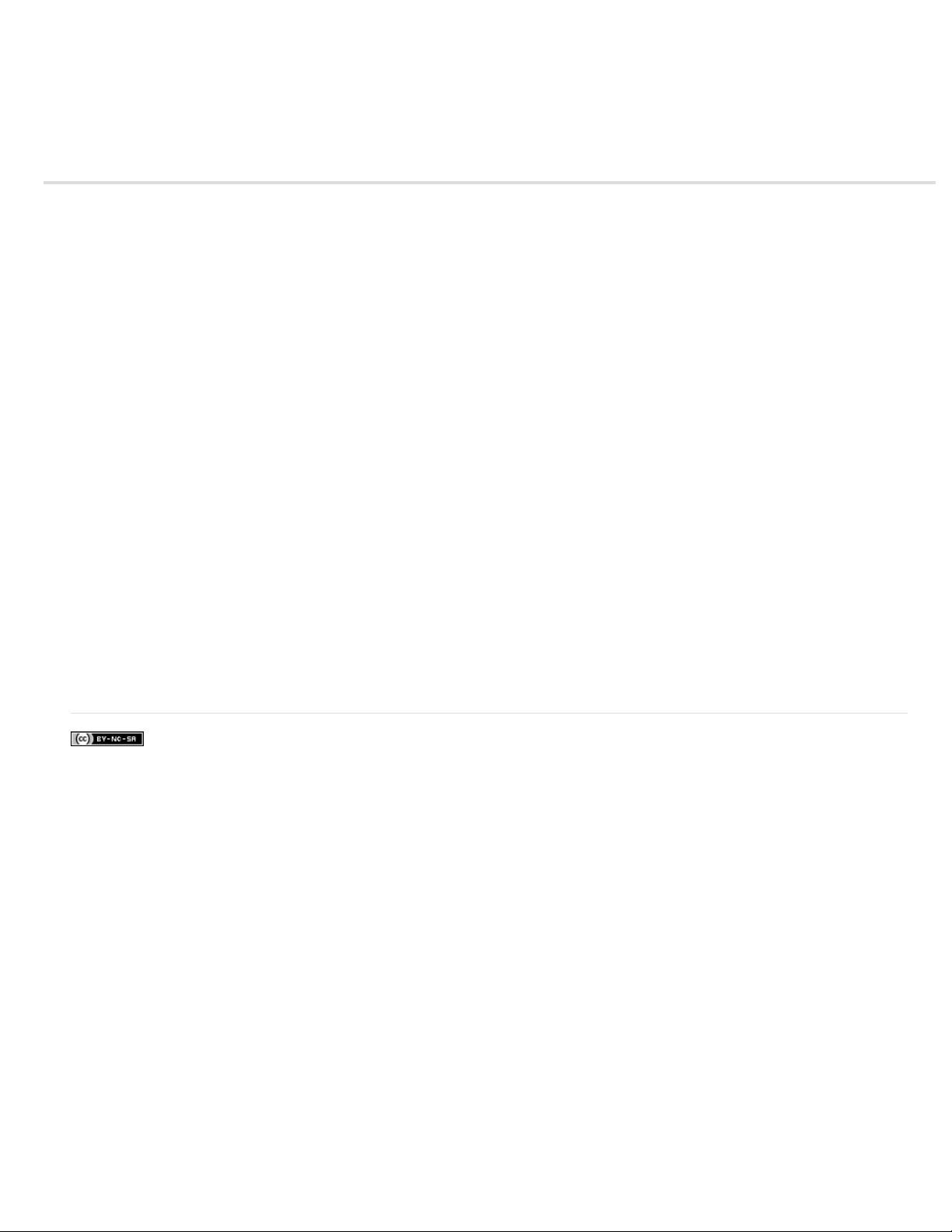
Référence des API de prise en charge des plates-formes
70
personnalisées
Le kit de développement de prise en charge des plates-formes personnalisée inclut un ensemble de fichiers d’en -tête, d’exemples de modules
externes et de fichiers de projet que vous pouvez utiliser pour créer un module externe pour Flash.
Flash Professional offre une façon uniforme d’intégrer divers éditeurs et types de documents dans l’environnement de création de Flash Pro. Les
éditeurs et types de documents créés par des développeurs tiers peuvent être intégrés aux processus « création de documents » et
« publier/tester le film » de FlashPro au moyen des interfaces C++ prédéfinies.
Les API ou les fichiers d’en-tête C++ figurant dans le kit de développement définissent les modèles DOM (Document Object Model) et FCM (Flash
Component Model), que vous pouvez utiliser pour créer un module externe de prise en charge des plates-formes personnalisées.
Une documentation de référence détaillée sur les API est disponible à l’endroit suivant :
Référence des API de prise en charge des plates-formes personnalisées
Ressources
Les publications Twitter™ et Facebook ne sont pas couvertes par les dispositions Creative Commons.
Mentions légales | Politique de confidentialité en ligne
Page 76

Utilisation d’ActionScript
71
Prise en main d’ActionScript
Panneau Actions
Présentation de la fenêtre Script
Boîte à outils du panneau Actions et de la fenêtre de script
Accès à l’aide contextuelle dans le panneau Actions
Définition de vos préférences ActionScript
Haut de la page
Prise en main d’ActionScript
Le langage de script ActionScript® vous permet d’ajouter à votre application des interactivités complexes, des contrôles de lecture et l’affichage de
données. Vous pouvez ajouter des instructions ActionScript dans l’environnement de création à l’aide du panneau Actions, de la fenêtre Script ou
d’un éditeur externe.
ActionScript suit ses propres règles de syntaxe, ses mots-clés réservés et vous permet d’utiliser des variables pour stocker et recouvrer des
informations. ActionScript comprend une bibliothèque volumineuse de classes intégrées qui vous permettent de créer des objets pour exécuter des
tâches nombreuses très pratiques. Pour plus d’informations sur ActionScript, voir les titres suivants :
Formation à ActionScript 3.0 à la page www.adobe.com/go/learn_flcs5_learnas3_fr
Formation à ActionScript 2.0 dans Adobe Flash à l’adresse www.adobe.com/go/learn_cs5_learningas2_fr
Il n’est pas nécessaire de connaître toutes les utilisations possibles de chaque élément ActionScript pour commencer à rédiger des scripts ; si
vous avez un objectif précis, vous pouvez commencer par des actions simples.
ActionScript et JavaScript sont tous les deux basés sur la norme ECMA -262, norme internationale pour le langage de programmation ECMAscript.
C’est pourquoi les développeurs expérimentés en JavaScript se familiariseront très rapidement avec ActionScript. Pour plus d’informations sur
ECMAScript, reportez-vous au site ecma-international.org.
Introduction à ActionScript 3.0
Découvrez les principes de base
d’ActionScript 3.0 en créant vos propres
applications Flash. En seulement neuf
leçons, vous apprendrez à utiliser AS3 en
vue d’interagir avec des utilisateurs Internet
du monde entier.... En savoir plus
http://goo.gl/2w4c0
Quelle version d’ActionScript devez- vous utiliser ?
Pour satisfaire les besoins de plusieurs catégories de développeurs et les caractéristiques des matériels de lecture, Flash comprend plusieurs
versions d’ActionScript. ActionScript 3.0 et 2.0 ne sont pas mutuellement compatibles.
La version ActionScript 3.0 s’exécute très rapidement. Elle exige plus d’expérience en matière de programmation orientée
objets que les autres versions d’ActionScript. La version ActionScript 3.0 est entièrement compatible avec les spécifications
ECMAScript. Cette version offre un meilleur traitement du langage XML, un modèle d’événement amélioré et une architecture
perfectionnée pour utiliser les éléments à l’écran. Les fichiers FLA utilisés par ActionScript 3.0 ne peuvent pas inclure des
par Slekx
Partagez votre expérience dans
Adobe Community Help
Page 77
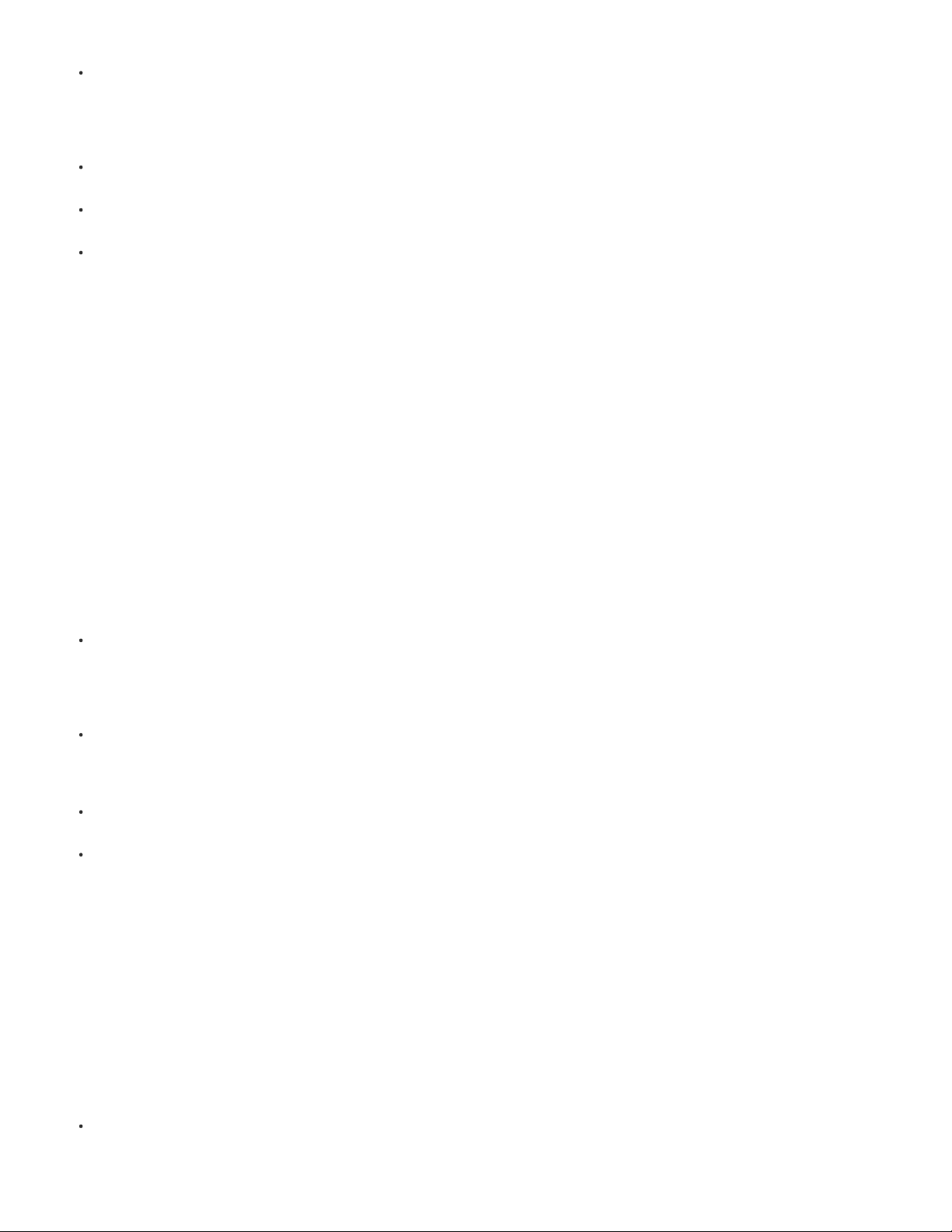
versions antérieures d’ActionScript.
(Abandonné dans Flash Professional CC uniquement) L’apprentissage d’ActionScript 2.0 est plus facile que celui
72
d’ActionScript 3.0. Bien que Flash Player exécute plus lentement le code compilé ActionScript 2.0 que le code compilé
ActionScript 3.0, ActionScript 2.0 demeure utile pour différents types de projets qui ne nécessitent pas de calculs intensifs, par
exemple, un contenu plus orienté conception. ActionScript 2.0 est aussi basé sur les spécifications ECMAscript, mais n’est pas
entièrement compatible avec cette norme.
(Abandonné dans Flash Professional CC) ActionScript 1.0 est la version la plus simple. Elle est toujours utilisée par certaines
versions de Flash Lite Player. ActionScript 1.0 et 2.0 peuvent cohabiter dans le même fichier FLA.
(Abandonné dans Flash Professional CC) Flash Lite 2.x ActionScript est un sous- ensemble d’ActionScript 2.0 qui est pris en
charge par Flash Lite 2.x s’exécutant sur les périphériques et téléphones mobiles.
(Abandonné dans Flash Professional CC) Flash Lite 1.x ActionScript est un sous- ensemble d’ActionScript 1.0 qui est pris en
charge par Flash Lite 1.x s’exécutant sur les périphériques et téléphones mobiles.
Utilisation de la documentation d’ActionScript
Comme il existe plusieurs versions d’ActionScript (2.0 et 3.0) et de nombreuses façons de l’intégrer dans vos fichiers FLA, l’apprentissage de ce
langage peut prendre différentes formes.
Ce chapitre décrit l’interface utilisateur graphique permettant d’utiliser ActionScript. Cette interface comprend les panneaux Actions,
Comportements, Sortie et Erreurs de compilateur, la fenêtre de script et le mode Assistant de script. Ces rubriques concernent toutes les versions
d’ActionScript.
D’autres documents d’Adobe consacrés à ActionScript vous aideront à vous former sur les différentes versions d’ActionScript ; consultez pour cela
Programmation avec ActionScript 3.0, Formation à ActionScript 2.0 dans Adobe Flash, Développement d’applications Flash Lite 1.x ou
Développement d’applications Flash Lite 2.x. Pour plus d’informations sur le vocabulaire propre à ActionScript, voir Référence de langage
ActionScript de la version qui vous intéresse.
Méthodes de travail avec ActionScript
Il existe plusieurs manières de travailler avec ActionScript.
(Abandonné dans Flash Professional CC) Le mode Assistant de script permet d’ajouter du code ActionScript à votre fichier
FLA sans écrire ce code vous-même. Vous sélectionnez des actions et le logiciel vous présente une interface utilisateur pour
saisir des paramètres correspondant à chacune d’entre elles. Vous devez connaître les fonctions à utiliser pour accomplir des
tâches spécifiques, mais vous n’avez pas besoin d’apprendre la syntaxe. De nombreux concepteurs et non-programmeurs
utilisent ce mode.
(Abandonné dans Flash Professional CC) Les comportements permettent également d’ajouter du code à votre fichier sans
l’écrire vous -même. Les comportements sont en réalité des scripts préécrits pour exécuter des tâches courantes. Vous pouvez
ajouter un comportement, puis le configurer facilement dans le panneau Comportements. Les comportements ne sont
disponibles qu’à partir de la version ActionScript 2.0.
L’écriture de votre propre code ActionScript vous offre plus de souplesse et de contrôle sur votre document. Pour ce faire,
cependant, vous devez maîtriser le langage et les conventions d’ActionScript.
Les composants sont des clips prédéfinis qui vous permettent de mettre en place rapidement des fonctionnalités complexes.
Un composant peut être une simple commande d’interface utilisateur, tel qu’une case à cocher ou un élément de commande
plus complexe, tel qu’un panneau de défilement. Vous pouvez personnaliser l’apparence et le fonctionnement d’un composant.
Vous pouvez également télécharger des composants développés par d’autres programmeurs. Vous devez rédiger vous-même
du code ActionScript pour la plupart des composants afin de déclencher ou contrôler un composant. Pour plus d’informations,
voir Utilisation des composants ActionScript 3.0.
Ecriture de code ActionScript
Lorsque vous écrivez du code ActionScript dans un environnement de création, vous utilisez le panneau Actions ou la fenêtre de script. Le
panneau Actions et la fenêtre de script contiennent un éditeur de code très complet qui comprend conseils et coloration du code, mise en forme du
code, mise en évidence de la syntaxe, débogage, numérotation des lignes, retour à la ligne automatique et prise en charge d’Unicode.
Utilisez le panneau Actions pour écrire les scripts qui font partie de votre document Flash (scripts intégrés au fichier FLA). Le
panneau Actions fournit des fonctionnalités telles que la boîte à outils Actions, qui permet d’accéder rapidement aux principaux
éléments du langage ActionScript dans lequel vous indiquez directement les éléments dont vos scripts ont besoin.
Page 78
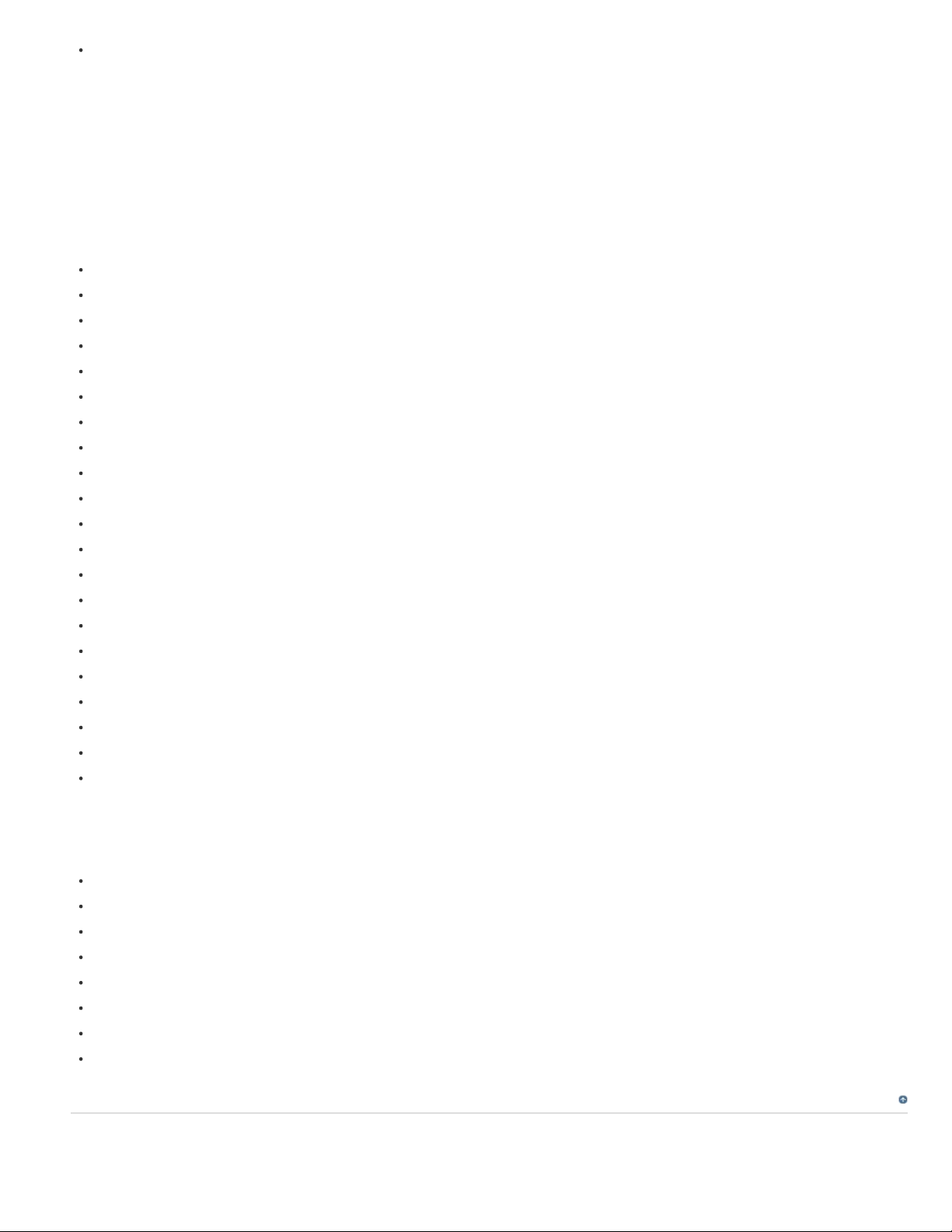
Utilisez la fenêtre de script pour écrire des scripts externes (scripts ou classes stockés dans des fichiers externes). (Vous
73
pouvez également utiliser un éditeur de texte pour créer un fichier AS externe.) La fenêtre Script comprend des fonctionnalités
d’aide à l’écriture de code, telles que la coloration et les conseils, la vérification de la syntaxe et la mise en forme automatique.
Autre contenu communautaire recommandé
Les vidéos suivantes présentent des démonstrations détaillées sur l’utilisation d’ActionScript 3.0, le flux de travail Flash Professional et l’utilisation
des composants. Certaines vidéos présentent Flash Professional CS3 ou CS4, mais s’appliquent également à Flash Professional CS5 et CS5.5.
D’autres présentent également Adobe® Flex®, bien qu’ActionScript® 3.0 soit le même langage dans Flash Professional et Flex® et Flash Builder.
ActionScript 3.0 (3:00)
Flash Downunder – ActionScript 3.0 101 (31:51)
Flash in a Flash - Episode 5: Basic interactivity and ActionScript 3.0 (44:50)
Layers TV – Episode 20: Buttons in Flash (14:23)
Débuter avec ActionScript 3.0 (CS3) (3:25)
Optimiser les animations et les fichiers FLA (7:24) (CS3)
Créer une classe de document en utilisant ActionScript 3.0 (CS3) (2:38)
Créer un flux de travail efficace entre la création et le développement (CS3) (3:41)
Utiliser des composants (CS3) (1:47)
Pixel Bender: Custom Filters (9:20)
E4X – EcmaScript for XML (56:04)
Double feature on Alchemy (9:08) (Convertir du code C/C++ en ActionScript 3.0)
Flash Downunder – Pixel Bender filters (15:07)
Using the Bitmap Data API in Flash (7:30)
Advanced ActionScript APIs (67:40)
JavaScript to Flash and Back (18:18)
An introduction to AlivePDF (7:14) (Créer des fichiers PDF depuis ActionScript 3.0)
An introduction to WiiFlash (7:26) (Utiliser le contrôleur Wii avec AIR, Flash et Flex)
Lynda.com Training for Developers – ActionScript 3.0 – Ch.3 Create an image gallery (4:51)
Lynda.com Training for Developers – ActionScript 3.0 – Ch.4 Responding to mouse events (4:07)
Liste de chaînes ActionScript sur YouTube.com
Les articles et didacticiels suivants contiennent des informations détaillées complémentaires sur l’utilisation d’ActionScript :
Introduction to ActionScript 3.0 (Slekx.com) (disponible en anglais uniquement)
Tips for learning ActionScript 3.0 (Adobe.com)
Introduction to event handling in ActionScript 3 (Adobe.com)
ActionScript 3.0 Migration Resources for Flash (Adobe.com)
Tips for migrating your Flash applications to ActionScript 3.0 (Adobe.com)
Top five misperceptions about ActionScript 3 (Adobe.com)
ActionScript 3 migration cookbook (Adobe.com)
Tableau de migration d’ActionScript 3 (Adobe.com)
Haut de la page
Panneau Actions
Page 79
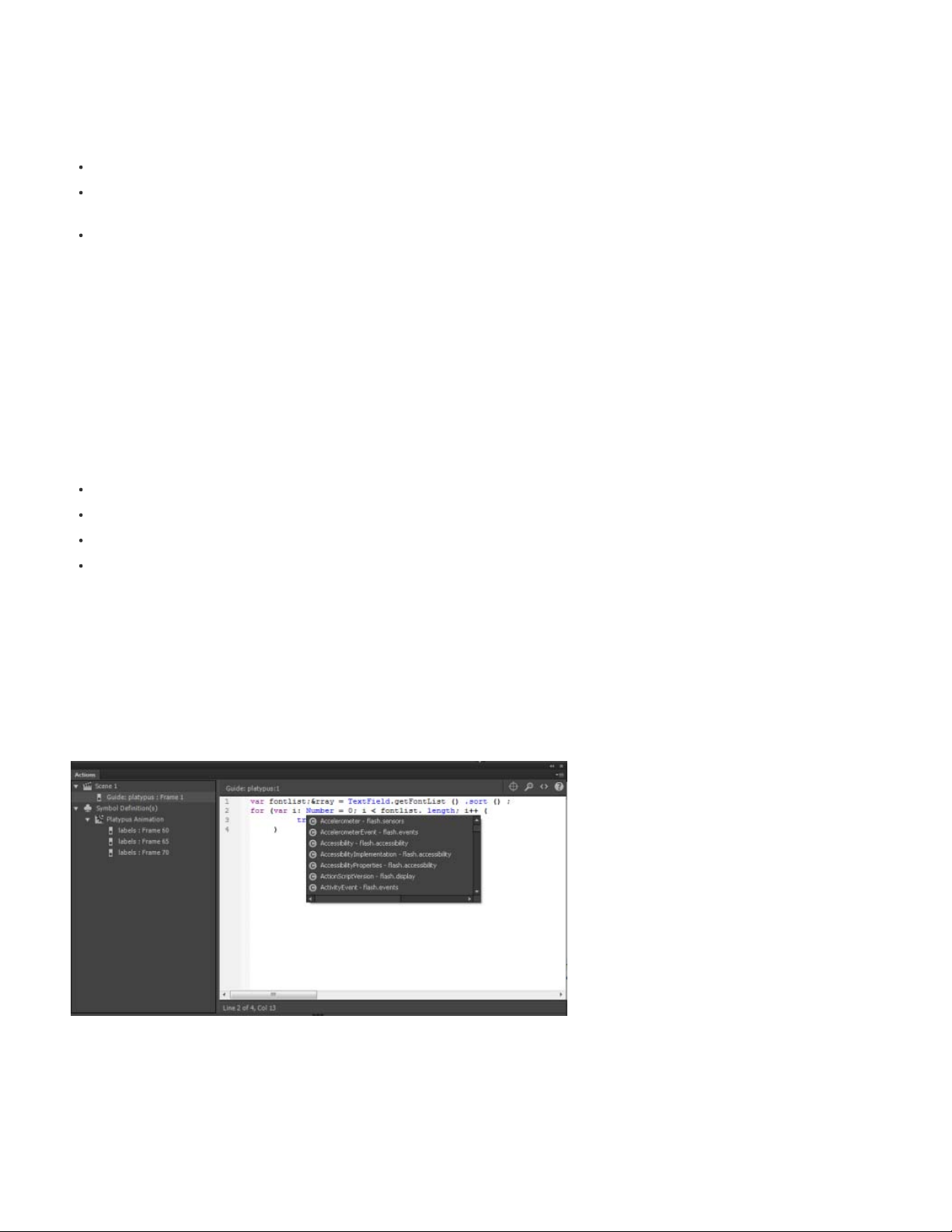
Vous recherchez un guide de référence de langage ?
74
Pour trouver le guide de référence d’un élément de langage ActionScript spécifique, procédez de l’une des façons suivantes :
Ouvrez le Guide de référence du langage ActionScript 3.0 et recherchez l’élément de langage.
(Abandonné dans Flash Professional CC) Ouvrez le Guide de référence du langage ActionScript 2.0 et recherchez l’élément
de langage.
Saisissez l’élément de langage dans le panneau Actions, sélectionnez -le, puis appuyez sur F1. (Vous devez immédiatement
appuyer sur F1 ; dans le cas contraire, c’est cette rubrique qui apparaît.)
Remarque :
http://kb2.adobe.com/community/publishing/916/cpsid_91609.html.
pour ouvrir l’Aide dans une fenêtre de navigateur plutôt que dans l’application d’Aide de la communauté, voir l’article suivant :
Formation à ActionScript
Cet article porte sur l'utilisation des fonctionnalités du panneau Actions de Flash Professional et non pas sur l'écriture du code ActionScript.
Pour plus de détails sur l'écriture du code ActionScript, consultez les ressources suivantes :
Formation à ActionScript 3.0
Guide de référence du langage et des composants ActionScript 3.0
Formation à ActionScript 2.0 dans Adobe Flash
Guide de référence du langage ActionScript 2.0
Remarque :
fichier FLA que vous créez.
ActionScript 3.0 et 2.0 ne sont pas mutuellement compatibles. Vous devez choisir une version et l'utiliser de façon constante dans le
Présentation du panneau Actions
Pour créer des scripts intégrés dans un fichier FLA, saisissez ActionScript directement dans le panneau Actions (Fenêtre > Actions ou appuyez sur
F9).
A. Fenêtre de script B. Menu du panneau C. Navigateur de script
Le panneau Actions comporte trois volets :
Fenêtre de script
Permet d’écrire du code ActionScript, qui est associé à l’image actuellement sélectionnée.
Page 80

Navigateur de script
75
dans ce navigateur pour afficher le script dans le volet Script.
Ce navigateur répertorie les scripts de votre document Flash et permet d’y accéder rapidement. Cliquez sur un élément
(Abandonné dans Flash Professional CC) Impression du code ActionScript
1. Dans le menu contextuel du panneau Actions, sélectionnez Imprimer.
2. Sélectionnez Options, puis cliquez sur Imprimer.
Comme la copie imprimée ne comprendra aucune information sur son fichier de provenance, ajoutez des informations, telles
que le nom du fichier FLA, dans une comment du script.
Haut de la page
Présentation de la fenêtre Script
La fenêtre de script vous permet de créer des fichiers de script externes que vous importerez dans votre application. Ces scripts peuvent être des
fichiers ActionScript ou Flash JavaScript.
Fenêtre Script
Si plusieurs de vos fichiers externes sont ouverts, leurs noms apparaissent sur les onglets en haut de la fenêtre de script.
Vous pouvez utiliser les fonctions suivantes dans la fenêtre de script : rechercher et remplacer, coloration de la syntaxe, formatage du code,
conseils de code, commentaires de code, réduction de code, options de débogage (fichiers ActionScript uniquement) et retour à la ligne. La
fenêtre de script permet également d’afficher les numéros de ligne et les caractères masqués.
Création d’un fichier externe dans la fenêtre de script
1. Choisissez Fichier > Nouveau.
2. Sélectionnez le type de fichier externe à créer (fichier ActionScript ou Flash JavaScript).
Modification d’un fichier existant dans la fenêtre de script
Pour ouvrir un script existant, choisissez Fichier > Ouvrir, puis ouvrez un fichier ActionScript (AS) existant.
Pour modifier un script déjà ouvert, cliquez sur l’onglet de document portant le nom du script.
Haut de la page
Boîte à outils du panneau Actions et de la fenêtre de script
Le panneau Actions permet d’accéder aux fonctionnalités d’aide à la programmation qui simplifient et rationalisent l’écriture du code dans
ActionScript.
Rechercher
Recherche et remplace du texte dans votre script.
Insérer un chemin cible
Page 81
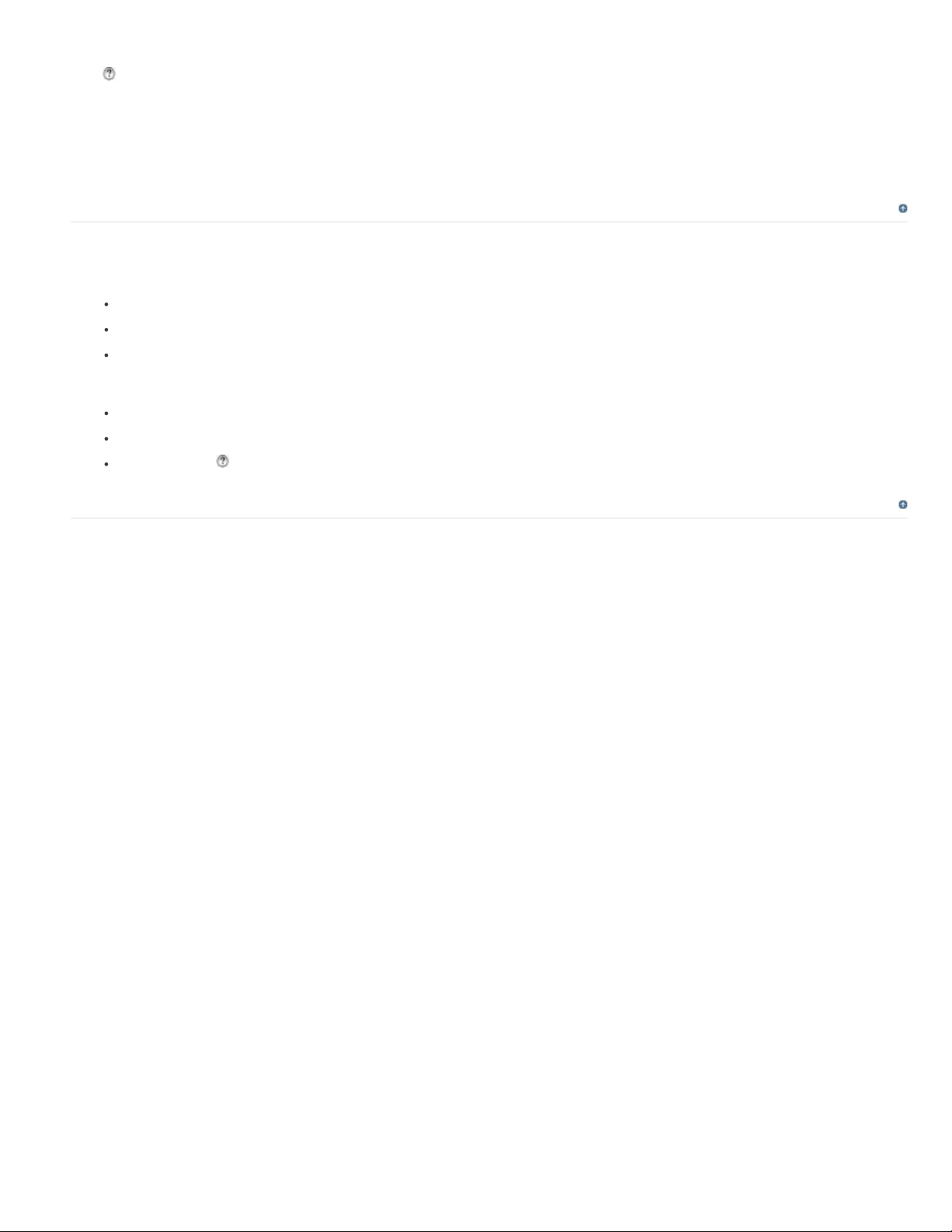
(Panneau Actions uniquement) Vous aide à définir un chemin de cible absolu ou relatif pour une action du script.
76
Aide
Affiche des informations de référence concernant l’élément ActionScript qui est sélectionné dans la fenêtre Script. Par exemple, si vous cliquez sur
une instruction import, puis sur Aide, la rubrique d’aide relative à import s’affiche dans le panneau Aide.
Fragments de code
Ouvre le panneau Fragments de code, qui affiche des exemples de fragments de code.
Haut de la page
Accès à l’aide contextuelle dans le panneau Actions
1. Pour sélectionner un élément de référence, effectuez l’une des opérations suivantes :
Sélectionnez un terme ActionScript dans la fenêtre de la boîte à outils du panneau Actions (dans sa partie gauche).
Sélectionnez un élément ActionScript dans la fenêtre Script du panneau Actions.
Placez le point d’insertion avant un terme ActionScript dans la fenêtre Script du panneau Actions.
2. Pour ouvrir la page de référence de l’élément sélectionné dans le panneau Aide, effectuez l’une des opérations suivantes :
Appuyez sur la touche F1.
Cliquez avec le bouton droit de la souris sur l’élément et sélectionnez Afficher l’aide.
Cliquez sur Aide au-dessus de la fenêtre Script.
Haut de la page
Définition de vos préférences ActionScript
Que vous travailliez dans le panneau Actions ou dans la fenêtre de script, vous ne pouvez définir et modifier qu’un seul jeu de préférences.
1. Choisissez Modifier > Préférences (Windows) ou Flash > Préférences (Macintosh), puis cliquez sur Editeur de code dans la
liste des catégories.
2. Définissez n’importe laquelle des préférences suivantes :
Indentation automatique
une accolade ouvrante { est automatiquement mis en retrait conformément à la valeur de taille des tabulations définie.
Taille des tabulations
Conseils de code
Délai
Précise le délai (en secondes) devant s’écouler avant l’affichage des conseils de code. Notez que cette option n’est
plus disponible dans Flash Professional CC.
Police
Spécifie la police à utiliser pour votre script.
Lorsque l’indentation automatique est activée, le texte saisi après une parenthèse ouvrante ( ou
Spécifie le nombre de caractères de chaque ligne avant sa mise en retrait.
Active l’affichage des conseils de code dans la fenêtre de script.
Ouvrir/Importer
Enregistrer/Exporter
Recharger les fichiers modifiés
fichier de script. Sélectionnez Toujours, Jamais ou Invite.
Spécifie le codage des caractères utilisé pour l’ouverture et l’importation de fichiers ActionScript.
Spécifie le codage des caractères utilisé pour l’enregistrement et l’exportation de fichiers ActionScript.
Spécifie ce qui se produit lors de la modification, le déplacement et la suppression d’un
Page 82

Toujours
Jamais
Aucun avertissement n’est affiché et le fichier est rechargé automatiquement.
77
Invite
Aucun avertissement n’est affiché et le fichier conserve son état actuel.
(par défaut) Un avertissement est affiché et vous pouvez décider si le fichier est à recharger ou non.
Lorsque vous élaborez des applications faisant appel à des scripts externes, cette préférence évite d’écraser un script
qui a été modifié par un membre de l’équipe depuis votre dernière ouverture de l’application. Elle évite également de
publier l’application avec des versions de script antérieures. L’avertissement vous permet de fermer automatiquement
un script pour rouvrir sa version la plus récente, modifiée.
Couleurs de la syntaxe
Paramètres d’ActionScript 3.0
Spécifie la couleur à appliquer au code dans vos scripts.
Ces boutons permettent d’ouvrir les boîtes de dialogue Paramètres d’ActionScript, dans
lesquelles vous pouvez définir un chemin source, un chemin de bibliothèque ou un chemin de bibliothèque externe pour
ActionScript 3.0.
Adobe recommande également :
Débogage du code ActionScript 3.0
Débogage du code ActionScript 3.0
Les publications Twitter™ et Facebook ne sont pas couvertes par les dispositions Creative Commons.
Mentions légales | Politique de confidentialité en ligne
Page 83
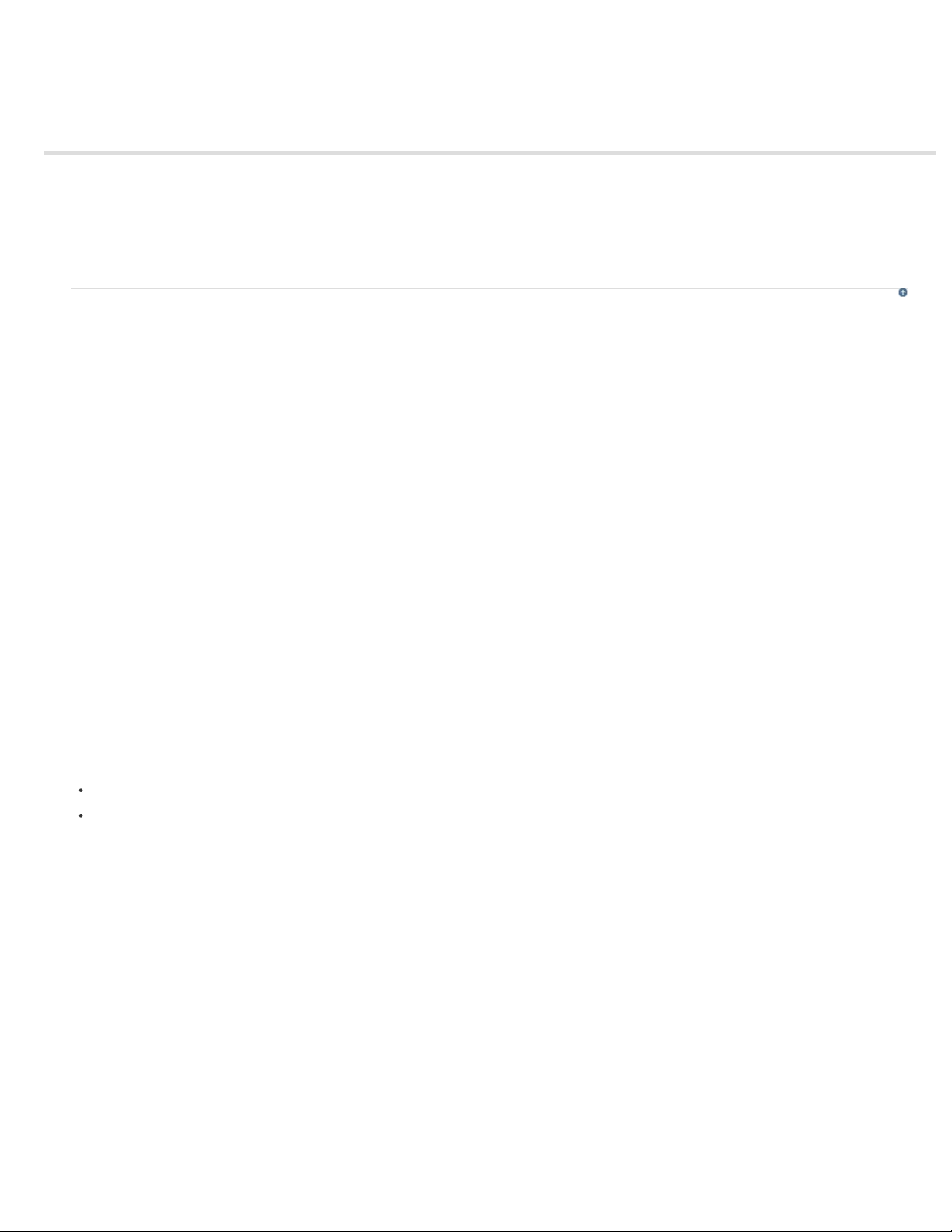
Création de contenu accessible
78
A propos du contenu accessible
Utilisation de Flash pour saisir des informations d’accessibilité pour les logiciels de lecture d’écran
Spécification des options d’accessibilité avancées pour les logiciels de lecture d’écran
Création d’accessibilité avec ActionScript
A propos du contenu accessible
Haut de la page
Utilisation de l’accessibilité
Vous pouvez créer un contenu accessible par tous les utilisateurs, y compris par ceux atteints d’un handicap, à l’aide des fonctions d’accessibilité
fournies par Adobe® Flash® Professional dans l’interface utilisateur de l’environnement de création. Vous tirerez ainsi parti du code ActionScript®
qui a été conçu pour mettre en place l’accessibilité. A mesure que vous concevez des applications Flash Professional, pensez à la façon dont les
utilisateurs vont interagir avec le contenu et suivez les pratiques de création et de développement recommandées.
Pour obtenir un didacticiel sur le contenu accessible, voir « Création de contenu accessible Flash » sur la page des Didacticiels Flash à l’adresse
www.adobe.com/go/learn_fl_tutorials_fr.
Pour voir un exemple de contenu multimédia accessible, consultez la page des Exemples Flash à l’adresse
www.adobe.com/go/learn_fl_samples_fr. Vous pouvez télécharger et décompresser le fichier zip Exemples et naviguer jusqu’au dossier
Accessibility\AccessibleApplications pour accéder à un exemple.
Pour obtenir les dernières informations concernant la création et l’affichage de contenu Flash Professional, notamment les plates-formes prises en
charge, la compatibilité des logiciels de lecture d’écran, des articles et des exemples accessibles, voir la page Web d’accessibilité de Flash
Professional à l’adresse http://www.adobe.com/go/learn_flash_accessibility_fr/.
Normes d’accessibilité mondiales
De nombreux pays ont adopté des normes d’accessibilité basées sur celles développées par le World Wide Web Consortium (W3C). Le W3C
publie les Web Content Accessibility Guidelines (Directives d’accessibilité aux contenus Web), un document qui hiérarchise les actions que les
créateurs doivent mener pour rendre le contenu Web accessible. Pour plus d’informations sur la Web Accessibility Initiative, voir le site Web W3C
à l’adresse www.w3.org/WAI.
Aux Etats-Unis, la loi qui gouverne l’accessibilité est connue sous le nom de Section 508, un amendement du U.S. Rehabilitation Act (Loi sur la
réadaptation des Etats-Unis).
Pour plus d’informations sur la Section 508, voir les sites web suivants :
Le site Web parrainé par le gouvernement américain à l’adresse www.section508.gov
Le site Adobe sur l’accessibilité à l’adresse www.adobe.com/accessibility/
Compréhension de la technologie des logiciels de lecture d’écran
Les logiciels de lecture d’écran sont des applications conçues pour que des utilisateurs malvoyants puissent naviguer dans un site Web et en lire
le contenu Web de manière audible. Pour permettre à un logiciel de lecture d’écran de lire des objets non textuels dans votre application, tels que
des illustrations vectorielles et des animations, vous pouvez utiliser le panneau Accessibilité pour associer un nom et une description à l’objet.
Suivant les raccourcis clavier que vous définissez, vous pouvez autoriser les utilisateurs à parcourir aisément votre document à l’aide du logiciel de
lecture d’écran.
Pour exposer des objets graphiques, vous pouvez fournir une description à l’aide du panneau Accessibilité ou de code ActionScript.
Vous n’avez pas la possibilité de contrôler le fonctionnement d’un logiciel de lecture d’écran, seulement son contenu. Vous ne pouvez que baliser
le contenu de vos applications Flash Professional de façon à exposer le texte et garantir l’activation des contrôles par les utilisateurs de logiciels
de lecture d’écran. Ainsi, vous pouvez choisir les objets à exposer aux logiciel de lecture d’écran dans l’application Flash Professional, leur fournir
des descriptions et décider de l’ordre dans lequel ils sont présentés aux logiciels de lecture d’écran. Toutefois, vous ne pouvez pas forcer les
logiciels de lecture d’écran à lire un texte spécifique à une heure donnée, ni contrôler la manière dont ce contenu est lu. Il est donc important que
vous testiez vos applications avec divers logiciels de lecture d’écran pour vous assurer qu’ils fonctionnent comme vous le souhaitez.
Le son est le support le plus important pour la plupart des utilisateurs de logiciels de lecture d’écran. Demandez-vous comment les sons contenus
dans votre document vont interagir avec le texte prononcé par les logiciels de lecture d’écran. Les utilisateurs de lecteur d’écran risquent de ne
pas pouvoir entendre le contenu de votre application Flash Professional si cette dernière contient des sons forts.
Page 84

Conditions à remplir pour la plate-forme
Vous ne pouvez créer un contenu Flash Professional conçu pour une utilisation avec les logiciels de lecture d’écran que sur les plates-formes
79
Windows. Les utilisateurs qui affichent votre contenu Flash Professional doivent disposer de Flash® Player version 6 (ou ultérieure) d’Adobe, ainsi
que d’Internet Explorer sous Windows 98 (ou ultérieure).
Flash et Microsoft Active Accessibility (Windows uniquement)
Flash Player est optimisé pour Microsoft Active Accessibility (MSAA), lequel offre un moyen très descriptif et standardisé d’établir une
communication entre les applications et les logiciels de lecture d’écran. MSAA n’est disponible que sous les systèmes d’exploitation Windows.
Pour plus d’informations sur Microsoft Accessibility Technology, reportez-vous au site Web Microsoft Accessibility à l’adresse
www.microsoft.com/enable/default.aspx.
La version de Windows ActiveX (module externe d’Internet Explorer) de Flash Player 6 prend en charge la technologie MSAA, ce qui n’est pas le
cas du lecteur Netscape pour Windows et des lecteurs Windows autonomes.
Important : MSAA n’est actuellement pas pris en charge dans les modes opaque sans fenêtre et transparent sans fenêtre. Ces modes sont des
options dans le panneau HTML des paramètres de publication, disponibles avec la version Windows d’Internet Explorer 4.0 (ou version ultérieure),
avec le contrôle ActiveX Flash. Si votre contenu Flash Professional doit être accessible par les logiciels de lecture d’écran, vous devrez éviter
d’utiliser ces modes.
Flash Player met les informations sur les types suivants d’objets d’accessibilité à la disposition des logiciels de lecture d’écran, à l’aide de MSAA.
Texte dynamique ou statique Le nom est la propriété principale d’un objet de texte. Pour être conforme aux conventions MSAA, le nom est
équivalent au contenu de la chaîne de texte. Un objet de texte peut également être associé à une chaîne de description. Flash Professional utilise
le texte statique ou dynamique situé immédiatement au -dessus ou à gauche d’un champ de saisie de texte comme étiquette de ce champ.
Remarque : tout texte qui est une étiquette n’est pas transmis à un logiciel de lecture d’écran, mais le contenu de ce texte est utilisé comme nom
de l’objet dont il est l’étiquette. Les étiquettes ne sont jamais affectées à des boutons ou des champs de texte dont les noms ont été fournis par
l’auteur.
Champs de saisie de texte Ils possèdent une valeur, un nom facultatif, une chaîne descriptive et une chaîne de raccourci clavier. Le nom d’un
objet de saisie de texte peut provenir d’un objet de texte qui est situé au-dessus de lui ou à sa gauche.
Boutons Ils possèdent un état (appuyé ou non appuyé), prennent en charge une action de programmation par défaut qui provoque le relâchement
momentané du bouton et peuvent avoir un nom, une chaîne de description et une chaîne de raccourcis clavier. Flash Professional utilise n’importe
quel texte situé à l’intérieur d’un bouton comme étiquette de ce bouton.
Remarque : pour des raisons d’accessibilité, Flash Player considère comme boutons, et non pas comme clips, les clips utilisés comme boutons à
l’aide de gestionnaires d’événements de boutons tels que onPress comme des boutons et non comme des clips.
Composants Ils fournissent une implémentation d’accessibilité spéciale.
Clips Ils sont présentés aux logiciels de lecture d’écran comme des objets graphiques lorsqu’ils ne contiennent aucun autre objet accessible ou
lorsque le panneau Accessibilité est utilisé pour fournir un nom ou une description de clip. Lorsqu’un clip contient d’autres objets d’accessibilité, le
clip lui-même est ignoré et les objets qu’il contient sont disponibles pour les logiciels de lecture d’écran.
Remarque : tous les objets Video Flash Professional sont traités comme de simples clips.
Prise en charge de l’accessibilité de base dans Flash Player
Par défaut, les objets suivants sont définis comme étant accessibles dans tous les documents Flash Professional et sont inclus dans les
informations que Flash Player fournit aux logiciels de lecture d’écran. Cette prise en charge générique des documents qui n’utilisent pas les
fonctions d’accessibilité inclut les aspects suivants :
Texte dynamique ou statique Le texte est transféré vers le programme de lecture d’écran en tant que nom, sans contenir de description.
Champs de saisie de texte Le texte est transféré au logiciel de lecture d’écran. Aucun nom n’est transféré, sauf lorsqu’une relation d’étiquettes
est trouvée pour le texte de saisie, tel que le champ de texte statique situé à proximité de celui du texte de saisie. Aucune chaîne de description
ou de chaîne de raccourci clavier n’est transférée.
Boutons L’état du bouton est transféré vers le logiciel de lecture d’écran. Aucun nom n’est transféré, sauf lorsque des relations d’étiquettes sont
trouvées, et aucune chaîne de description ou de raccourci clavier n’est transférée.
Documents L’état du document est transféré vers le logiciel de lecture d’écran sans contenir de nom ni de description.
Accessibilité pour les utilisateurs malentendants
Vous pouvez inclure des légendes pour le contenu audio nécessaire à la compréhension des informations. L’enregistrement vidéo d’un discours,
par exemple, nécessitera probablement des légendes pour l’accessibilité, ce qui ne sera pas le cas d’un son rapide associé à un bouton.
Voici quelques- unes des méthodes pour ajouter des légendes à un document Flash Professional :
Vous pouvez ajouter du texte sous forme de légendes en veillant à ce que les légendes soient synchronisées avec le son sur
le scénario.
Vous pouvez faire appel à Hi-Caption Viewer, un composant disponible auprès de Hi Software qui fonctionne en association
avec Hi -Caption SE pour une utilisation avec Flash Professional (voir le site www.adobe.com/go/accessible_captions_fr). Le
livre blanc intitulé « Captioning Macromedia Flash Movies with Hi-Caption SE » explique comment utiliser Hi-Caption SE et
Flash Professional ensemble pour créer un document comportant des légendes. Le livre blanc est disponible à l’adresse
www.adobe.com/go/accessibility_papers_fr.
Page 85
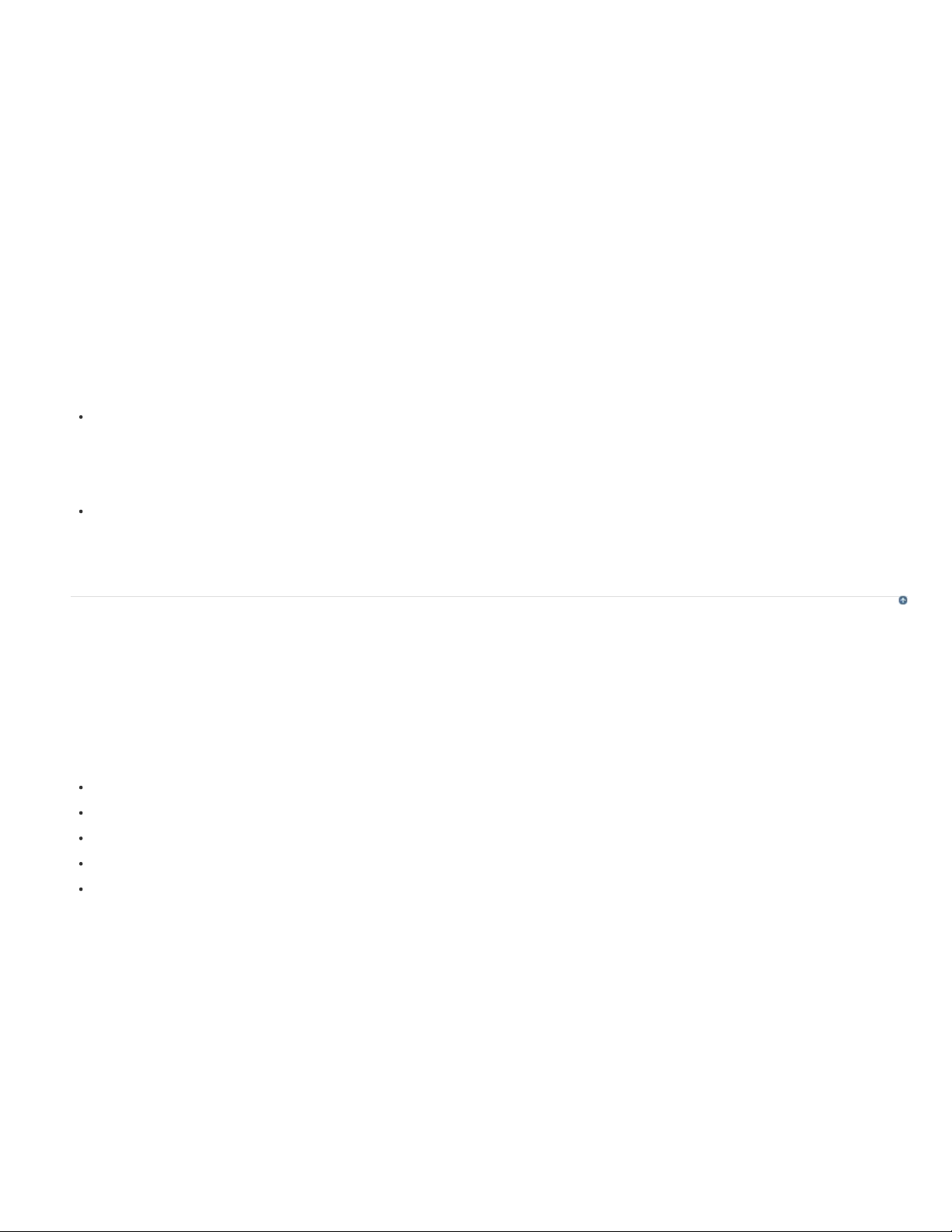
Accessibilité aux animations pour les malvoyants
Vous pouvez changer la propriété d’un objet accessible en cours de lecture d’un fichier SWF. Par exemple, vous pouvez souhaiter mettre en
80
évidence les modifications subies par une image-clé de l’animation. Toutefois, les nouveaux objets sur les images sont traités différemment selon
le logiciel de lecture d’écran utilisé. Certains logiciels de lecture d’écran peuvent ne lire que le nouvel objet, d’autres peuvent relire tout le
document.
Pour réduire le risque qu’un logiciel de lecture d’écran n’émette du « bavardage » inutile, essayez d’éviter d’animer le texte, les boutons et les
champs de saisie de texte de votre document. Evitez également de créer une boucle de votre contenu.
Si vous utilisez une fonction telle que la séparation du texte pour animer du texte, Flash Player ne pourra plus déterminer le contenu textuel de ce
texte. Les logiciels de lecture d’écran ne permettent d’accéder à des objets véhiculant de l’information (tels que des icônes ou animations
gestuelles) que si vous indiquez leur nom et leur description dans votre document ou pour l’intégralité de l’application Flash Professional. Vous
pouvez également ajouter du texte complémentaire dans votre document ou transférer le contenu important des images au texte.
1. Sélectionnez l’objet dans lequel vous souhaitez modifier les propriétés d’accessibilité.
2. Sélectionnez Fenêtre > Autres panneaux > Accessibilité.
3. Changez les propriétés de l’objet.
Autrement, vous pouvez utiliser le code ActionScript pour mettre à jour les propriétés d’accessibilité.
Test du contenu accessible
Lorsque vous testez vos applications Flash Professional accessibles, suivez les recommandations ci- dessous :
Téléchargez plusieurs logiciels de lecture d’écran et testez votre application en l’exécutant dans un navigateur en présence du
logiciel de lecture d’écran activé. Assurez-vous que le lecteur d’écran n’essaie pas de « parler » à des moments du document
où vous avez inséré de l’audio séparé. Plusieurs applications de lecture d’écran proposent une version de démonstration du
logiciel sous la forme d’un téléchargement gratuit. Essayez le plus de lecteurs d’écran possibles afin de garantir la compatibilité
pour tous les logiciels de lecture d’écran.
Testez le contenu interactif et vérifiez que les utilisateurs peuvent se déplacer efficacement dans votre contenu en utilisant le
clavier uniquement. Tous les logiciels de lecture d’écran ne fonctionnent pas de la même façon pour le traitement de la saisie
au clavier, ce qui signifie que votre contenu Flash Professional peut ne pas recevoir les frappes de touche souhaitées. Veillez
à tester tous les raccourcis clavier.
Utilisation de Flash pour saisir des informations d’accessibilité pour les logiciels de lecture
Haut de la page
d’écran
Flash pour les logiciels de lecture d’écran et accessibilité
Les logiciels de lecture d’écran énoncent une description du contenu, lisent le texte et aident les utilisateurs à parcourir les interfaces utilisateur
des applications classiques telles que les menus, les barres d’outils, les boîtes de dialogue et les champs de saisie de texte.
Par défaut, les objets suivants sont définis comme étant accessibles dans tous les documents Flash Professional et sont inclus dans les
informations que Flash Player fournit aux logiciels de lecture d’écran :
Texte dynamique
Champs de saisie de texte
Boutons
Clips
Applications Flash Professional entières
Flash Player fournit automatiquement les noms des objets de texte statiques et dynamiques, qui sont simplement le contenu
du texte. Pour chacun des objets accessibles présentés ci-dessus, vous pouvez définir des propriétés descriptives à lire par
les logiciels de lecture d’écran à haute voix. Vous pouvez également déterminer la manière dont Flash Player décide des
objets à présenter aux logiciels de lecture d’écran. Ainsi, vous pouvez déterminer que certains objets accessibles ne seront
pas du tout présentés à ces logiciels.
Panneau Accessibilité de Flash
Le panneau Accessibilité de Flash (Fenêtre > Autres panneaux > Accessibilité) vous permet de fournir des informations d’accessibilité aux logiciels
de lecture d’écran et de définir des options d’accessibilité pour des objets Flash Professional individuels ou pour des applications Flash
Professional entières.
Remarque : une autre méthode consiste à saisir des informations d’accessibilité à l’aide du code ActionScript.
Si vous sélectionnez un objet sur la scène, vous pouvez rendre cet objet accessible, puis spécifier des options et un ordre d’index de tabulation
pour l’objet. Pour les clips, vous pouvez spécifier si les informations des objets enfants doivent être transmises au logiciel de lecture d’écran (cette
option est sélectionnée par défaut lorsque vous rendez un objet accessible).
Page 86
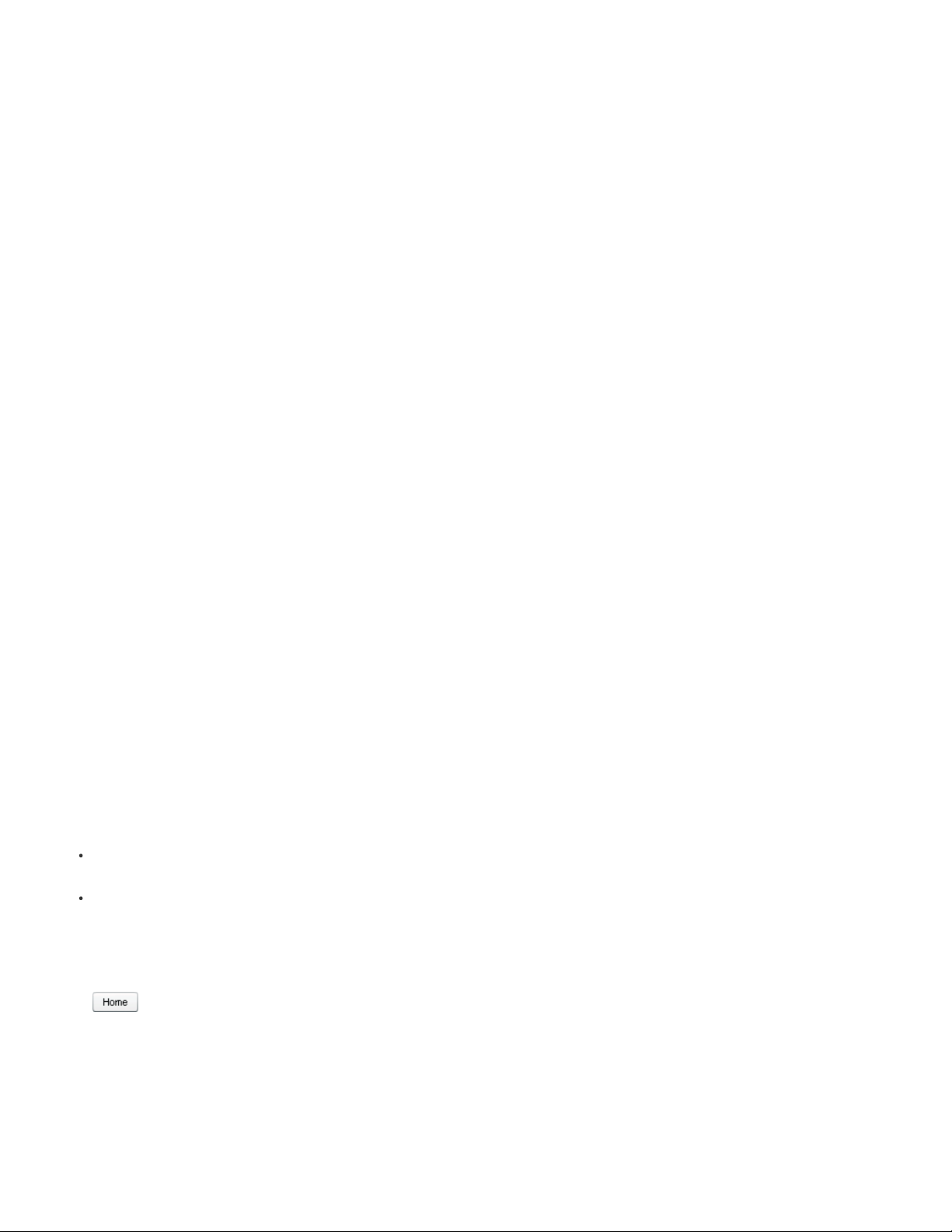
Lorsqu’aucun objet n’est sélectionné sur la scène, le panneau Accessibilité permet d’attribuer les options d’accessibilité d’une application Flash
Professional entière. Vous pouvez rendre l’intégralité de l’application accessible, rendre les objets enfants accessibles, faire étiqueter
81
automatiquement les objets par Flash Professional et fournir des noms spécifiques et des descriptions aux objets.
Tous les objets des documents Flash Professional doivent posséder des noms d’occurrences afin que vous puissiez leur appliquer des options
d’accessibilité. Les noms d’occurrences des objets se créent dans l’inspecteur des propriétés. Le nom d’occurrence sert à faire référence à l’objet
dans le code ActionScript.
Les options suivantes sont disponibles dans le panneau Accessibilité :
Rendre l’objet accessible (Par défaut) Indique à Flash Player de transmettre les informations d’accessibilité d’un objet à un logiciel de lecture
d’écran. Lorsque l’option est désactivée, les informations d’accessibilité de l’objet ne sont pas transmises aux logiciels de lecture d’écran. Il peut
être utile de désactiver cette option lorsque vous testez l’accessibilité du contenu car certains objets peuvent être étrangers ou décoratifs et le fait
de les rendre accessibles pourrait produire des résultats qui prêtent à confusion dans le logiciel de lecture d’écran. Vous pouvez ensuite appliquer
manuellement un nom à l’objet étiqueté et masquer le texte d’étiquette en désactivant l’option Rendre l’objet accessible. Lorsque l’option Rendre
l’objet accessible est désactivée, tous les autres contrôles figurant sur le panneau Accessibilité sont désactivés.
Rendre les objets enfants accessibles (Clips seulement ; par défaut) Indique à Flash Player de transmettre des informations objet enfant au
logiciel de lecture d’écran. La désactivation de cette option pour un clip fait apparaître celui- ci comme un simple clip dans l’arborescence des
objets accessibles, même si le clip contient du texte, des boutons et d’autres objets. Tous les objets inclus dans le clip sont ensuite masqués dans
l’arborescence des objets. Cette option est utile essentiellement pour masquer les objets étrangers vis- à-vis des logiciels de lecture d’écran.
Remarque : si un clip est utilisé comme bouton, c’est-à-dire si un gestionnaire de l’événement de bouton onPress ou onRelease lui est affecté,
l’option Rendre les objets enfant accessibles est ignorée car les boutons sont toujours traités comme de simples clips et leurs enfants ne sont
jamais vérifiés, sauf dans le cas des étiquettes.
Etiquetage automatique Indique à Flash Professional d’étiqueter automatiquement les objets sur la scène avec le texte leur étant associé.
Nom Indique le nom de l’objet. Les logiciels de lecture d’écran identifient l’objet en prononçant ces noms. Lorsque les objets accessibles n’ont pas
de noms spécifiés, un logiciel de lecture d’écran peut lire un mot générique, comme Bouton, ce qui peut prêter à confusion.
Important : il ne faut pas confondre les noms d’objets spécifiés dans le panneau Accessibilité avec les noms d’occurrences spécifiés dans
l’inspecteur des propriétés. Attribuer un nom à un objet par le biais du panneau Accessibilité ne lui attribue pas un nom d’occurrence.
Description Permet de saisir une description de l’objet pour le logiciel de lecture d’écran. Celui-ci lit cette description.
Raccourci Sert à décrire les raccourcis clavier à l’utilisateur. Le texte saisi dans ce champ de texte est lu par le logiciel de lecture d’écran. La
saisie de texte de raccourci clavier à cet endroit ne crée pas de raccourci clavier pour l’objet sélectionné. Vous devez fournir des gestionnaires de
clavier ActionScript pour créer des touches de raccourcis clavier.
Index de tabulation (Adobe® Flash® Professional seulement) Crée un ordre de tabulation dans lequel l’accès aux objets se fait lorsque
l’utilisateur appuie sur la touche de tabulation. La fonction d’index de tabulation fonctionne pour la navigation par clavier dans une page, mais pas
pour l’ordre de lecture du logiciel de lecture d’écran.
Pour plus d’informations, consultez la page Web d’accessibilité de Flash Professional à l’adresse
http://www.adobe.com/go/learn_flash_accessibility_fr/.
Pour obtenir un didacticiel sur le contenu accessible, voir « Création de contenu accessible Flash » sur la page des Didacticiels Flash à l’adresse
www.adobe.com/go/learn_fl_tutorials_fr.
Pour voir un exemple de contenu multimédia accessible, consultez la page des Exemples Flash à l’adresse
www.adobe.com/go/learn_fl_samples_fr. Vous pouvez télécharger et décompresser le fichier zip Exemples et naviguer jusqu’au dossier
Accessibility\AccessibleApplications pour accéder à un exemple.
Choix du nom des boutons, champs de texte et applications SWF
Vous pouvez utiliser le panneau Accessibilité comme suit pour attribuer des noms aux boutons et aux champs de saisie de texte pour qu’ils soient
correctement identifiés par le logiciel de lecture d’écran :
Utilisez la fonction d’étiquetage automatique pour affecter en tant qu’étiquette le texte adjacent à l’objet ou compris dans l’objet
.
Saisissez une étiquette spécifique dans le champ de nom du panneau Accessibilité.
Flash Professional applique automatiquement en tant qu’étiquette de texte le nom que vous placez au-dessus, dans ou près
d’un bouton ou champ de texte. Les étiquettes des boutons doivent apparaître dans la zone de délimitation du bouton. Pour le
bouton de l’illustration suivante, la plupart des logiciels de lecture d’écran lisent d’abord le mot button, puis l’étiquette de texte
Home. L’utilisateur peut appuyer sur Retour ou Entrée pour activer le bouton.
Un formulaire peut inclure un champ de saisie de texte où les utilisateurs saisissent leurs noms. Un champ de texte statique,
avec le texte Nom, apparaît en regard du champ de saisie de texte. Lorsque Flash Player découvre une organisation de ce
type, il suppose que l’objet de texte statique fait office d’étiquette pour le champ de saisie de texte.
Par exemple, lorsque la partie suivante d’un formulaire est rencontrée, un logiciel de lecture d’écran lit « Saisissez votre nom
ici ».
Page 87

A. Texte statique B. Champ de saisie de texte
82
Dans le panneau Accessibilité, vous pouvez désactiver l’affectation automatique d’étiquette si elle ne convient pas à votre
document. Vous pouvez également désactiver l’affectation automatique d’étiquette pour des objets précis contenus dans votre
document.
Affectation d’un nom à un objet
Vous pouvez désactiver l’étiquetage automatique pour une partie d’une application et fournir des noms pour les objets dans le panneau
Accessibilité. Si l’affectation automatique d’étiquette est activée, vous pouvez également sélectionner des objets précis et attribuer des noms aux
objets dans le champ de texte Nom dans le panneau Accessibilité de façon à ce que le nom soit utilisé à la place de l’étiquette de texte de l’objet.
Lorsqu’un bouton ou un champ de saisie de texte ne comporte pas d’étiquette de texte ou lorsque l’étiquette se trouve à un endroit que Flash
Player ne peut pas détecter, vous pouvez spécifier un nom pour le bouton ou le champ de texte. Vous pouvez également spécifier un nom si
l’étiquette de texte se trouve près d’un bouton ou d’un champ de texte alors que vous ne souhaitez pas que ce texte soit utilisé comme nom de cet
objet.
Par exemple, dans l’illustration suivante, le texte qui décrit le bouton apparaît en dehors et à droite du bouton. Flash Player ne détecte pas le texte
à cet endroit et le texte n’est pas lu par le logiciel de lecture d’écran.
Pour remédier à cette situation, ouvrez le panneau Accessibilité, sélectionnez le bouton et saisissez le nom et la description. Pour éviter la
répétition, rendez l’objet texte inaccessible.
Remarque : le nom d’accessibilité d’un objet n’a aucun rapport avec le nom d’occurrence ou de variable ActionScript qui lui est affecté. Ces
informations s’appliquent généralement à tous les objets. Pour plus d’informations sur la manière dont ActionScript gère les noms d’occurrence et
les noms de variables dans les champs de texte, voir A propos des noms d’occurrence et de variable de champ de texte dans Formation à
ActionScript 2.0 dans Adobe Flash à l’adresse http://www.adobe.com/go/learn_cs5_learningas2_fr.
Spécification d’un nom et d’une description de bouton, d’un champ de texte ou d’une application SWF
1. Effectuez l’une des opérations suivantes :
Pour définir le nom d’un bouton ou d’un champ de texte, sélectionnez l’objet souhaité sur la scène.
Pour définir le nom d’une application Flash Professional entière, désélectionnez tous les objets de la scène.
2. Sélectionnez Fenêtre > Autres panneaux > Accessibilité.
3. Sélectionnez soit l’option Rendre l’objet accessible (pour boutons ou champs de texte), soit l’option par défaut Rendre le clip
accessible (pour applications Flash Professional entières).
4. Saisissez le nom et la description d’un bouton, d’un champ de texte ou d’une application Flash Professional.
Définition de l’accessibilité d’un objet sélectionné dans une application SWF
1. Sélectionnez Fenêtre > Autres panneaux > Accessibilité.
2. Effectuez l’une des opérations suivantes :
Activez l’option Rendre l’objet accessible (la valeur par défaut) pour exposer l’objet aux logiciels de lecture d’écran et pour
activer les autres options du panneau.
Désactivez l’option Rendre l’objet accessible pour masquer l’objet aux logiciels de lecture d’écran. Les autres options du
panneau sont alors désactivées.
3. Saisissez un nom et une description pour l’objet sélectionné, selon les besoins :
Texte dynamique Pour fournir la description d’un texte statique, vous devez le convertir en texte dynamique.
Champs de texte de saisie ou boutons Créez un raccourci clavier
Clips Activez l’option Rendre les objets enfants accessibles pour exposer les objets du clip aux logiciels de lecture d’écran.
Remarque : si votre application peut être décrite en une phrase simple qu’un logiciel de lecture d’écran peut transmettre
aisément, désactivez Rendre les enfants accessibles et tapez une description appropriée.
Accessibilité d’une application SWF entière
Une fois qu’un document Flash Professional est terminé et prêt à être publié ou exporté, rendez l’application Flash Professional entière accessible.
1. Désélectionnez tous les éléments dans le document.
Page 88

2. Sélectionnez Fenêtre > Autres panneaux > Accessibilité.
3. Activez l’option Rendre l’animation accessible (la valeur par défaut) pour exposer le document aux logiciels de lecture d’écran.
83
4. Activez ou désactivez l’option Rendre les objets enfant accessibles pour exposer ou omettre tous les objets accessibles dans
le document vis-à-vis des logiciels de lecture d’écran.
5. Si vous avez activé l’option Rendre l’animation accessible à l’étape 2, saisissez un nom et une description concernant le
document suivant les besoins.
6. Activez l’option Etiquetage auto (valeur par défaut) afin d’utiliser les objets de texte comme des étiquettes automatiques pour
les boutons ou les champs de saisie de texte accessibles figurant dans le document. Désactivez cette option pour annuler
l’affectation automatique d’étiquettes et exposer les objets de texte aux logiciels de lecture d’écran en tant qu’objets de texte.
Affichage et création d’un ordre de tabulation et d’un ordre de lecture
Deux aspects sont à considérer pour l’ordre d’index de tabulation : l’ordre de tabulation dans lequel un utilisateur parcourt le contenu Web et
l’ordre dans lequel les éléments sont lus par le logiciel de lecture d’écran, appelé l’ordre de lecture.
Flash Player utilise un ordre d’index de tabulation de la gauche vers la droite et de haut en bas. Vous pouvez créer l’ordre de tabulation et de
lecture à l’aide de la propriété tabIndex dans le code ActionScript (dans ActionScript, la propriété tabIndex est synonyme de l’ordre de lecture).
Remarque : Flash Player ne nécessite plus d’ajouter tous les objets d’un fichier FLA à une liste de valeurs d’index de tabulation. En l’absence
d’index de tabulation pour l’ensemble des objets, chaque objet sera lu correctement avec un lecteur d’écran.
Ordre de tabulation Vous pouvez créer un ordre de tabulation qui détermine l’ordre dans lequel les objets reçoivent le focus d’entrée quand les
utilisateurs appuient sur la touche de tabulation. Pour ce faire, vous pouvez utiliser le code ActionScript ou, si vous disposez de
Adobe® Flash® Professional, vous pouvez utiliser le panneau Accessibilité pour indiquer l’ordre de tabulation. L’index de tabulation que vous
affectez dans le panneau Accessibilité ne contrôle pas nécessairement l’ordre de lecture.
Ordre de lecture L’ordre dans lequel un lecteur d’écran lit les informations concernant l’objet. Pour créer un ordre de lecture, vous devez utiliser
le code ActionScript pour attribuer un index de tabulation à chaque occurrence. Vous devez créer un index de tabulation pour chaque objet
accessible et pas uniquement pour les objets pouvant recevoir le focus. Par exemple, bien que le texte dynamique ne soit pas accessible par
tabulation, il doit comporter des index de tabulation. Si vous ne créez pas un index de tabulation pour chaque objet accessible dans une fenêtre
donnée, Flash Player ignore tous les index de tabulation pour cette fenêtre si un logiciel de lecture d’écran est présent et utilise l’ordre de
tabulation par défaut à la place.
Création d’un index d’ordre de tabulation pour la navigation par clavier dans le panneau Accessibilité
Vous pouvez créer un index d’ordre de tabulation dans le panneau Accessibilité pour la navigation par clavier pour les objets suivants :
Texte dynamique
Saisie de texte
Boutons
Clips, y compris les clips compilés
Composants
Ecrans
Remarque : vous pouvez également utiliser le code ActionScript pour créer un index d’ordre de tabulation de navigation de
clavier.
Le focus de tabulation s’effectue dans un ordre numérique en commençant par le numéro d’index le moins élevé. Une fois que
le focus de tabulation atteint le niveau le plus élevé de l’index de tabulation, il revient au numéro d’index le plus bas.
Lorsque vous déplacez des objets avec index de tabulation définis par l’utilisateur dans votre document ou vers un autre
document, le logiciel Flash Professional conserve les attributs d’index. Vous devez alors vérifier la présence de conflits d’index
et les résoudre, comme dans le cas de deux objets différents sur la scène portant le même numéro d’index de tabulation.
Important : si deux objets ou plus possèdent le même index de tabulation dans toute image donnée, le logiciel Flash
Professional suit l’ordre dans lequel les objets étaient placés sur la scène.
1. Sélectionnez l’objet dans lequel vous souhaitez attribuer un ordre de tabulation.
2. Sélectionnez Fenêtre > Autres panneaux > Accessibilité.
3. Si vous fournissez un index pour l’objet sélectionné uniquement, saisissez un entier positif (jusqu’à 65 535) dans le champ de
texte de l’index de tabulation. Cet entier doit refléter l’ordre dans lequel l’objet sélectionné doit recevoir le focus.
4. Pour afficher un ordre de tabulation, choisissez Affichage > Afficher l’ordre de tabulation. Les numéros d’index de tabulation
des objets individuels apparaissent dans le coin supérieur gauche de l’objet.
Page 89
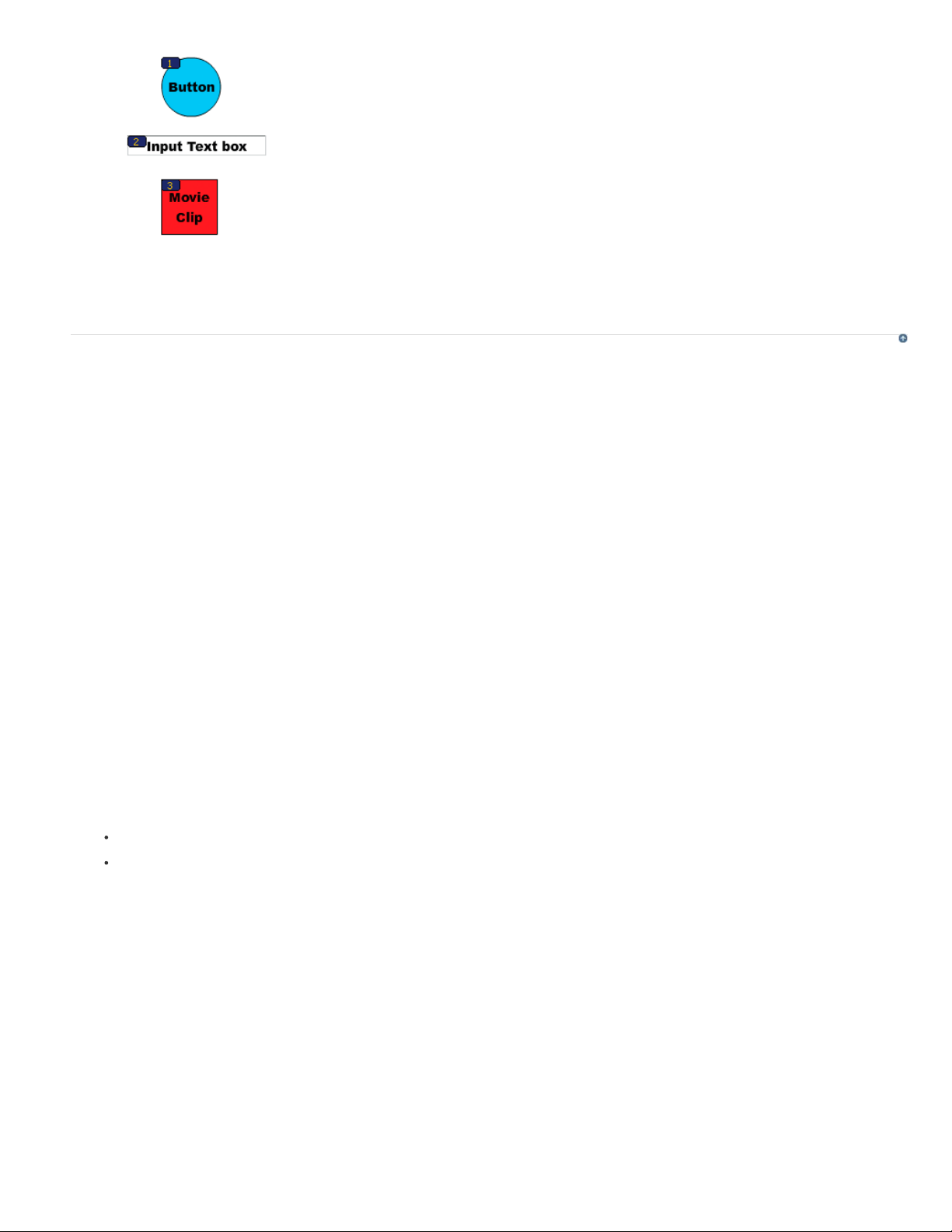
Numéros d’index de tabulation
84
Remarque : les index de tabulation créés avec le code ActionScript n’apparaissent pas sur la scène lorsque l’option Afficher
l’ordre de tabulation est activée.
Spécification des options d’accessibilité avancées pour les logiciels de lecture d’écran
Haut de la page
Désactivation de l’affectation automatique d’étiquette et spécification d’un nom d’objet pour les lecteurs
d’écran
1. Sur la scène, sélectionnez le bouton ou le champ de saisie de texte dont vous voulez contrôler l’affectation d’étiquettes.
2. Sélectionnez Fenêtre > Autres panneaux > Accessibilité.
3. Activez Rendre l’objet accessible (paramètre par défaut).
4. Saisissez un nom pour l’objet. Le nom est lu en tant qu’étiquette du bouton ou du champ de texte.
5. Pour désactiver l’accessibilité automatique (et masquer l’étiquette vis -à-vis des logiciels de lecture d’écran), sélectionnez
l’objet de texte sur la scène.
6. Si l’objet texte est un texte statique, convertissez-le en texte dynamique (dans l’inspecteur des propriétés, choisissez Type de
texte > Texte dynamique).
7. Désactivez Rendre l’objet accessible.
Masquage d’un objet vis-à-vis du logiciel de lecture d’écran
Vous pouvez masquer un objet sélectionné aux logiciels de lecture d’écran et vous pouvez décider de masquer les objets accessibles contenus
dans un clip ou une application Flash Professional ou encore présenter seulement le clip ou l’application Flash Professional aux logiciels de
lecture d’écran.
Remarque : vous ne devez masquer que les objets répétitifs ou qui ne véhiculent aucun contenu.
Lorsqu’un objet est masqué, le logiciel de lecture d’écran ignore l’objet.
1. Sur la scène, sélectionnez le bouton ou le champ de saisie de texte que vous souhaitez masquer au logiciel de lecture
d’écran.
2. Sélectionnez Fenêtre > Autres panneaux > Accessibilité.
3. Dans le panneau Accessibilité, procédez de l’une des façons suivantes :
Si l’objet est un clip, bouton, champ de texte ou un autre objet, désactivez l’option Rendre l’objet accessible.
Si l’objet est l’enfant d’un clip, désactivez l’option Rendre les objets enfants accessibles.
Création d’un raccourci clavier pour un objet de lecteurs d’écran
Vous pouvez créer un raccourci clavier pour un objet, tel qu’un bouton de façon à ce que les utilisateurs puissent y accéder rapidement sans
écouter le contenu d’une page entière. Par exemple, vous pouvez créer un raccourci clavier de façon à ce que les utilisateurs puissent naviguer
rapidement vers un menu, une barre d’outils, la page suivante ou un bouton d’envoi.
Pour créer un raccourci clavier, rédigez du code ActionScript pour un objet. Si vous fournissez un raccourci clavier pour un champ de saisie de
texte ou un bouton, vous devez utiliser la classe ActionScript Key pour détecter la touche sur laquelle l’utilisateur appuie en cours de lecture du
contenu Flash Professional. Voir Clé dans le Guide de référence du langage ActionScript 2.0. Voir Capture des pressions sur les touches dans
Formation à ActionScript 2.0 dans Adobe Flash à l’adresse http://www.adobe.com/go/learn_cs5_learningas2_fr.
Sélectionnez l’objet et ajoutez le nom du raccourci clavier au panneau Accessibilité de manière à ce que le logiciel de lecture d’écran puisse le lire.
Il est important de tester votre contenu Flash Professional avec plusieurs logiciels de lecture d’écran. La fonctionnalité des raccourcis clavier
dépend également du logiciel de lecture d’écran utilisé. La combinaison de touches Ctrl+F, par exemple, est réservée au navigateur et au logiciel
de lecture d’écran. Les touches de direction sont également réservées par le logiciel de lecture d’écran. En général, vous pouvez utiliser les
touches de 0 à 9 du clavier pour les raccourcis clavier. Cependant, même ces touches sont de plus en plus utilisées par les logiciels de lecture
d’écran.
Page 90
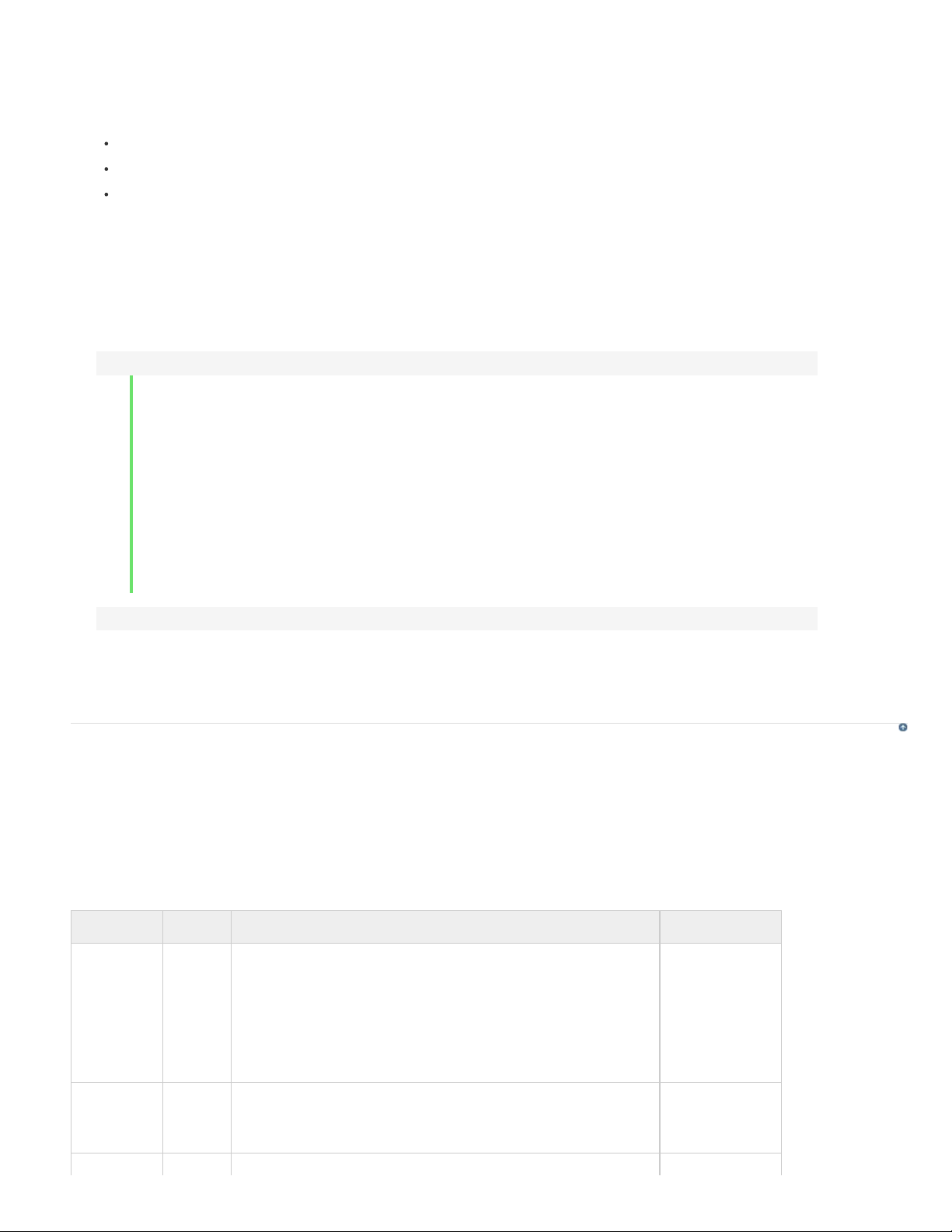
Création d’un raccourci clavier
1
16
function myOnPress() {
Accessibility.updateProperties();
85
1. Sur la scène, sélectionnez le bouton ou le champ de saisie de texte pour lequel vous souhaitez créer un raccourci clavier
2. Sélectionnez Fenêtre > Autres panneaux > Accessibilité.
3. Dans le champ Raccourci, entrez le nom du raccourci clavier, en appliquant les conventions suivantes :
Ecrivez le nom des touches en toutes lettres (Contrôle ou Alt, par exemple).
Utilisez des majuscules pour les caractères alphabétiques.
Utilisez un signe plus (+) entre les noms des touches, sans espace (par exemple, Contrôle+A).
Important : Flash Professional ne vérifie pas si l’ActionScript devant coder le raccourci clavier a bien été créé.
Etablissement d’une correspondance entre un raccourci clavier et une occurrence de bouton Ctrl+7 avec l’occurrence
myButton
1. Sélectionnez l’objet sur la scène, affichez le panneau Accessibilité, puis entrez la combinaison de touches du raccourci dans
le champ Raccourci. Par exemple, Ctrl+7.
2. Saisissez le code ActionScript 2.0 suivant dans le panneau Actions :
Remarque : dans cet exemple, le raccourci est Ctrl+7.
2
trace( "hello" );
3
}
4
function myOnKeyDown() {
5
if (Key.isDown(Key.CONTROL) && Key.getCode() == 55) // 55 is key code for 7
6
{
7
Selection.setFocus(myButton);
8
myButton.onPress();
9
}
10
}
11
var myListener = new Object();
12
myListener.onKeyDown = myOnKeyDown;
13
Key.addListener(myListener);
14
myButton.onPress = myOnPress;
15
myButton._accProps.shortcut = "Ctrl+7"
Remarque : dans cet exemple, le raccourci clavier affecte la combinaison de touches Contrôle+7 à un bouton dont le nom d’occurrence est
myButton et rend les informations sur le raccourci clavier disponibles pour les logiciels de lecture d’écran. Dans cet exemple, lorsque vous
appuyez sur Ctrl+7, la fonction myOnPress affiche le texte « bonjour » dans le panneau Sortie. Voir addListener (méthode IME.addListener) dans
le Guide de référence du langage ActionScript 2.0 à l’adresse www.adobe.com/go/learn_cs5_as2lr_fr.
Création d’accessibilité avec ActionScript
A propos du code ActionScript et de l’accessibilité
Vous pouvez créer des documents accessibles avec du code ActionScript®. Pour les propriétés d’accessibilité qui s’appliquent à l’intégralité du
document, vous pouvez créer ou modifier une variable globale appelée _accProps. Voir la propriété _accProps dans le Guide de référence du
langage ActionScript 2.0 à l’adresse www.adobe.com/go/learn_cs5_as2lr_fr.
Pour les propriétés qui s’appliquent à un objet spécifique, vous pouvez utiliser la syntaxe instancename._accProps. La valeur de _accProps est un
objet qui peut inclure n’importe laquelle des propriétés suivantes :
Propriété Type Sélection équivalente dans le panneau Accessibilité S’applique à
.silent Boolean Rendre une animation accessible/Rendre l’objet accessible (logique
.forceSimple Boolean Rendre les objets enfants accessibles (logique inverse) Documents
inverse)
Haut de la page
Documents
entiers
Boutons
Clips
Texte dynamique
Saisie de texte
entiers
Clips
.name chaîne Nom Documents
Page 91
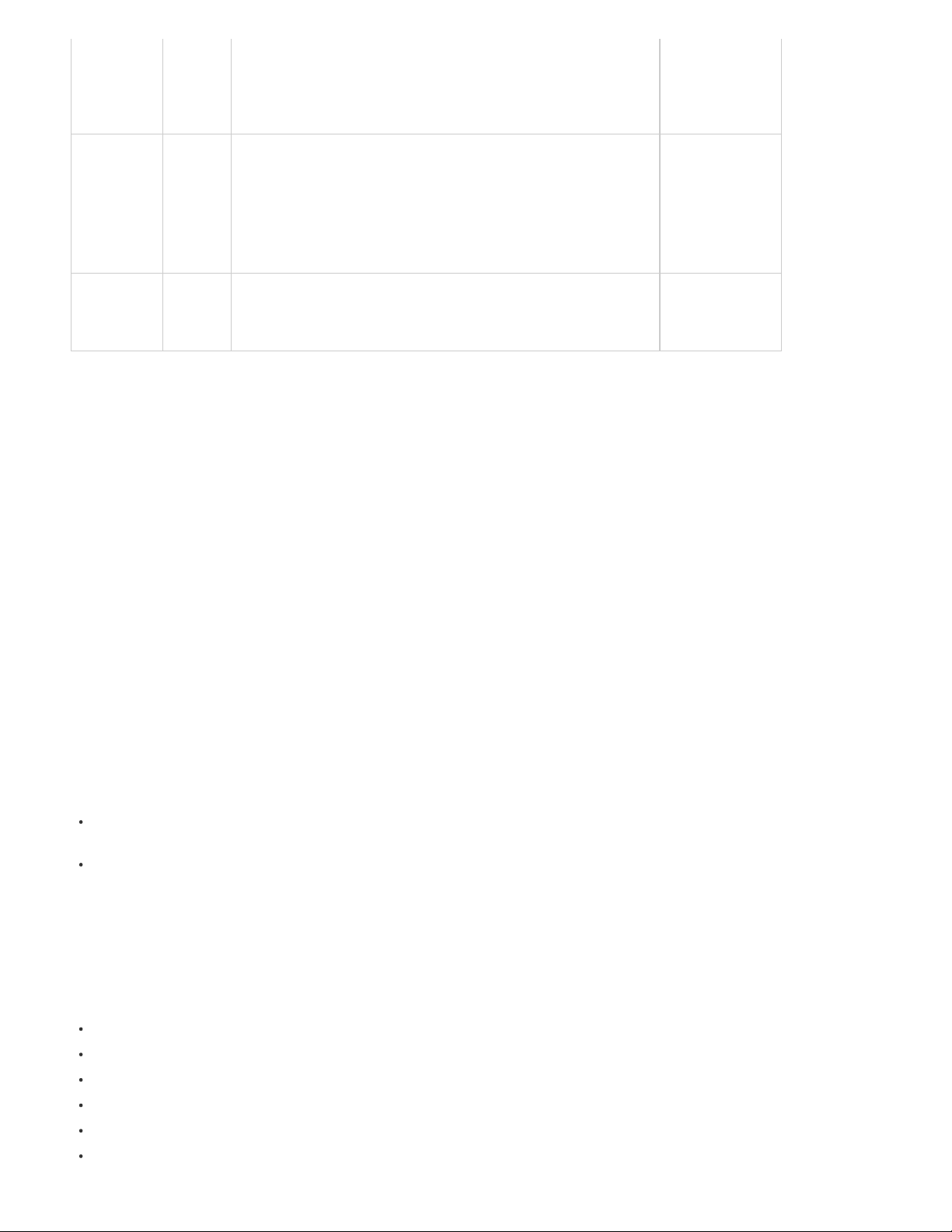
entiers
86
Boutons
Clips
Saisie de texte
.description chaîne Description Documents
.shortcut chaîne Raccourci Boutons
Remarque : la logique inverse signifie qu’une valeur true en ActionScript correspond à une case à cocher non sélectionnée dans le panneau
Accessibilité et que la valeur false en ActionScript correspond à une case à cocher sélectionnée dans le panneau Accessibilité.
La modification de la variable _accProps n’a pas d’effet en soi. Vous devez également recourir à la méthode Accessibility.updateProperties pour
informer les utilisateurs des logiciels de lecture d’écran que le contenu Flash Professional change. Lorsque la méthode est appelée, Flash Player
réexamine toutes les propriétés d’accessibilité, met à jour les descriptions de propriétés pour le logiciel de lecture d’écran et, si nécessaire, envoie
des événements au logiciel de lecture d’écran qui indiquent que des changements se sont produits.
Lorsque les propriétés d’accessibilité de plusieurs objets sont mises à jour en même temps, il suffit d’inclure un seul appel à
Accessiblity.updateProperties (si les mises à jour vers le logiciel de lecture d’écran sont trop fréquentes, certains logiciels de lecture d’écran
peuvent devenir trop détaillés).
Voir la méthode Accessibility.updateProperties dans le Guide de référence du langage ActionScript 2.0 à l’adresse
www.adobe.com/go/learn_cs5_as2lr_fr.
entiers
Boutons
Clips
Texte dynamique
Saisie de texte
Clips
Saisie de texte
Détection de la lecture d’écran avec la méthode Accessibility.isActive()
Pour créer un contenu Flash Professional qui fonctionne d’une manière spécifique si un logiciel de lecture d’écran est actif, vous pouvez utiliser la
méthode Accessibility.isActive() qui renvoie la valeur true si un logiciel de lecture d’écran est présent ou false dans le cas contraire. Vous pouvez
alors concevoir votre contenu Flash Professional pour qu’il se comporte d’une manière compatible avec l’utilisation du logiciel de lecture d’écran,
par exemple en masquant les éléments enfant vis-à-vis du logiciel de lecture d’écran. Pour plus d’informations, voir la méthode
Accessibility.isActive dans le Guide de référence du langage ActionScript 2.0 à l’adresse www.adobe.com/go/learn_cs5_as2lr_fr.
Par exemple, vous pouvez utiliser la méthode Accessibility.isActive() pour décider d’inclure ou non une animation non sollicitée. Une animation non
sollicitée est une animation qui se produit sans action du logiciel de lecture d’écran, ce qui peut être source de confusion pour ce dernier.
La méthode Accessibility.isActive() assure une communication asynchrone entre le contenu Flash Professional et Flash Player. De ce fait, un léger
décalage peut se produire en temps réel entre le moment où la méthode est appelée et celui où Flash Player devient actif, renvoyant à tort la
valeur false. Pour garantir que la méthode est appelée correctement, vous pouvez effectuer l’une des opérations suivantes :
Plutôt que d’utiliser la méthodeAccessibility.isActive() lorsque le contenu Flash Professional est lu pour la première fois,
appelez la méthode à chaque fois que vous avez besoin de prendre une décision concernant l’accessibilité.
Insérez un court délai d’une ou deux secondes au début de votre document pour laisser suffisamment de temps au contenu
Flash Professional pour contacter Flash Player.
Par exemple, vous pourriez utiliser un événement onFocus pour associer cette méthode à un bouton. En général, cela laisse
assez de temps au fichier SWF pour se charger et vous pouvez supposer sans crainte que les utilisateurs de logiciel de
lecture d’écran accéderont par tabulation au premier bouton ou objet sur la scène.
Utilisation du code ActionScript pour créer un ordre de tabulation pour les objets accessibles
Pour créer l’ordre de tabulation avec du code ActionScript®, affectez la propriété tabIndex aux objets suivants :
Texte dynamique
Saisie de texte
Boutons
Clips, y compris les clips compilés
images du scénario
Ecrans
Page 92

Préparez un ordre de tabulation complet pour tous les objets accessibles. Si vous créez un ordre de tabulation pour une image et ne spécifiez pas
d’ordre de tabulation pour un objet accessible dans l’image, Flash Player ignore toutes les affectations d’ordre de tabulation personnalisées. De
12_this.myOption1.btn.tabIndex = 1
87
plus, un nom d’occurrence doit être spécifié pour tous les objets affectés à un ordre de tabulation, à l’exception des images, dans le champ de
texte Nom de l’occurrence de l’inspecteur des propriétés. Même les éléments qui ne sont pas des arrêts de tabulation, comme le texte, doivent
être inclus dans l’ordre de tabulation s’ils doivent être lus dans cet ordre.
Puisque le texte statique ne peut pas recevoir de nom d’occurrence, il ne peut pas être inclus dans la liste des valeurs de propriétés de tabIndex.
Par conséquent, une seule occurrence de texte statique à tout endroit dans le fichier SWF entraîne le retour à l’ordre de lecture par défaut.
Pour indiquer un ordre de tabulation, affectez un numéro d’ordre à la propriété tabIndex, comme dans l’exemple suivant :
_this.myOption2.txt.tabIndex = 2
Voir tabIndex dans Button, MovieClip et TextField dans le Guide de référence du langage ActionScript 2.0 à l’adresse
www.adobe.com/go/learn_cs5_as2lr_fr.
Pour affecter un ordre de tabulation personnalisé, vous pouvez également utiliser la méthode tabChildren() ou tabEnabled(). Voir
MovieClip.tabChildren, MovieClip.tabEnabled et TextField.tabEnabled dans le Guide de référence du langage ActionScript 2.0 à l’adresse
www.adobe.com/go/learn_cs5_as2lr_fr.
Utilisation des composants accessibles
Un ensemble de composants IU de base accélère la création d’applications accessibles. Ces composants automatisent un grand nombre des
pratiques d’accessibilité les plus courantes liées à l’étiquetage et à l’accès clavier, alors que le test et l’aide garantissent une expérience cohérente
dans différentes applications sophistiquées. Flash Professional contient l’ensemble suivant de composants accessibles :
SimpleButton
CheckBox
RadioButton
Libellé
TextInput
TextArea
ComboBox
ListBox
Fenêtre
Alert
DataGrid
Les composants Flash Professional accessibles doivent contenir du code ActionScript qui définit leur comportement accessible. Pour plus
d’informations, consultez la page Web d’accessibilité de Flash Professional à l’adresse http://www.adobe.com/go/learn_flash_accessibility_fr/.
Pour des informations générales sur les composants, voir A propos des composants dans Utilisation des composants ActionScript 2.0 à l’adresse
http://www.adobe.com/go/learn_cs5_usingas2components_fr.
Pour chaque composant accessible, activez la partie accessible du composant à l’aide de la commande enableAccessibility(). Cette commande
inclut l’objet d’accessibilité avec le composant lorsque le document est compilé. Etant donné qu’il n’existe pas de méthode simple de suppression
d’un objet après qu’il a été ajouté au composant, ces options sont désactivées par défaut. Il est par conséquent important que vous activiez
l’accessibilité pour chaque composant. Cette étape ne doit être effectuée qu’une seule fois pour chaque composant ; il n’est pas nécessaire
d’activer l’accessibilité pour chaque occurrence d’un composant pour un document donné. Voir les composants Button, CheckBox, ComboBox,
Label, List, RadioButton et Window dans le Guide de référence du langage et des composants ActionScript 2.0 à l’adresse
www.adobe.com/go/learn_cs5_as2lr_fr.
Informations juridiques | Politique de confidentialité en ligne
Page 93
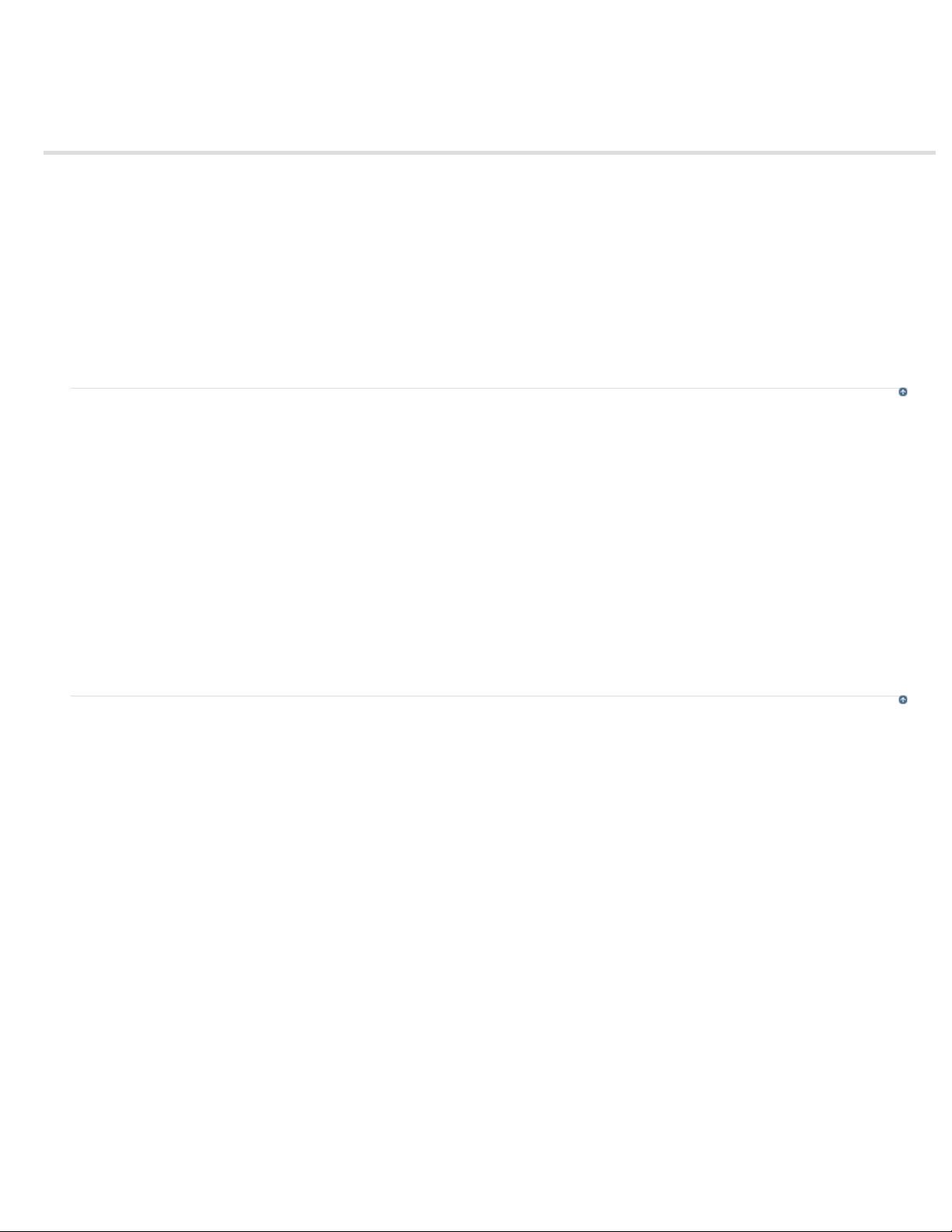
Normes de bonne pratique - Recommandations sur l’accessibilité
88
A propos des recommandations sur l’accessibilité
Création de sites accessibles
Exposition de la structure d’un fichier SWF et navigation
Contrôle des descriptions et de la répétition
Utilisation de la couleur
Mise en ordre, tabulation et clavier
Traitement du son, de la vidéo et de l’animation
Accessibilité et extension de Flash
Test des fichiers et modifications
A propos des recommandations sur l’accessibilité
Les logiciels de lecture d’écran sont complexes et vous pouvez aisément vous heurter à des résultats imprévus dans des fichiers FLA conçus avec
de tels logiciels. Il s’agit de programmes utilisés par les malvoyants pour lire des sites Web vocalement. Le texte est lu à haute voix à l’aide de
programmes spécialement conçus à cet effet. Un logiciel de lecture d’écran ne peut qu’interpréter un contenu textuel. Cependant, lorsque vous
fournissez toute autre description pour l’ensemble du fichier SWF, les clips, les images ou tout autre contenu graphique seront également
prononcés. Vous devez écrire des descriptions pour les images et les animations importantes pour que le logiciel de lecture d’écran soit
également en mesure d’interpréter ces ressources dans votre fichier SWF. C’est le fichier SWF équivalent au texte alt dans une page Web HTML.
Remarque : les applications Flash Professional doivent être visualisées à l’aide de Microsoft Internet Explorer sous Windows car la prise en charge
de Microsoft Active Accessibility (MSAA) est limitée à ce navigateur.
Flash Player utilise Microsoft Active Accessibility (MSAA) pour présenter le contenu Flash Professional aux logiciels de lecture d’écran. MSAA est
une technologie qui repose sur Windows et qui fournit une plate-forme normalisée pour l’échange d’informations entre technologies d’aide, telles
que logiciels de lecture d’écran et autres applications. Des événements (tels qu’une modification dans l’application) et des objets sont rendus
visibles à l’écran à l’aide de MSAA.
Remarque : Flash Player 7 (et versions ultérieures) ne fonctionnent pas avec toutes les technologies d’aide. Le logiciel tiers doit être en mesure
de traiter les informations fournies par MSAA.
Création de sites accessibles
Pour qu’un site Web soit accessible, il est nécessaire de faire intervenir plusieurs critères :
Présenter des informations aux logiciels de lecture d’écran et rendre les textes et les images compréhensibles Certains visiteurs
pourraient éprouver des difficultés à lire de petits caractères ou de distinguer de petits graphiques. Donnez la possibilité aux utilisateurs d’effectuer
des zooms avant sur ces éléments à l’aide de graphiques vectoriels dimensionnables dans les fichiers SWF.
Fournir une narration vocale Pensez à fournir une narration vocale pour les visiteurs sans logiciel de lecture d’écran ou pour le cas où ces
logiciels ne fonctionneraient pas, par exemple avec un contenu vidéo.
Fournir des légendes pour les narrations vocales Certains visiteurs pourraient ne pas être en mesure d’entendre une narration vocale pour
votre site ou sur une vidéo. Pensez à fournir des légendes à ces visiteurs.
Vous ne devez pas dépendre de la couleur pour la transmission de vos informations De nombreux visiteurs pourraient être daltoniens. Si
vous comptez sur la couleur pour communiquer des informations (telles que : Cliquer sur le bouton vert pour aller à la page 1, cliquer sur le bouton
rouge pour aller à la page 2), fournissez des équivalents vocaux ou texte.
Historiquement, de nombreuses présentations en ligne (telles que les vidéos) fournissent des moyens différents pour permettre aux visiteurs
malvoyants d’accéder au contenu, par exemple, la description textuelle d’une vidéo. Cependant, Flash Professional fournit des informations
textuelles directement au logiciel de lecture d’écran. Bien que ceci signifie le plus souvent que vous devez changer vos paramètres ou votre code
ActionScript dans un fichier FLA, vous ne devez pas créer une version distincte.
Certaines parties de votre fichier SWF peuvent être présentées aux logiciels de lecture d’écran. Des éléments de texte (tels que les champs de
texte, les textes statique et dynamique), des boutons, des clips, des composants et le fichier SWF entier peuvent être interprétés par des logiciels
de lecture d’écran compatibles avec MSA.
Vous pouvez trouver des recommandations sur l’accessibilité des informations pour les personnes souffrant de handicaps dans la Section 508 de
la législation des Etats-Unis. Cette section aborde spécifiquement la nécessité pour les sites Web d’être accessibles de différentes manières.
Certains sites Web, y compris tous les sites fédéraux, doivent suivre ces recommandations. Si un fichier SWF ne communique pas la totalité des
informations au logiciel de lecture d’écran, il n’est plus compatible avec la Section 508. Pour plus d’informations, voir le site Web de la Section
508.
Haut de la page
Haut de la page
Page 94
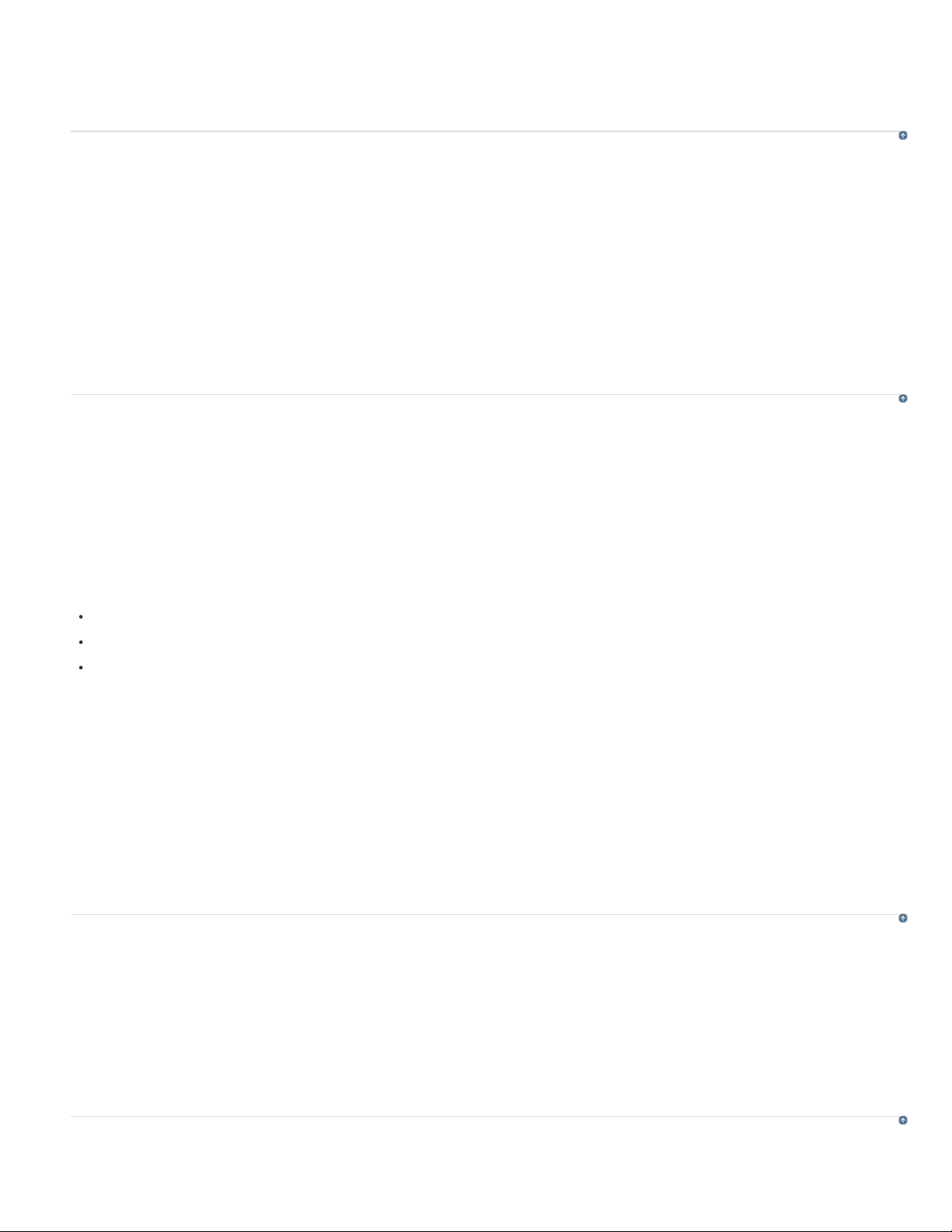
De nombreux Etats ont édicté des marches à suivre pour créer des sites Web accessibles ou bien suivent les recommandations établies par
d’autres organisations. Pour plus d’informations sur l’accessibilité et les normes sur le Web, voir le site Web World Wide Web Consortium (W3C)
89
Web Accessibility Initiative. Ces normes et recommandations décrivent les éléments à respecter quand vous créez des sites Web accessibles avec
du code HTML. Une partie de ces informations s’applique à Flash Professional.
Exposition de la structure d’un fichier SWF et navigation
Les logiciels de lecture d’écran peuvent éprouver des difficultés à interpréter l’agencement de la page et la navigation dans cette page en raison
de la complexité créée par la nature visuelle de certains fichiers SWF. Vous devez fournir une description globale du fichier SWF pour
communiquer les informations concernant sa structure et expliquer de quelle façon naviguer à travers la structure du site. Vous pouvez fournir
cette description en cliquant sur la scène et en saisissant une description dans le panneau Accessibilité. Vous pouvez également créer une zone
distincte du site pour fournir une description ou une vue d’ensemble.
Remarque : si vous saisissez une description pour le fichier SWF principal, cette description est lue à chaque mise à jour du fichier SWF. Vous
pouvez éviter cette redondance par la création d’une page d’informations distincte.
Vous pouvez informer l’utilisateur des modifications survenues dans les éléments de navigation dans le fichier SWF. Si un bouton supplémentaire
est introduit ou si le libellé du bouton est modifié, cette modification est prononcée par le logiciel de lecture d’écran. Flash Player 7 (et les versions
ultérieures) prennent en charge la mise à jour de ces propriétés à l’aide du code ActionScript. Vous pouvez mettre à jour les informations
d’accessibilité dans vos applications si le contenu est modifié à l’exécution.
Contrôle des descriptions et de la répétition
Concepteurs et développeurs peuvent affecter des descriptions aux animations, aux images et aux graphiques dans un fichier SWF. Vous devez
attribuer des noms aux graphiques pour que le logiciel de lecture d’écran puisse les interpréter. Si un graphique ou une animation ne communique
pas d’informations vitales au fichier SWF, (peut-être qu’il est décoratif ou répétitif), ou si encore vous avez souligné l’élément dans la description
globale du fichier SWF, vous ne devez pas fournir de description distincte pour cet élément. Les descriptions inutiles peuvent s’avérer déroutantes
pour les utilisateurs qui utilisent des logiciels de lecture d’écran.
Remarque : si vous scindez le texte ou si vous le remplacez par des images dans vos fichiers SWF, vous devez fournir soit un nom, soit une
description pour ces éléments.
Si vous disposez de plusieurs clips imbriqués dans un but unique ou pour communiquer une idée spécifique, assurez-vous de procéder comme
suit :
Groupez tous les éléments dans votre fichier SWF.
Fournissez une description pour le clip parent.
Rendez inaccessibles tous les clips enfant.
Vous devez suivre ces recommandations scrupuleusement, sinon le logiciel de lecture d’écran tente de décrire tous les clips
imbriqués non pertinents, ce qui a pour effet de dérouter l’utilisateur et pourrait le conduire à quitter votre site Web. Vous
devez prendre cette décision toutes les fois que vous avez plus d’un objet (plusieurs clips, par exemple) dans un fichier SWF.
Si une seule description suffit à transmettre un message global, vous devez fournir une description pour l’un de ces objets et
rendre tous les autres inaccessibles au logiciel de lecture d’écran.
Des fichiers SWF et des applications en boucle obligent les logiciels de lecture d’écran à actualiser constamment parce que le
logiciel de lecture d’écran détecte un nouveau contenu sur la page. Comme le logiciel pense que le contenu est mis à jour, il
revient au haut de la page Web et relit le contenu. Vous devez rendre inaccessibles aux logiciels de lecture d’écran tous les
objets en boucle ou actualisés qui n’ont pas besoin d’être relus.
Remarque : vous ne devez pas introduire de description dans le champ Description du panneau Accessibilité pour des
occurrences (telles que du texte) que le logiciel de lecture d’écran prononce.
Haut de la page
Haut de la page
Utilisation de la couleur
Vous devez prendre des décisions à propos de l’utilisation de couleurs dans un fichier accessible. Vous ne devez pas compter sur la seule couleur
pour communiquer des informations particulières ou des directives aux utilisateurs. Un utilisateur daltonien ne peut pas exploiter une page si on lui
demande de cliquer sur la zone bleue pour ouvrir une nouvelle page ou sur la zone rouge pour écouter de la musique. Vous devez proposer des
équivalents texte sur la page ou dans une autre version pour rendre votre site accessible. Vous devez vérifier également qu’il existe un contraste
significatif entre les couleurs au premier plan et celles en arrière -plan pour améliorer la lisibilité. Si vous placez du texte d’un gris léger sur un fond
blanc, les utilisateurs auront des difficultés à le lire. De la même façon, un texte avec de petits caractères s’avère difficile à lire pour de nombreux
visiteurs. Un texte redimensionnable, avec de grands caractères ou avec un contraste accentué convient à la plupart des utilisateurs, même ceux
qui ne sont pas handicapés.
Mise en ordre, tabulation et clavier
Séquence de lecture et tabulation sont des considérations importantes pour rendre les sites Web Flash Professional accessibles. Lorsque vous
Haut de la page
Haut de la page
Page 95
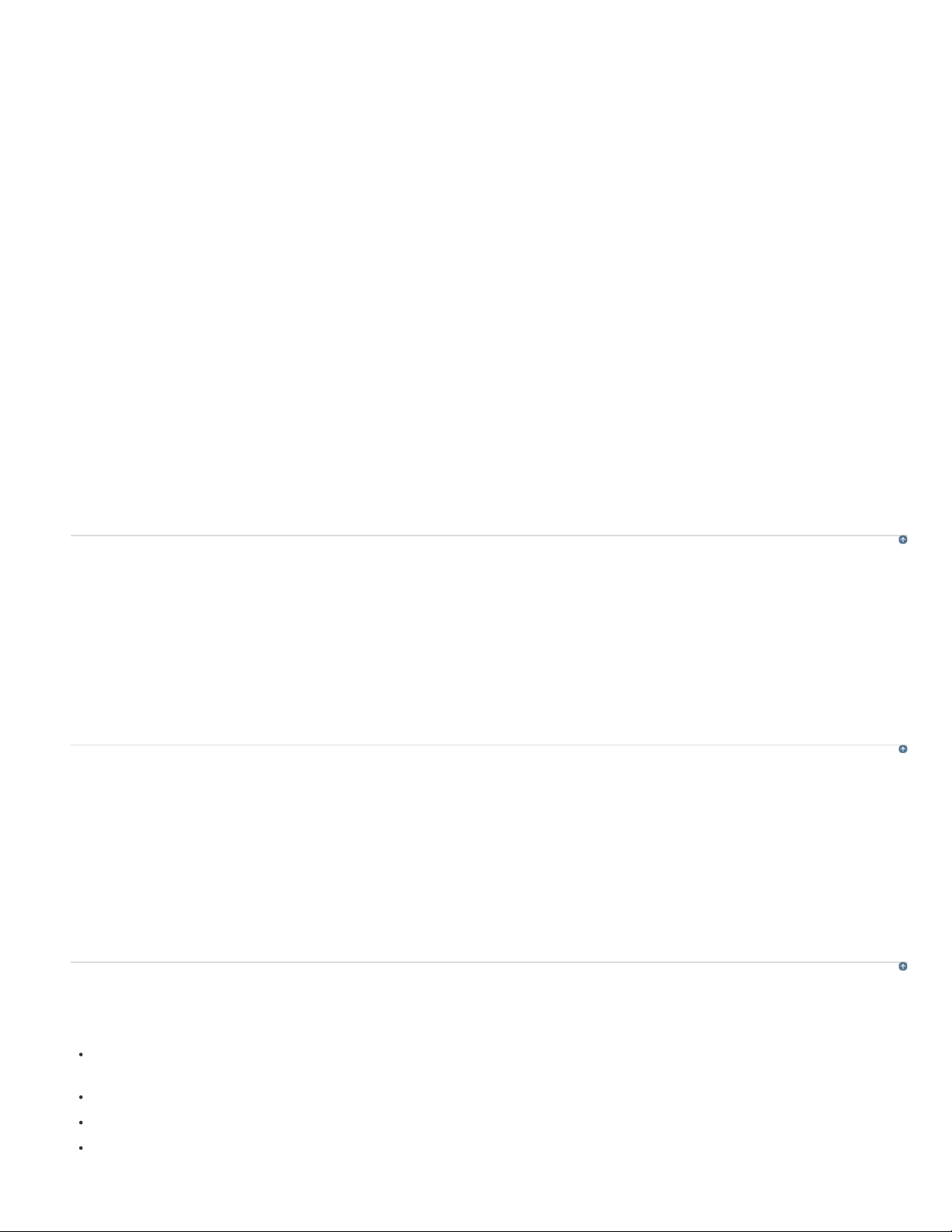
développez une interface, l’ordre dans lequel elle apparaît à l’écran peut ne pas correspondre à celui dans lequel le logiciel de lecture d’écran
décrit chaque occurrence. Vous pouvez contrôler et tester la séquence de lecture, de même que contrôler la tabulation dans le fichier SWF.
90
Contrôle de la séquence de lecture
La séquence de lecture par défaut n’est pas prévisible et ne correspond pas toujours au placement de vos ressources ni au découpage visuel de
la page. Vous pouvez aider à créer une séquence de lecture logique sans utiliser du code ActionScript si le découpage de la page est simple.
Cependant, vous avez davantage de contrôle sur la séquence de lecture si vous utilisez du code ActionScript et testez cette séquence dans vos
fichiers SWF.
Important : vous ne devez pas manquer la moindre occurrence dans votre mise en séquence dans le fichier SWF, faute de quoi la séquence de
lecture revient à celle par défaut (qui est imprévisible).
Contrôle de la tabulation et du contenu
Les visiteurs qui comptent sur les logiciels de lecture d’écran pour décrire le contenu d’un site utilisent le plus souvent la tabulation et le clavier
pour naviguer dans le système d’exploitation et les pages Web, puisque la souris ne convient pas lorsque l’écran ne peut être vu. Utilisez la
commande tabIndex et tabEnabled avec le clip, le bouton, le champ de texte ou des occurrences de composants pour proposer des contrôles par
tabulation intelligents dans les fichiers SWF accessibles. Outre la tabulation, vous pouvez utiliser toutes les actions liées aux touches du clavier
pour naviguer dans le fichier SWF, mais vous devez communiquer ces informations à l’aide du panneau Accessibilité. Utilisez la classe Key dans
le code ActionScript pour ajouter des scripts pour les touches au fichier SWF. Sélectionnez l’objet pour lequel vous voulez utiliser le script touche
et ajoutez la clé de raccourci dans le champ Raccourci dans le panneau Accessibilité. Ajoutez des raccourcis clavier aux boutons essentiels et
fréquemment utilisés de votre fichier SWF.
Remarque : dans ActionScript 3.0, tabIndex et tabEnabled sont des propriétés de la classe InteractiveObject. Dans ActionScript 2.0, ils ne
nécessitent pas une référence de classe.
Remarque : veillez à éviter les boutons invisibles dans les fichiers SWF accessibles car les logiciels de lecture d’écran ne les reconnaissent pas.
(Les boutons invisibles sont ceux pour lesquels vous définissez seulement une zone de pertinence, la région cliquable, pour le bouton.)
Nombreux sont les fichiers SWF qui débitent une succession rapide d’informations et les logiciels de lecture d’écran ne sont le plus souvent pas
en mesure de suivre le rythme le plus souvent. Fournissez donc des contrôles au fichier SWF qui permettent à l’utilisateur de naviguer dans le
fichier à son propre rythme et de faire une pause le cas échéant, à l’aide de boutons.
Traitement du son, de la vidéo et de l’animation
Quand vous fournissez des narrations vocales ou des vidéos sonorisées, fournissez des légendes pour les malentendants. Vous pouvez utiliser du
texte dans Flash Professional, importer des vidéos qui contiennent des légendes ou même utiliser un fichier de légendes XML. Vous pouvez
utiliser des repères vidéo pour spécifier à quel moment un champ de texte devrait mettre à jour les informations sous forme de texte lors de
l’exécution.
Pour des informations sur l’utilisation de Hi -Caption SE et le composant Hi-Caption Viewer, voir www.adobe.com/go/flash_extensions_fr. Parmi
d’autres contrôles avancés, cette extension tierce vous permet de créer des légendes que vous pouvez sauvegarder dans un fichier XML et
charger dans un fichier SWF lors de l’exécution. Autrement, vous pouvez utiliser des repères et un champ de texte pour afficher des informations
sous forme de légendes.
Accessibilité et extension de Flash
Avec la couche d’extensibilité dans Flash Professional, les développeurs peuvent créer des extensions qui activent une création avancée. Ceci
permet à des entreprises tierces de développer des extensions qui impliquent l’accessibilité. Vous disposez de plusieurs options pour valider vos
fichiers SWF ou pour ajouter des légendes.
Par exemple, un outil de validation peut analyser votre fichier SWF pour déceler des descriptions manquantes. Il contrôle si une description a été
ajoutée à un groupe d’occurrences ou si un texte dispose d’une étiquette pour l’occurrence et vous prévient des anomalies. Cet outil analyse aussi
la séquence de lecture dans votre fichier SWF et repère toutes les occurrences qui doivent être spécifiées. Vous pouvez spécifier une séquence
de lecture à l’aide d’une boîte de dialogue après l’analyse du fichier SWF.
Pour plus d’informations sur les extensions tierces disponibles actuellement, voir www.adobe.com/go/flash_extensions_fr.
Test des fichiers et modifications
Testez tout fichier SWF appelé à être utilisé avec des logiciels de lecture d’écran. Testez vos fichiers SWF à chaque nouvelle version de Flash
Player, y compris lorsqu’il ne s’agit que de mises à jour mineures. Vous pouvez utiliser les scénarios suivants :
Utilisez les logiciels de lecture d’écran Window-Eyes et JAWS pour Windows, qui traitent les fichiers SWF différemment, de
sorte que vous pourriez obtenir des résultats différents.
Dans un navigateur sans logiciel de lecture d’écran, naviguez dans votre site sans utiliser la souris.
Désactivez votre écran et utilisez uniquement le logiciel de lecture d’écran pour naviguer dans votre site Web.
Si vous utilisez une narration vocale, testez votre site sans haut-parleurs.
Haut de la page
Haut de la page
Haut de la page
Page 96

Avec plusieurs utilisateurs représentatifs des visiteurs cibles de votre site Web.
Remarque : vous n’avez pas besoin de tester plusieurs navigateurs car la technologie utilisée pour présenter les fichiers SWF aux logiciels de
91
lecture d’écran (MSAA) ne prend en charge qu’Internet Explorer sous Windows.
Lors de l’écoute de votre fichier SWF à l’aide d’un logiciel de lecture d’écran, vérifiez les points suivants :
La séquence de lecture est-elle correcte ?
Disposez-vous de descriptions pour les raccourcis dans votre fichier SWF ?
Disposez-vous de descriptions complètes et appropriées pour les éléments dans l’interface ?
Disposez-vous de descriptions adéquates pour la navigation dans la structure du site ?
Le contenu du fichier SWF est-il lu quand il est mis à jour ou actualisé ?
Si vous modifiez le contexte d’un élément quelconque sur la scène (par exemple, un bouton qui passe de Lecture à Pause), le
logiciel de lecture d’écran vous fait -il part de cette modification ?
Il n’existe pas d’outil officiel pour la validation de fichiers SWF, contrairement à la validation du code HTML. Cependant,
quelques outils tiers existent pour vous aider à valider le fichier. Pour plus d’informations sur ces extensions, voir
www.adobe.com/go/flash_extensions_fr.
Voir aussi
Informations juridiques | Politique de confidentialité en ligne
Page 97

Accessibilité dans l’espace de travail Flash
92
A propos de la prise en charge de l’accessibilité
Sélection de commandes dans un panneau à l'aide de raccourcis clavier
Navigation dans les commandes d'une boîte de dialogue à l’aide de raccourcis clavier
Sélection de la scène ou d’objets de la scène à l’aide de raccourcis clavier
Navigation dans les contrôles d’arborescence à l’aide des raccourcis clavier
Utilisation des éléments de la bibliothèque à l’aide des raccourcis clavier
L’espace de travail Adobe® Flash® Professional est accessible par le clavier pour les utilisateurs qui éprouvent des difficultés à manipuler la
souris.
A propos de la prise en charge de l’accessibilité
Les fonctions d’accessibilité dans l’environnement auteur proposent des raccourcis clavier destinés à la navigation et à l’utilisation des contrôles
d’interface comme les panneaux, l’inspecteur des propriétés, les boîtes de dialogue, la scène et les objets de la scène. Vous pouvez ainsi vous
servir de ces éléments de l’interface sans avoir à utiliser votre souris.
Remarque : certaines fonctions d’accessibilité de contrôle de clavier et d’environnement auteur ne sont disponibles que sous Windows.
Vous pouvez personnaliser les raccourcis clavier d’accessibilité de l’environnement auteur dans la section Commandes d’accessibilité de l’espace
de travail de la boîte de dialogue Raccourcis clavier.
Pour masquer tous les panneaux et l’inspecteur des propriétés, appuyez sur F4. Pour afficher tous les panneaux et l’inspecteur
des propriétés, appuyez à nouveau sur F4.
Sélection de commandes dans un panneau à l'aide de raccourcis clavier
Vous pouvez utiliser la touche de tabulation pour déplacer le focus dans les commandes du panneau lorsqu’un panneau ou l’inspecteur des
propriétés a le focus en cours. Utilisez la barre d’espace pour activer un menu possédant actuellement le focus (appuyer sur la barre d’espace
revient à cliquer sur un menu dans le panneau). Flash Pro ne prend pas en charge le déplacement d'un panneau à un autre à l'aide de la touche
de tabulation.
Lorsque vous utilisez un raccourci clavier pour les contrôles du panneau, un focus est appliqué à un contrôle. Celui-ci est activé d’après les
critères suivants :
Le panneau avec le focus en cours doit être développé pour sélectionner un contrôle dans le panneau avec la touche de
tabulation. Si le panneau est réduit, la touche Tab n’a aucun effet.
Appuyez sur la barre d'espace pour afficher les éléments du menu Panneau lorsque le menu Panneau dispose du focus.
Déplacez le focus vers le contrôle du panneau uniquement si celui-ci est actif. Si un contrôle est grisé (inactif), vous ne pouvez
pas lui appliquer de focus.
Haut de la page
Haut de la page
Déplacement du focus parmi les éléments du menu Panneau d’un panneau
1. Pour afficher les éléments du menu Panneau lorsque le focus est actuellement sur le menu Panneau, appuyez sur la barre
d’espace.
2. Appuyez sur la flèche vers le bas pour vous déplacer dans les éléments du menu Panneau.
3. Pour activer l’élément du menu Panneau sélectionné actuellement, appuyez sur la touche Entrée (Windows) ou Retour
(Macintosh).
Déplacement du focus vers les contrôles d’un panneau
1. Appuyez sur la touche de tabulation lorsque le focus est appliqué au menu Panneau. Appuyez à plusieurs reprises sur la
touche de tabulation afin de déplacer le focus vers les contrôles du panneau.
2. Pour activer le menu actuellement sélectionné dans un panneau, appuyez sur la touche Entrée ou Retour.
3. Pour modifier une valeur numérique d'un texte réactif, tapez le numéro et appuyez sur la touche Entrée ou Retour.
Navigation dans les commandes d'une boîte de dialogue à l’aide de raccourcis clavier
Haut de la page
Page 98
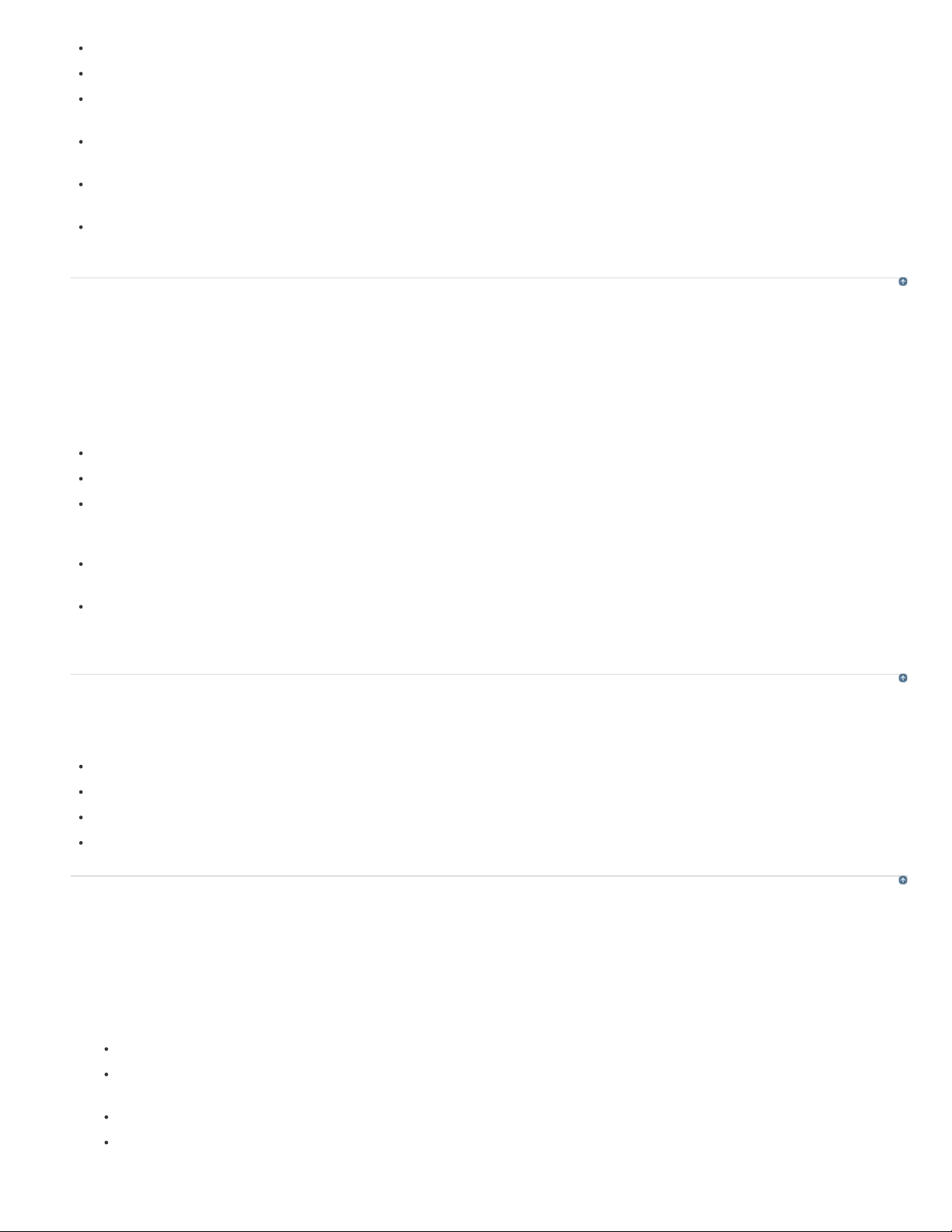
Appuyez sur la touche de tabulation pour passer d’un contrôle à l’autre dans la boîte de dialogue.
Pour parcourir les contrôles d’une section d’une boîte de dialogue, appuyez sur les flèches vers le haut et vers le bas.
93
Pour activer le bouton (ce qui est équivalent à un clic sur le bouton), lorsque le focus est appliqué à un bouton de contrôle de
la boîte de dialogue, appuyez sur Entrée.
Pour appliquer les paramètres courants et fermer la boîte de dialogue (ce qui est équivalent à cliquer sur OK), lorsque le focus
n’est pas appliqué à un bouton de contrôle de la boîte de dialogue, appuyez sur Entrée.
Appuyez sur Echap pour fermer la boîte de dialogue sans appliquer les changements (cette action revient à cliquer sur
Annuler).
Lorsque le focus est appliqué au bouton Aide, appuyez sur Entrée ou sur la barre d’espace pour afficher le contenu de l’aide
pour cette boîte de dialogue (cette action revient à cliquer sur Aide).
Sélection de la scène ou d’objets de la scène à l’aide de raccourcis clavier
Utiliser un raccourci clavier pour sélectionner la scène revient à cliquer sur la scène.
Une fois que la scène est sélectionnée, vous pouvez utiliser la touche de tabulation pour passer simultanément d’un objet à l’autre sur tous les
calques. Vous pouvez sélectionner des occurrences (symboles graphiques, boutons, clips vidéo, bitmaps, vidéos ou sons), des groupes ou des
zones de texte. Vous ne pouvez pas sélectionner de formes (ex. : des rectangles) à moins qu’elles soient des occurrences de symboles. Vous ne
pouvez pas sélectionner plus d’un objet à la fois avec un raccourci clavier.
Pour sélectionner des objets sur la scène, utilisez les techniques suivantes :
Appuyez sur Tab pour sélectionner un objet sur la scène, la scène étant sélectionnée.
Appuyez sur Maj+Tab pour sélectionner l’objet précédent lorsqu’un objet est actuellement sélectionné.
Appuyez sur Tab pour sélectionner le premier objet créé dans l’image active du calque actif. Lorsque le dernier objet du
calque principal est sélectionné, appuyez sur Tab pour passer au calque inférieur et y sélectionner le premier objet, et ainsi de
suite.
Lorsque le dernier objet du dernier calque est sélectionné, appuyez sur la touche de tabulation pour passer à l’image suivante
et sélectionner le premier objet sur le calque principal.
Les objets masqués ou verrouillés ne peuvent pas être sélectionnés avec la touche Tab.
Remarque : si vous saisissez du texte dans une zone de texte, vous ne pouvez pas sélectionner d’objet à l’aide du focus clavier. Vous devez tout
d'abord appuyer sur la touche Echap, puis sélectionner un objet.
Navigation dans les contrôles d’arborescence à l’aide des raccourcis clavier
Vous pouvez parcourir les structures d’arborescence, l’affichage hiérarchique des structures de fichiers dans certains panneaux Flash
Professional, à l’aide de raccourcis clavier.
Pour développer un dossier réduit, sélectionnez -le et appuyez sur la flèche vers la droite.
Pour réduire un dossier développé, sélectionnez-le et appuyez sur la flèche vers la gauche.
Pour aller au dossier parent d’un dossier développé, appuyez sur la flèche vers la gauche.
Pour aller au dossier enfant d’un dossier développé, appuyez sur la flèche vers la droite.
Haut de la page
Haut de la page
Utilisation des éléments de la bibliothèque à l’aide des raccourcis clavier
1. Pour copier ou coller un élément sélectionné, appuyez sur les touches Ctrl+X (Windows) ou Commande+X (Macintosh) pour
le couper, ou Ctrl+C (Windows) ou Commande+C (Macintosh) pour le copier.
2. Pour coller un élément coupé ou copié, cliquez sur la scène ou dans une autre bibliothèque pour définir le point d’insertion.
Appuyez ensuite sur Ctrl+V (Windows) ou Commande+V (Macintosh) pour le coller au centre de la scène. Appuyez sur
Ctrl+Maj+V (Windows) ou Commande+Maj+V (Macintosh) pour le coller à son emplacement d’origine.
Pour couper, copier et coller des éléments, utilisez les techniques suivantes :
Vous pouvez couper ou copier un ou plusieurs éléments.
Vous pouvez couper ou copier un élément de la bibliothèque et le coller dans la scène ou dans une autre bibliothèque.
Vous pouvez également coller un dossier dans une autre bibliothèque.
Vous ne pouvez pas coller de forme dans la bibliothèque à partir de la scène.
Vous ne pouvez pas coller d’élément de la bibliothèque dans une bibliothèque commune car ces dernières ne peuvent
être modifiées. Cependant, vous pouvez créer une bibliothèque commune.
Haut de la page
Page 99

Lorsque vous collez un élément d’une bibliothèque dans la scène, cet élément est centré.
94
Si vous collez un dossier, chaque élément du dossier est inclus.
Pour coller un élément d’une bibliothèque dans un dossier de la bibliothèque de destination, cliquez sur le dossier avant
de le coller.
Vous pouvez coller un élément d’une bibliothèque vers un emplacement différent de la même bibliothèque d’origine.
Si vous essayez de coller un élément d’une bibliothèque dans un emplacement contenant un autre élément du même
nom, vous pouvez choisir de le remplacer ou non.
Voir aussi
Raccourcis clavier Flash Professional
Informations juridiques | Politique de confidentialité en ligne
Page 100
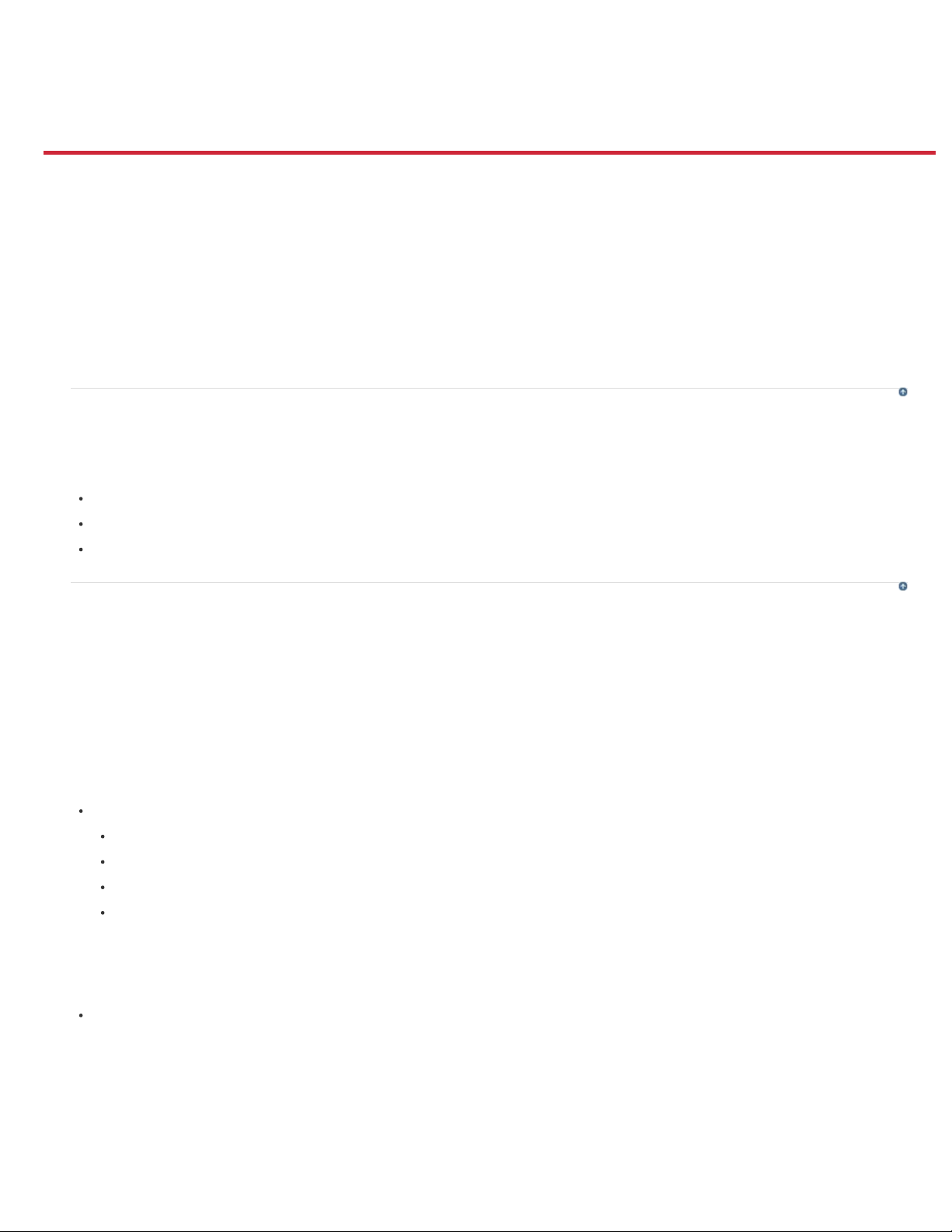
Débogage du code ActionScript 3.0
2. Choisissez Déboguer > Déboguer
95
Présentation du débogueur d’ActionScript 3.0
Passage en mode débogage
Définition et suppression des points d’arrêt
Examen du code ligne par ligne
Affichage et examen des scripts de la pile d’appels
Affichage et modification des valeurs des variables
Contrôle des avertissements du compilateur
Localisation des erreurs dans le code
Débogage d’un fichier SWF ActionScript 3.0 distant
Présentation du débogueur d’ActionScript 3.0
Ressources supplémentaires
Les ressources suivantes fournissent d’autres informations détaillées sur le débogage d’ActionScript 3.0 :
Article : Understanding ActionScript 3 debugging in Flash (Adobe.com) (disponible en anglais uniquement)
Article : Introducing the ActionScript 3 debugger (Adobe.com) (disponible en anglais uniquement)
Vidéo : Mobile device debugging via USB (Adobe.com) (disponible en anglais uniquement)
Passage en mode débogage
La façon dont vous commencez une session de débogage dépend du type de fichier sur lequel vous travaillez. Pendant une session de
débogage, Flash interrompt l’exécution d’ActionScript dès qu’il rencontre un point d’arrêt ou une erreur d’exécution.
Lorsque Flash Pro démarre une session de débogage, des informations spéciales sont ajoutées au fichier SWF exporté pour la session. Ces
informations permettent au débogueur d’indiquer les numéros des lignes contenant les erreurs rencontrées.
Vous pouvez inclure ces informations de débogage spéciales dans tous les fichiers SWF créés depuis un certain fichier FLA dans les paramètres
de publication. Cela vous permet de déboguer le fichier SWF sans déclencher explicitement une session de débogage. Ces informations de
débogage accroissent légèrement la taille du fichier SWF.
Choix d’un environnement de débogage par défaut
Choisissez Déboguer > Déboguer l’animation, puis sélectionnez l’une des options suivantes :
dans Flash Professional
dans l'application de débogage du lanceur AIR (bureau)
dans l'application de débogage du lanceur AIR (mobile)
sur le périphérique via USB (CS5.5 uniquement)
Toutes les sessions de débogage ont lieu dans l'environnement de votre choix. Vous pouvez à tout moment modifier
l'environnement par défaut.
Haut de la page
Haut de la page
Démarrage du débogage à partir d’un fichier FLA
Choisissez Déboguer > Déboguer
(Flash Professional CS6 et versions antérieures) Choisissez Déboguer > Déboguer l’animation > Déboguer.
Démarrage du débogage à partir d’un fichier AS ActionScript 3.0
1. Le fichier ActionScript étant ouvert dans la fenêtre Script, vous pouvez sélectionner, depuis le menu Cible dans la partie
supérieure de la fenêtre Script, le fichier FLA avec lequel le fichier ActionScript devrait être compilé. Le fichier FLA doit aussi
être ouvert dans Flash pour apparaître dans ce menu.
